
1-сабақ
Тақырыбы: Adobe Photoshop бағдарламасының интерфейсі: іске қосу, Жаңа құжат құру, жаңа құжат көлемін орнату, сақтау, өңдеу, қайта ашу.
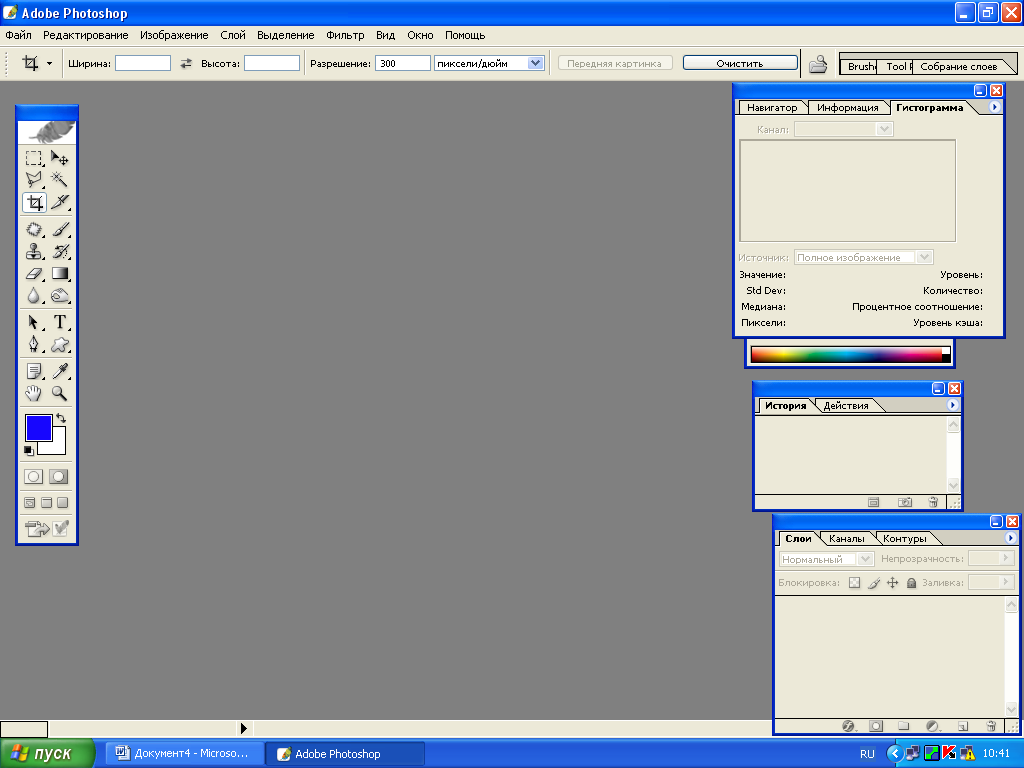
Adobe Photoshop бағдарламасын іске қосу үшін Пуск – Программы - Adobe Photoshop командалық тізбекті орындау қажет.
1- суретте негізгі жұмыс терезесі көрсетілген.
A
1.1-сурет
dobe Photoshop бағдарламасының жұмыс терезесіндегі командаларды сипаттап жаз. Сипаттау дегеніміз бағдарламаға немесе объектіге толық анықтама беру. Анықтама беру үшін оның барлық түр-сипатын, қызметін, атын т.б. атау қажет.
Жазып ал және есіңде сақта!
Жұмыс терезесіне сипаттама: Adobe Photoshop бағдарламасы іске қосылған кезде оның жұмыс терезесінде төмендегідей объектілер орналасады:
-
Меню жолы;
-
Аспатар панелі;
-
Қабаттар терезесі;
-
Тарих терезесі;
-
Түстер терезесі;
-
Навигатор терезесі;
-
Баптау панелі;
-
Статус жолы
Меню жолы келесі менюлардан тұрады:
-
Файл;
-
Редактирование;
-
Изображение;
-
Слой;
-
Выделение;
-
Фильтр;
-
Вид;
-
Окно;
-
Помощь.
Жаңа құжат құру. Жаңа құжат құру үшін меню жолынан Файл – Новый командалық тізбекті орындау қажет немесе тілді ағылшын тіліне ауыстырып, Ctrl + N батырмаларын басу қажет.
Ескерту: Бұл жерде және барлық кезде (+) белгісі алдыңғы пернені басып тұрып келесі пернені басу қажеттігін білдіреді. Бірақ (+) белгісін ешқашан баспаймыз.
Файл – Новый командасын орындағанда немесе Ctrl + N пернелерін басқанда пайда болатын жаңа файлды құру сұхбат терезесі. 1.2.-сурет.
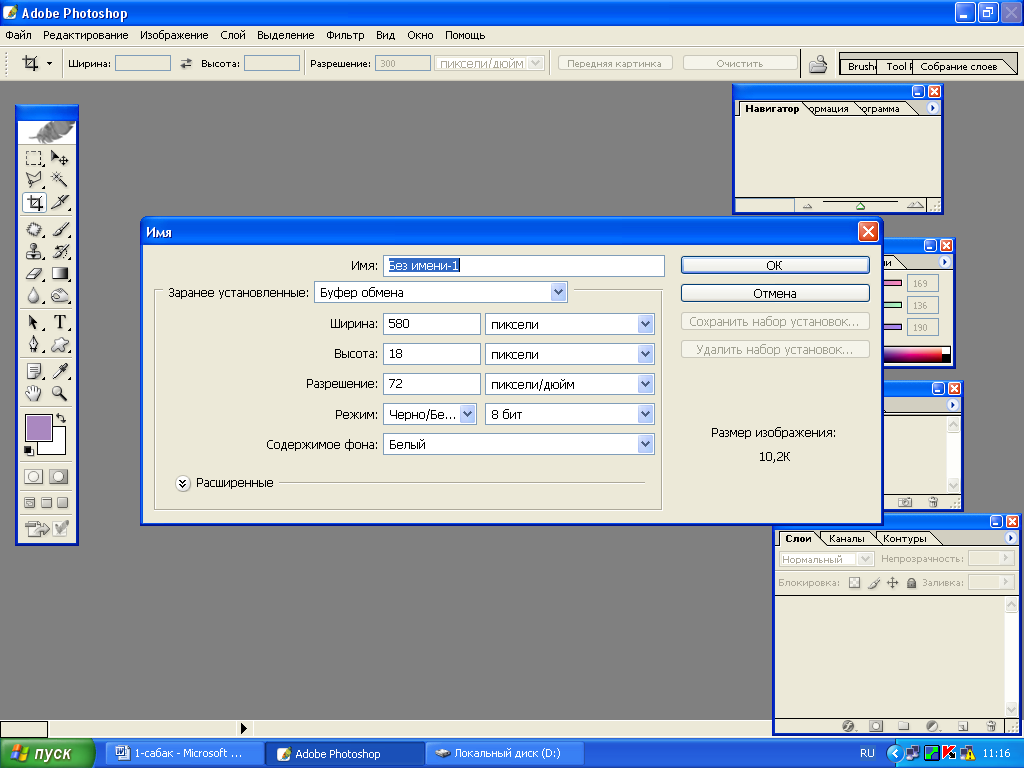
1.2-сурет
Имя терезесіне сипаттама:
ИМЯ қатарында - жаңа файлдың аты жазылады;
Заранее установленные қатарында – алмасу буферіне көшірілген графикалық файлдың көлемі ескеріледі немесе қолданушының қажетті өлшемдері орнатылады;
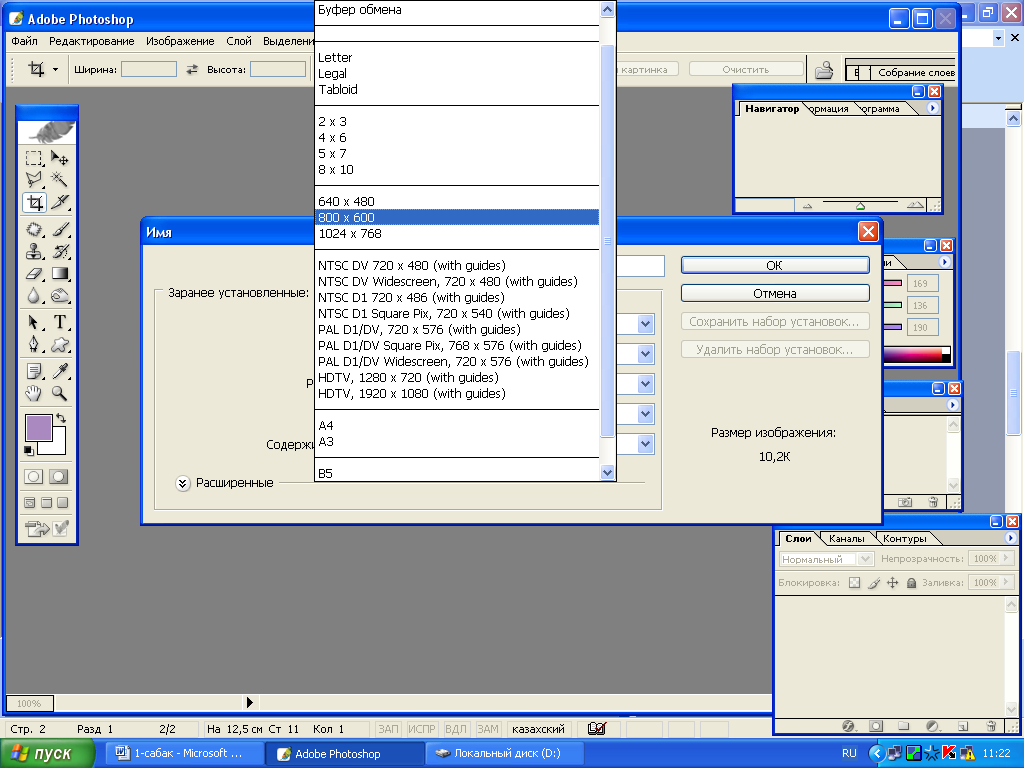
1.3- сурет
Заранее установленные қатарынан Буфер обмена бағыттауышын (стрелка) шертіп қосымша баптауларды алуға болады. Ол тек қолданушының қалауы бойынша жүргізіледі. Егер де 8 х 10 – ды таңдасақ, онда көлденең 8 дюйм, ал тігінен 10 дюйм (сантиметрге аударғанда ол - 20 х 25 см) болып жаңа графикалық файл ашылады. Басқа да көлемдерді таңдауға болады. 1.3 – суретте көрсетіліп тұр.
Разрешение (шешілуі) қатарында – графикалық файлдың шешуі көрсетіледі. Неғұрлым шешуі жоғары болса, сол ғұрлым оның сапасы жақсы болады.
Ескерту: Бұрын құрылған шешілу кішігірім файлдардың кейбіреулерінің өлшемін көбейткен кезде ол сапасын жоғалтады.
Режим қатарында – графикалық файлдың қандай түрлі – түсте және қандай режимде жұмыс жасайтындығы анықталады.
Содержимое фона қатарында – графикалық файлдың астыңғы фон түсі көрсетіледі. Үнсіз келісім бойынша ол – ақ түспен орнатылады. Бірақ оны өзгертуге болады.
Жоғарыда атап өткеніміздей жаңа файлдың көлемін өзгертуге болады.
Ол үшін Изображение → Размер изображения командалық тізбекті меню арқылы орындаймыз.
Жаңа файлды сақтау үшін Сохранить немесе Сохранить как командаларын Файл меню арқылы орындаймыз. Ашылған Сохранить сұхбат терезесінде файлдың атын енгіземіз және ОК батырмасын шертеміз.
Сақталған файлды жауып, Файл – Открыть немесе Открыть как командалық тізбек арқылы қайта аша аламыз.
Сабақты қорытындылау сұрақтары:
-
Шешілуі дегеніміз не?
-
Графикалық файлдың көлемін қандай жолдармен орнатуға болады?
-
Файлдарды құру, сақтау үшін орындалатын әрекетерді ата?
-
Жұмыс терезесіндегі объектілерді ата?
-
Қандай командалар арқылы бағдарламаны іске қосуға болады?
Тапсырма:
Adobe Photoshop бағдарламасының интерфейсі: іске қосу, Жаңа құжат құру, жаңа құжат көлемін орнату, сақтау, өңдеу, қайта ашу тақырыбындағы теориялық материалды жаттап алу.
2 - сабақ
Т 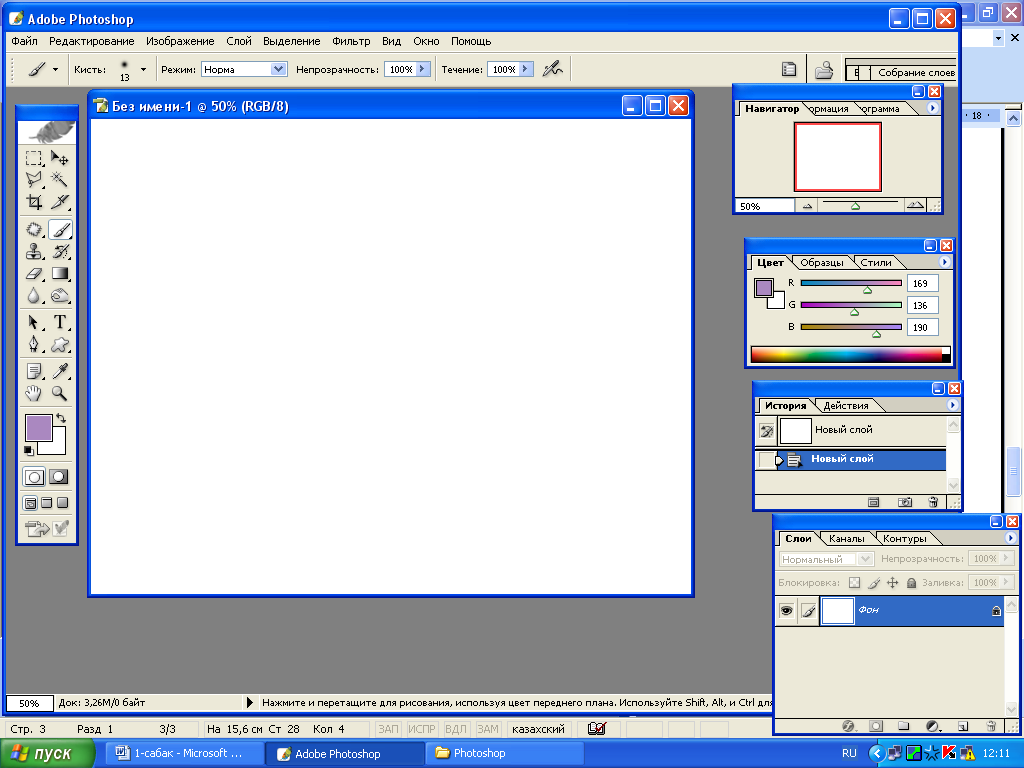 ақырыбы: Құжат құру,сақтау,
өңдеу қайта ашу
ақырыбы: Құжат құру,сақтау,
өңдеу қайта ашу
-
Adobe Photoshop бағдарламасын Пуск – Программы - Adobe Photoshop командалық тізбек арқылы іске қос.
-
Жаңа құжат құр. Ол үшін Файл – Новый командасын орында немесе ағылшын тіліне ауысып Ctrl + N перенелерін бас.
-
Оның көлемін пикселдармен орнату. Жобамен 1200 – ді ширина қатарына енгіз, 950 – ді высота қатарына енгіз.
-
Шешілуін 600 – деп орнату;
5
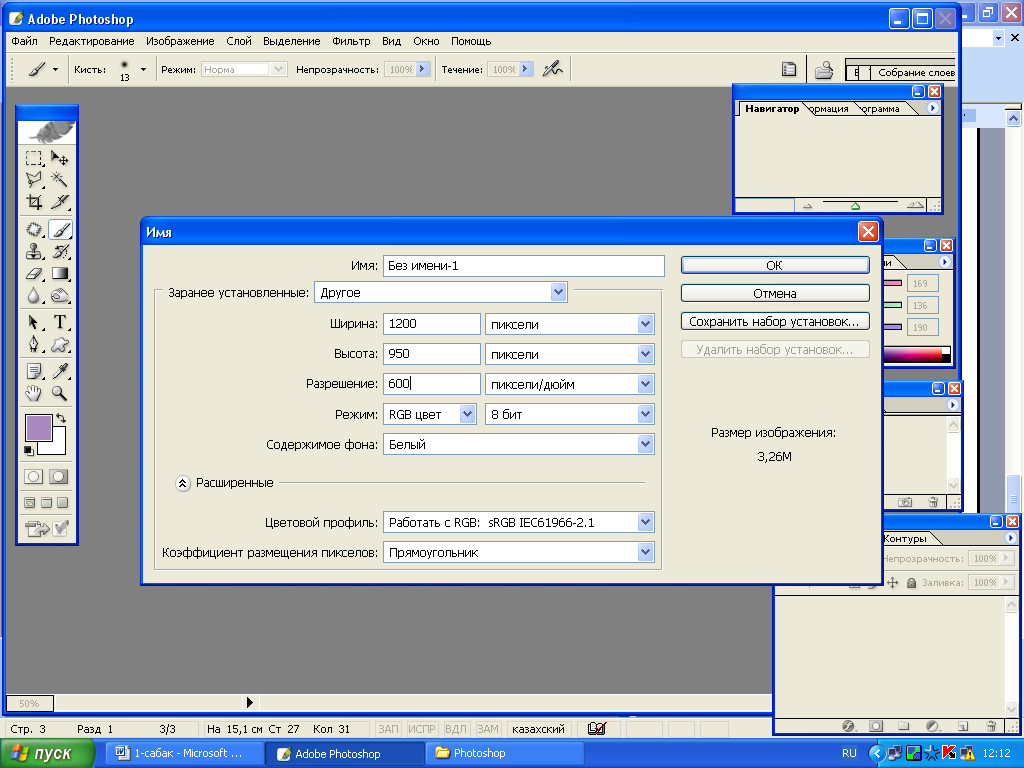 -
сурет;
-
сурет;
4 – суретте - көлемін орнату көрсетілген;
5- суретте – құрылған жаңа файл көрінісі;
4 – сурет;
-
Аспаптар панелінен Кисть құралын алып (жоғарыдан санағанда оң жақтағы төртінші нөмірлі) қалауларынша сызықтар немесе басқа да әрекеттер жасаңдар.
-
Ф
 айл – Сохранить командалық тізекті орындаңдар; Файлдың атын – 01 деп сақтаңдар.
айл – Сохранить командалық тізекті орындаңдар; Файлдың атын – 01 деп сақтаңдар. -
Файлды бағдарламаның оң жақ бұрышындағы жабыңдар;
6 - сурет
7-сурет
Adobe Photoshop бағдарламасын іске қосып сақтаған файлдарыңды ашыңдар.
-
Қолданылған командаларды жаттап алыңдар.
Сабақты қорытындылау сұрақтары:
-
Adobe Photoshop бағдарламасы дегеніміз не немесе оның қызметі?
-
Бағдарламаның жұмыс терезесіне толық сипаттама беру?
-
Жаңа файлды құру үшін орындалатын әрекеттер?
-
Жаңа файл терезесінің параметрлерін атаңдар?
-
Жаңа файлдың көлемін өзгерту командалары?
-
Аспаптар панеліндегі қанша құрал бар?
-
Кисть құралының қызметі?
-
Пиксел дегеніміз не?
-
Құрылған файлды сақтау үшін орындалатын әрекеттер?
-
Құрылған файлды қайта қайта ашу үшін орындалатын әрекеттер?
Өзіндік жұмыс:
-
Adobe Photoshop бағдарламасын іске қосып, жаңа файл құрыңдар.
-
Оның параметрлерін Ширина – 600, Высота – 400 етіп орнатыңдар.
-
Жаңа файлды Менің жұмысым деген атпен сақтаңдар.
-
Құрылған файлды жабыңдар.
-
Құрылған файлды қайта ашыңдар.
-
Осындай ретпен тағы да бірнеше файлдар құрыңдар.
-
Олардың параметрлерін әртүрлі етіп орындаңдар.
-
Файлды сақтаңдар.
Тапсырма:
Практикалық жұмысты орындаған кезде ондағы командаларды жатқа білу.
3-сабақ
Тақырыбы: Adobe Photoshop бағдарламасының аспаптар панелінің құралдары: Ерекшелеу, нұсқағыш
A 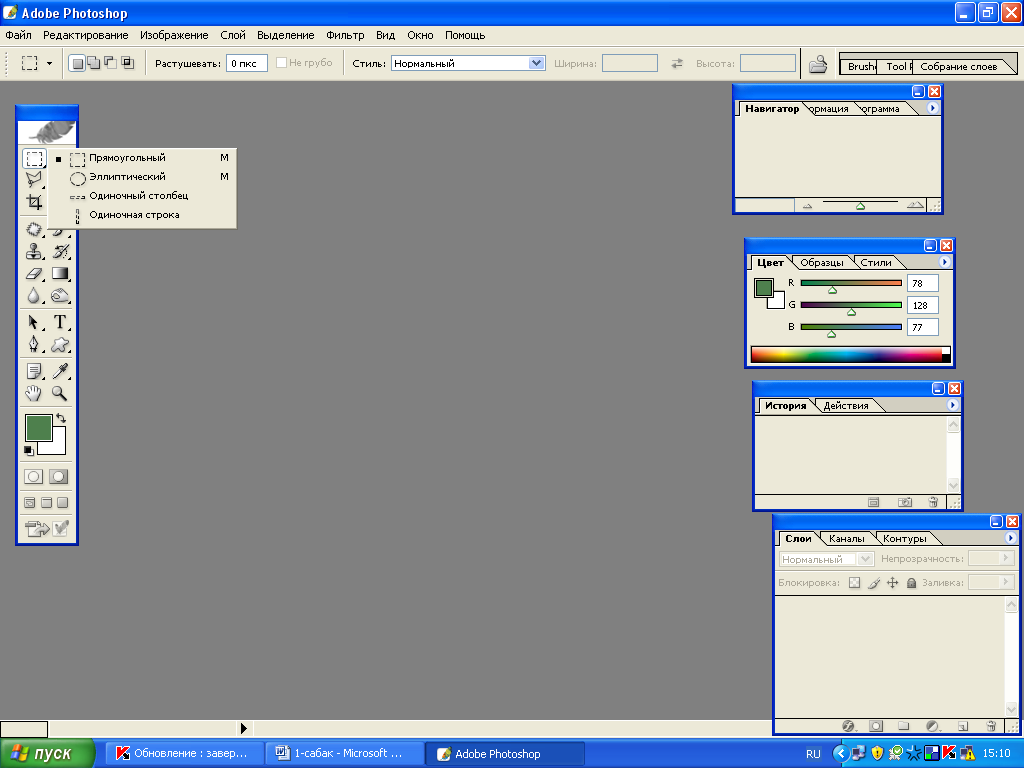
3.1.-сурет
dobe Photoshop бағдарламасында ең басты құралының бірі - Ерекшелеу (Выделение) құралы болып табылады. Ол кез – келген операциялар жасау барысында қолданылуы мүмкін. Оның көмегінсіз үзіндіні ерекшелей алмаймыз, объектілерді белгілеп, олармен жұмыс жасай алмаймыз.Ерекшелегіш аспаптар тақтасының ең бірінші жолында орналасады. 3.1-сурет.
Оның құрамында өзінен бөлек тағы қосымша 3 ерекшелегіш құрал бар. Олардың да өзіндік қызметі бар. Элипстік ерекшелегіш шеңберлік ерекшелеуді ұйымдастырады. Тігінен бір жолдық және көлденеңнен бір жолдық ереккшелегіштердің көмегімен шеткері орналасқан қажет емес жерлерді ерекшелеп алып өшіруге болады.
П
3.2-сурет
рактикалық жұмысты орында: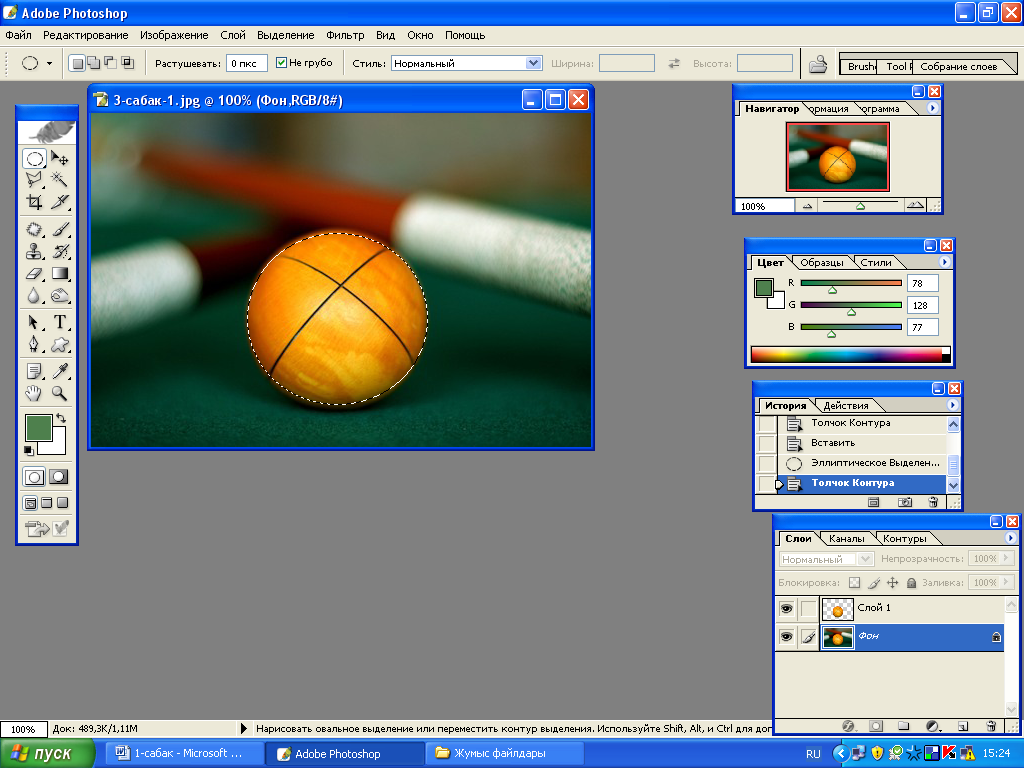
-
Жұмыс файлдары қапшығынан доп файлын ашыңыз. Ондағы билярд ойнауға арналған шариктің көшірмесін алу қажет болсын және ол көшірмесін жанына орналастыру қажет болсын. Бұл жағдайда біз элипстік ерекшелегішті пайдаланғанымыз жөн. Өйткені шариктің көлемі шеңберлі болып келген және бізге оның артық жерлерін алудың қажеттігі шамалы. (3.2.-сурет)
-
Енді осы элипстік ерекшелегіті шығару үшін біз аспаптар панеліндегі ерекшелегіш құралына тінтуірді жібермей басқан кезде оның ішінен қосалқы ерекшелеу құралдары шығады және біз элипстік ерекшелегішке тінтуірмен шертеміз.
-
Ерекшелеп болғаннан кейін Редактирование менюына еніп, Копировать командасын басамыз.
-
Е
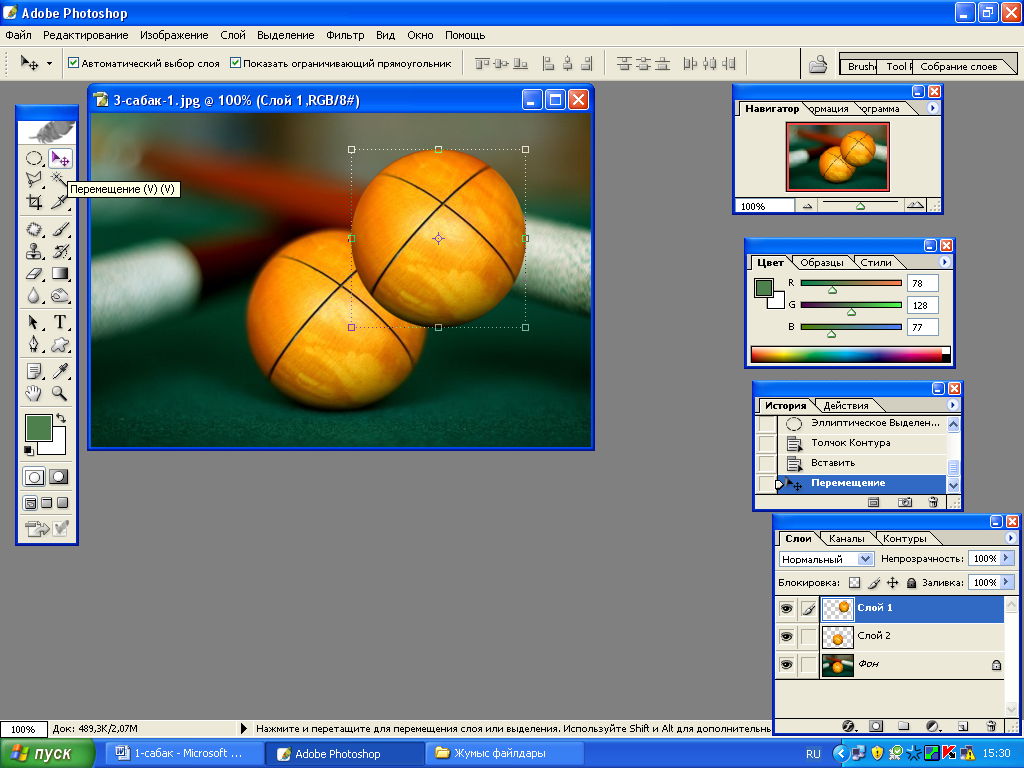
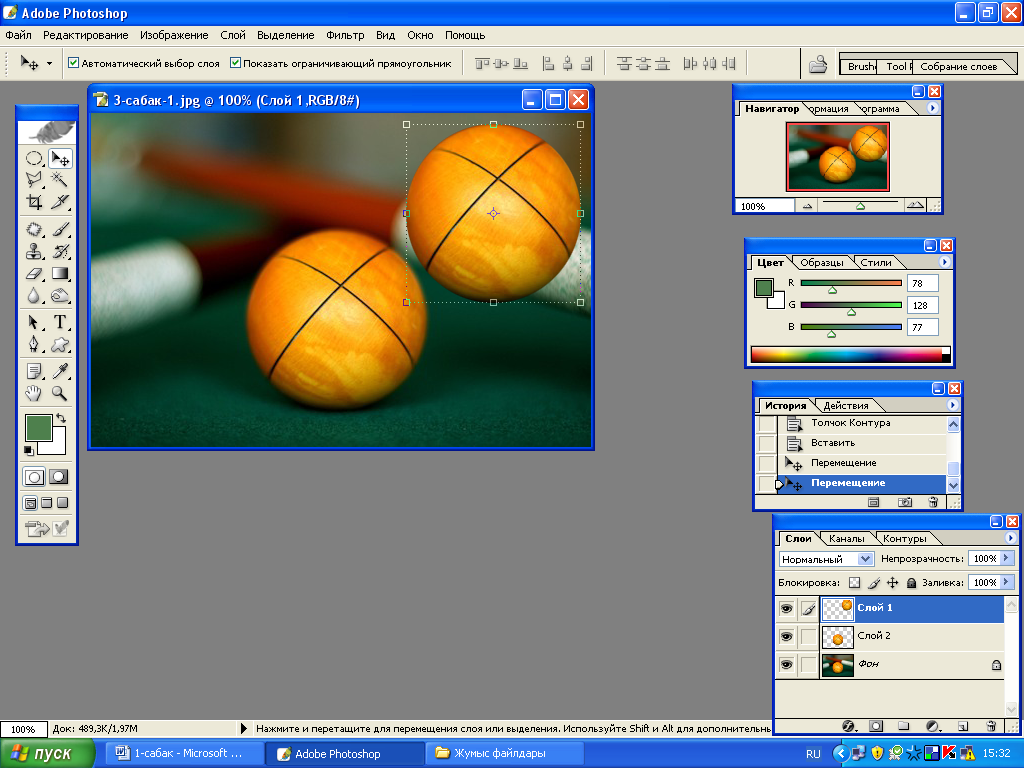
10-сурет
3.4.-сурет
3.3.-сурет
ндігі жерде алмасу буферіне (Алмасу буфері – компьютердің қосалқы жады. Ол көшірілген ақпаратты жадында сақтап, бірінші шақырумен қажетті жерге қойып береді) көшірілген үзіндіні қоямыз. Әрине жылжыту қиын емес. Ол үшін қайтдан Редактирование менюына еніп, Вставить командасын орындаймыз. Сол кезде шариктің шеттері ерекшеленіп тұрады. Ол дегеніміз шариктің үстіңгі жағында тағы бір шарик пайда болды деген сөз. Енді оны қойған соң жылжытуға Жылжытқыш құралын пайдаланамыз. 3.3.-сурет.
Үстінгі объектіні бір шетіне қарай жылжыта отырып 3.4. – суреттегі көріністі аламыз. Файлды Доп деп сақтаңыз, өйткені келесі сабақтарда оны біз пайдалантын боламыз. Сонымен ерекшелегіш объектіні ерекшелесе, жылжыту құралы объектіні жылтуға көмектеседі.
Сабақты қорытындылау сұрақтары:
-
Жылжытқыш құралы не қызмет атқарады?
-
Ерекшелегіш құралы не қызмет атқарады?
-
Олар бір – біріне тәуелді құралдар ма?
-
Ерекешлегіш қай уақытта пайдалануға, ал жылжытқышты қай уақытта қолданамыз?
Өзіндік жұмыс:
-
Жұмыс файлдары қапшығынан Қалам ұстаған бала суретін алыңдар.
-
Оны ерекшелегішті пайдалана отырып ерекшелеңдер.
-
Алмасу буферіне көшіріп, қайта қойып көбейтіңдер.
-
Орындаған кезде пайдаланған аспапты сипаттаңдар.
-
Қандай жолдармен ерекшелеуге болатынын қарастырыңдар.
-
Файлды сақтаңдар.
Тапсырма:
Adobe Photoshop бағдарламасының аспаптар панелінің құралдары: Ерекшелеу, нұсқағыш тақырыбындағы теориялық материалды жаттап алу.
4-сабақ
Тақырыбы: Adobe Photoshop бағдарламасында қабаттармен жұмыс жасау
A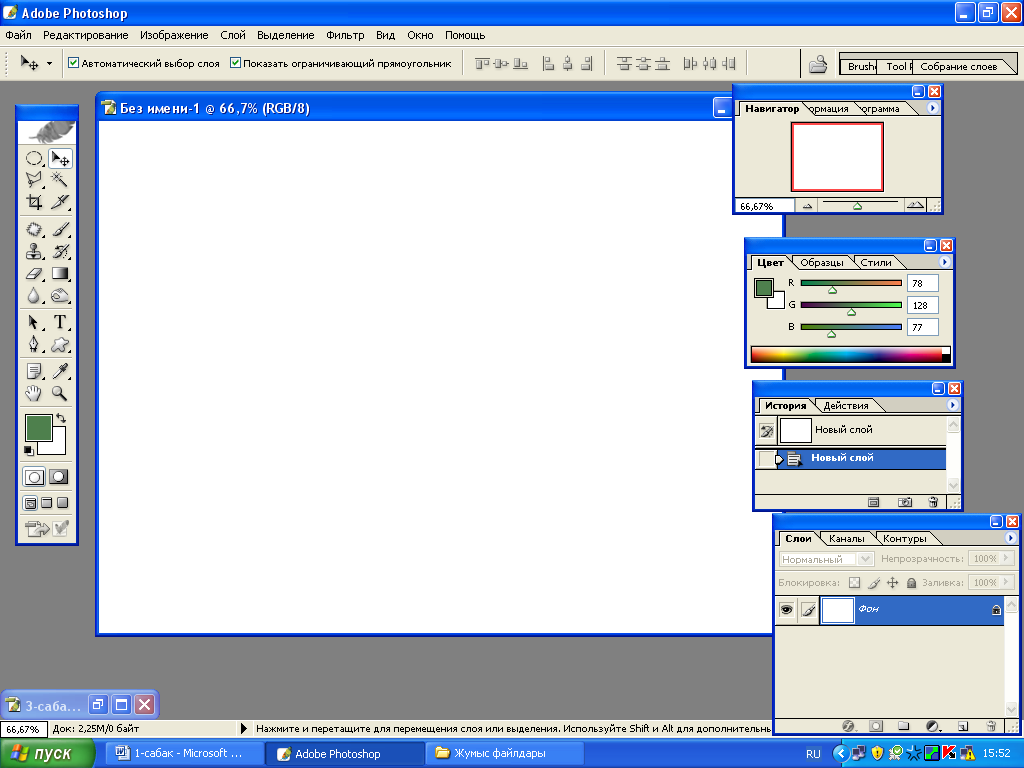 dobe Photoshop
бағдарламасы қазіргі кезде графикалық файлдармен жұмыс жасаудың ең
мықты құралы болып отыр. Онда мыңдаған операцияларды қажетті
командалар мен құралдарды пайдалана отырып жасауға
болады.
dobe Photoshop
бағдарламасы қазіргі кезде графикалық файлдармен жұмыс жасаудың ең
мықты құралы болып отыр. Онда мыңдаған операцияларды қажетті
командалар мен құралдарды пайдалана отырып жасауға
болады.
Соның ең жиі қолданылатыны қабаттармен жұмыс жасау операциялары және оның негізгі бағыттаушысы Қабаттар терезесі (СЛОИ) болып табылады.
Қ
12-сурет
абаттар терезесі Adobe Photoshop бағдарламасы іске қосылған кезде жұмыс терезесінің оң жақ бөлігінде орналасады. Егер де ол жұмыс терезесінде жоқ болса, онда оны ОКНО – СЛОИ командасын орындау арқылы немесе Ғ7 батырмасын шерту арқылы шақыруға болады. 12 – сурет.
Е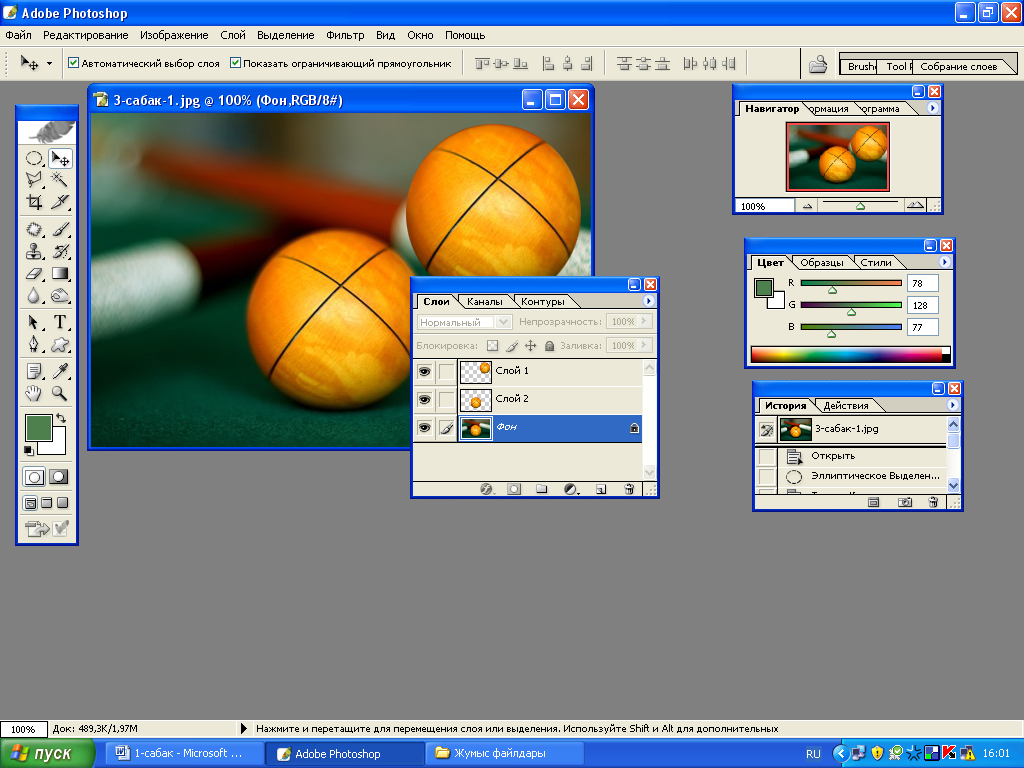
13-сурет
сіңізде болса 3-сабақта біз ерекшелегіш пен жылжытқыш құралдарын пайдалануды үйренген едік. Сол сабақта келтірілген мысалда шарикті ерекшелеп, оның көшіріліп алып, қайта қойған болатынбыз және оны жылжытып бір шетіне қарай ығыстырған едік. Енді сол тақырыпқа жалғасы ретінде қабаттар терезесін пайдаланып, объектілерді бірінің алдына немесе артқы жағына орналастыруды қарастырайық.Бастпақыда қабаттар терезесінде ешқандай қабат болмайды.
Практикалық жұмысты орында:
Енді өткен сабақтағы Доп файлын ашыңыз. Енді қабаттар терезесіне қарасаңыз бірнеше қабаттардан тұратын терезе пайда болған. 13-сурет.
Б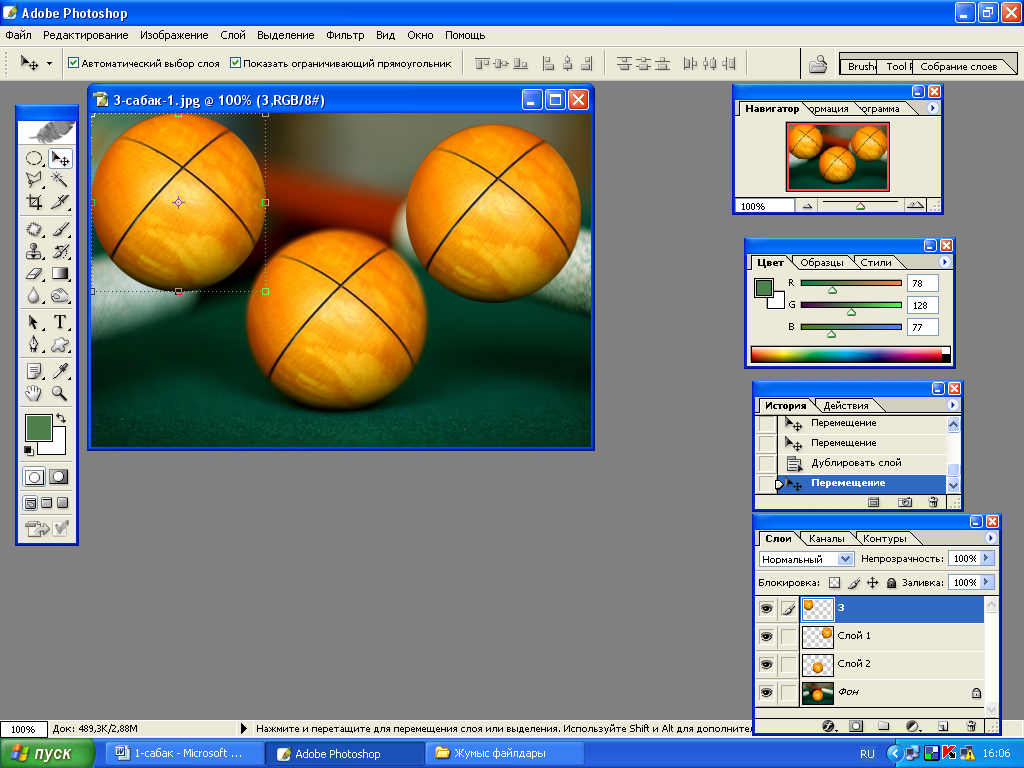
14-сурет
үгінгі сабақта тағы да кішкене тәжірибе жүргізейік. Ол үшін тасымалданған қабатқа шертіп, Слой – Дублировать слой командалық тізбекті орындаңыз. Ашылған сұхбат терезесіндегі Как қатарында 3 деген атты жазыңыз. Енді сол доптың үстіне тінтуірді апарып ұстап алып жылжытыңыз. Астыңғы қабаттағы доп қала береді. Ал үстінен пайда болған доп бір шетіне қарай жылжытылды. 14-сурет.Өз беттерінше бірнеше қабат жасаңдар.
Сабақты қорытындылау сұрақтары:
-
Қабаттар (слои) не қызмет атқарады?
-
Қабаттарды қалай пайдаланамыз?
-
Қабаттардың ерекшелегі неде?
Өзіндік жұмыс:
-
Photoshop бағдарламасын іске қосыңдар.
-
Жұмыс файлдары қапшығынан Ыдыстар файлын ашыңдар.
-
Үш суреттің ішінен біреуін таңдап оны бөліп алыңдар.
-
Жаңа файлды ашып, соған көшіру арқылы орналастырыңдар.
-
Белгілі бір бөлігін дубликаттау арқылы бірнеше рет көбейтіңдер.
-
Қабаттар терезесінен бірнеше рет дубликат жасап көбейтіңдер.
-
Файлды сақтаңдар.
Тапсырма:
Adobe Photoshop бағдарламасында қабаттармен жұмыс жасау тақырыбындағы теориялық материалды жаттап алу.
5-сабақ.
Тақырыбы: Трансформация. объектінің масштабын өзгерте отырып кішірейту немесе үлкейту. Бұру, қисайту, параметрлерін өзгерту
Трансформация – белгілі бір объектінің масштабын кішірейту немесе үлкейту.
Т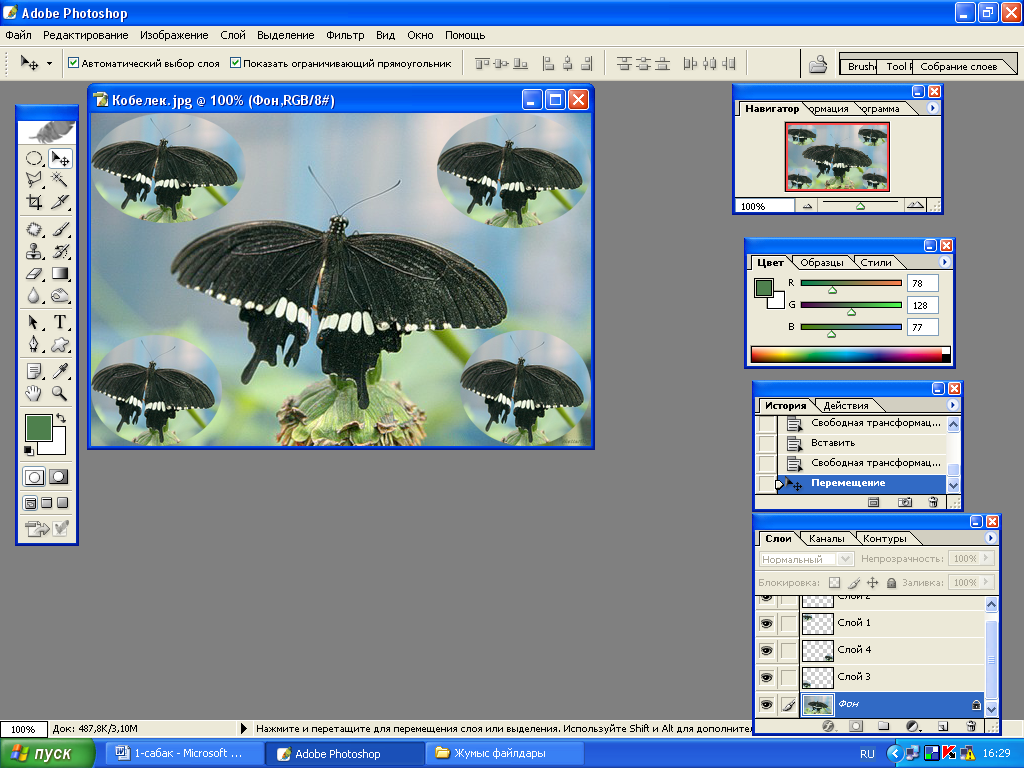
15-сурет
рансформация бірнеше құрамаларды біріктіреді. Ол Поворот, Масштаб, Наклон, Искривление, Перспектива, Отразить по вертикали, Отразить по горизонтали сияқты косалқылардан тұрады.Adobe Photoshop бағдарламасында кез – келген графикалық кескіннің көлемін өзгертуге, оны қисайтуға, бұруға болады. Ондай мүмкіндіктерді пайдалану үшін мысалды қарастырайық.
Көбелектерді көбейтіп, оларды жан – жаққа орналастырайық және кейбіреулерін кішірейтейік. Жобамен 15–суреттегідей болу керек.
Практикалық жұмысты орында:
-
Дискідегі Жумыс файлдары қапшығынан Кобелек файлын ашыңыз.
-
Элипстік ерекшелегішпен көбелекті ерекшелеп Редактирование – Копировать командалық тізбекті орындай отырып, алмасу буферіне көшіру қажет.
-
Редактирование – Вставить командалық тізбекті орындай отырып, алмасу буферінен көбелекті қоюымыз қажет.
-
Өткен сабақтардағыдай объектінің үстінен тінтуірді ұстап алып, бір шетіне қарай жылжытамыз.
-
К
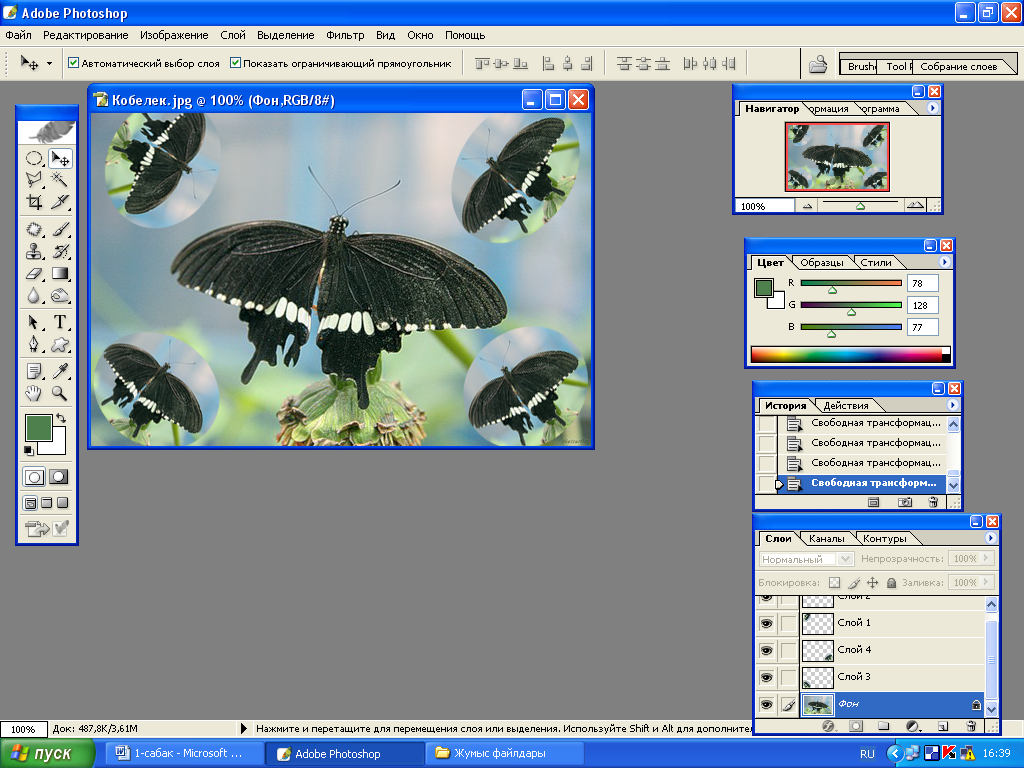 ішірейтеміз. Ол үшін төртбұрышты аймақтың бір шетінен
екінші шетіне қарай тартамыз. Сол кезде көбелегіміз кішірейеді.
Бірақ оны кішірейген күйіңнде ұстап қалу үшін біз аспаптар
панелінің кез – келген құралына шертеміз. Сол кезде
Применить трансформацию
сұхбат терезесі пайда болады.
Оған Применить
деп жауап беріп кішірейген суретті бір
шетіне қарай тасымалдаймыз.
ішірейтеміз. Ол үшін төртбұрышты аймақтың бір шетінен
екінші шетіне қарай тартамыз. Сол кезде көбелегіміз кішірейеді.
Бірақ оны кішірейген күйіңнде ұстап қалу үшін біз аспаптар
панелінің кез – келген құралына шертеміз. Сол кезде
Применить трансформацию
сұхбат терезесі пайда болады.
Оған Применить
деп жауап беріп кішірейген суретті бір
шетіне қарай тасымалдаймыз. -
О
16-сурет
сындай әдіспен бірнеше рет көбейтіп, оларды кішірейтіп, жан – жаққа тасымалдаймыз. 16-сурет. -
Оларды бұрмалап, бір – біріне қарама қарсы қою үшін Редактирование – Трансформация – Поворот командалық тізбекті орындаймыз.
Сабақты қорытындылау сұрақтары:
-
Трансформация дегеніміз не? Ол не үшін қолданылады?
-
Қосалқы командаларын ата?
-
Трансформацияны ұстату үшін қандай команданы орындаймыз?
Өзіндік жұмыс:
-
Adobe Photoshop бағдарламасын іске қосыңдар.
-
Жұмыс файлдары қапшығынан Геометриялық фигуралар файлын ашыңдар.
-
Геометриялық фигураларды бір-бірінен бөліп, оларды көбейтіңдер.
-
Фигураларды жан-жаққа қисайтып, оларды келісімді етіп орналастырыңдар.
-
Файлды сақтаңдар.
Тапсырма:
Трансформация. объектінің масштабын өзгерте отырып кішірейту немесе үлкейту. Бұру, қисайту, параметрлерін өзгерту тақырыбындағы теориялық бөлімін жаттап алу.
6-сабақ. Аралас сабақ.
Тақырыбы:
Лассо. Магнитное лассо, Полигонное лассо,
Кадрирование құралдары
К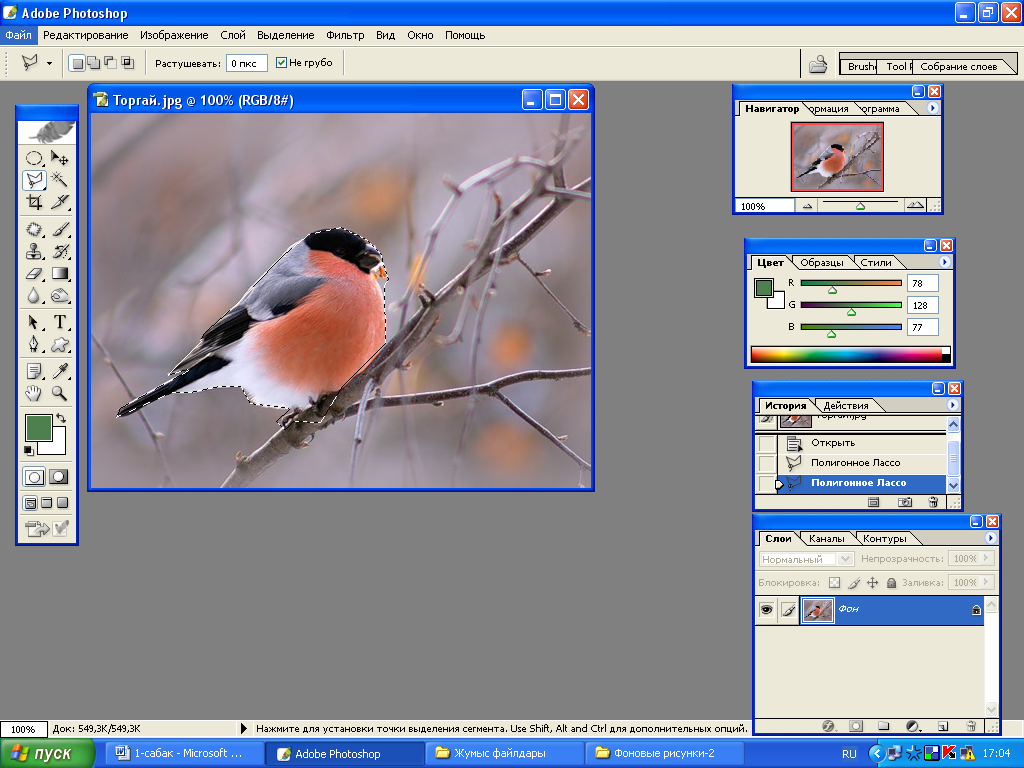
17-сурет
ейбір кезде Adobe Photoshop бағдарламасында суретті айналасымен емес, тек белгілі бір аймақта ғана бөліп алға қажеттілігі туындайды. Осындай кезде Лассо құралы көмекке келеді. Оның қызметі белгілі бір объектіні, үзіндіні тінтуірдің көмегімен жылжи отырып ерекшелеу. Ал ерікті ерекшелеу аймағымен жұмыс жасау жеңілірек болатыны белгілі.Лассо құралы аспаптар панелінің сол жағындағы екінші қатарында орналасқан. Ол өзіне Магнитное лассо, Полигонное лассо құралдарын біріктіреді.
-
Жумыс файлдары қапшығынан Торғай файлын ашыңыз.
-
Лассо құралымен тінтурірдің көмегімен жылжи отырып, торғайдың өзін ғана ерекшелеңіз.
-
Редактирование – Копировать командасын пайдаланып алмасфу буферіне көшіріңіз.
-
Р
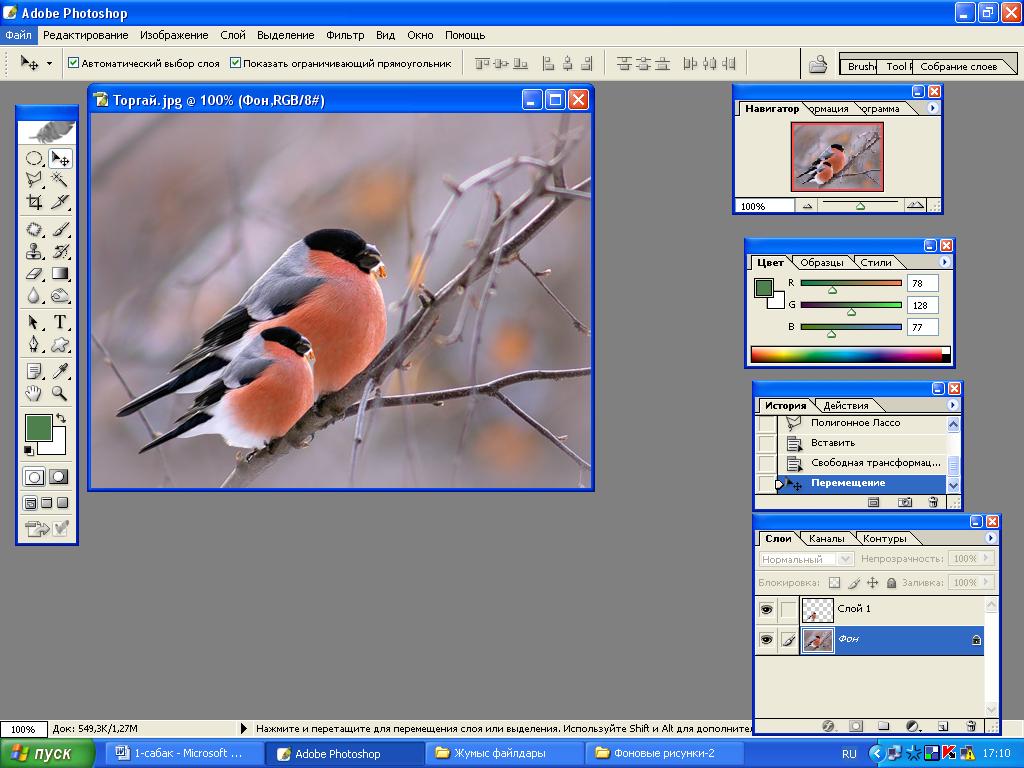
18-сурет
едактирование – Вставить командасын пайдаланып алмасфу буферінен қайта кірістіріңіз. -
Көшірілген торғайды бір шетіне қарай сырғытып, оның көлемін кішірейтіңіз.
-
Үлкен торғайдың қасына орналастырыңыз. 18-сурет. Полигонное лассо қолданылды.
-
О
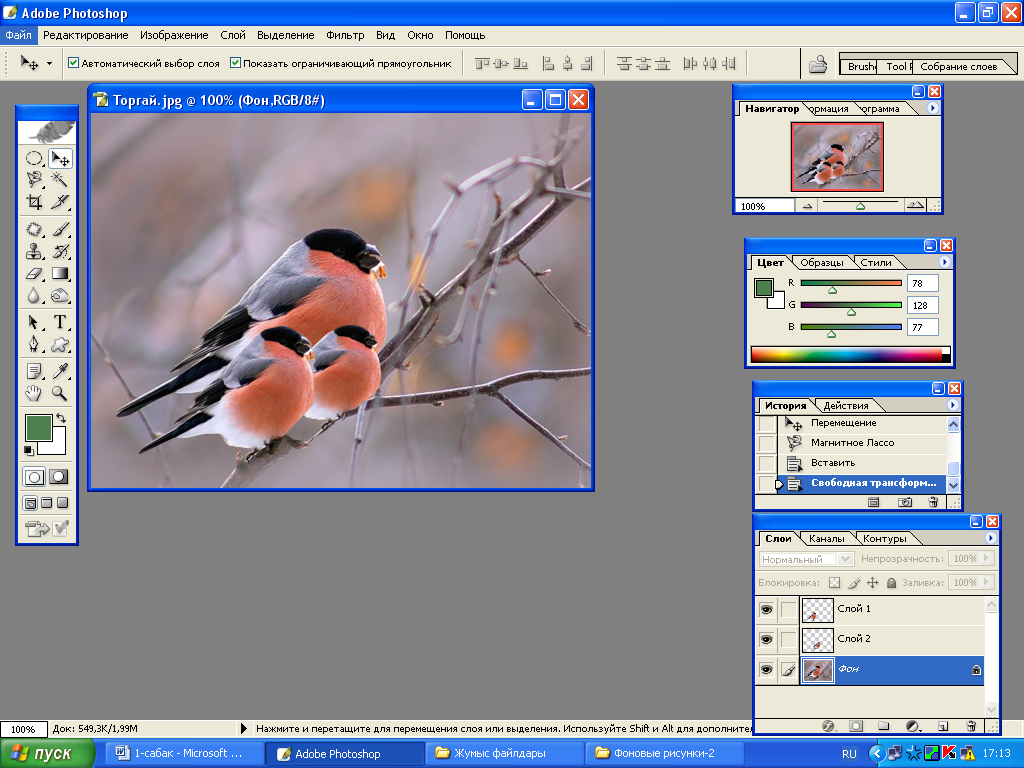
19-сурет
сындай әдіспен тағы да бірнеше торғай орналастырыңыз. -
Ерекшелеу барысында Магнитное Лассо мен Полигонное Лассо құралдарын кезекпен – кезек пайдаланып, ерекшелеңіз. 19 – сурет. Магнитное лассо қолданылды.
-
Файлды сақтаңдар.
Ендігі жерде торғайлардан тыс жерлерді алып тастау үшін Кадрирование құралын пайдаланайық. Кадрирование құралы – қажет емес аймақты қиып тастау үшін қолданылады.
Торғайларды кадрирование құралы арқылы төртбұрышты аймаққа алып, Enter пернесін басыңыз. Сол кезде қалған аймағы жойылып, тек ерекшеленген аймақтағы сурет қаға қалады. Бұл әдіс өте ыңғайлы, өйткені қажет емес жерлерді көшіріп жаңа файл құрғанша, Кадрирование құралын пайдаланған өте ыңғайлы болып табылады.
Сабақты қорытындылау сұрақтары:
-
Лассо құралы не үшін пайдаланылады?
-
Лассо құралының қанша түрі бар?
-
Оларды қолдану қалай жүргізіледі?
-
Магнитное лассоның басқа құралдардан айырмашылығы неде?
-
Полигонное лассоның басқа құралдардан айырмашылығы неде?
-
Жай Лассоның басқа құралдардан айырмашылығы неде?
Өзіндік жұмыс:
-
Photoshop бағдарламасын іске қосыңдар.
-
Жұмыс файлдары қапшығынан Кітаптар файлын ашыңдар.
-
Шеті тістелінген алманы Лассо құралымен ерекшелеп алмасу буферіне көшіріңдер.
-
Көшірілген үзіндіні басқа суреттің басқа жеріне орналастырыңдар.
-
Бірнеше рет көбейтіп, оларды кішірейтіңдер.
-
Файлды сақтаңдар.
Тапсырма:
Лассо. Магнитное лассо, Полигонное лассо, Кадрирование құралдары тақырыбының теориялық материалдарын жаттап алыңдар. Практикалық жұмысты орындау барысындағы командаларды сипаттаңдар.
7-сабақ. Аралас сабақ.
Тақырыбы:
Навигатор (экранды басқару) терезесі.
Тарих терезесі.
Қ 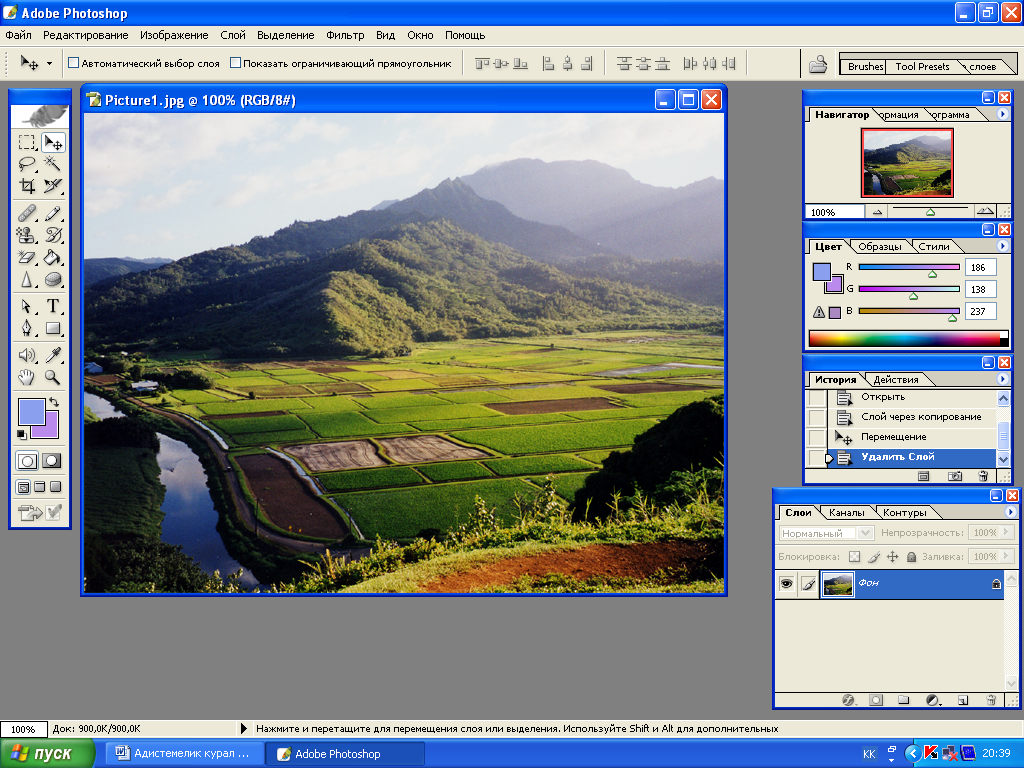 андай да бір болмасын графикалық файлмен жұмыс жасағанда оның
көлемін үлкейтіп, қажетті жерлеріне өңдеу жасап, оны қайта
кішірейтіп көруге мүмкіндік беретін командалық терезе немесе
батырмалар қарастырылады. Сондай мүмкіндік Adobe Photoshop бағдарламасында да қарастырылған. Ол -
Навигатор (экранды басқару)
терезесі.
андай да бір болмасын графикалық файлмен жұмыс жасағанда оның
көлемін үлкейтіп, қажетті жерлеріне өңдеу жасап, оны қайта
кішірейтіп көруге мүмкіндік беретін командалық терезе немесе
батырмалар қарастырылады. Сондай мүмкіндік Adobe Photoshop бағдарламасында да қарастырылған. Ол -
Навигатор (экранды басқару)
терезесі.
К
2.1
сурет
өп жағдайларда бағдарлама іске қосылған кезде ол бірге жұмыс терезесінің оң жақ жоғарғы бөлігінде орналасады. Бірақ ол көрінбейтін болса, онда меню жолындағы Окно (терезе) менюына еніп, Навигатор (экранды басқару) сөзіне мауспен шертіп, қайта жұмыс терезесіне оралған кезде ол көрінеді.
Н 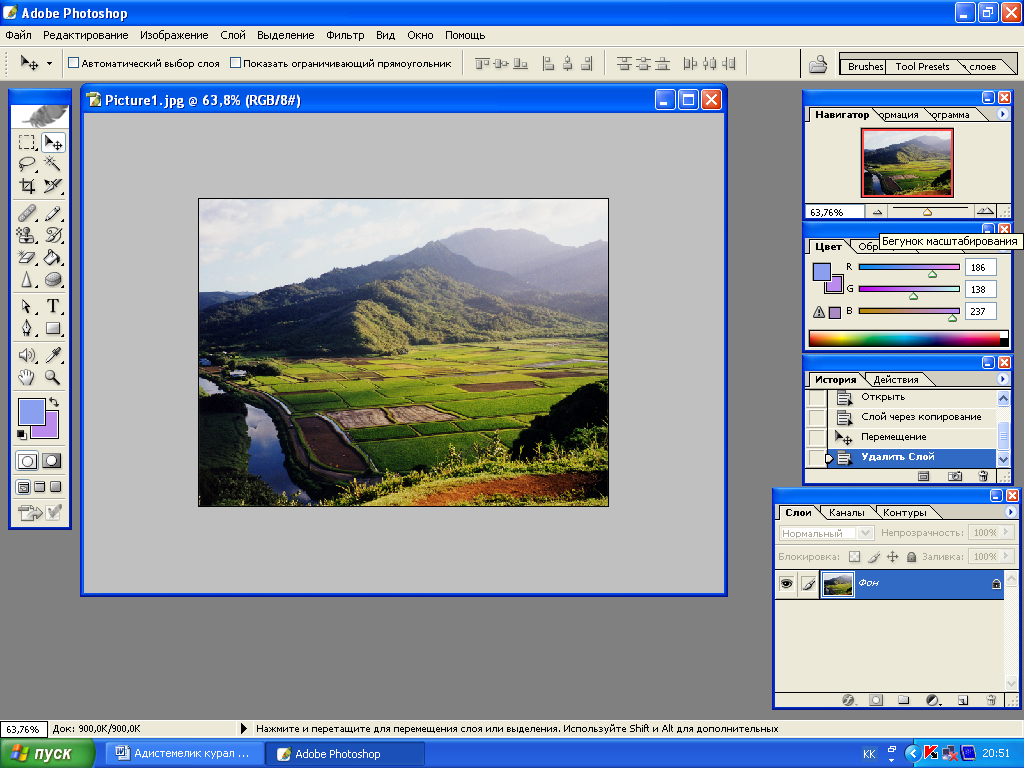 авигатор (экранды басқару)терезесімен суретті басқару өте оңай. Ол
үшін төменгі жағында орналасқан жылжытпаны оңға немесе солғай қарай
тасымалдаса болғаны. Сурет үлкейеді немесе керісінше
кішірейеді.
авигатор (экранды басқару)терезесімен суретті басқару өте оңай. Ол
үшін төменгі жағында орналасқан жылжытпаны оңға немесе солғай қарай
тасымалдаса болғаны. Сурет үлкейеді немесе керісінше
кішірейеді.
Б 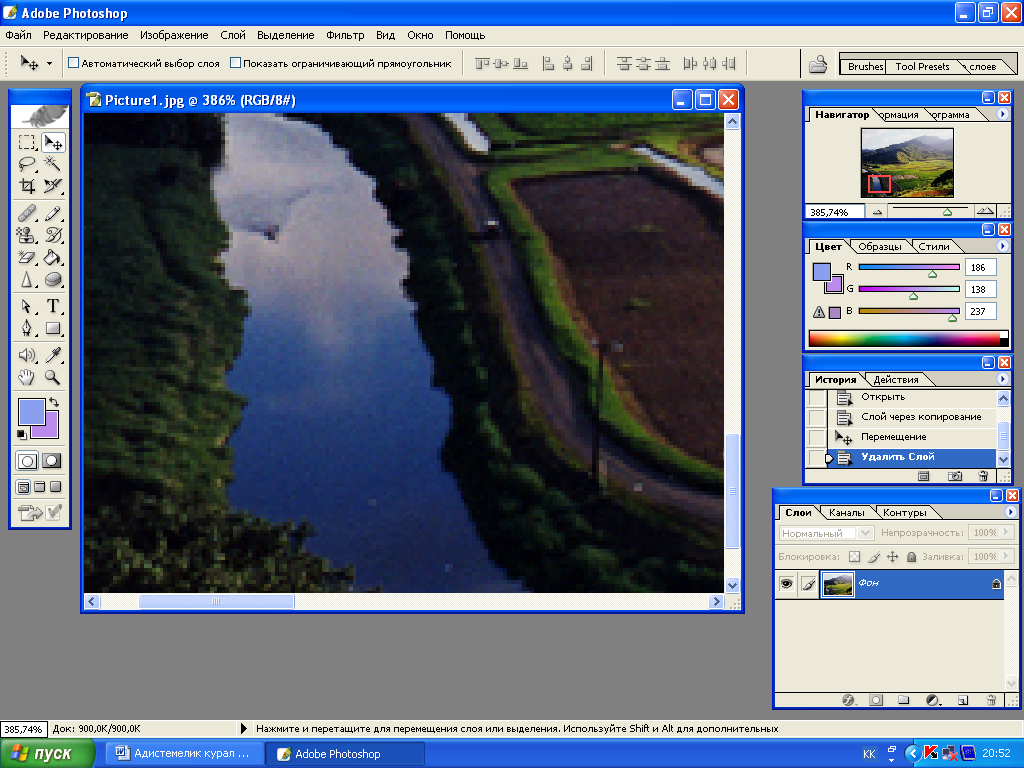
2.2. сурет
ұл суреттерде Навигатор (экранды басқару) терезесі арқылы сурет көлемін кішірейтін және үлкейген кезде оны қызыл төртбұрышты аймақ арқылы басқарып қажетті жеріне жылжыту.С
2.3. сурет
онымен қатар Alt пернесін басып тұрып маустың ортасындағы жылжытпа дөнгелегін алға немесе артқа айналдыру арқылы суретті басқаруға болады.
Е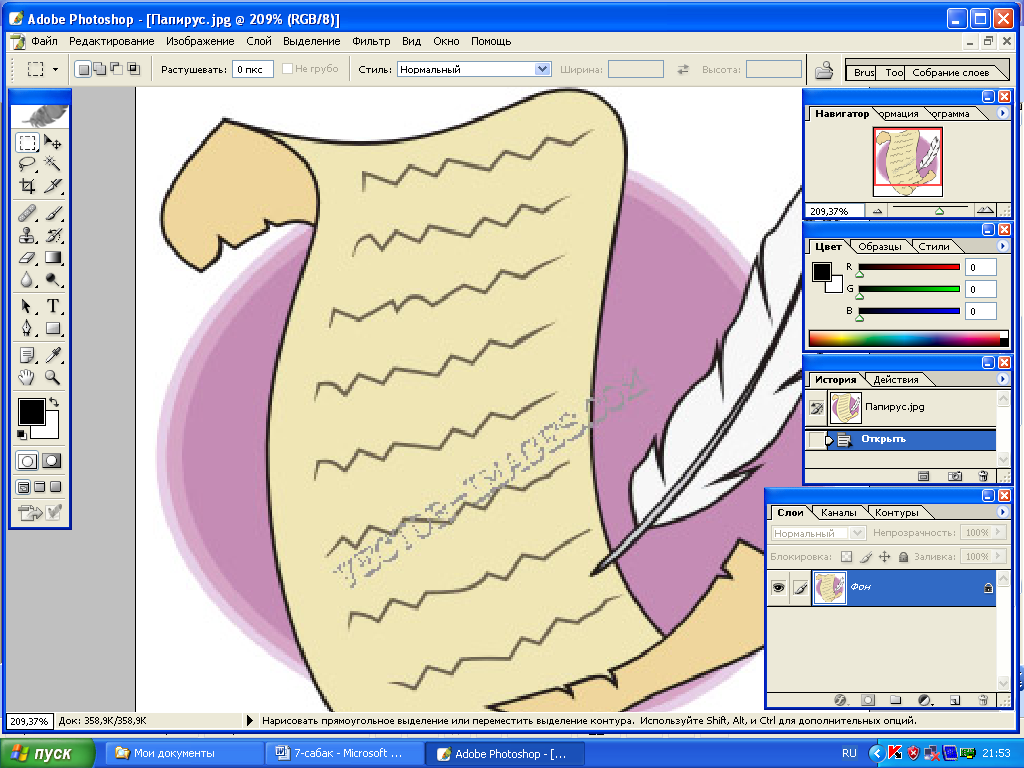 нді
практикалық жұмысты орындау барысында көрейік.
нді
практикалық жұмысты орындау барысында көрейік.
Өзің орында:
-
Adobe Photoshop бағдарламасын іске қос.
-
Ф
 айл – Открыть командасын
пайдаланып Жұмыс
файлдары қапшығынан
Папирус файлын ашыңдар.
айл – Открыть командасын
пайдаланып Жұмыс
файлдары қапшығынан
Папирус файлын ашыңдар. -
Т
2.4 сурет
інтуірдің жылжытпасы (скроллер) арқылы артқы жылжытып немесе Ctrl+(+) пернелері арқылы суреттің масштабын үлкейтіңдер. (2.4. - сурет) -
Бағыттауышпен көрсетілгендей навигатор терезесінде суреттің жалпы көлемін көруге болады және оны жылжытпасы арқылы тінтуірдің көмегімен үлкейт немесе кішірейт.
-
Т
2.5 сурет
өртбұрышты қызыл аймаққа тінтуірді жақындатқанда қол болып көрінеді және оның көмегімен де суреттің кез – келген жеріне жылжытып отырып жұмыс жасауға болады. (2.5-сурет) -
Енді навигатор көмегімен қайта кішірейтіп сурет масштабын қалпына келтір.
История (тарих) терезесі
Суреттерді өңдеу барысында бір немесе бірнеше орындалынып қойылған әрекеттерді қайтару қажет болады. Мұндай жағдайда История (тарих) терезесі көмекке келеді. Бұл терезе де бағдарлама іске қосылған кезде бірге жұмыс терезесімен бірге шығады. Болмаған жағдайда оны да Окно (терезе) менюына еніп, История (тарих) сөзінің тұсына мауспен бір рет шерту қажет.
Енді оның қалай жұмыс істейтінін көргіміз келсе, онда соңғы орындалған әрекетен История (тарих) терезесінің төменгі жағында орналасады) бастап жоғары қарай шертсек жеткілікті.
Кезекпен – кезек орындалған әрекеттерімізді кері қайтарып, бастапқы қалпына келтіре бастайды. Мұндай кері қайтару мүмкіндігі көп жағдайларда қолданушыға үлкен көмек береді. Өйткені, дұрыс орындамаған әрекетті тінтуірмен бір рет ғана шертіп, қажетті әрекетті орындау арқылы қайтарып, оны қайта орындау өте ыңғайлы болып табылады.
Ө 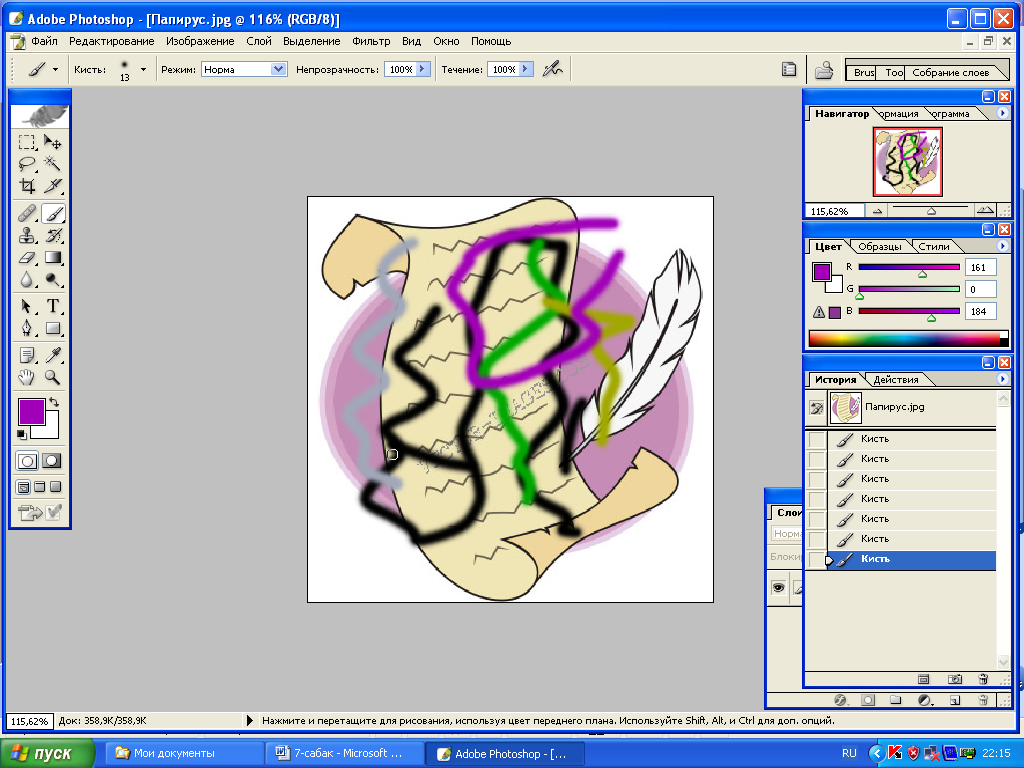 зіңдік жұмыс:
зіңдік жұмыс:
-
Папирус суретінің бетін КИСТЬ құралымен шимайлап тастаңдар. (2.6. - сурет)
-
С
2.6 сурет
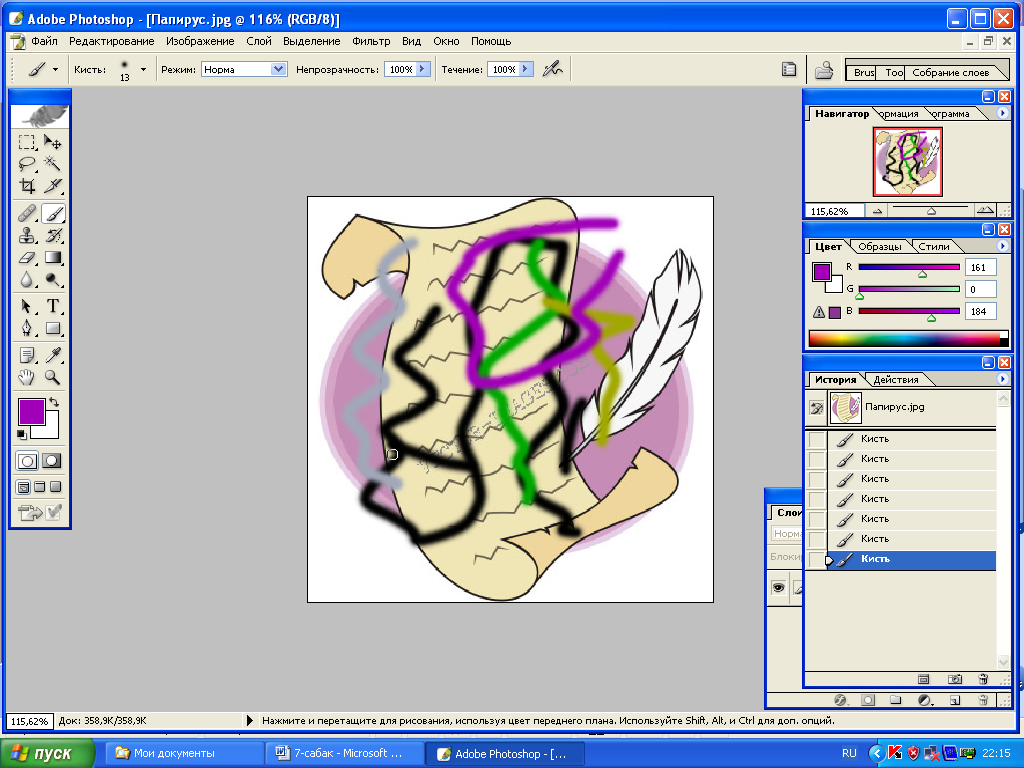 оңғы
әрекетті немесе бірнеше әрекетті қайтару үшін немес болдырмау
үшін ИСТОРИЯ
терезесіне бару қажет.
оңғы
әрекетті немесе бірнеше әрекетті қайтару үшін немес болдырмау
үшін ИСТОРИЯ
терезесіне бару қажет. -
История терезесінен соңғы жазудан бастап жоғары қарай тінтуірдің көмегімен біртін-біртін шертіп отыру қажет.
-
Нәтижесіне шимайланған сызықтар қайтадан қалпына келеді.
Сабақты қорытындылау сұрақтары:
-
Навигатор терезесінің қызметін ата?
-
Тарих терезесінің қызметін ата?
-
Навигатор терезесі арқылы суреттін масштабын үлкейтуге болады ма?
-
Соңғы әрекеттерді орындау үшін орындалатын әрекеттерді ата?
Тапсырма:
Навигатор (экранды басқару) терезесі.
Тарих терезесі тақырыбының теориялық материалдарын жаттап алыңдар. Практикалық жұмысты орындау барысындағы командаларды сипаттаңдар.
8-сабақ. Аралас сабақ.
Тақырыбы:
Мәтін жазу батырмасы
Кез – келген бағдарламада мейлі ол
мәтіндік редактор болсын, мейлі ол графикалық редактор болсын оған
мәтін еңгізу қажет болады. Adobe Photoshop бағдарламасында мәтінді
құралдар тақтасындағы ![]() аспабын
тінтуірмен шертіп, файл терезесіне орналастырып, мәтінді еңгізуге
болады.
аспабын
тінтуірмен шертіп, файл терезесіне орналастырып, мәтінді еңгізуге
болады.
Практикалық жұмысты орында:
-
Adobe Photoshop бағдарламасының Файл → Новый (жаңа) командалық тізбекті орындаймыз.
-
Ашылған Имя (аты) терезесінде Заранее установленные (алдын – ала орнатылған) қатарынан Другое (басқасы) нұсқауын таңдап ұзындығын 450, биіктігін 400 пиксел етіп, ал шешілуін 300 етеміз де, ОК батырмасын шертеміз.
-
Құралдар тақтасынан
 батырмасын
шертіп, жаңа файл терезесіне орналастырамыз. Егер курсор үлкен
немесе кішкене ғана болса, қажетті көлемде ету үшін
батырмасын
шертіп, жаңа файл терезесіне орналастырамыз. Егер курсор үлкен
немесе кішкене ғана болса, қажетті көлемде ету үшін  батырмасын шерткенде пайда болған форматтау панелінен қажетті шрифт
көлемін, оның түсін т.б. қоюға болады.
батырмасын шерткенде пайда болған форматтау панелінен қажетті шрифт
көлемін, оның түсін т.б. қоюға болады. -
Ағылшын тіліне ауысып Adobe Photoshop деген тіркесті жазамыз.
-
Егер қаріп көлемі кіші немесе үлкен болса, онда оны қаріптің қасиеттер терезесінен өзгертеміз. Ол панел меню жолының астында орналасады. Бұл панель сіз қаріпті жазу аспабын таңдасаңыз ғана шығады.
-
Ж
8.1.-сурет
азылған мәтінді тінтуірдің көмегімен ерекшелеп Создать (құру) Искаженный (өзгертілген) текст батырмасын шертіп, Стиль қатарынан қажетті қалыптағы үлгіні таңдап, оны өзгертіп жылжытпалар арқылы ОК батырмасын шертеміз. (8.1.-сурет). -
О
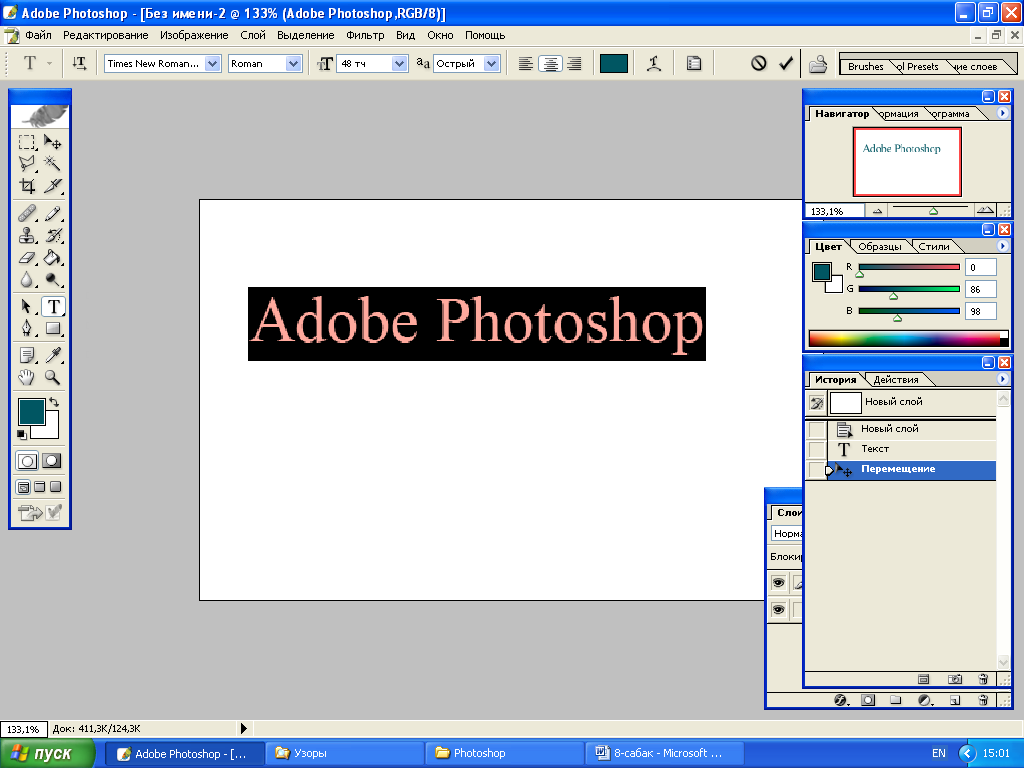 сы мәтінге көлеңке түсіру қажет. Ол үшін
Слои (қабаттар) → Эффекты слоя (қабаттың
эффектілері) → Тень (көлеңкесі) командалық тізбекті орындаймыз.
сы мәтінге көлеңке түсіру қажет. Ол үшін
Слои (қабаттар) → Эффекты слоя (қабаттың
эффектілері) → Тень (көлеңкесі) командалық тізбекті орындаймыз. -
Стили слоя (қабаттың стилі) терезесінде Стили қатарындағы батырмаларға жалауша қойып, Падающие тени (түсіп тұрған көлеңке) қатарынан көленкенің көлемін, бұрылу бұрышын т.б қойып ОК батырмасын шерту қажет.
-
Нәтижесінде 8.2. және 8.3.-суреттегідей көрініс болу қажет.
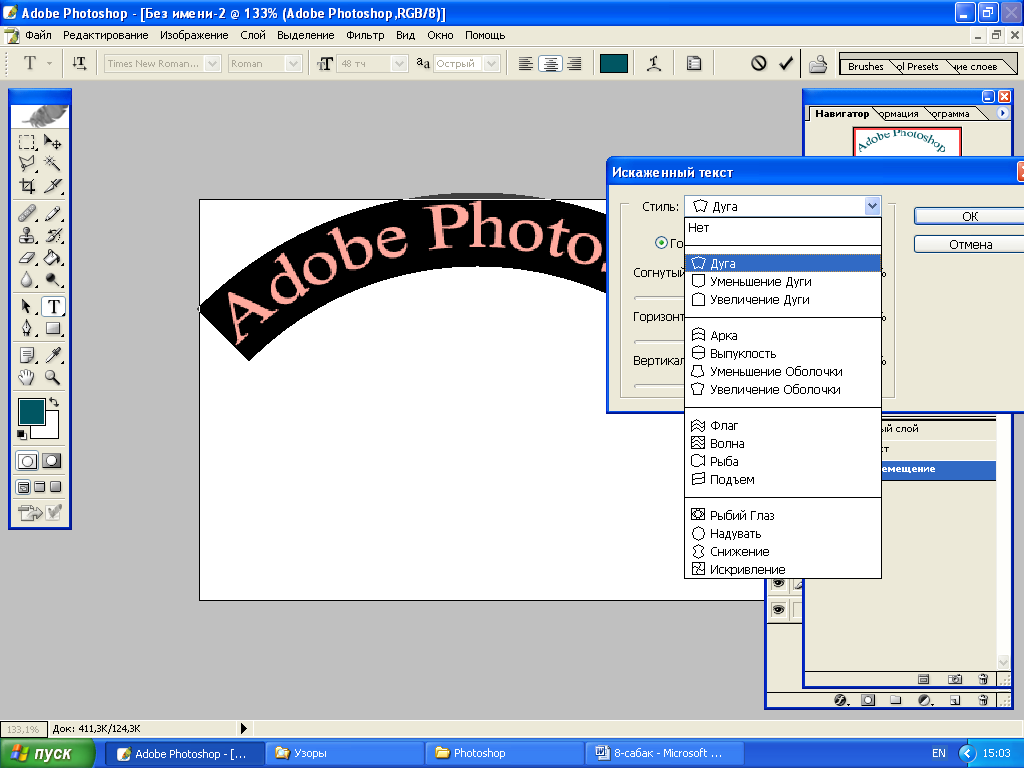
8.2.-сурет
8.3.-сурет
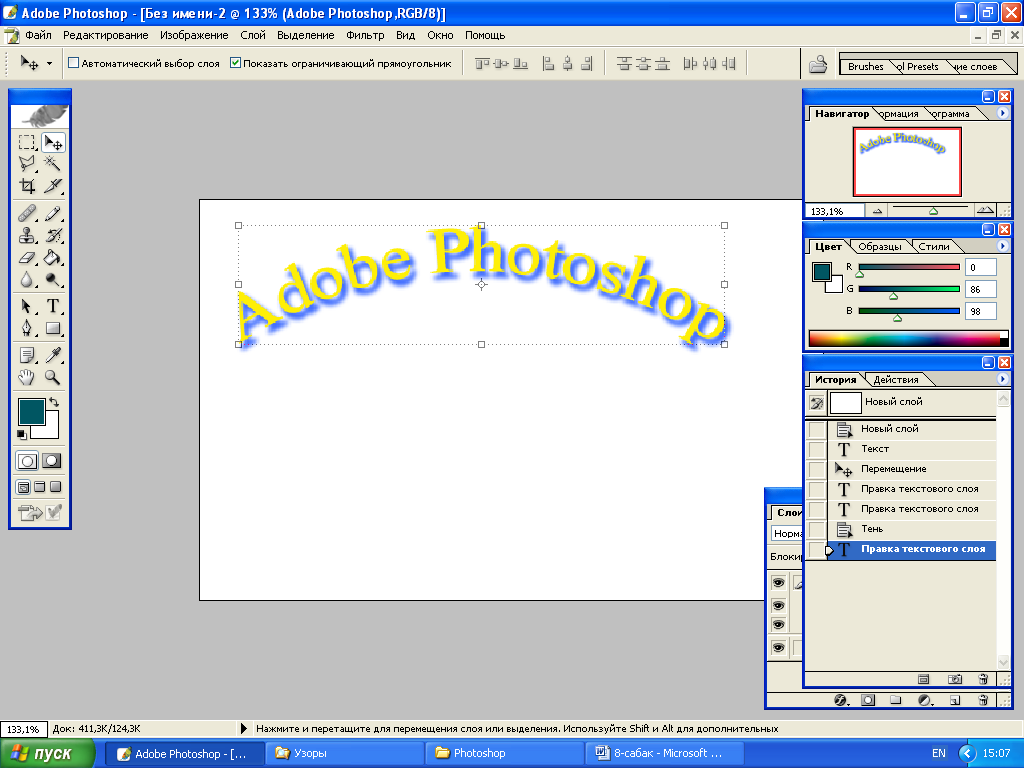
Бұл жаттығуды орындау арқылы мәтінмен, онымен орындалатын әрекеттермен таныса отырып, қалай орындау керек екендігін түсіндік деп ойлаймын.
Сабақты қорытындылау сұрақтары:
-
Мәтін жазу батырмасы не үшін қолданылады?
-
Мәтінді қалай енгізе аламыз.
-
Мәтіндермен қандай әрекеттер орындай аламыз?
Өзіндік жұмыс:
-
Adobe Photoshop бағдарламасын іске қос.
-
Жаңа файл құрамыз.
-
Оның ені мен биіктігін өз өлшемін бойынша орнат немесе практикалық жұмысты орындау барысында жасаған көлемді пайдалансаң да болады.
-
Жаңа файлға өзіңнің атыңды енгіз.
-
Оны искаженный текст командасы арқылы кез-келген нұсқасымен өзгерт.
-
Пайда болған нәтижеге көлеңке түсір.
-
Осындай әдіспен бірнеше мәтінді жазып, өзгерт.
-
Файлды сақта.
Тапсырма:
Мәтін жазу батырмасы тақырыбының теориялық және практикалық жұмысты орындау барысында қолданған командалар мен объектілерді атап, сипаттама бере біл. Теориялық материалдарды қайталап, жатта!
9-сабақ. Аралас сабақ.
Тақырыбы: Мәтін жазу батырмасы
Үзінділермен, көшірмелермен, алмасу буферінің
элементтерімен жұмыс
Қандай бір файлмен жұмыс жасау барысында алмасу буферінен мәтін, сурет т.б. элементтерді кірістіру қажет болған жағдайда оларды алдымен алмасу буферіне көшіру және жұмыс жасап отырған файлға қою қажет. Енді осы жұмысты Adobe Photoshop бағдарламасында қалай орындалатынын қарастырайық және келесі әрекеттерді орындайық:
-
Қажетті файлды ашу
-
Е
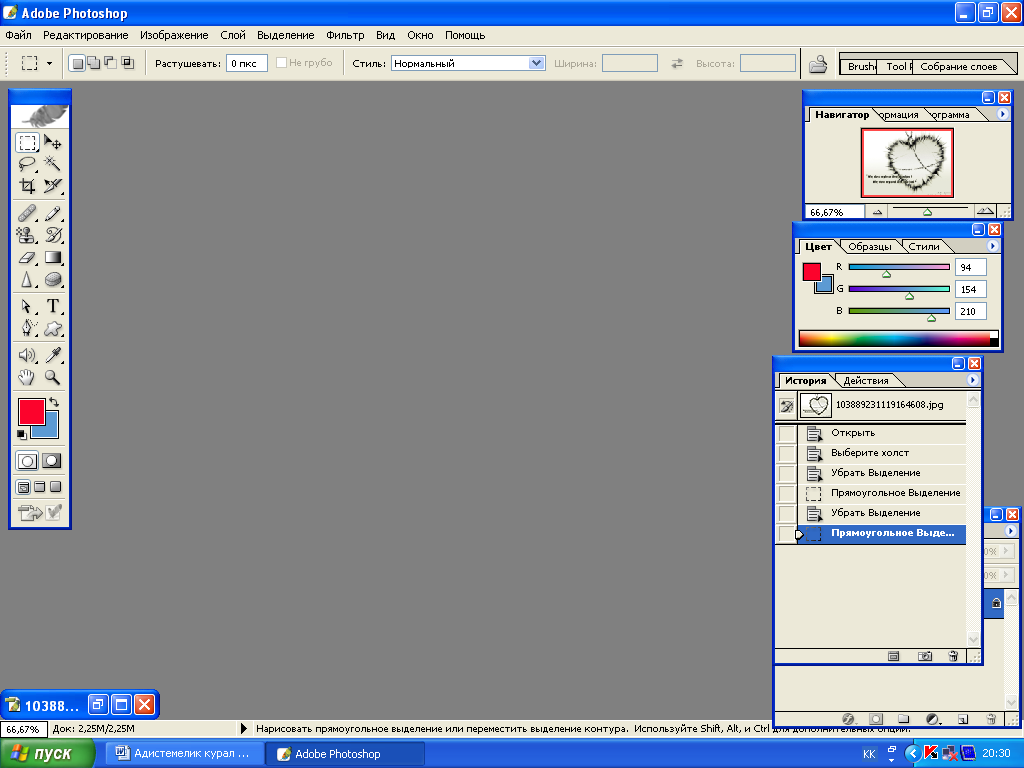 гер
негізгі файлды бір бұрышына ығыстыру қажет болса, оны
ерекшелеп, Вырезать
(қиып алу) → Вставить (қою),
одан кейін Редактирование (пішімдеу) → Трансформация (қисайту) → Масштаб (көлемін
өзгерту) командаларын орындау арқылы оны қажетті орнына кішірейтіп
орналастырамыз.
гер
негізгі файлды бір бұрышына ығыстыру қажет болса, оны
ерекшелеп, Вырезать
(қиып алу) → Вставить (қою),
одан кейін Редактирование (пішімдеу) → Трансформация (қисайту) → Масштаб (көлемін
өзгерту) командаларын орындау арқылы оны қажетті орнына кішірейтіп
орналастырамыз. -
Свернуть (қайтарып қою) батырмасын басып уақытша қайырып қоямыз.
-
Негізгі файлға еңгізетін файлды ашу.
-
О
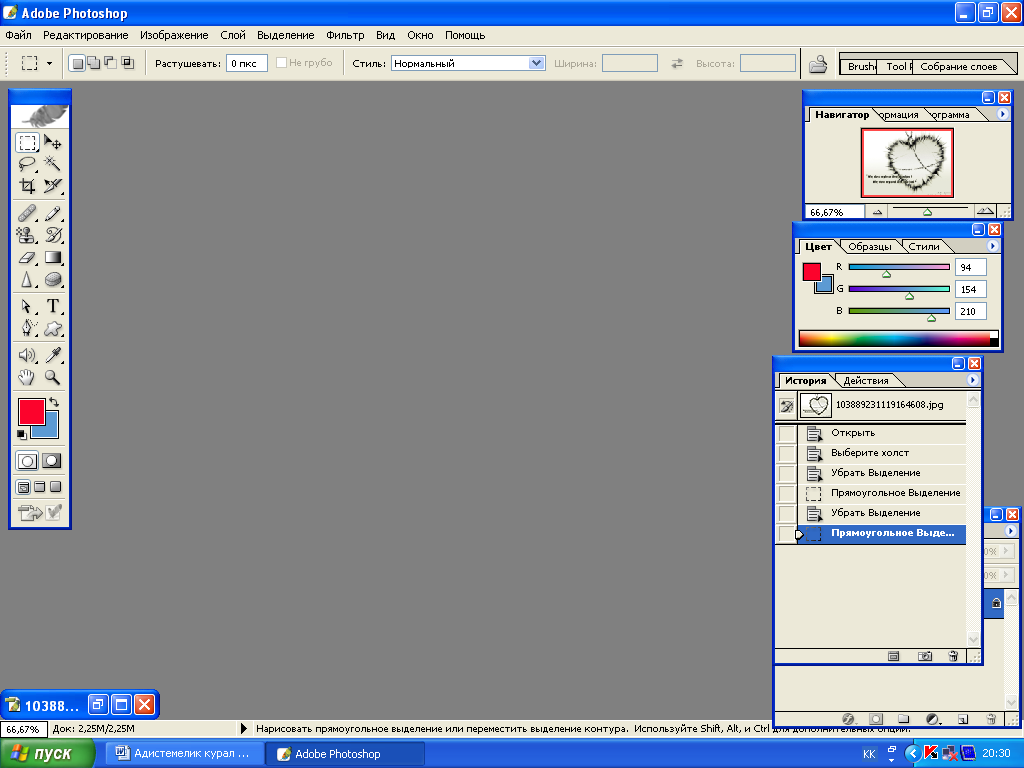 ны Выделить все
(барлығын ерекшелеу) немесе
Ласо (ерекшелеу), Инструмент прямоугольная область
(төртбұрышты аймақ құралы) батырмалары
арқылы қажетті аумақты ерекшелеп, Редактирование (пішімдеу) менюынан Копировать (көшіру) командасын орындаймыз.
ны Выделить все
(барлығын ерекшелеу) немесе
Ласо (ерекшелеу), Инструмент прямоугольная область
(төртбұрышты аймақ құралы) батырмалары
арқылы қажетті аумақты ерекшелеп, Редактирование (пішімдеу) менюынан Копировать (көшіру) командасын орындаймыз. -
Жұмыс жасап отырған файлымызды Развернуть (қалпына келтіру) батырмасын шерту арқылы қалпына келтіріп Редактирование (пішімдеу) менюынан Вставить (қою) командасын орындаймыз.
-
Ке йінгі суретті қажет болса тағы да көлемін кішірейтіп немесе үлкейтіп қажетті жеріне орналастырамыз.
П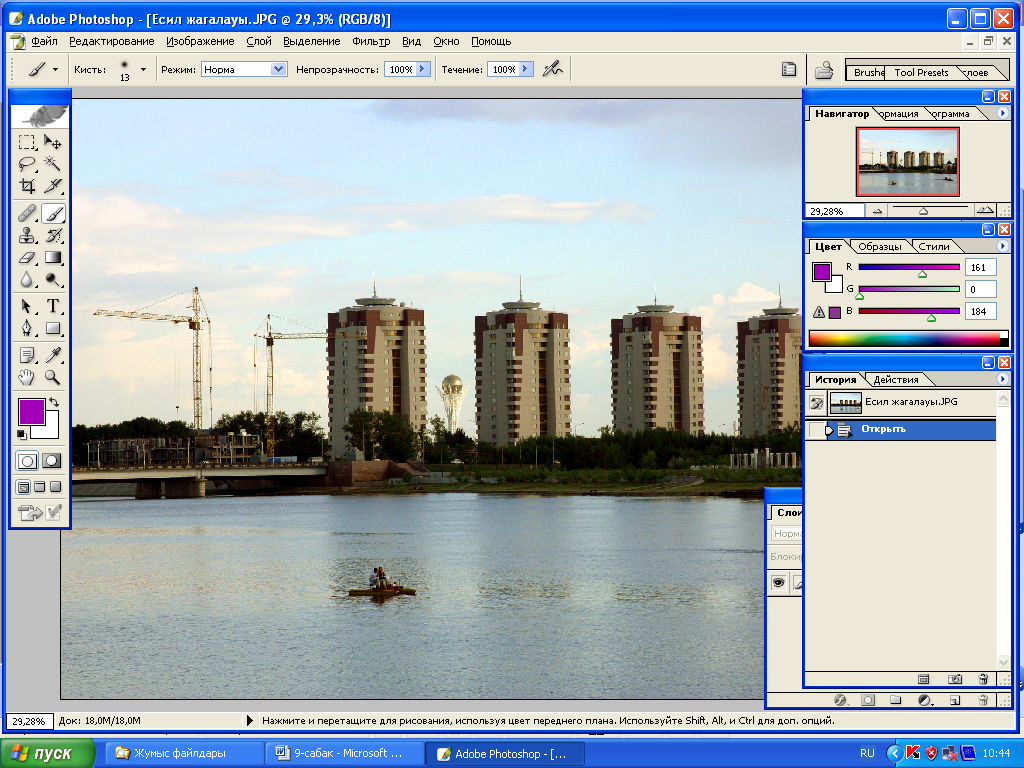 рактикалық жұмысты орында:
рактикалық жұмысты орында:
-
Adobe Photoshop бағдарламасын іске қосыңдар.
-
Жұмыс файлдары қапшығынан Есил жагалауы файлын ашыңдар.(3.1.-сурет)
-
Қ
3.1. - сурет
атар тұрған үйлердің біреуін Полигонное лассо құралын пайдаланып, алмасу буферіне (түсініктеме: алмасу буфері дегеніміз – компьютердің көшірілген үзіндіні сақтайтын жады) көшіріп, Редактирование - Вставить командасын пайдаланып, қайта қойыңдар. -
Қ
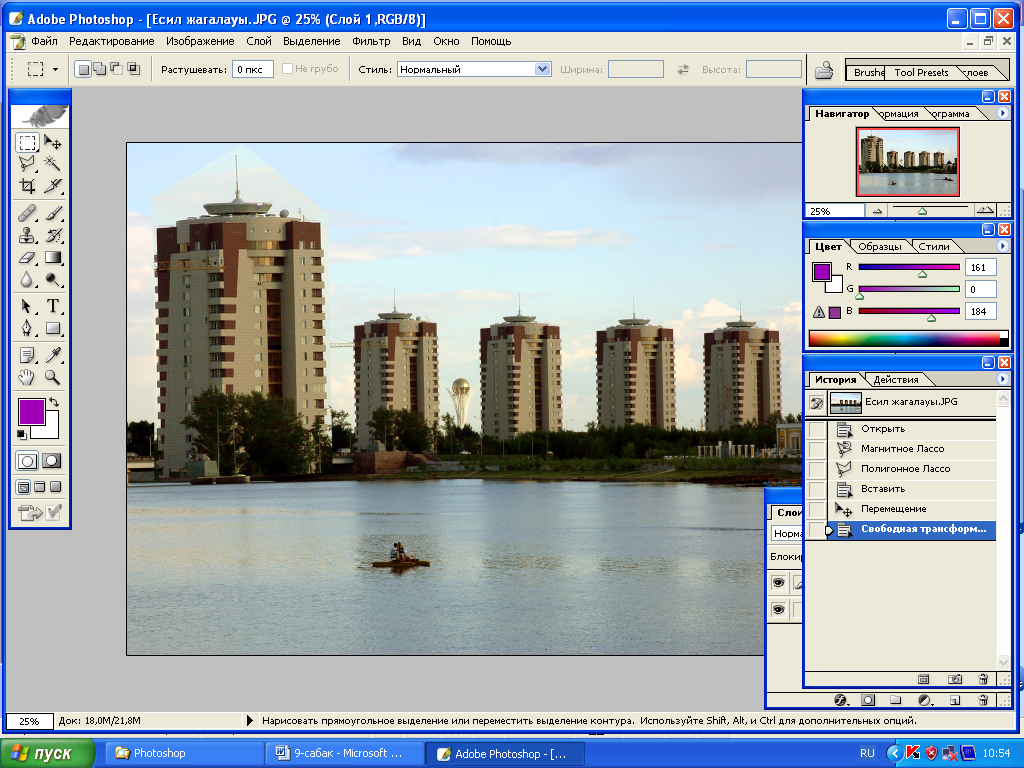 ойылған үзіндіні аспаптар панелінен бағыттауышты алып,
бір шетіне қарай ығыстырыңдар.
ойылған үзіндіні аспаптар панелінен бағыттауышты алып,
бір шетіне қарай ығыстырыңдар. -
Ү
3.2. - сурет
 зіндіні үлкейтіңдер. Ол үшін бағыттауышпен ерекшелеген кезде оның төрт бұрышынан жақтаулармен
шектелген аймақ көрінеді, соны бір шетінен екінші шетіне қарай
жылжыту арқылы үлкейтуге болады.
зіндіні үлкейтіңдер. Ол үшін бағыттауышпен ерекшелеген кезде оның төрт бұрышынан жақтаулармен
шектелген аймақ көрінеді, соны бір шетінен екінші шетіне қарай
жылжыту арқылы үлкейтуге болады. -
Үзіндіні ыңғайлы етіп орналастырыңдар. Нәтижесінде 3.2.-суреттегідей көрініс болу қажет.
Бекіту сұрақтары:
-
Алмасу буфері дегеніміз не? Оны қалай пайдаланамыз?
-
Алмасу буферіне көшіру және одан үзіндіні қою қалай орындалады?
-
Үзіндіні қалай тасымалдаймыз және оған қандай құралды пайдаланамыз?
-
Үзіндіні үлкейту үшін қандай құралды пайдаландың?
-
Басқа қандай жолдармен объектіні немесе үзіндіні үлкейтуге немесе кішірейтуге болады?
-
Бағыттауыш аспаптар панелінің қай жерінде орналасқан?
Өзіндік жұмыс:
-
Жұмыс файлдары қапшығының ішінен Гулдер қапшығынан кез – келген бір гүл суретін ашыңдар.
-
Гүлді көбейтіңдер.
-
Олардың біреуін үлкен, біреуін кіші етіңдер.
-
Оларды келісімді етіп, орналастырыңдар.
Тапсырма:
Үзінділермен, көшірмелермен, алмасу буферінің элементтерімен жұмыс тақырыбының теориялық бөлімін жаттап алу қажет.
10-сабақ. Тақырыбы: Кисть құралы және градиентті құю аспабы
Photoshop сөзін естігенде ең бірінші фото сөзі бізге таныс болып көрінеді. Енді осы сөзге лайықты Photoshop бағдарламасында қандай құрал бар десек ол КИСТЬ құралы деуге болады. Өйткені ол бізге жақын сурет салуға мүмкіндік беретін құралдың бірі.
О
![]() л
кәдімгі Paint бағдарламасының кисть құралына ұқсайды. Тек оның
мүмкіндіктері әлдекқайда көбірек. Мысалы Photoshop
бағдарламасындағы КИСТЬ құралының бірнеше қасиеті бар. Оны тек сурет салу
ғана емес, сонымен қатар оны өшіргіш ретінде де қолдануға болады.
Ол үшін аспаптар панелінен түсті өзгертіп ақ түске ауыстырып,
салынған сызықтарды, суреттерді өшіре де аламыз.
л
кәдімгі Paint бағдарламасының кисть құралына ұқсайды. Тек оның
мүмкіндіктері әлдекқайда көбірек. Мысалы Photoshop
бағдарламасындағы КИСТЬ құралының бірнеше қасиеті бар. Оны тек сурет салу
ғана емес, сонымен қатар оны өшіргіш ретінде де қолдануға болады.
Ол үшін аспаптар панелінен түсті өзгертіп ақ түске ауыстырып,
салынған сызықтарды, суреттерді өшіре де аламыз.
Е
4.1. - сурет
Ал Градиент аспабы аспаптар панелінің оң жағының алтыншы жолында орналасқан. Оның құрамында ВЕДРО аспабы бар. Олар да кисть құралы мен карандаш құралдары сияқты белгілі бір бағытта қолданылады. Бірақ олардың қызметінің қолданылу аясы тек қолданушының шектелуімен ғана ерекшеленеді.
Енді осыларды жұмыс барысында көрейік.
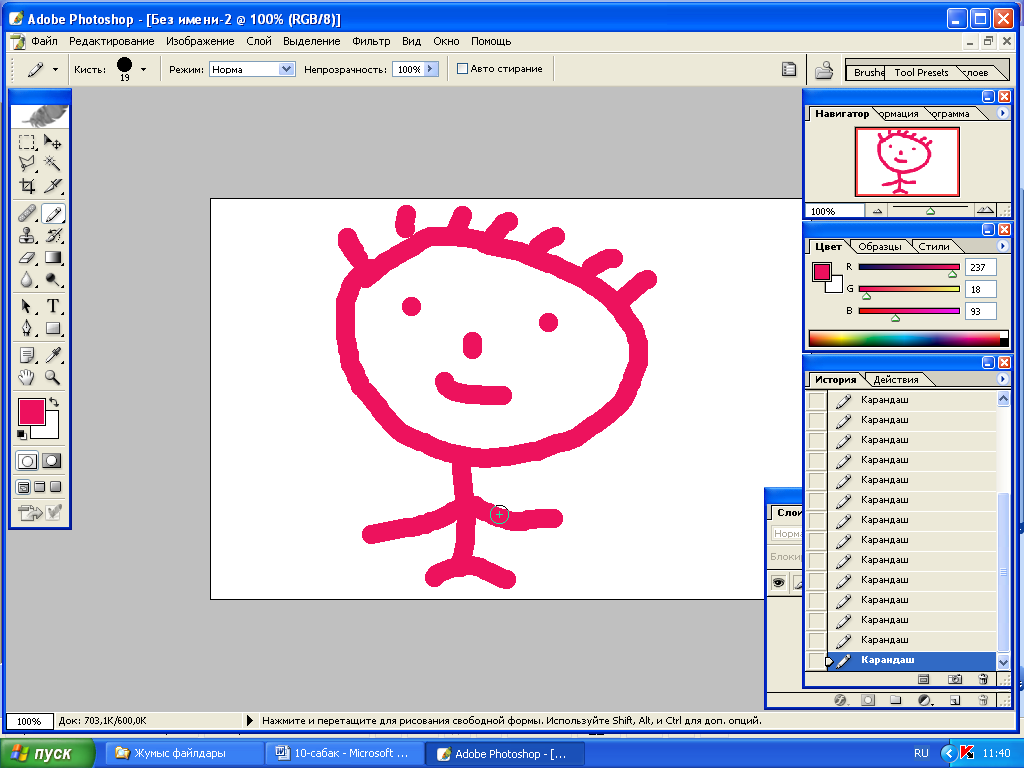
Практикалық жұмысты орында:
-
Photoshop бағдарламасын іске қос.
-
Жаңа файлды аш. Ол үшін Открыть – Новый командалық тізбекті орында.
-
И
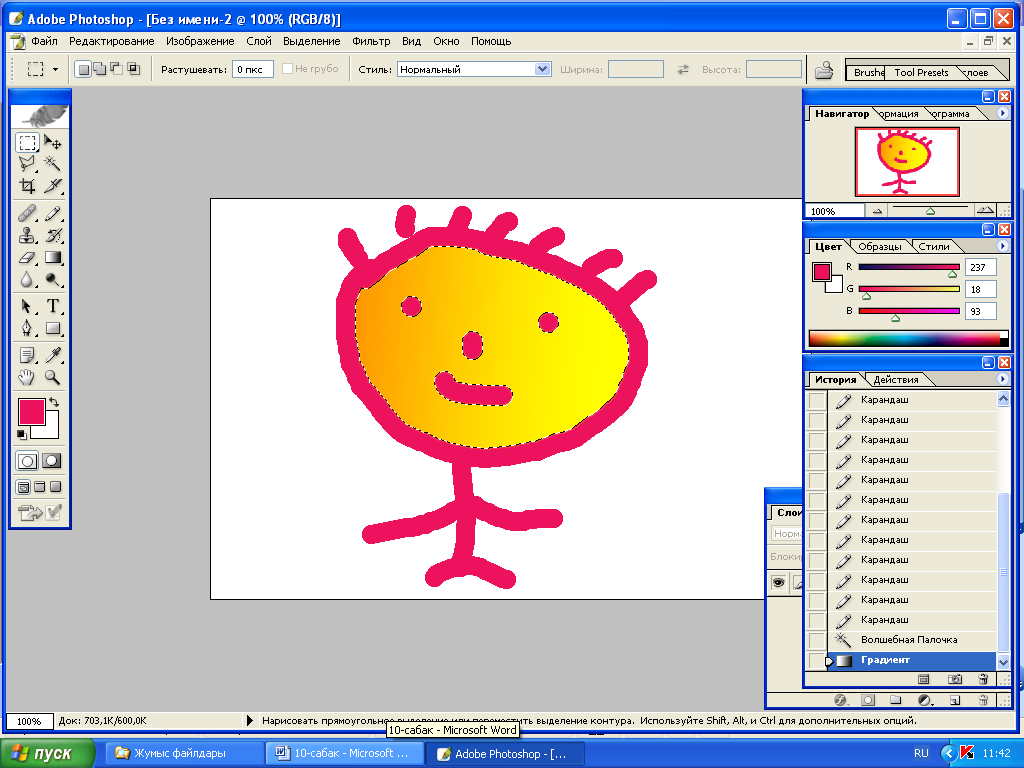 мя
терезесінде Ширина қатарына 600, Высота қатарына 400 пиксел деп
орнатыңдар.
мя
терезесінде Ширина қатарына 600, Высота қатарына 400 пиксел деп
орнатыңдар. -
К
4.2. - сурет
исть құралын алып, күліп тұрған адамды салыңдар. (4.2.-сурет). -
Волшебная палочка құралын алып, беткі жағын ерекшелеңдер.
-
Г
4.3. - сурет
радиент құралын таңдағанда Меню жолының астында түстер палитрасы орналасқан. Сол жерден қажетті градиентті таңдап алуға болады. Мен бұл жерде сары мен қызылғыш түстердің араласпасын таңдадым. -
Г
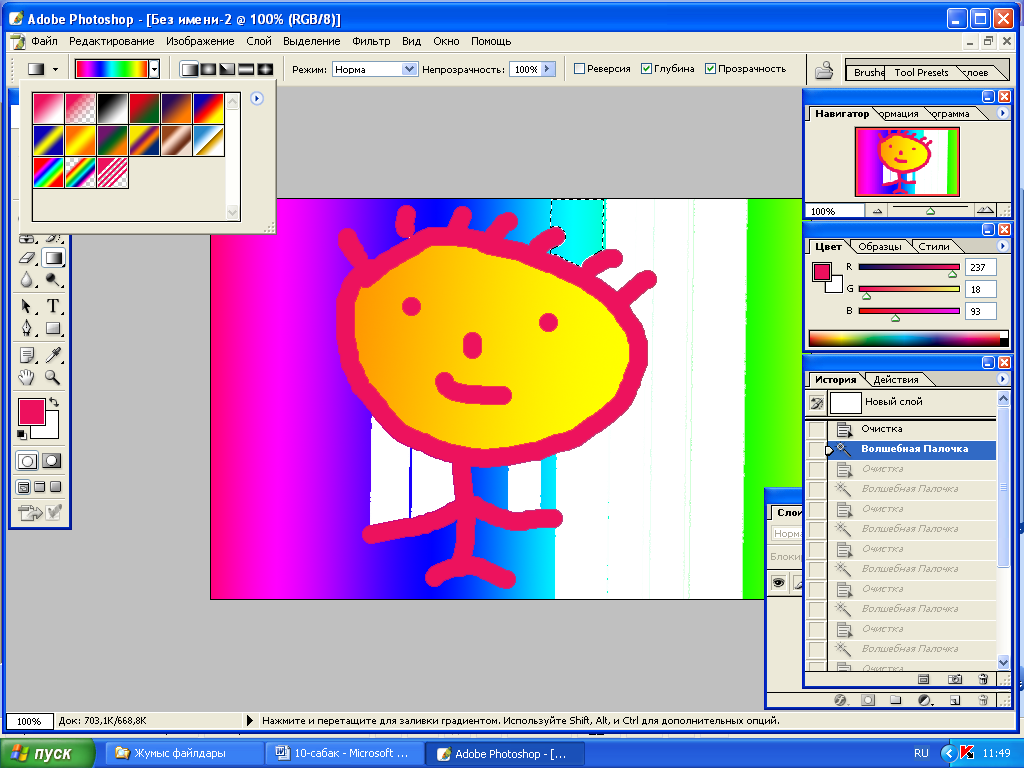 радиент құралын алыңдар да ерекшеленген аймаққа солдан оңға
немесе оңнан солға қарай жылжытыңдар. Нәтижесінде 4.3. суреттегідей
көрініс шығу қажет.
радиент құралын алыңдар да ерекшеленген аймаққа солдан оңға
немесе оңнан солға қарай жылжытыңдар. Нәтижесінде 4.3. суреттегідей
көрініс шығу қажет. -
Суреттің артқы фонын Градиент құралын пайдаланып түрлі түсті етіңдер.
Бекіту сұрақтары:
-
Кисть құралы не үшін қолданылады?
-
Оның құрамында қандай аспап бар?
-
Градиент құралы не үшін қолданылады?
-
Оның құрамында қандай аспап бар?
-
Ерекшелеу барысында қандай құралдарды пайдаланған жөн?
-
Градиент құралының түстер палитрасы қай жерде орналасқан?
Өзіндік жұмыс:
1. Берілген үлгі бойынша Photoshop бағдарламасында төмендегі гүлдердің
суреттерін салыңдар.
2. Гүлдерді салу барысында қолданған аспаптарыңды ата?
3. Аспаптарға сипаттама бер.



Тапсырма:
Кисть құралы және градиентті құю аспабы тақырыбының теориялық бөлімін жаттап алу қажет.
11-сабақ.
Тақырыбы: форма қолданушы құралы
Photoshop бағдарламасында белгілі бір фигураларды орналастыру құралы қарастырылған. Ол құралды – форма (пішін) деп атаймыз. Бұл құралдың ерекшелігі – ол кез – келген Photoshop бағдарламасында қарастырылған фигураны салып қана қоймай онымен жұмыс жасауға арналған.
Бұл құрал аспаптар панелінің 9 – шы қатарында орналасқан. Оның құрамында Прямоугольник, Скургленный прямоугольник, Эллипс, Полигон, Линия, Форма пользователя сияқты құралдар бар. Әрқайысы әртүрлі пішіндегі фигуралар сала алады және де оларды өзгерту арқылы басқа пішінге де келтіреді.
Форма пользователя (пішін) құралын таңдаған кезде меню жолының астында оның қасиеттер панелі көрінеді. Ол жерде таңдалған пішіннің тек қана өзі емес, оның көлемін орнату, оның түсін орнату, оны белгілі бір бағытта орнату сияқты қасиеттерінің терезелері орналсады.
Оның мүмкіндіктерін көрі үшін келесі практикалық жұмысты орындау қажет.
Меню жолының астында орналасқан қасиеттер панеліндегі объектілерді қарастыра отырып, жұмыс жасайық. Бұл жердегі ең қажеттісі форма құралының қасиеттер бағыттаушысы. Өйткені, оның көмегімен бізге қажетті пішінді таңдай отырып, біз онымен жұмыс жасай аламыз. (11.1.-сурет). Форма қатар тінтуірмен шерткен кезде оның қосалқы сұхбат терезелері шығады. Сол жерден бізге қажетті пішінді таңдап аламыз. Сонымен қатар, біз оның түсін де орната аламыз. Ол үшін Цвет қатарынан бағыттауышын шертіп, қажетті түсті таңдаймыз.
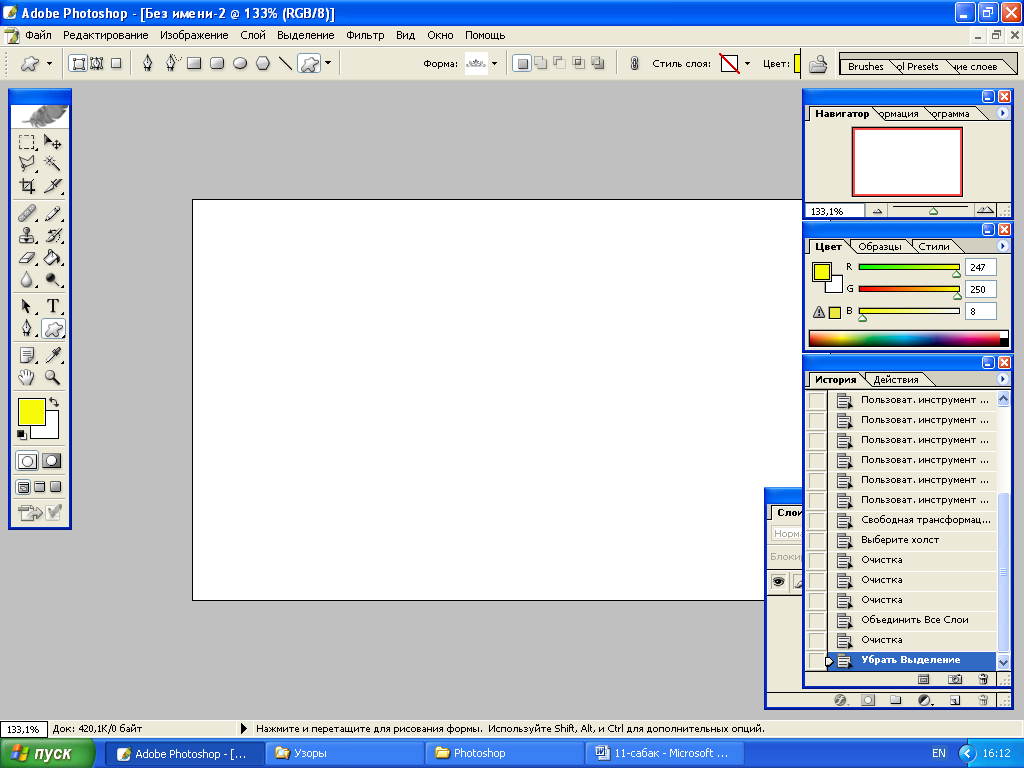
11.1.-сурет.
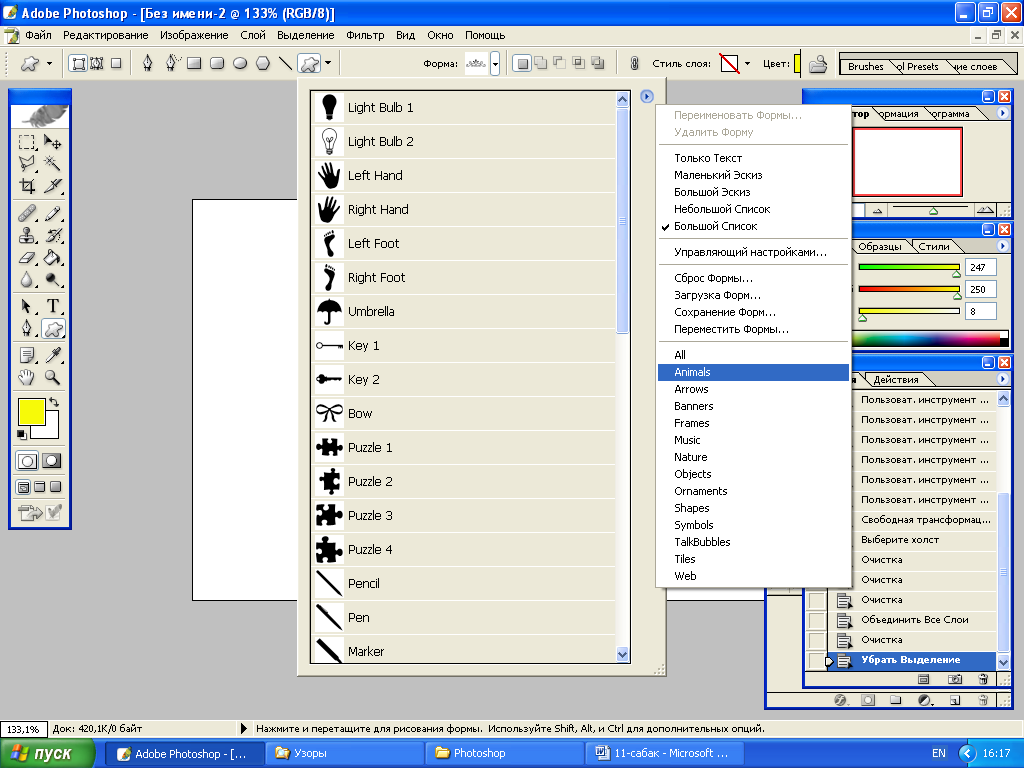
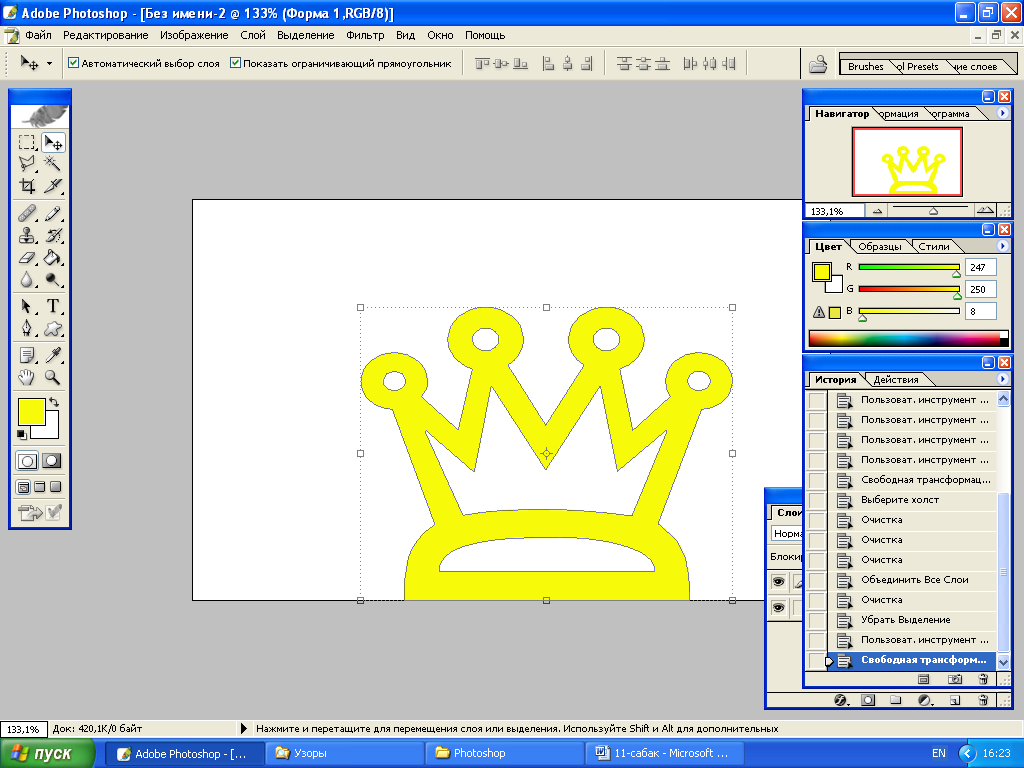
11.2.-сурет
Практикалық жұмысты орындай отырып түсініп көрейік.
Практикалық жұмысты орында:
-
Photoshop бағдарламасын іске қос.
-
Жаңа файл құрамыз. Ол үшін Файл – Новый командасын береміз.
-
Оның көлемін Ені – 400, Биіктігі – 300 деп алайық. Фон түсін ақ етеміз.
-
А
11.4.-. сурет
спаптар панеліндегі Форма пользователя (пішін) құралын таңдап, тінтурімен шертеміз. -
Object қосымшасынан CROWN2 пішінін таңдайық.
-
Оны жұмыс терезесіне орналастырамыз. (11.3.-сурет)
-
Пішінді созбалап терезенің ортасына орналастырайық. (11.4.-сурет).
-
Оның жоғарғы жағына «Тараз – 2000» деп жазайық.
-
О
 л
үшін Текст құралын алып, Искаженный текст командасын қасиеттер панелінен орындау қажет. Оның
қасиетін Дуга деп
аламыз.
л
үшін Текст құралын алып, Искаженный текст командасын қасиеттер панелінен орындау қажет. Оның
қасиетін Дуга деп
аламыз. -
Енді осы сөзге көлеңке түсіреміз. Оны Слой – эффекті слоя – Тень командасын орындай отырып жасаймыз. (11.5. - сурет).
-
Бар болғаны осы.
-
Файлды сақта.
11..5. - сурет
Бекіту сұрақтары:
-
Форма қолданушы құралы қандай қызмет атқарады?
-
Оның қандай қасиеттері бар және оларды қалай шығарамыз?
-
Түстерді қалай орнатамыз?
-
Басқа да қолданушы пішінін қалай жасаймыз?
-
Қолданушы пішінінің көлемін өзгертуге болады ма?
-
Стильдер қатары арқылы не жасауға болады?
-
Мәтінді өзгертуге болады ма?
Өзіндік жұмыс:
-
Форма қолданушы құралын пайдаланып, бірнеше объектілерді үйлесімді етіп орналастыр.
-
Олардың түсін орнат.
-
Оларға көлеңке түсір.
Тапсырма:
Форма қолданушы құралының теориялық бөлімін жатқа білу, практикалық жұмыстағы командалар мен қолданған объектілерді сипаттай білу.
12-сабақ.
Тақырыбы: Меню жолының командалары. Изображение менюы.
Жазып, есіңе сақта!
Photoshop бағдарламасында суреттермен жұмыс жасауға арналған көптеген командалар бар. Бірақ, олардың керектісін қажетті жағдайда пайдалана білу, ол тек тәжірибелі қолданушының ғана қолынан келері сөзсіз. Суреттермен жұмыс жасау барысында түстерін орнату, олардың үйлесімді түске келтіру, өңделіп жатқан суреттің көлемін үлкейтіп, сыртқы қабатын сол қалпында қалдыру немесе суретті қажетті бұрышқа ғана бұрмалау ИЗОБРАЖЕНИЕ менюының командалары арқылы орындалады.
Ең бірінші суретті ақ – қара түске келтіру командасын қарастырайық. Кез – келген суретті ақ – қара түске келтіру үшін келесі коммандалық тізбекті орындау қажет: Изображение – Режим – Черно – белый немесе Изображение – Регулировки - Уменьшение насышенности. Осы командалық тізбекті орындаған кезде түрлі – түсті суретіңіз ақ – қара түске айналады. Сонан соң шамалы ағарту немесе шамалы қарайту Регулировки – Яркост/Контрастность командалары арқылы орындалады.
Келесі қарастыратынымыз түрлі - түсті суреттермен жұмыс. Олармен жұмыс жасаудың бірнеше жолы бар. Мысалы, суретті тек ағарту немесе қанықтығы ұлғайту үшін Изображение - Регулировки – Автоуровни немесе Изображение – Регулировки – Яркость/Контрастность, немесе Изображение – Регулировки – Автоцвет т.б. бірнеше командаларды қолдануға болады.
Ал суретті белгілі бір бұрышқа бұрмалау үшін Изображение – Повернуть холст – 900 по часовой стрелке, Изображение – Повернуть холст – 900 против часовой стрелки, Изображение – Повернуть холст – 1800, Изображение – Повернуть холст – Произвольный, Изображение – Повернуть холст – Отразить по вертикали немесе Изображение – Повернуть холст – Отразить по горизонтали сияқты командалар арқылы орындаймыз.
Сондай – ақ, суреттің көлемін үлкейту қарастырылған. Ол Изображение – Размер изображения командалары арқылы орындалады және ашылған сұхбат терезесінде суреттің көлемін көрсету қажет.
Егер де біз Изображение – Размер холста командасын таңдасаңыз және ашылған сұхбат терезесінде суреттің көлемін алдыңғы берілгеннен ұлғайтсаңыз, онда сурет қалпында қалады да ал оның жұмыс аймағы едәуір үлкейеді.
Сондай – ақ Изображение – Режим менюында суреттің қандай режимде жұмыс жасайтындығын анықтауға болады.
Бекіту сұрақтары:
-
Изображение менюына сипаттама бер, ол не үшін қажет?
-
Изображение менюының құрамына кіретін командаларды ата және оларды сипаттап бер.
13-сабақ.
Тақырыбы: Меню жолының командалары. Изображение менюы.
12-сабаққа практикалық жұмыс орындау және бекіту.
«Күзгі жапырақ», «Луноход» жұмыстары
1-практикалық жұмысты орында:
-
Photoshop бағдарламасын іске қос.
-
Файл – Открыть командасы арқылы Жұмыс файлдары қапшығынан Күзгі жапырақ файлын ашыңыз. (Өзіңіз көріп отырғандай суреттегі жапырақ әлі толық сарғаймаған. Біздің мақсатымыз жапырақтарын сарғайту, былай айтқанда күзді болдыру).
-
Изображение – Регулировки – Баланс цветов командалық тізбекті орындаңыз.
-
Ашылған сұхбат терезесінде 13.1.-суреттегідей баптауларды орнатыңыз.
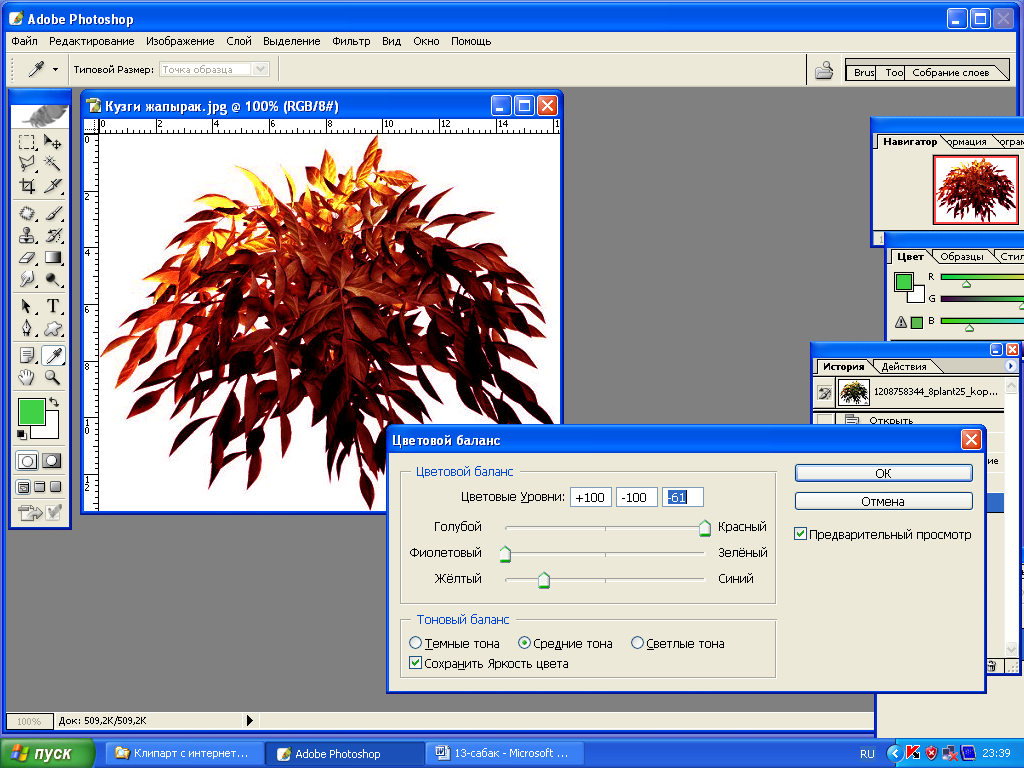
13.1. - сурет
-
Нәтижесінде күздегі сарғайған жапырақты көреміз.
2-практикалық жұмысты орында:
1. Photoshop бағдарламасын іске қос.
2. Файл – Открыть командасы арқылы Жұмыс файлдары қапшығынан Луноход файлын ашыңыз.
3. Изображение – Повернуть холст – 900 по часовой стрелке командасын орындаңыз.
4. Изображение – Повернуть холст – 1800 по часовой стрелке командасын орындаңыз.
5. Изображение – Повернуть холст – 900 по часовой стрелке командасын орындаңыз.
6. Изображение – Повернуть холст – Отразить по вертикали командасын орындаңыз.
6. Изображение – Повернуть холст – Отразить по горизонтали командасын орындаңыз.
7. Изображение – Размер холста командасын орындаңыз.
8. Ашылған сұхбат терезесінде берілген сандарын 4-ке көбейтіңдер. Мысалы егер енін 36,1 болса оны 40-етіңдер, ал биіктігін 27 болса оны 31 етіңдер.
9. Нәтижесінде шеттері кеңейтілген сурет пішінін көреміз.13.2сурет
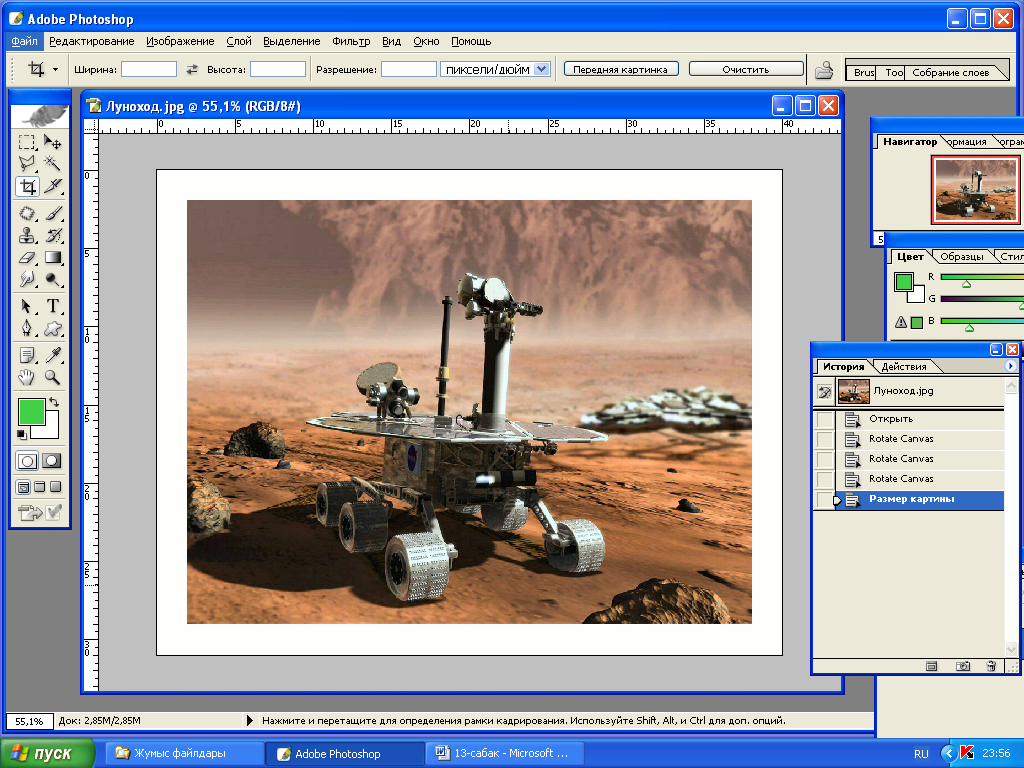
13.2. - сурет
Бекіту сұрақтары:
-
Практикалық жұмысты орындау барысында қандай командаларды қолдандың?
-
Қолданған командаларыңа сипаттама бер.
-
Командалардың бір – бірінен қандай айырмашылығы бар?
Өзіндік жұмыс:
Жұмыс файлдары қапшығындағы Гүлдер – 2 қосалқы қапшығынан ұнаған бір суретті алып келесі әрекетттерді орында:
-
Түсін ақ – қара ет;
-
Қайтадан қалпына келтір;
-
Бастапқы көрінісінің түсін басқа түске ауыстыр;
-
Суретіңді жан – жаққа бұрмала және онда қолданған командаларыңды ат;.
-
Суреттің көлемін өзгертпей, қаңқасын үлкейт;
-
Суретті қалпына келтір;
-
Файлды сақта!
Тапсырма:
Практикалық жұмысты орындау барысында қолданған командаларыңды жаттап ал немесе есіңде сақта!
14 - сабақ.
Тақырыбы: Ағарту және қарайту құралдары
P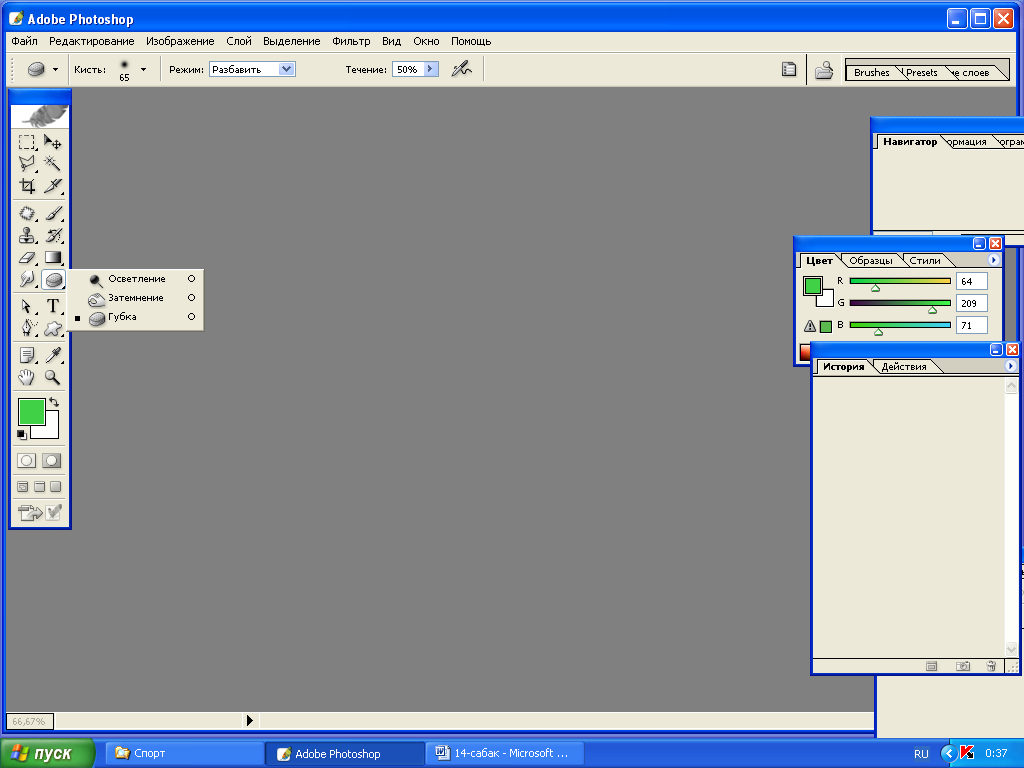
14.1. - сурет
Практикалық жұмысты орында:
-
Photoshop бағдарламасын іске қос.
-
Жұмыс файлдары қапшығынан Мультяшник файлын ашыңдар.(14.2.сурет-бастапқы қалпы)
-
А
14.2. - сурет
спаптар панелінен затемнение құралын алыңыз және Мультяшниктің беткі жағын сол қ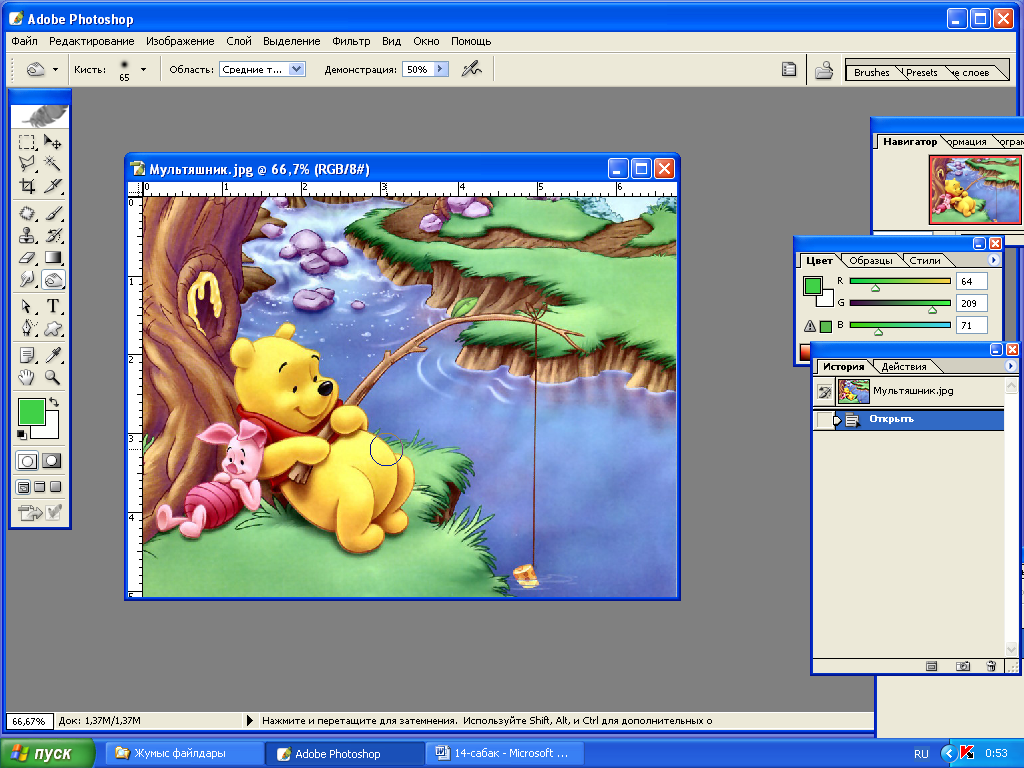 ұралмен
бірнеше рет қарайғанша жүргізіңіз. (14.3.-сурет-қарайғаннан
кейін).
ұралмен
бірнеше рет қарайғанша жүргізіңіз. (14.3.-сурет-қарайғаннан
кейін). -
Қарайғаннан кейін қайтадан ОСВЕТЛЕНИЕ құралымен ағартыңыз.
-
Нәтижесінде пайда болған файлды сақтаңыз.
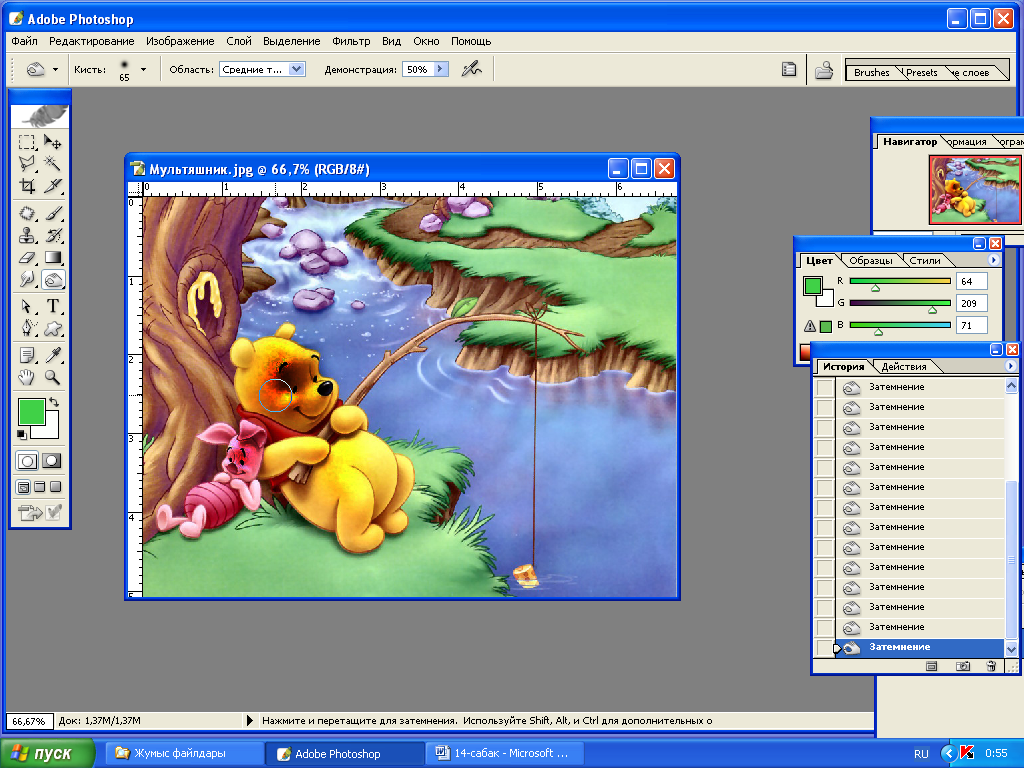
Бекіту сұрақтары:
-
Осветление, затемнение құралдарының қызметін ата?
-
Олардың айрмашылығы неде?
-
Басқа қандай жағдайларда қолдануға болады?
Өзіндік жұмыс:
-
Жұмыс файлдары қапшығынан Мультяшник-2 файлын ашыңыздар.
-
Алдыңғы практикалық жұмысты орындағандай әрекеттерді қолданып орындаңыз.
-
Басқа да командаларды қолданыңыз да оларға қысқаша түсініктеме беріңіз!
Тапсырма:
Осветление, затемнение құралдарын пайдалану кезіндегі орындаған командаларды жаттап, есіңде сақта!
15 - сабақ.
Тақырыбы: перо, инструмент прямого выделения құралдары
Photoshop бағдарламасында белгілі бір бағытта жылжи отырып, пішін жасауға арналған ПЕРО құралы қарастырылған. Оның құрамында бірнеше құралдар бар. Олар - Свободное перо, Точка зацепления, Удаления точки зацепления, Преобразование точки зацепления, Карандаш құралдары болып табылады.

Әрине, олардың әрқайсысының қызметі бар.
Карандаш құралы тек тік жолмен жүре отырып сызық жүргізеді, Свободное перо құралы кез – келген бағытта сыза алады, Точка зацепления құралы сызылған контуры бітік фигураларды өзгерту үшін қолданылады, Удаления точки зацепления құралы қолданушы командасымен жасалған нүктелерді жояды, Преобразование точки зацепления құралының қызметі кез –келген нүктелерді түзеті.

Практикалық жұмысты орында:
Мақсаты: Семинарға визитка жасау. (15.1.-сурет)
-
Photoshop бағдарламасын іске қос.
-
Файл – Новый командалық тізбекті орындай отырып, жаңа файл құрыңыз.
-
Оның енін – 600, биіктігін – 500 қылыңыз.
-
П
15.1. - сурет
рямоугольник құралымен төртбұрыш жасаңыз. Ол аспаптар панелінің 9-шы жолында орналасқан. -
Оның ортаңғы шеткі жақтарын ішіне қарай ығыстыру үшін, Точка зацепления құралын алыңыз да жаңа нүкте құрыңыз, сөйтіп, оны ішіне қарай жылжыту арқылы ішіне орналасқан төртбұрыш пайда болады.
ЕСКЕРТУ: Барлық жағдайда нүктелермен жұмыс жасау барысында Инструмент прмяого выделения құралын пайдаланған ыңғайлы. Өйткені ол қажетті фигураның қажетті жерін ерекшелеуге қолданылады.
-
Оның стилін өздеріңнің қалауларынша орнатыңдар (қасиеттер панелінде орналасқан, меню жолының төменгі жағында орналасқан).
-
Жақтаудан тысқары жерінде Информатика деп жазыңдар.
-
Оның сол жағына Форма пользователя құралын пайдаланып глобус пішінін, ал төменгі жағына телефон пішінін орналастырыңдар.
-
Ортаңғы бөлігіне Семинар сөзін жазып, екі шетіне Эллипс құралын пайдаланып, шеңберлер орналастырыңдар.
-
Барлығының стилдерін өздеріңнің қалауларыңша орнатсаңдар болады. Бірақ, сөздер мен астыңғы фонының түстері бірдей болмасын, өйткені, олар көрінбей қалады.
-
Нәтижесінде 15.1-суреттегідей көрініс болуы керек.
-
Файлды сақтаңыз.
Бекіту сұрақтары:
-
Перо құралының қызметін ата?
-
Инструмент прямого выделения құралы қандай жағдайда қолданылады?
-
Олардың айырмашылығы неде?
-
Осы құралдар арқылы қандай фигуралар жасауға болады немесе қалай өзгертеміз.
Өзіндік жұмыс:
-
Photoshop бағдарламасын іске қосып, жаңа файл құрыңыз.
-
Форма пользователя құралын пайдаланып, үйлесімді етіп бірнеше фигура орналастырыңыз.
-
Артқы фонын Градиентті құю құралымен ұнаған түске бояңыз.
-
Н
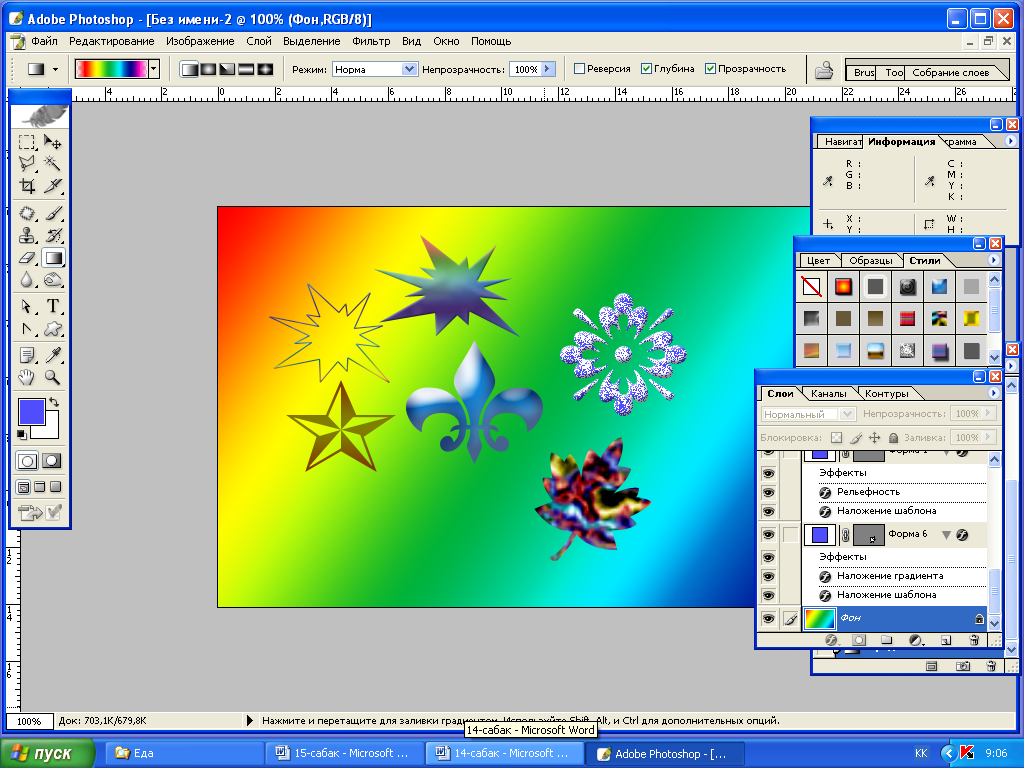 әтижені
сақтаңыз.
әтижені
сақтаңыз.
Үлгіге қарсаңыз болады.
Бұл - үлгі
Тапсырма:
Перо, Инструмент прямого выделения құралын тақырыбының теориялық бөлімін жаттап, ал практикалық бөлімінің командаларын жазып отыр.
16 - сабақ.
Тақырыбы: Коллаж. «Той тамақтары»
Коллаж дегеніміз – бірнеше қиындыдан мағынасы бар сурет, плакат, жарнама құрастыру.
Мектепте көптеген ұйымдастырушылық жұмыстар жүргізіледі. Мысалы Тамақтарды жарнамалау конкурсы өтті делік. Енді сіз жасаған тағамды жарнамалау үшін Photoshop бағдарламасында оның үлгісін жасап, көрсетуге болады. Ең алдымен үстел жасалынып, оның үстіне тамақтар қойылуы тиіс. Осыны жасап көрейік.
Практикалық жұмысты орында:
-
Photoshop бағдарламасын іске қос.
-
Файл – Новый командалық тізбекті орындай отырып, жаңа файл құрыңыз.
-
Жаңа файлдың енін – 800, биіктігін 600 етіп орнатыңыздар.
-
Прямоугольник құралын пайдаланып үстелді жасаңыз. Үстелді жанынан тұрғандай болу үшін, шамалы қисайтыңыз.
-
Форма пользователя құралын пайдаланып, оның аяқтарын жасаңыз. Үстелдің аяқтарын да шамалы қисайтыңыз. Егер аяқтары алдыңғы жақты тұрса, оларды Слой – Расположение – На задний план командасы арқылы артқа қарай жіберіңіз.
-
Енді үстелдің үстін тамақтарға толтырайық. Ол үшін Жұмыс файлдары қапшығының ішіндегі Тамақтар қапшығынан қажетті тамақтарды таңдап, оларды ерекшелеп қиып алыңыз да үстелдің үстін жайната беріңіз.
Ескерту. Тамақтарды қиып алу үшін оларды Photoshop бағдарламасында алдымен өңдеуге ашып, сонан соң Той тамақтары файлына көшіресіз.
-
Байқасақ, үстеліміз де жайнап кетіпті. Үстелді жайнату сіздің талғамыңыза қарай.
Үлгіге қарап жасауыңа болады. 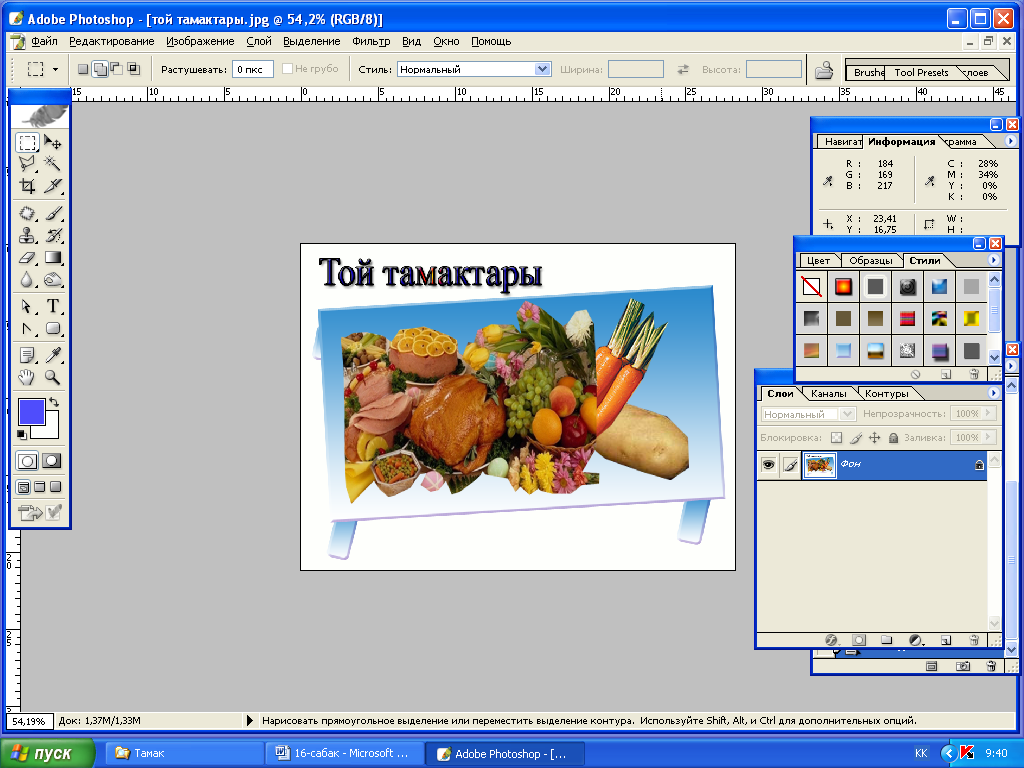
-
Файлды сақтаңыз.
Бекіту сұрақтары:
-
Коллаж дегеніміз не?
-
Коллаж арқылы не істеуге болады?
Өзіндік жұмыс:
-
Photoshop бағдарламасын іске қосып, жаңа файл құрыңыз.
-
Жұмыс Файлдары қапшығының ішіндегі Коллаж-1 қапшығынан суреттерден үйлесімді коллаж құрастыр.
-
Файлды сақта.
Үлгіге қарсаңыз болады. 
Тапсырма:
Коллаж тақырыбында орындаған практикалық жұмыстың командаларын есіңде сақта!
17 - сабақ.
Тақырыбы: Коллаж. «Сурет салу»
Photoshop бағдарламасында ең қызықтысы сурет салу десем артық айтпас едім. Өйткені, мұндағы құралдар сурет салуға өте ыңғайлы болып табылады. Сурет салу үшін алдымен қандай құралдар пайдаланатынымызды анықтап алайық. Прямоугольник құралы, стильдер командасы және Кисть құралы.
Енді үлгі бойынша сурет салуды бастайық. (17.1.-сурет).
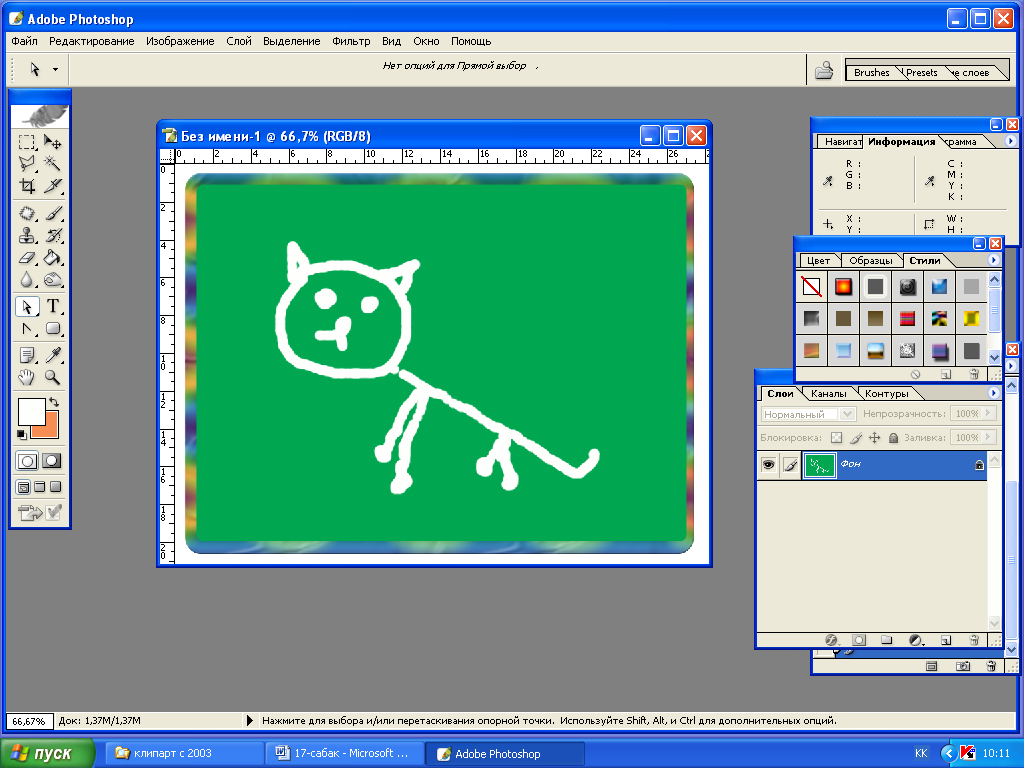
17.1.-сурет
Практикалық жұмысты орында:
-
Photoshop бағдарламасын іске қос.
-
Файл – Новый командалық тізбекті орындай отырып, жаңа файл құрамыз.
-
Оның енін – 700, биіктігін 500 етіп алыңдар.
-
Прямоугольник құралын алып, төртбұрышты аймақ жасаймыз. (аспаптар панелінің 9-шы қатарында орналасқан). Төртбұрышты аймақ жасамас бұрын оның түсін таңдаңыз. Стильдер қатарынан ұнаған стильді қолдансаңыз болады.
-
Тағы да бір төртбұрышты аймақ жасайық. Оның да түсін анықтап алайық. Ол үшін Цвета терезесінен
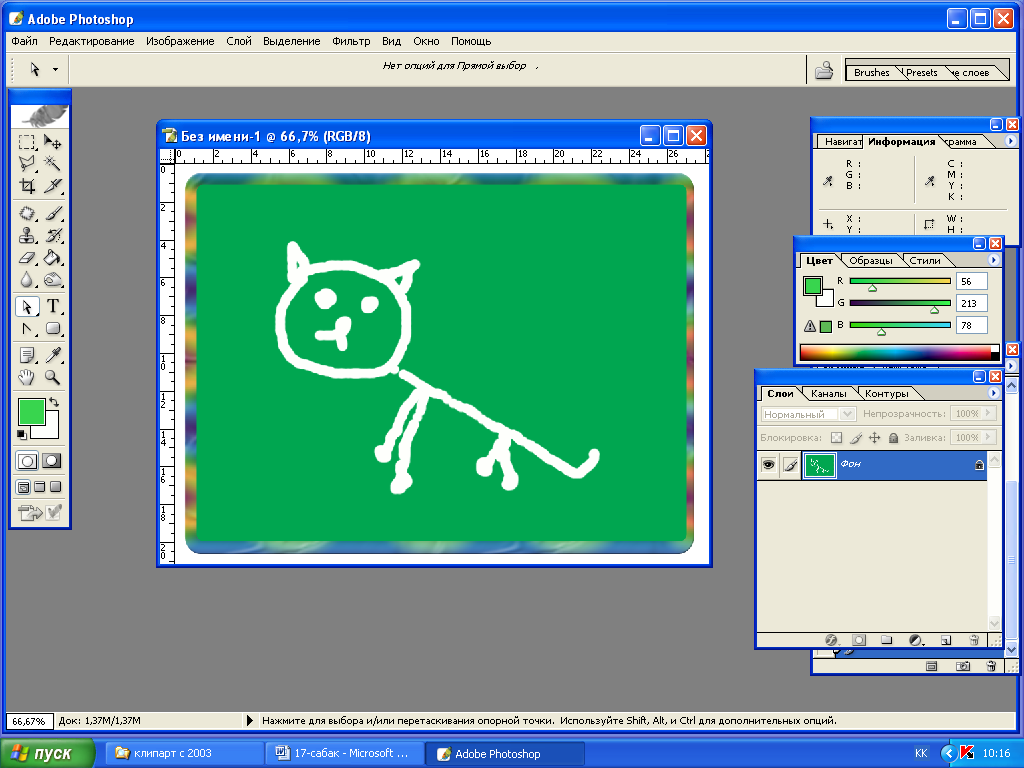 немесе аспаптар
панелінің төменгі жағындағы
немесе аспаптар
панелінің төменгі жағындағы 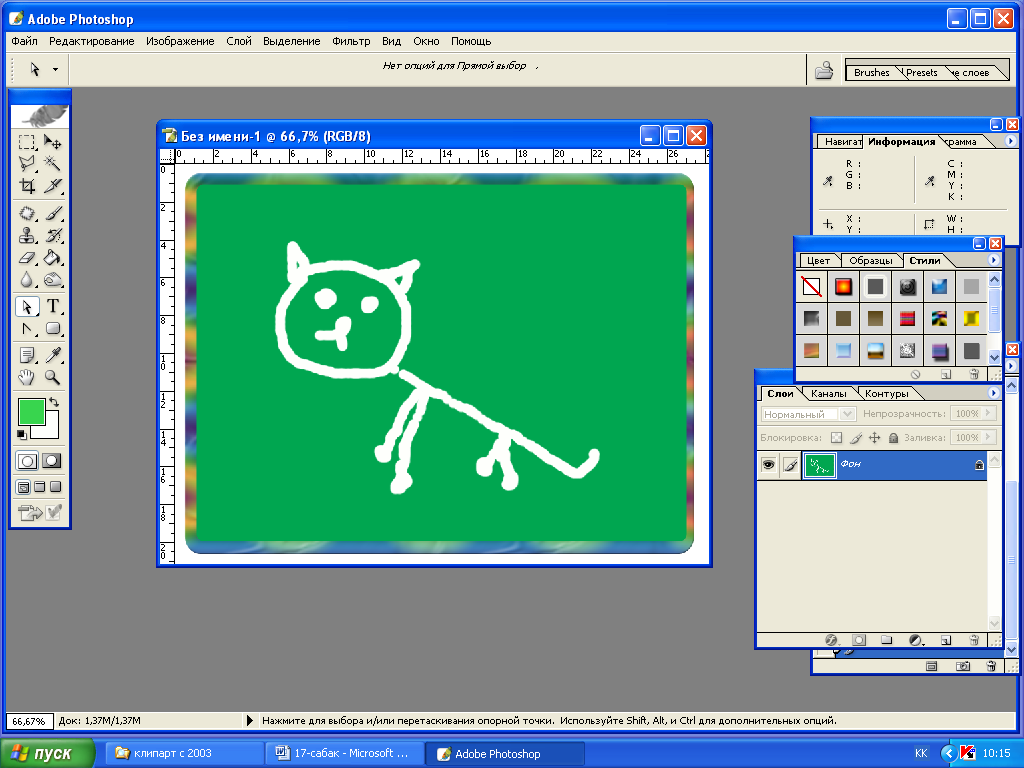 түстерді басқару
терезесінен де өзгерте аламыз.
түстерді басқару
терезесінен де өзгерте аламыз. -
Кисть құралын аламыз. Оның баптауларын орнатамыз. Баптау дегеніміз – қасиеттерін орнату. Мысалы, жуандығы, түсі т.б.
-
Қажетті қалыңдықты, және ақ түсті алып, жасыл фонға мысық суретін салыңыз.
-
Нәтижесі 17.1.-суреттегідей болу керек.
-
Файлды сақтаңыз.
Бекіту сұрақтары:
-
Кисть құралы қай жерде орналасқан? Толық жолын анықтап айтыңыз?
-
Прямоугольник құралы қай жерде орналасқан, анықтап айтыңыз.
-
Тағы да қандай құралдарды сурет салуға пайдалануға болады?
Өзіндік жұмыс:
-
Photoshop бағдарламасын іске қосып, жаңа файл құрыңыз.
-
Фон түсін орнатыңыз.
-
Форма пользователя командасын пайдаланып холст жасаңыз.
Холст дегеніміз – сурет салуға арналған төртбұрышты жақтаулармен шектелген аймақ.
-
Форма пользователя командасын пайдаланып жақтау жасаңыз. Өзіңіздің таңдауыңыз бойынша.
-
Холстқа Бәйтерек тақырыбында сурет салыңыз.
-
Астана туралы бірер сөз жазыңыз.
-
Файлды сақтаңыз.
Үлгіге қарсаңыз болады. 
Тапсырма:
Сурет салу тақырыбында орындаған практикалық
жұмыстың командаларын есіңде сақта!
18 - сабақ.
Тақырыбы: «Ою-өрнектер құрастыру»
Photoshop бағдарламасында безендіру үшін ою-өрнектер жасауға болады. Оларды құрастыру үшін дайын оюларды ғана емес, бағдарламаның өзінің құрамындағы даярламалардан жасауға да болады. Сонымен жасап көрейік. Бұл қызықты болуы тиіс.
Практикалық жұмысты өзің орында
18.1.-сурет
-
P
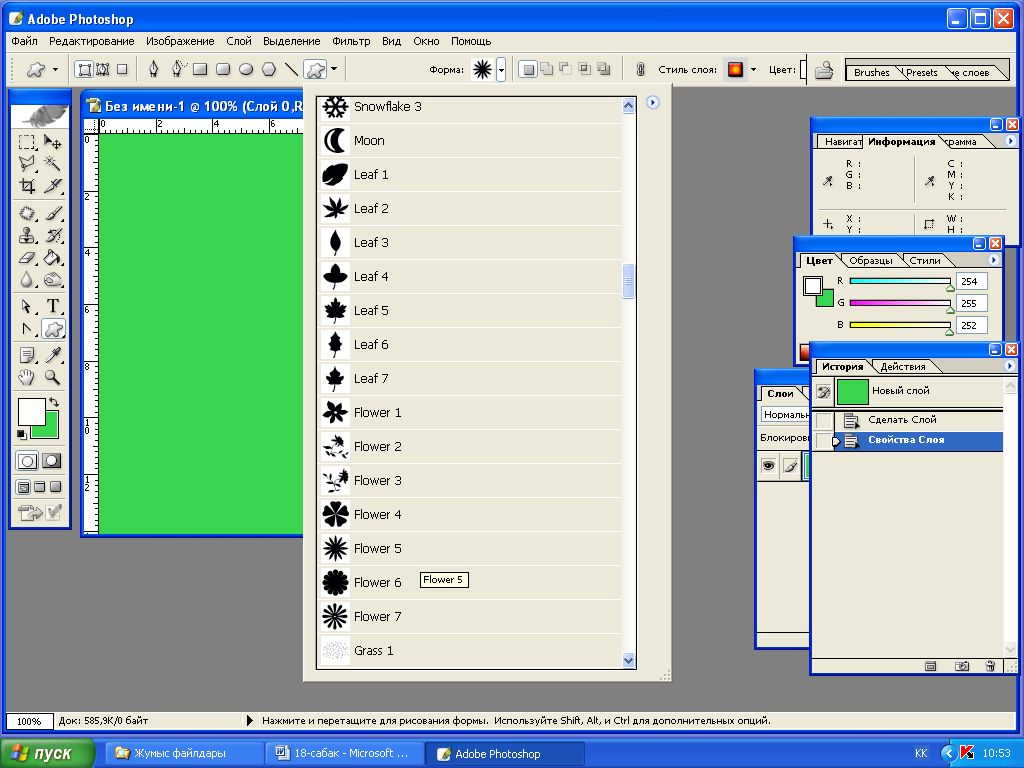 hotoshop
бағдарламасын іске қосып, жаңа файл
құрыңыз.
hotoshop
бағдарламасын іске қосып, жаңа файл
құрыңыз. -
Фон түсін орнатыңыз. Талғамыңыз білсін. Фон үсін орнату үшін
Ескерту: Фон түсі мен ою-өрнектің түстері сәйкес келмеуі тиіс. Ондай болған жағдайда түстер бірін – бірі жоғалтып, көрінбей қалады.
-
Форма пользователя құралын алыңыз.
-
Қасиеттер панелінен Flower5 қосымшасын файлға түсіріңіз. (18.1.-сурет).
-
Жалғыз түскен үлгісін көбейтіңіз. Ол үшін үлгіні ерекшелеп, Копировать – Вставить командасын орындаңдар.
-
Әр қойған сайын Слой – Выполнить сведение командасын орындап отырыңыз. Өйтпеген жағдайда сіздің ою-өрнегіңіз басқа қабатта тұрады да көшірілмей қалады.
-
Ү
Үлгі
лгіге қарасаңыз болады:
-
О
 ю - өрнегіңізді
салғаннан кейін Ортаңғы жеріне Ою - өргнектер деген жазу
жазыңыз.
ю - өрнегіңізді
салғаннан кейін Ортаңғы жеріне Ою - өргнектер деген жазу
жазыңыз. -
Файлды сақтаңыз.
Бекіту сұрақтары:
-
Ою-өрнектерді қалай саламыз?
-
Басқа бағдарламалардан қосуға болады ма? Қалай?
Өзіндік жұмыс:
-
Photoshop бағдарламасын іске қосып, жаңа файл құрыңыз.
-
Фон түсін орнатыңыз.
-
Белгілі бір үйлесімділігі жарасқан ою - өрнек салыңыз.
-
Файлды сақтаңыз.
Тапсырма: Ою - өрнек салу тақырыбында орындаған практикалық жұмыстың командаларын есіңде сақта!
1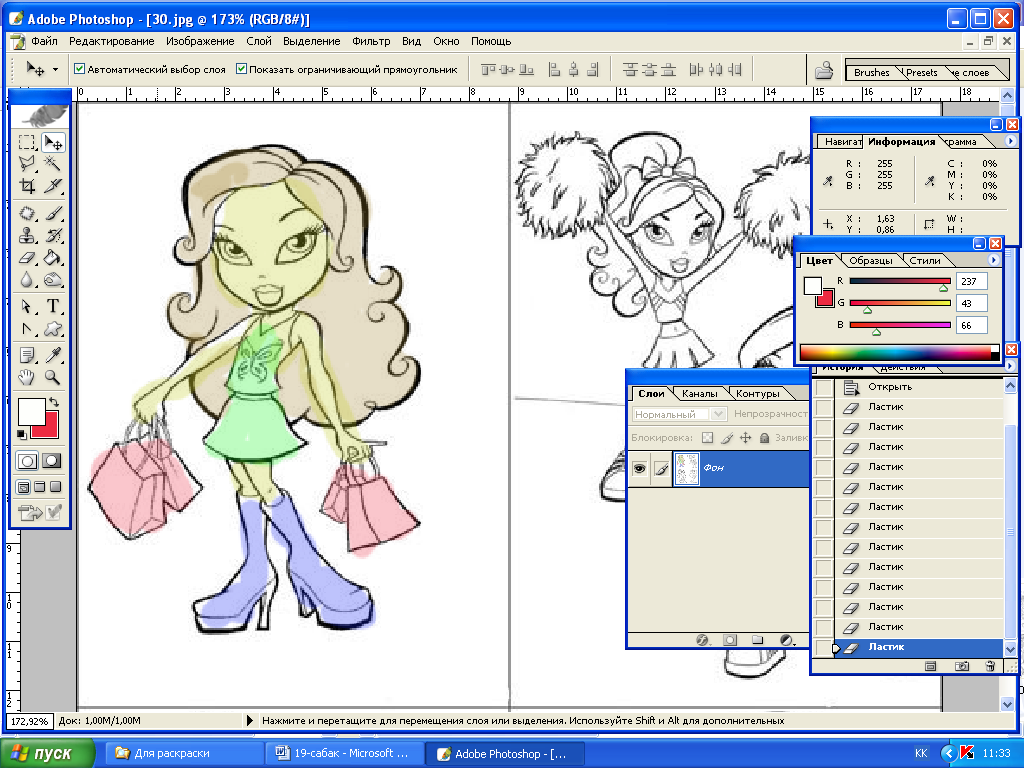 9 -
сабақ.
9 -
сабақ.
Тақырыбы: «Бояулармен жұмыс»
P
19.1.-сурет
hotoshop бағдарламасында ең қызықтысы сурет салу. Бірақ оны бояу, нақышына келтіру одан да қызық жұмыс. Кез – келген салынған суретті бояй білу үшін алдымен бояу құралдарын пайдалана білген жөн. Бояуға Кисть, Өшіргіш, Заливка, Волшебная палочка құралдары т.б. қатысады. 19.1.-суреті дайын сурет, тек оны бояу арқылы нақышына келтірдік. Осылай түрлі – түсті сурет алдық.
Практикалық жұмысты орында:
-
Photoshop бағдарламасын іске қосыңыз.
-
Жұмыс файлдары қапшының ішіндегі Бояуға арналған суреттер қапшығын ашыңыз.
-
Кез – келген бір суреттің таңдаңыз.
-
Оны ерекшелегіш құралымен бөліп алып, үзіндіні жаңа файл құрып көшіріңіз.
-
Жаңа файлдың көлемі алмасу буферіне көшірілген үзіндінің көлемімен автоматты түрде сәйкестендіріледі.
-
Жаңа файлға үзіндіні қойыңыз. Осылайша жеке файлмен жұмыс жүргіземіз.
-
Кисть құралын алыңыз.
-
Түстер терезесінен қажетті түсті таңдаңыз. (19.1.-сурет.)
![]()
19.1.-сурет
19.2.-сурет
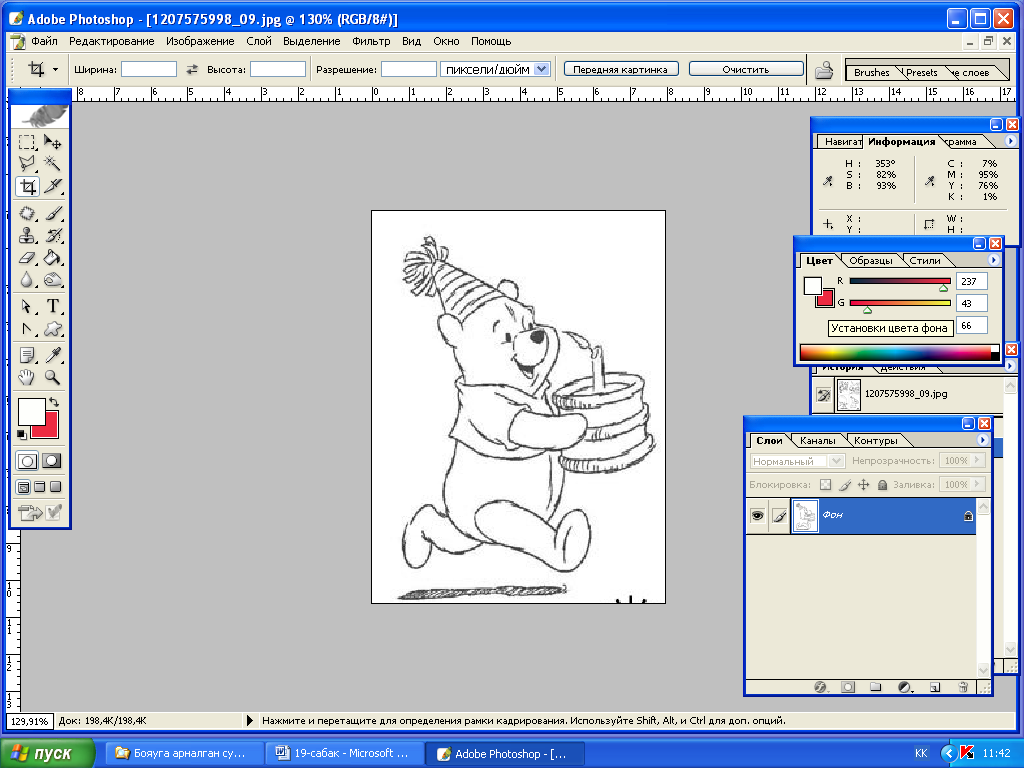
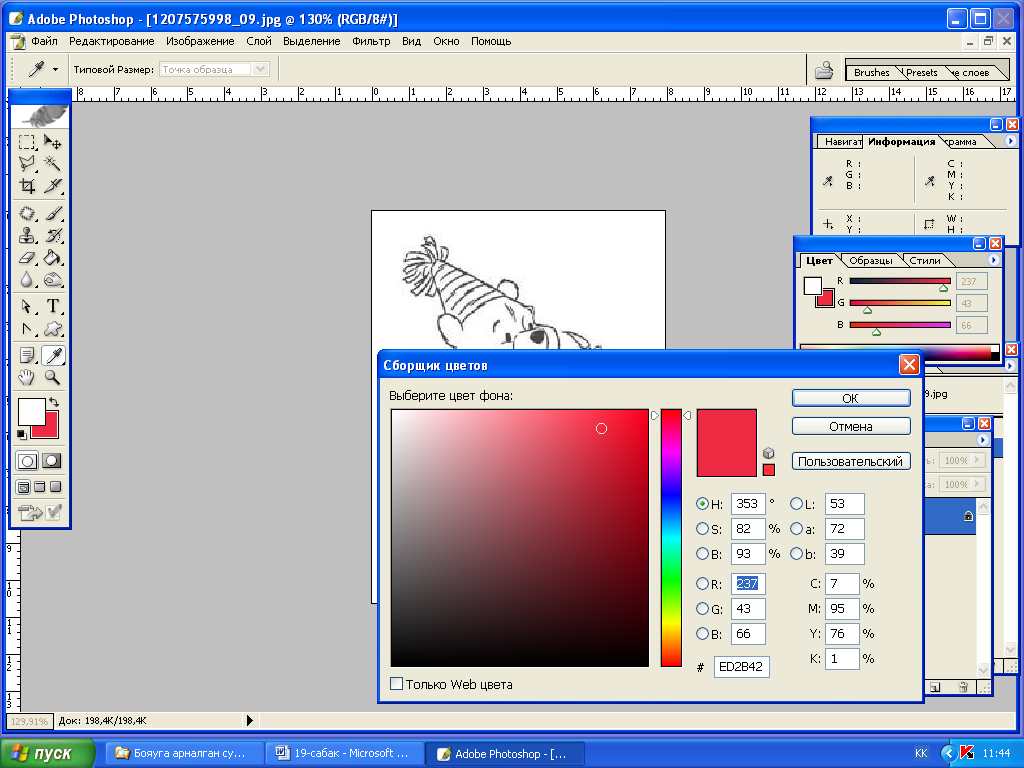

Қ
19.3.-сурет
ажетті түсті таңдау үшін екі төртбұрышты түсті анықтағыш бөлімінің астыңғы жағындағы бөлікке екі рет тінтуірмен шертіп, ашылған Сборщик цветов сұхбат терезесінен аламыз. (19.2.-сурет).-
Кисть құралына шертіп, оның қасиеттер терезесіне барамыз. Сол жерден Кистьтің жуандығын немесе жіңішкелігін таңдаймыз. (19.3.-сурет)
-
Б
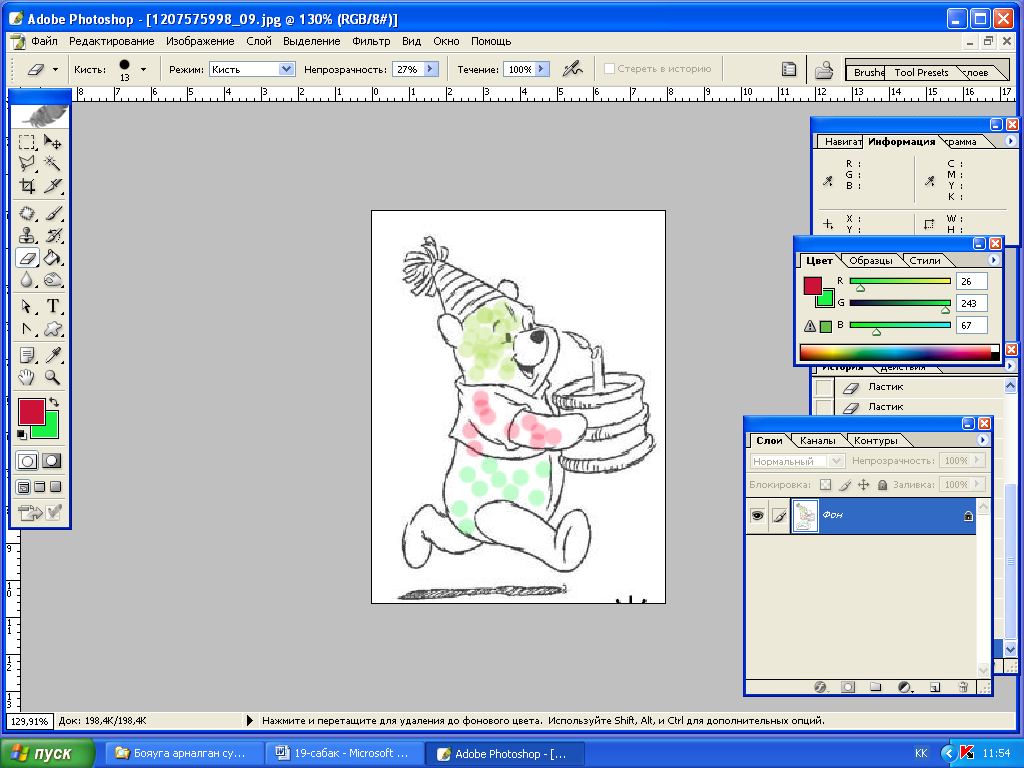 ояуға кіріспес бұрын Түстің мөлдірлігін таңдаймыз.
Өйткені салынған суреттің сызықтарын басып кетпес үшін Прозрачность
– 50, 40, 30, 60, 70, 20 т.б. болу мүмкін.
ояуға кіріспес бұрын Түстің мөлдірлігін таңдаймыз.
Өйткені салынған суреттің сызықтарын басып кетпес үшін Прозрачность
– 50, 40, 30, 60, 70, 20 т.б. болу мүмкін. -
Енді бояуға кірісе беруге болады.
-
Мен Аюшықты бояймын. Ал сіз таңдаған суретіңізді бояңыз. Менің аюшығымды бояумен әлі де қанықтыру қажет сияқты.
-
Нәтижені сақтаңыз.
Бекіту сұрақтары:
-
Бояу үшін қандай құралдарды пайдалануға болады.
-
Бояуларды қалай таңдаймыз.
-
Бояу кезінде қандай параметрлерді орнатуға болады?
Өзіндік жұмыс:
-
Photoshop бағдарламасын іске қосыңыз.
-
Жұмыс файлдары қапшының ішіндегі Бояуға арналған суреттер қапшығын ашыңыз.
-
Кез – келген бір суреттің таңдаңыз.
-
Оны ерекшелегіш құралымен бөліп алып, үзіндіні жаңа файл құрып көшіріңіз.
-
Таңдаған файлыңызды бояп, дискіде сақтаңыз.
Тапсырма:
«Бояулармен жұмыс» тақырыбында орындаған практикалық
жұмыстың командаларын есіңде сақта!
20 - сабақ.
Тақырыбы: «Фильтр менюымен жұмыс»
Photoshop бағдарламасында дайын суреттерді қолдан салған етуге болады және де осындай мүмкіндіктерді іске асыруға Фильтр менюының командалары қолданылады. Сондай-ақ, Фильтр менюы арқылы арнайы эффектілер жасауға болады. Мысалы, суретті безендіру, қалпына келтіру немесе өзгерту.
Практикалық жұмысты орында:
Мақсаты: Фотосуретті қолдан салған сияқты етіп шығару.
-
Photoshop бағдарламасын іске қосыңыз.
-
Жұмыс файлдары қапшының ішіндегі Фильтр қапшығынан Алма суретін ашыңыз.
-
Фильтр – Artistic – Cutout командылық тізбекті орындаңыз.
-
Ашылған сұхбат терезесінде Brush Strokes қосымшасынан Angled Strokes үлгісін тінтуірмен шертіңіз.(20.1.-сурет)
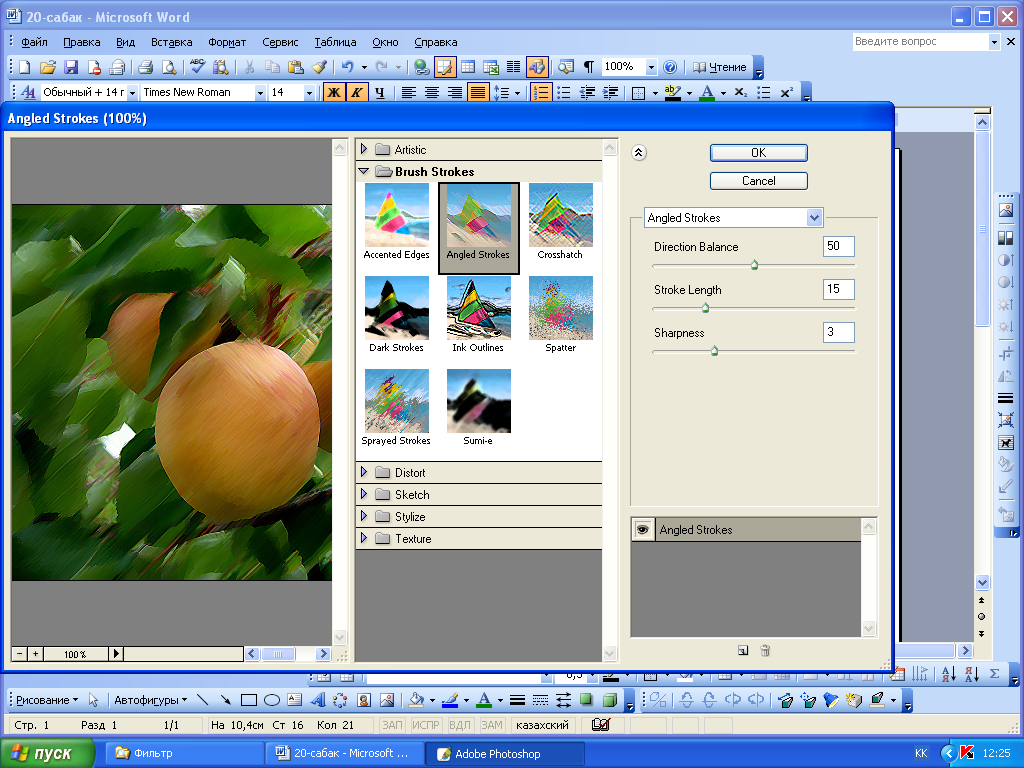
20.1.-сурет
-
Алмалар қолдан салған сурет сияқты болды.
-
Енді суретке басқа да фильтр үлгілерін қолданып көріңіз.
-
Ұнаған фильтр үлгісін қолданып, файлды сақтаңыз.
-
Неліктен сол үлгіні таңдадыңыз, соған түсініктеме беріңіз.
-
Файлды сақтап, жабыңыз.
Бекіту сұрақтары:
-
Фильтр менюының қандай командаларын кездестірдің?
-
Фильтр менюының қызметін ата?
-
Фильтр менюы арқылы қандай мүмкіндіктерді іске асыруға болады.
Өзіндік жұмыс:
-
Photoshop бағдарламасын іске қосыңыз.
-
Жұмыс файлдары қапшының ішіндегі Фильтр қапшығынан ұнаған суретті ашыңыз.
-
Оған бірнеше команданы қолданыңыз.
-
Нәтижені сақтап, мұғалімге көрсетіңіз.
Тапсырма: Фильтрмен жұмыс тақырыбында орындаған практикалық жұмыстың командаларын есіңде сақта!
21 - сабақ.
Тақырыбы: «Геометриялфқ ФИГУРАЛАРМЕН ЖҰМЫС»
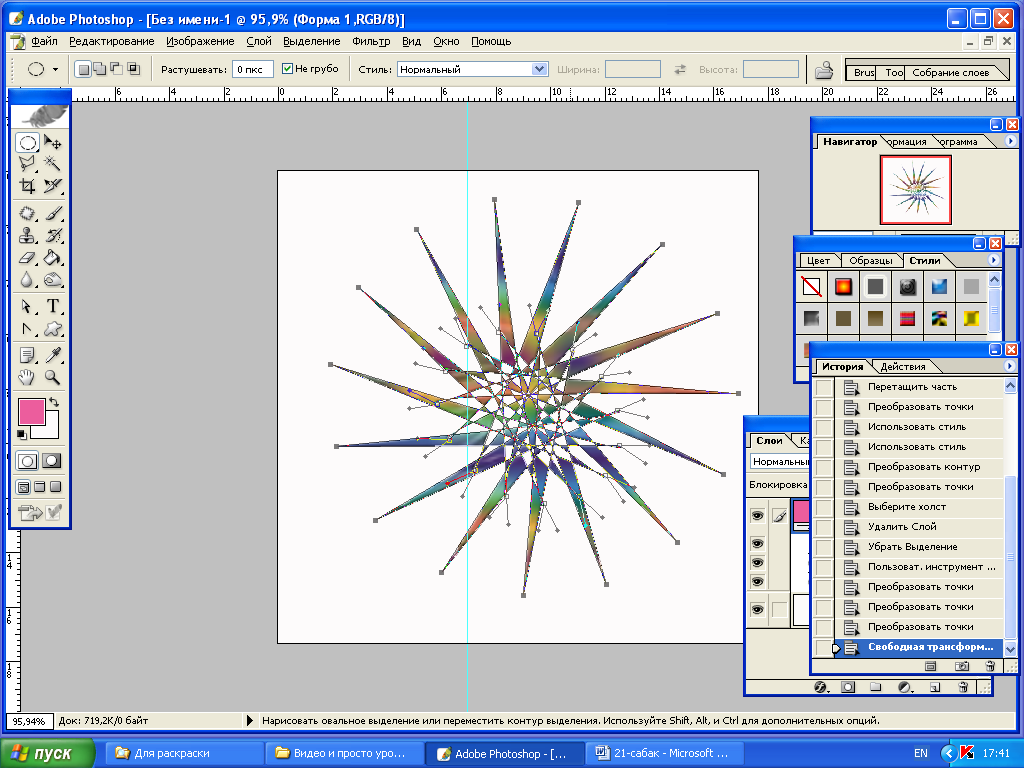
Photoshop бағдарламасында геометриялық фигуралармен жұмыс жасаудың бірнеше түрі бар. Соның бірі - ФОРМА ПОЛЬЗОВАТЕЛЯ құралын пайдаланып геометриялық фигураларды құрастыру.
М
21.1.-сурет
ысалы, 21.1.-суреттегідей. Енді осындай фигураны құрастыру үшін төмендегі практикалық жұмысты орындау қажет.
П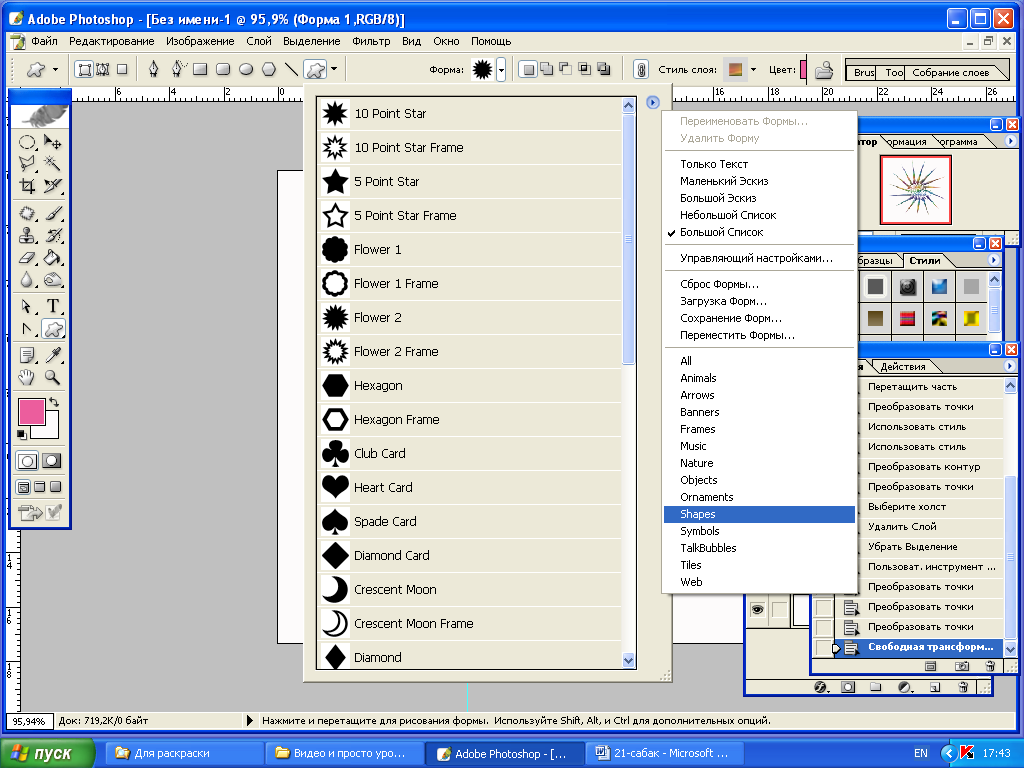 рактикалық жұмысты орында:
рактикалық жұмысты орында:
-
Photoshop бағдарламасын іске қосыңыз.
-
Жаңа файл 400 х 400 етіп құрыңыз.
-
Аспаптар панелінен Форма құралып тінтуірмен шертіңіз. (21.2.-сурет)
-
Ж
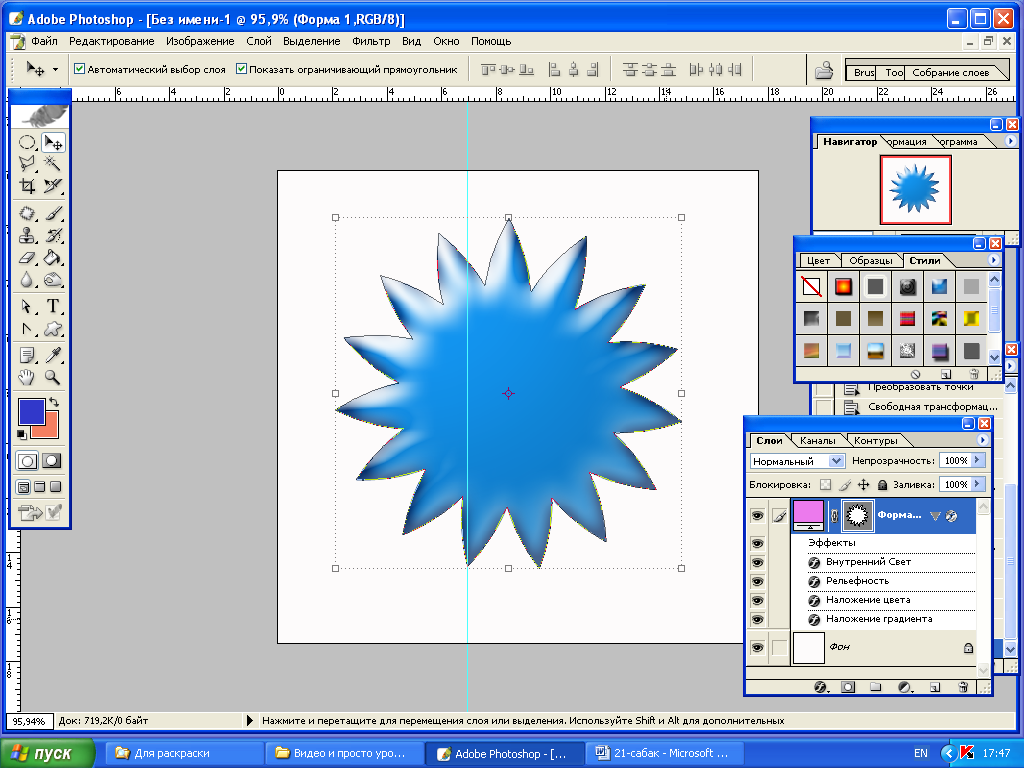 ұлдызша фигурасын алып, Shift батырмасын басып тұрып, файлға кірістіру қажет.
21.3.-сурет.
ұлдызша фигурасын алып, Shift батырмасын басып тұрып, файлға кірістіру қажет.
21.3.-сурет. -
О
21.2.-сурет
рналастырғаннан кейін ен қызығы басталады. -
А
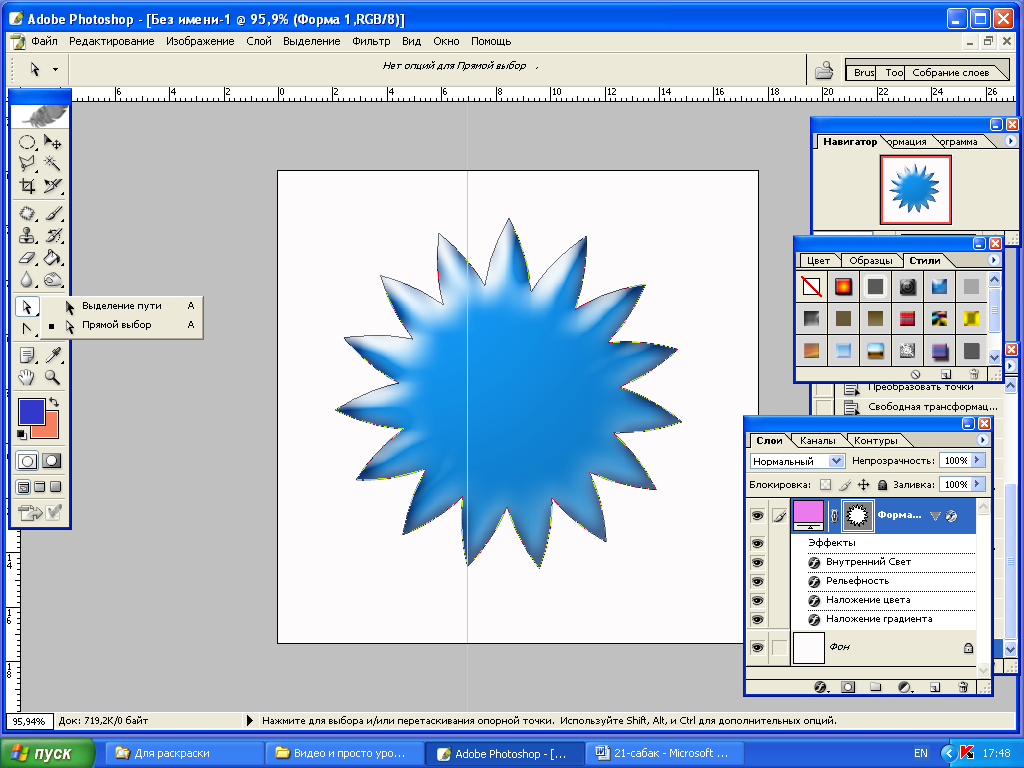
21.3.-сурет
21.4.-сурет
спаптар панелінен Прямой выбор құралын таңдаңыз. (21.4.-сурет) -
Ф
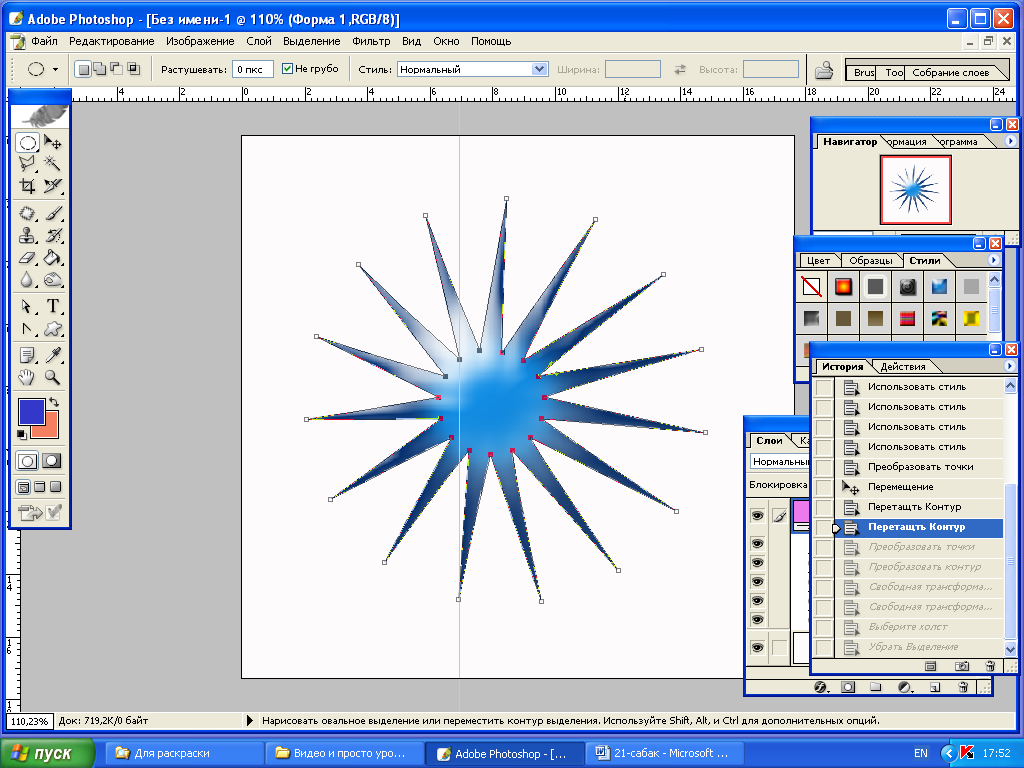 игураның ішкі нүктелерін тінтуірмен бір шетінен екінші
шетіне қарай жылжыта отырып ерекшелеңіз.
игураның ішкі нүктелерін тінтуірмен бір шетінен екінші
шетіне қарай жылжыта отырып ерекшелеңіз. -
Ctrl+T пернелерін бірге шертіп еркін трансформация құралын таңдаңыз.
-
Ішіне қарай тартып жылжытыңыз. (21.5. - сурет)
-
О
21.5.-сурет
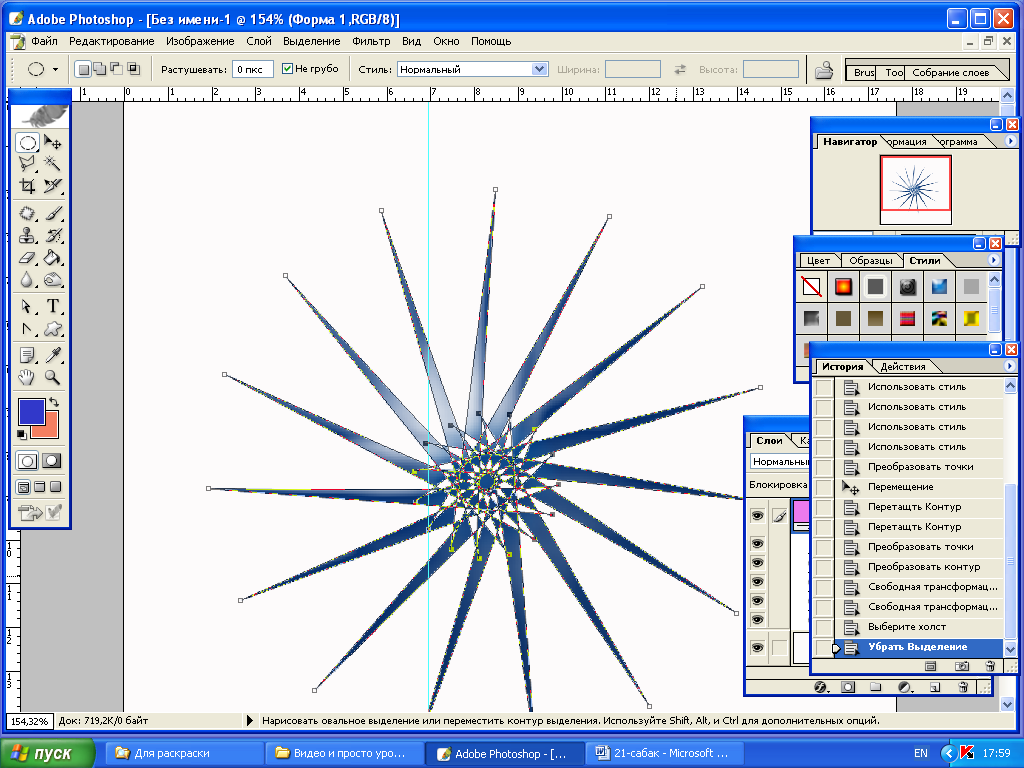
21.6.-сурет
ны Трансформация - Поворот командалары арқылы бұрмалап, 21.6.-суреттегідей көрініске келтіру қажет. -
Осындай қызықты геометриялық фигураларды тағы да жасауға болады.
-
Файлды сақтап, жабыңыз.
Бекіту сұрақтары:
-
Геометриялық фигураларды қалай жасауға болады.
-
Геометриялық фигураларды жасау үшін қандай командаларды пайдаландың.
-
Геометриялық фигуралардың стилдерін қалай орнатамыз?
Өзіндік жұмыс:
-
Photoshop бағдарламасын іске қосыңыз.
-
Жаңа файл құрып, Форма пользователя құралын алып, бірнеше үлгідегі геометриялық фигуралар жасаңыз.
-
Олармен эксперимент жүргізіңіз.
-
Файлды сақтап, мұғалімге нәтижесін көрсетіңіз.
Тапсырма: Геометриялық фигуралар тақырыбында орындаған практикалық жұмыстың командаларын есіңде сақта!
22 - сабақ.
Тақырыбы: «Отражение (шағылысу) эффектісі»
Photoshop бағдарламасында кейбір кездерде белгілі бір фрагменттердің көлеңкесін түсіру немесе олардың суға шағылысқан бейнесін түсіру сияқты жұмыстар орындау қажет болады. Сондай кездері Отражение эффектісін пайдаланы білу өте маңызды болып саналады. Отражение эффектісін пайдалана білу үшін келесі жаттуғуды орындап көрейік.
Практикалық жұмысты орында:
-
Photoshop бағдарламасын іске қосыңыз.
-
Жұмыс файлдары қапшығынан Отраженияга сурет файлын ашыңыз.
-
Файлдың кескін қиып алып қайта қойыңыз.
-
Изображение – Размер холста командалық тізбекті орындап, ашылған сұхбат терезесінде биіктігін екі есеге үлкейтіңіз. Еніне тиіспеңіз.
-
Қойылған файлды жылжытпалап, жоғары қарай көтеріңіз.
-
Слой – Дублировать слой командалық тізбекті орындап, қосымша қабат жасаңыз.
-
Дубликатталған қабатты жоғарғы жағынан төмен қарай сүйрелеп, керісінше етіп орналастырыңыз. Есіңізде болсын, бос орын қалмасын, әйтпесе жасаған жұмысыңыз үйлесімді болмай қалуы мүмкін.
-
Астыңғы қабаттың мөлдірлігін қабаттар терезесіндегі Непрозрачность қатарынан 100-ді 20-ға дейін азайтыңыз, егер қажет болса көбейтіңіз немесе қайта азайтыңыз. Төменгі қабаттағы суреттің мөлдірлігі жоғары болуы тиіс.
-
Е
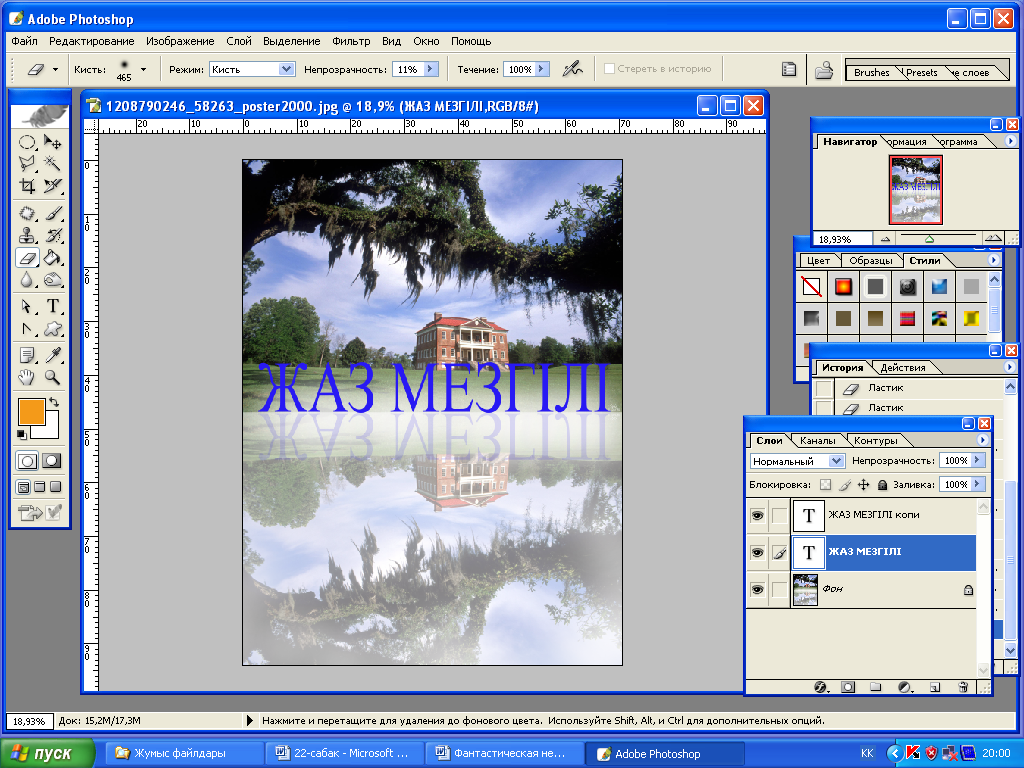 нді астыңғы қабаттың ең астыңғы жағын ластик құралын
алып, оның Непрозрачность қатарынан 15-ке дейін азайтып, оның жұмыситық
раджиус көлемін тінтуірдің оң жақ батырмасын шертіп, жанама менюы
арқылы үлкейтіңіз және суреттің астыңғы жағын аздап,
өшіріңіз.
нді астыңғы қабаттың ең астыңғы жағын ластик құралын
алып, оның Непрозрачность қатарынан 15-ке дейін азайтып, оның жұмыситық
раджиус көлемін тінтуірдің оң жақ батырмасын шертіп, жанама менюы
арқылы үлкейтіңіз және суреттің астыңғы жағын аздап,
өшіріңіз. -
Жоғарғы суретке Жаз мезгілі деген сөз жазыңыз.
-
Оны да дубликаттау арқылы екінші қабатқа түсіріп, бұрмалап, керісінше жазылған сияқты болсын.
-
Мәтіннің Непрозрачность қатарынан мөлдірлігін азайтыңыз. 15-кей дейін.
-
Нәтижесінде 22.1. – суретегідей көрініс болуы қажет.
-
Файлды сақтап, жабыңыз.
Бекіту сұрақтары:
-
Отражение әсерін қалай жасадыңыз?
-
Отражение эффектісін жасау барысында қолданған командаларыңды ата.
-
Мәтінді енгізіп, оның да шағылысуын қалай жасадыңыз.
-
Барлық әрекеттерді орындау барысында орындаған командаларды сипаттап бер.
-
Басқа қандай жағдайларда шағылысу әсерін қолдануға болады?
Өзіндік жұмыс:
-
Photoshop бағдарламасын іске қосыңыз.
-
Жұмыс файлдары қапшығынан Таулар файлын ашыңыз.
-
Көріністегі суретке шағылыстыру әсерін жасаңыз және де екі – үш мәтінді сөз тіркестерін енгізіп, оларға да шағылысу әсерін пайдаланыңыз.
-
Барлық әрекеттерді орындау барысындағы командаларды атаңыз.
-
Файлды сақтап, жабыңыз.
Тапсырма: Шағылыстыру әсерін жасау барысындағы орындаған практикалық жұмыстың командаларын есіңде сақта!
23 - сабақ.
Тақырыбы: «Тойға шақыру» қағазын жасау
Photoshop бағдарламасында жалпы айтқанда көптеген жұмыстар жасауға болады. Сондай бір қызықты жұмыстың бірі – тойға шақыру қағазын жасау. Әрине Сіз шақыру қағазын фотосалонға жасатсаңыз болады. Бірақ ол кейде ұнамай қалуы мүмкін ал ұнаған жағдайда да оның ақшасы сізді қанағаттандырмауы да мүмкін ғой. Сондықтан өзіміз қолдан тойға шақыру қағазын жасайық.
Практикалық жұмысты орында:
-
Photoshop бағдарламасын іске қосыңыз.
-
Жаңа файл құрыңыз. Оның көлемін: биіктігі 400, ені – 600 етіп алыңыз.
-
Градиентті құю құралын алып, сарғыш – ақшыл түспен құйыңызү
-
Жұмыс файлдары қапшығынана Тойға шақыру суретін алыңыз.
-
Ондағы гүлді жаңа файлға көшіріңіз.
-
Ақшыл тартқан жерлерін Волшебная палочка құралын пайдаланып, қшіріп тастаңыз. Ол үшін ақшыл жерлерді ерекшелеңіз де Delete пенесін бассаңыз жеткілікті.
-
Гүлді кері қарісінше аударып, оның көлемін сәйкестендіріңдер.
-
О
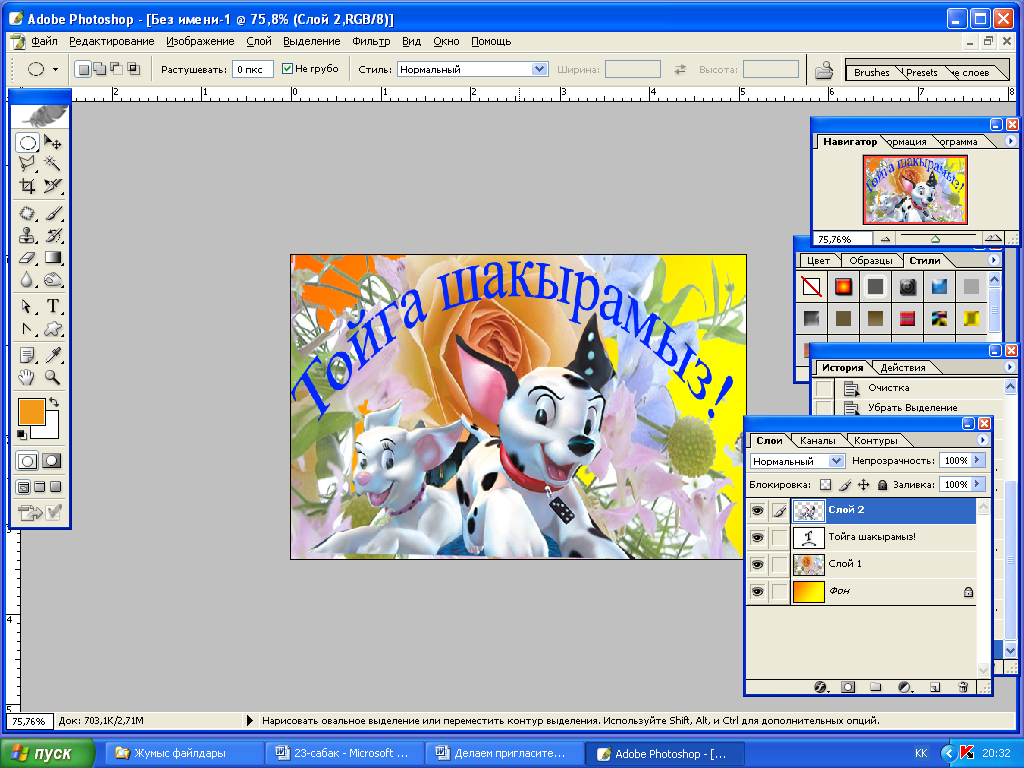 сы файлға тағы да Тойға шақыру-2 файлын ашыпғ көшіріп
алып келіңіз.
сы файлға тағы да Тойға шақыру-2 файлын ашыпғ көшіріп
алып келіңіз. -
Ондағы екі күшіктің суреттерін Лассо қиып алып орналастырыңыз.
-
Нәтижесіне 23.1.-суреттегідей көрініс болуы қажет.
-
Жұмыс файлдары қапшығынан Отраженияга сурет файлын ашыңыз.
-
Файлды сақтап, жабыңыз.
Бекіту сұрақтары:
-
Шақыру қағазын жасау барысындағы коммандаларды ата?
-
Оларды пайдалану ерекшеліктерін сипатта?
-
Қабаттармен жұмыс жасау барысында қанда қиындықтар пайда болды?
Өзіндік жұмыс:
Photoshop бағдарламасын іске қосып, Басқа тойға шақыру композициясындағы коллаж құрастырыңдар.
Тапсырма: Тойға шақыру қағазын жасау барысындағы орындаған практикалық жұмыстың командаларын есіңде сақта!
24 - сабақ.
Тақырыбы: «Жаңбырлы күн» суретін кескіндеу
Photoshop бағдарламасында ильтрмен жұмыс барысында көптеген әсерлерді пайдалануға болады. Соның бірі Смазывание әсерін пайдалану ұсынылып отыр.
Практикалық жұмысты орында:
1. Жұмыс файлдары қапшығынан Бұлтты аспан суретін ашыңыз.

2. Жаңа қабат құрыңыз. Ол үшін Слой – Добавить слой командалық тізбекті орындаңыз және оның түсін аққа бояңыз.
3. Фильтр - Шум - Добавить шум командалық тізбекті орындай отырып суреттегідей баптауларды енгіз:
 4. Нәтижесіндегі сурет.
4. Нәтижесіндегі сурет.
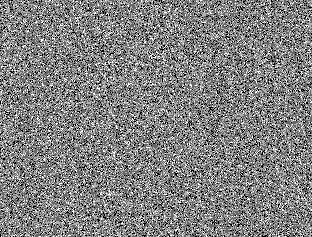
5. Ары қарай Фильтр – Смазывание – Смазывание движения командалық тізбекті орындаймыз және Искажение қатараындағы бұрышты өзіңіз тағайындайсыз.
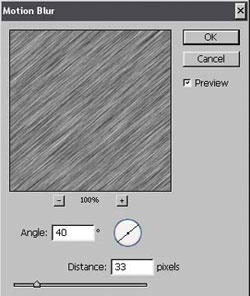
Сонан кейін Осветление цвета немесе асқа да ағарту түстерін таңдайсыз. Ол үшін қабаттар терезесінің сол жақ бұрыгшындағы терезеден баптауларды орнатыңыз.
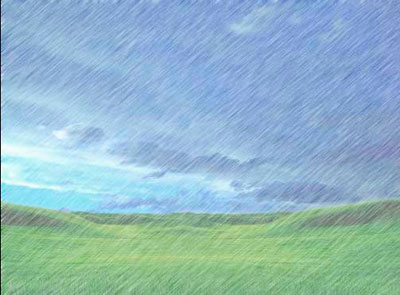
Әрі қарай Сtrl + M, пернелерін басамыз (ағылшын тіліне ауысамыз әрине) Кривые терезесі ашылады. Сол жерден суреттегідей баптауларды енгіз.
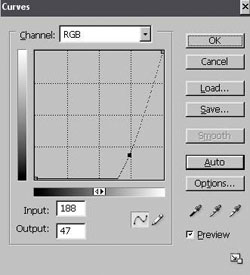
Осылай суретімізге жанбыр жауғыздық:

Бекіту сұрақтары:
-
Жаңбарлы күн жұмысын жасау барысындағы коммандаларды ата?
-
Оларды алдыңғы сабақтарда орындаған командалардан айырмашылығы неде?
-
Қолданған барлық командаларды сипаттап бер?
Өзіндік жұмыс:
Photoshop бағдарламасын іске қосып, Қар жауған күн композициясындағы коллаж құрастырыңдар.
Тапсырма: Жаңбар жауған күн тақырыбында жұмыс жасау барысындағы орындаған практикалық жұмыстың командаларын есіңде сақта!
25 - сабақ.
Тақырыбы: «Қабаттармен жұмыс»,
«Ерекшелеу құралын пайдалану»
Осыған дейін Photoshop бағдарламасында жұмыс жасайтын қабаттармен жұмыс терезесі туралы мағлұмат берілген еді. Онымен практикалық жұмыс та орындаған едік. Ал ерекшелеу құралын басқа жағынан қарастырып, оны тағы да қандай қызмет атқара алатындығын көрсетейік және үйренейік. Барлық жағдайда қабаттармен жұмыс жасау барысында кейінгі орналасқан қатарды кейбір кезде алдыңғы қатарға шығару қажет болады.
Ол үшін Слой – Расположение – (қажетті қабатты көрсету арқылы суретті орналастыру). (23.1.-сурет.) Олар: На передний план, Перенести назад, Перенести вперед, На задний план сияқты командалар.
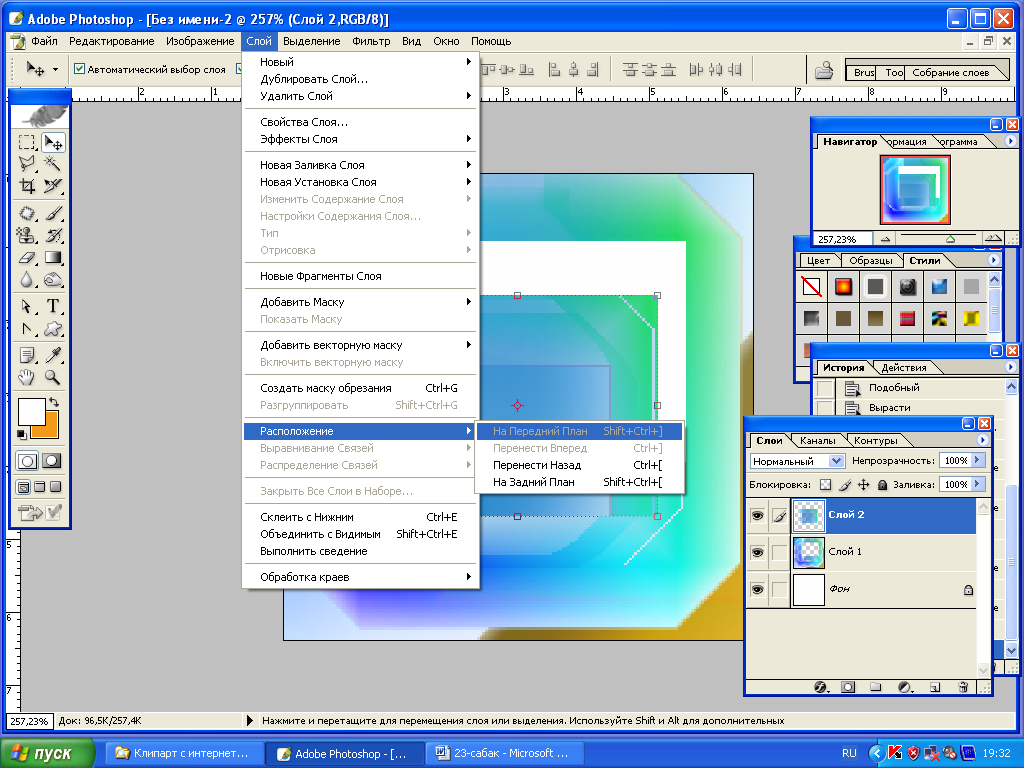
Енді осы және ерекшелеу құралын пайдаланудың жолдарын практикалық жұмысты орындай отырып түсінейік.
Практикалық жұмысты орында:
Мақсаты: Қарастырылатын командаларды пайдалана отырып, үйлесімді, әдемі жақтаулар жасау, ерекшелегіш құралын қарастыру.
-
P
 hotoshop бағдарламасын іске қосыңыз.
hotoshop бағдарламасын іске қосыңыз. -
Ж
25.2.-сурет
ұмыс файлдары қапшығынан РАМКА файлын ашыңыз. -
ЕРЕКШЕЛЕГІШ құралын алыңыз да (ұмытып қалсаңыз ол бірінші қатардың бірінші жолында орналасқан, сол жақтауында) ортаңғы жағын шаршы етіп ерекшелеңіз. (25.2.-сурет).
-
В

25.3.-сурет
ыделение – Модифиировать – Граница командалық тізбекті орындаңыз және қосымша ашылған сұхбат терезесінде 20 пикселге команда беріңіз. -
Нәтижесінде екі қабатты ерекшеленген көріністі көреміз. (25.3.-сурет).
-
Ерекшеленген үзіндіні Редактирование – Копировать командасын пайдаланып алмасу буферіне көшіреміз.
-
Жаңа файл құрыңыз. Өлшемін компьютер автоматты түрде орнатады. Сіз ешқандай баптау жасамай-ақ соған келісіңіз.
-
А

25.4.-сурет
лмасу буферінен Редактирование – Вставить командасын пайдаланып жаңа файлға қоямыз. -
Қоршаудың ортасына «Мен сізге сәлем жолдаймын» деген сөзді кірістіріңіз Ол үшін аспаптар панелінен ТЕКСТ құралын пайдаланыңыз.
-
Нәтижесінде 25.-.4. –суреттегідей көрініс болу қажет.
-
Файлды сақтап, жабыңыз.
-
Е
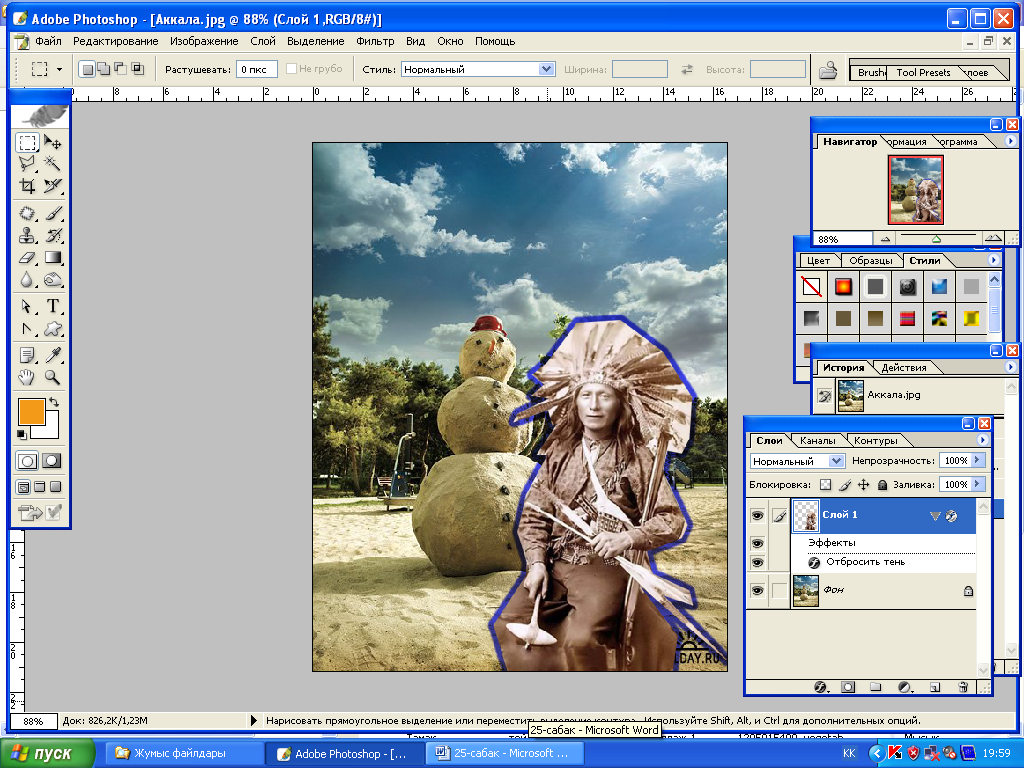 нді Жұмыс файлдары қапшығынан Аққала суретін
ашыңыз.
нді Жұмыс файлдары қапшығынан Аққала суретін
ашыңыз. -
Жұмыс файлдары қапшығынан Индеец суретін ашыңыз. (Бұл жұмысты қабаттармен жұмыс тақырыбын бекіту мақсатында орындаймыз).
-
Индеецтің тек өзін ғана қиып алып, аққаланың жанына орналастырыңыз. Ол фантастикалық индеец болу үшін оған көлеңке түсіріңіз.
-
Е
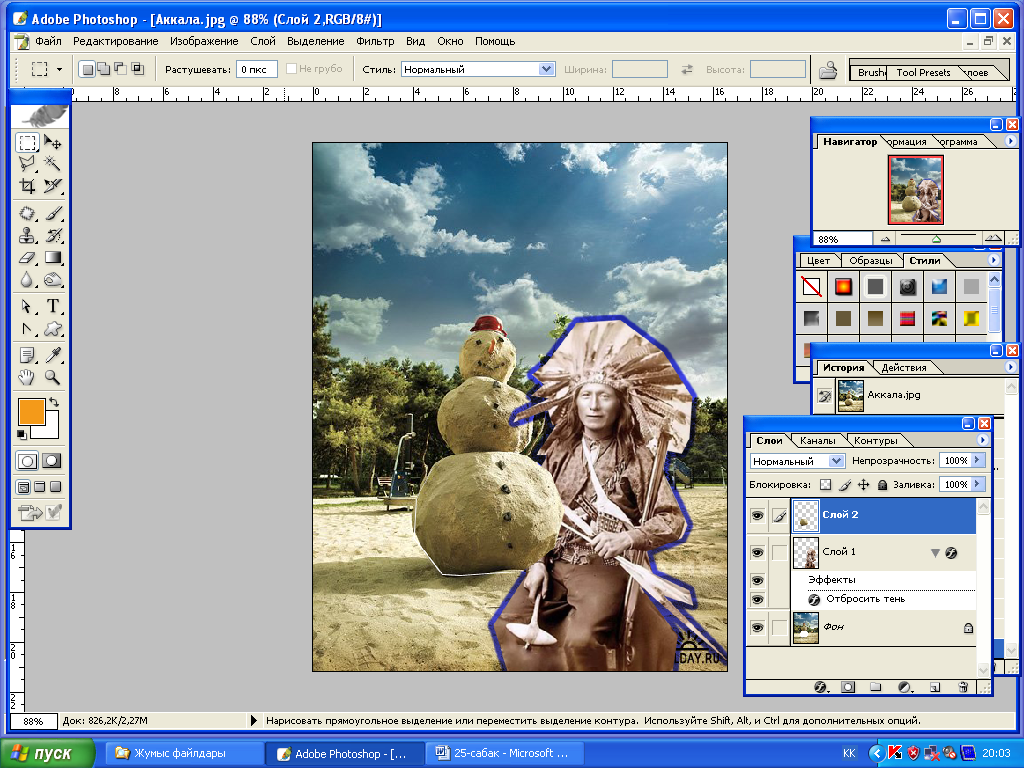
25.5.-сурет
25.56.-сурет
нді аққаланың төменгі бөлігін Лассов құралымен ерекшелеп оны қиып алып, Индеецтің алдыңғы жағына Слой-Расположение – Перенести вперед немесе На передний план командалық тізбекті орындаңыз. -
Нәтижесінде 25.5. – суреттегідей көрініс болсын.
-
Нәтижесінде Аққала Индеецтің алдында отырғандай болсын.
-
Файлды сақтаңыз.
Бекіту сұрақтары:
-
Қабаттармен жұмыс жасаудың қандай ерекшелігін байқадыңыз?
-
Қабаттармен жұмыс жасаудың қандай ерекшелігін байқадыңыз?
-
Командаларын салыстырыңыз.
Өзіндік жұмыс:
Photoshop бағдарламасын іске қосып, Басқа Қабаттармен жұмыс жасап, Ерекшелегіш құралын пайдаланатын коллаж құрастырыңыр. Қабаттарды бірінен кейін бірін орналастыру кезеңдері міндетті түрде көрсетілсін.
Тапсырма:
Тойға шақыру қағазын жасау барысындағы орындаған практикалық жұмыстың командаларын есіңде сақта!
26 - сабақ
Тақырыбы: «аспаптар панелінің» жылдам орындау пернелері
Ескерту: Жылдам орындау батырмаларымен жұмыс алдында ағылшын тіліне ауысуды ұмытпаңыз! Photoshop бағдарламасында жұмыс жасауды жеңілдетуне арналған жылдар жұмыс жасау пернелері қарастырылған. Енді соларды қарастырайық. Ең алдымен аспаптар панелінің құралдарын назарларыңа ұсынып отырмыз.
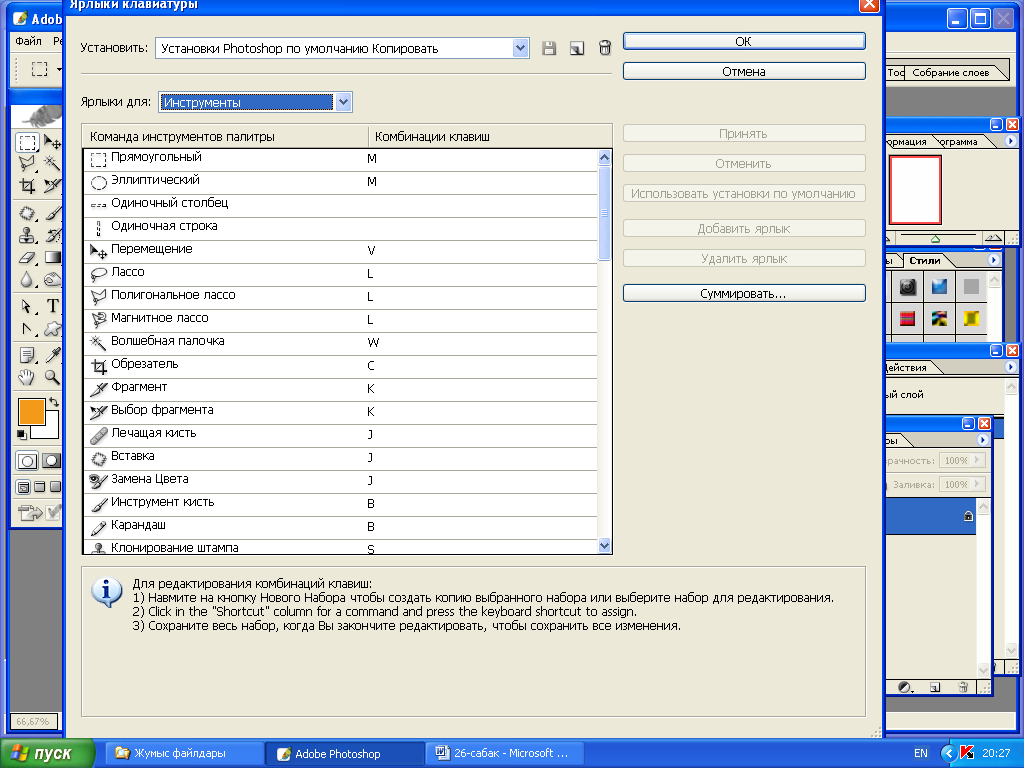
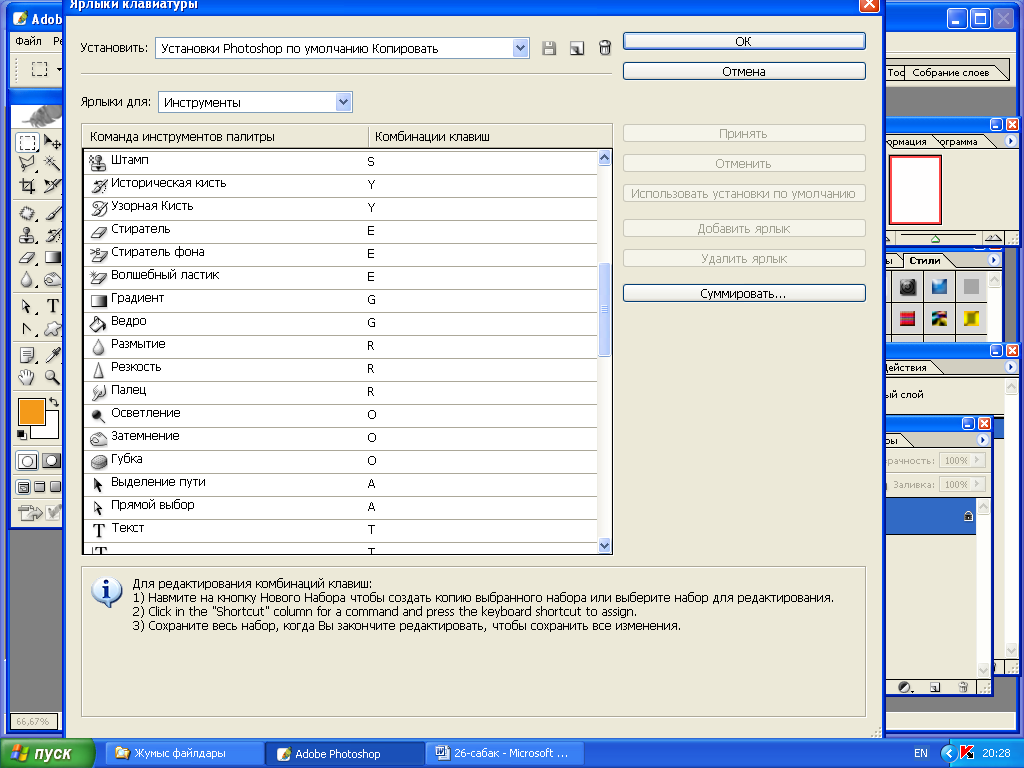
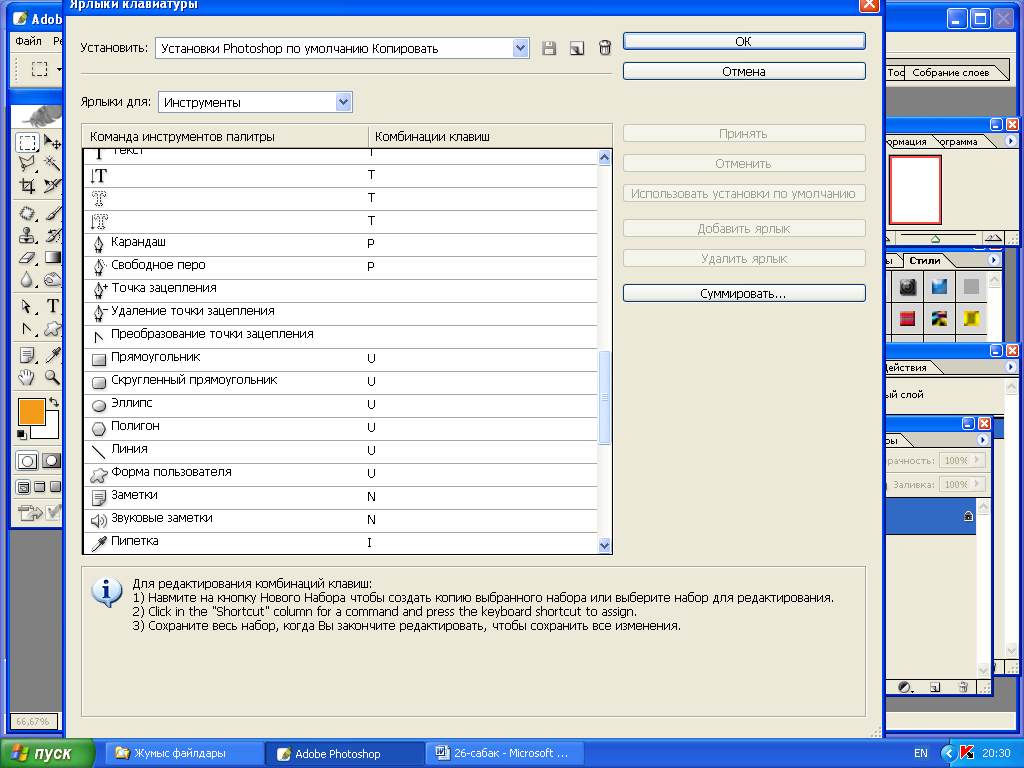
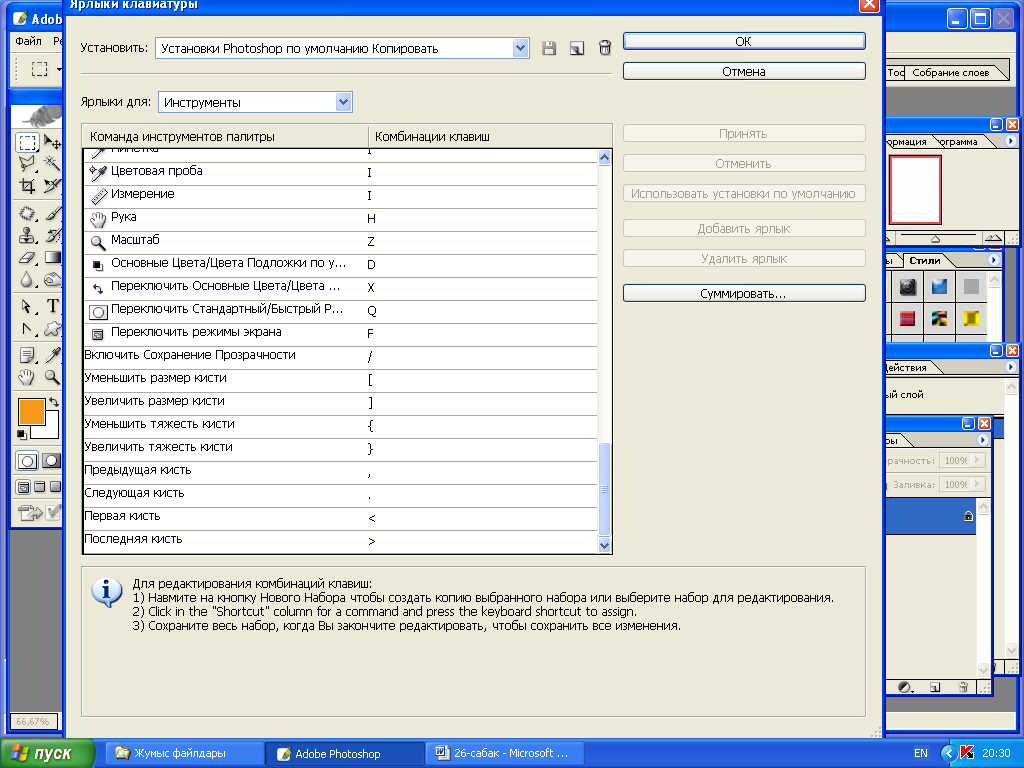
Бекіту сұрақтары:
Жылдам орындау батырмаларының командаларын атаңдар.
Өзіндік жұмыс:
Photoshop бағдарламасын іске қосып, жаңа файл ашыңыз. Жылдам орындау батырмаларын іс жүзінде пайдаланып көріңіз. Жұмыс алдында ағылшын тіліне ауысуды ұмытып кетпеңіз.
Тапсырма:
Жылдам жұмыс жасау командаларын есіңде сақта!
27 - сабақ
Тақырыбы: «Меню жолының» жылдам орындау пернелері
Есіңде болсын! Жылдам орындау батырмаларымен жұмыс алдында ағылшын тіліне ауысуды ұмытпаңыз! Өткен сабақта Photoshop бағдарламасында жұмыс жасауды жеңілдетуне арналған аспаптар панелінің жылдам жұмыс жасау пернелері қарастырылған. Енді меню жолының жылдам жұмыс джасау пернелерінің командаларын назарларыңа ұсынып отырмыз.
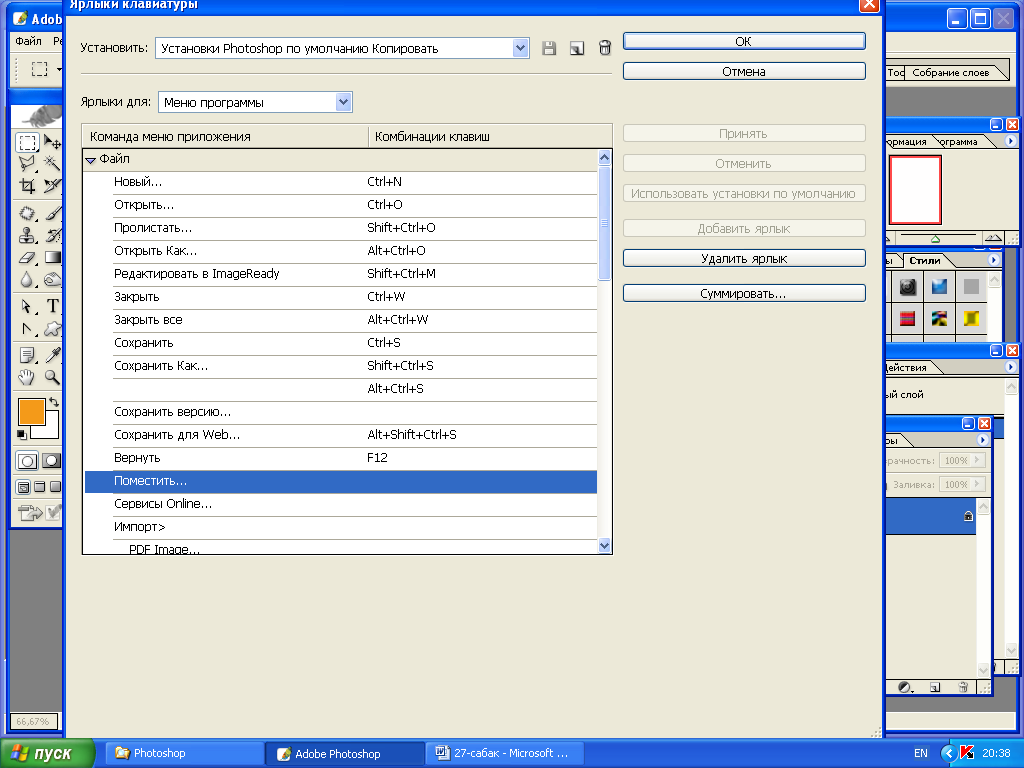
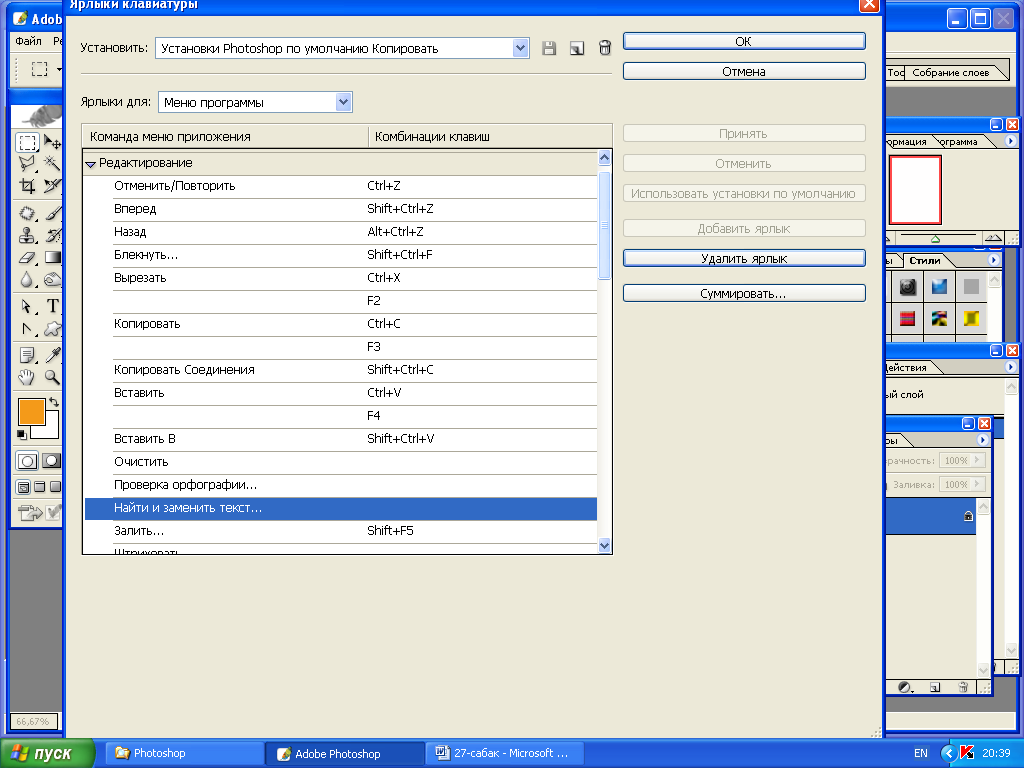
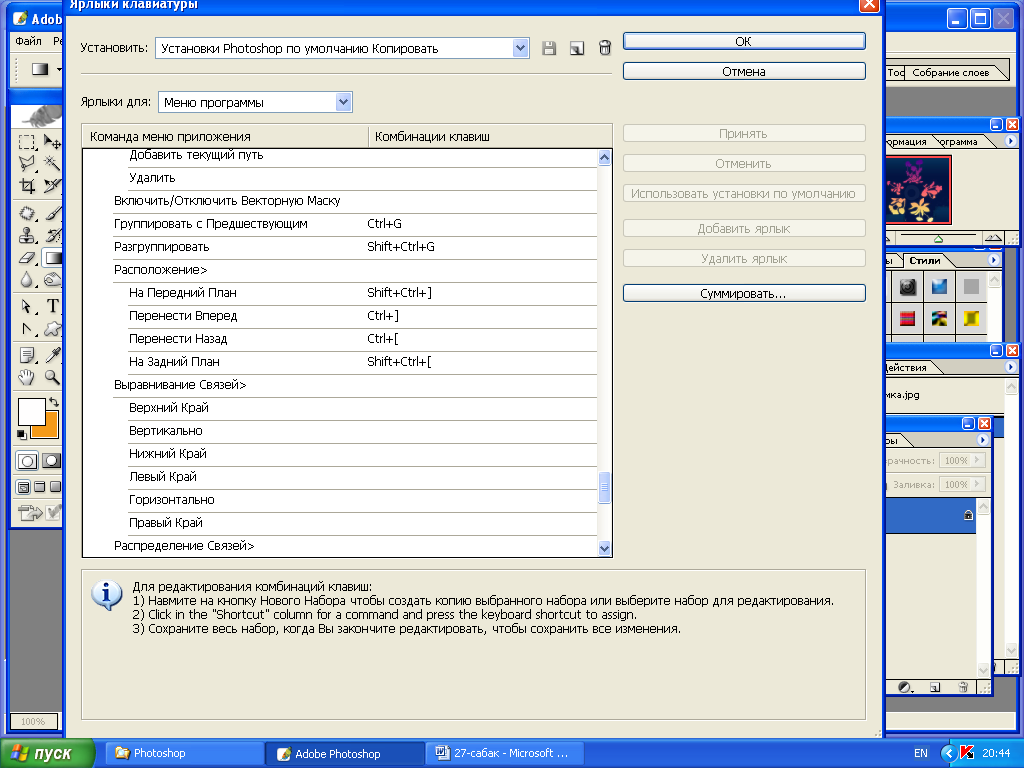
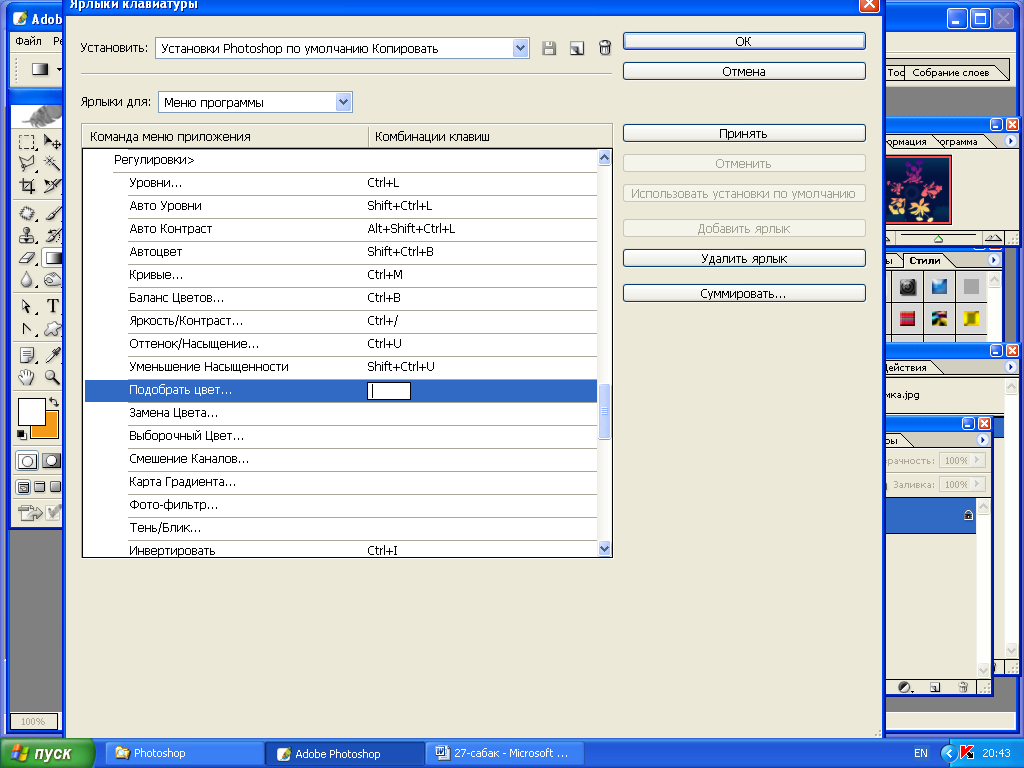
Бекіту сұрақтары:
Жылдам орындау батырмаларының командаларын атаңдар.
Өзіндік жұмыс:
Photoshop бағдарламасын іске қосып, жаңа файл ашыңыз. Жылдам орындау батырмаларын іс жүзінде пайдаланып көріңіз. Жұмыс алдында ағылшын тіліне ауысуды ұмытып кетпеңіз.
Тапсырма:
Жылдам жұмыс жасау командаларын есіңде сақта!
28 - сабақ.
Тақырыбы: «Ерекшелеу құралдарын пайдалану».
«Жұмыс жасау режимдерін таңдау».
Photoshop бағдарламасында ерекшелеу құралдары туралы аз мәлімет берілген жоқ. Сонда да болса тағы қосарымыз бар деуге болады. Енді ерекшелеу дегеніміз белгілі бір объектіні ерекшелеп онымен жұмыс жасау. Олай болса, біз балдыңғы жұмыстарымызда объектілерді ерекшелеу үшін Указатель немесе Инструмент прямоугольная область құралдарын пайдаланған едік. Енді соларды автоматтандыру үшін Указатель құралын шерткен кезде оның қасиеттер панелінен Автоматический выбор слоя және Показать ограничивающий прямоугольник сөздерінің қатарындағы төртбұрышты аймаққа жалауша қоюымыз қажет. Сол кезде кез – келген қабатпен жұмыс жасау барысында тінтуірмен шерткен кезде қажетті қабатты ерекшелеп онымен жұмыс жасауға даярлайды. (28.1.-сурет)

(28.1.-сурет)
С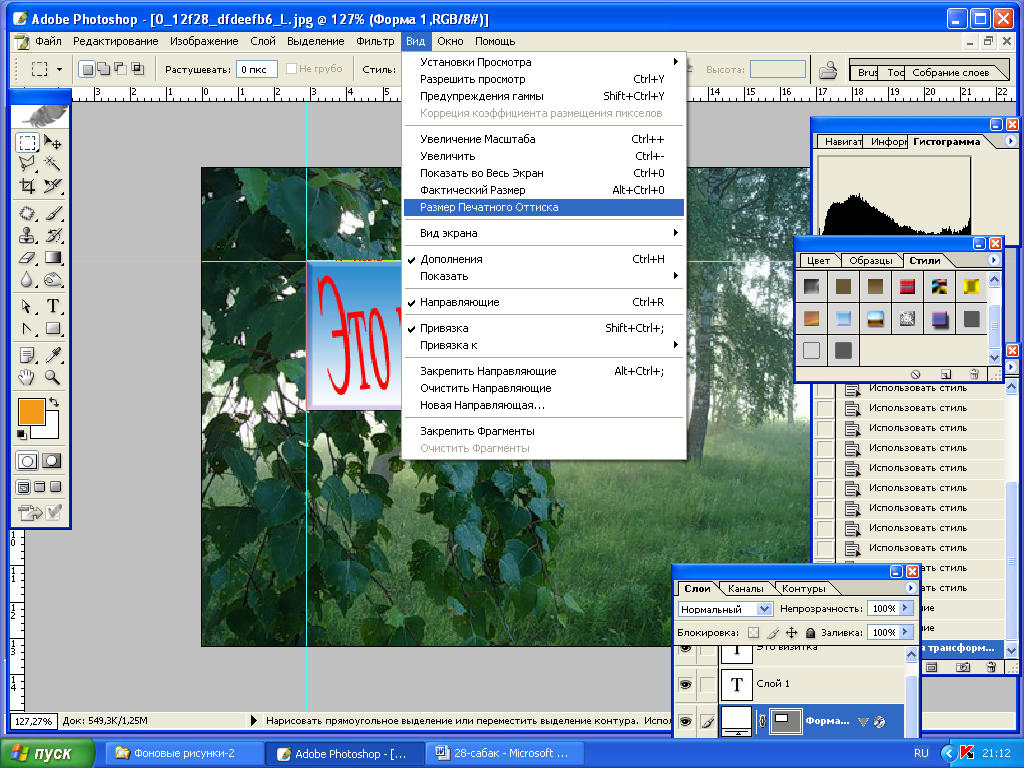
28.2.-сурет.
ондай – ақ, суреттердің көрсетілу масшатбтарын шығару жолдарын қарастырайық. Олар:-
Пернетақтадан Ctrl пернесін басып тұрып, тінтуірдің сырғытпасын алдыға немесе артқа жылжыту;
-
Жылдам орындау пернелері арқылы орындау;(28.2.-сурет).
Практикалық жұмысты орында:
-
Photoshop бағдарламасын іске қосыңыз.
-
Құстар суретін ашыңыз.
-
Балапандарды ерекшелеп, алмасу буферіне көшіріңіз.
-
Алмасу буферінен балапандарды қайта қойыңыз да оларды бір шетінен екінші шетіне қарай жылжытыңыз.
-
Ерекшелегші құралдарға жалауша орнатып көшіріген қабаттарды автоматты түрде ұстап алып, жылжытыңыз.
-
Балапандарды тағы да көбейтіңіз да тағы да указатель құралының көмегінсіз автоматты түрде тінтуірмен ерекшелеп, басқа ашық жерлеріне орналастырыңыз. Қажет болса кішірейтіңіз.
-
Файлды сақтаңыз.
Бекіту сұрақтары:
-
Қабаттармен жұмыс жасауда қандай ерекшелігіш құралдардың командаларын пайдаландыңыз?
-
Автоматты түрде ерекшелеу үшін қандай әрекеттер орындау қажет?
-
Командаларын жаттап алыңыз.
Өзіндік жұмыс:
Photoshop бағдарламасын іске қосып, жұмыс файлдары қапшығындағы кез – келген файлды ашып, онымен ерекшелеу жолдарын орындаңыз.
Тапсырма:
Тақырыпты өту барысындағы орындаған практикалық жұмыстың командаларын есіңде сақта!
29 - сабақ.
Тақырыбы: «Кисть» құралының қосымша мүмкіндіктері.
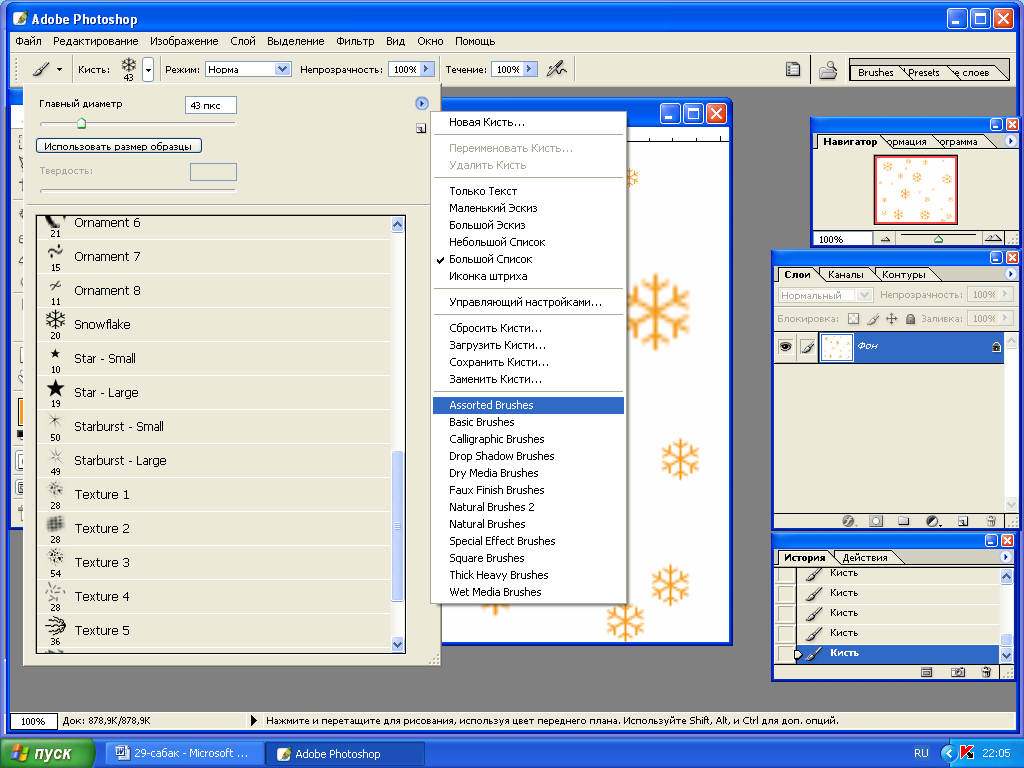
Photoshop бағдарламасында КИСТЬ құралының қызметімен танысқан болатынбыз. Бірақ біз оның баптауларын толық қарастырған жоқ едік. Енді сол баптаулар мен қосалқы құралдарын қарастырайық. Кисть құралының баптаулары арқылы түрлі пішіндегі даярламалар бар. Соларды пайдалана білу арқылы біз көптеген мүмкініктерге қол жеткізе аламыз.
Практикалық жұмысты орында:
-
Photoshop бағдарламасын іске қосыңыз.
-
Ж
 аңа файл құрыңыз. Оның
енін 600, биіктігін 500 етіп алыңыз.
аңа файл құрыңыз. Оның
енін 600, биіктігін 500 етіп алыңыз. -
Кисть құралын таңдап, тінтуірмен шертіңіз.
-
Оның қасиеттер терезесінен бағыттауышты шертіп, қосымша терезесін ашыңыз. (29.1.-сурет).
-
A
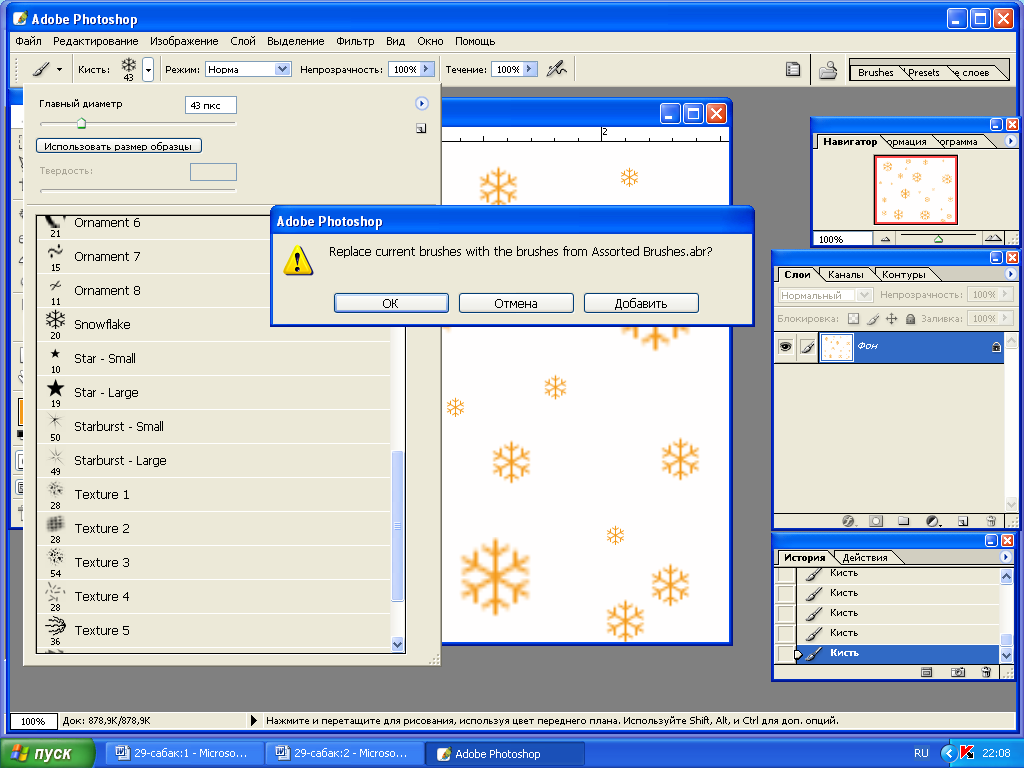

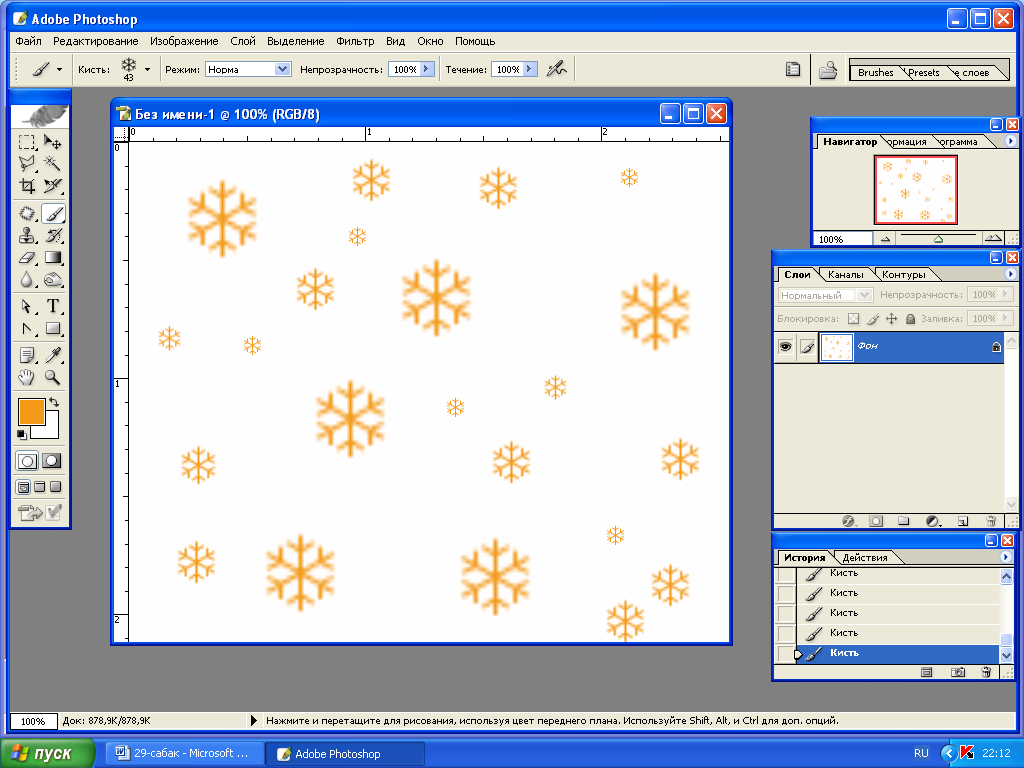
 ssorted Brushes қосымшасын тінтуірмен шертіңіз де, ескі баптауларды
жаңа баптаулармен ауыстыру сұхбат терезесіндегі
сұраққа ОК деп
жауап беріңіз. (29.2.-сурет).
ssorted Brushes қосымшасын тінтуірмен шертіңіз де, ескі баптауларды
жаңа баптаулармен ауыстыру сұхбат терезесіндегі
сұраққа ОК деп
жауап беріңіз. (29.2.-сурет). -
Қ
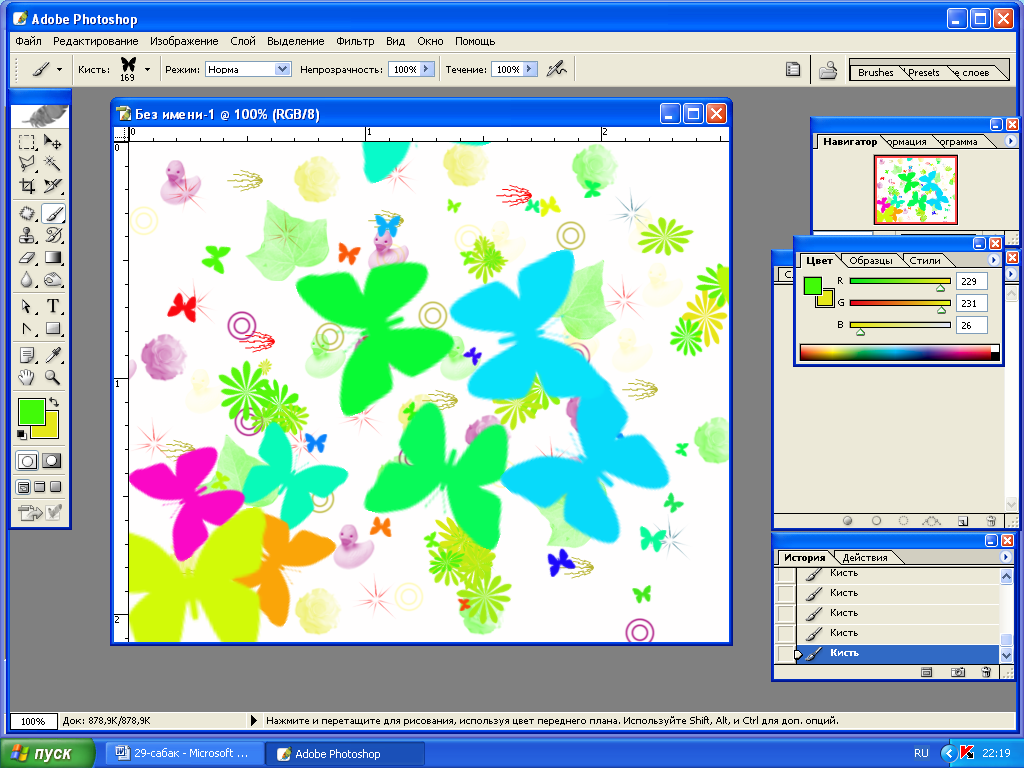 осымшалардың ішіндегі Snowflake (қардың қырбығы суреті)
пішін алып, қар жауып тұрғандай қырбықтардын бірнешесін
жасаңдар.(29.3.-сурет).
осымшалардың ішіндегі Snowflake (қардың қырбығы суреті)
пішін алып, қар жауып тұрғандай қырбықтардын бірнешесін
жасаңдар.(29.3.-сурет). -
Осындай әдіспен бірнеше пішінді пайдаланып, бірнеше үлгідегі суреттер құрастырыңдар.
-
К
 исть құралының қосымшасын кіретін КАРАНДАШ
құралын да пайдаланы бірнеше үлгідегі суреттер жасаңдар.
(29.4.-суреттегідей үлгіде болса болады.)
исть құралының қосымшасын кіретін КАРАНДАШ
құралын да пайдаланы бірнеше үлгідегі суреттер жасаңдар.
(29.4.-суреттегідей үлгіде болса болады.) -
Файлды сақтаңдар.
Бекіту сұрақтары:
-
Кисть құралының баптауларының командаларын атаңдар?
-
Қосымша баптауларды қалай орнатамыз?
-
Баптаулардың айрмашылығы неде?
Өзіндік жұмыс:
Photoshop бағдарламасын іске қосып, Кисть құралын пайдаланып үйлесімді сурет салыңдар.
Тапсырма:
Кисть құралдарының қосымша пішіндерінің бірнеше аттарын жазып алып, жаттаңдар.
30 - сабақ.
Тақырыбы: «Менің достарым» коллаж
Photoshop бағдарламасы оқу курсын тәмамдап қалдық, бірақ әлі де көптеген жұмыстар жасауға болады. Өйткені оқу, білім деген – шексіз дүние. Солай десек те, шығармашылықта білім іздеген оқушы өз бетімен де көптеген нәрселерді жасай алады. Осы сабақта «Менің достарым» тақырыбына коллаж жасап, одан кейін, осы принциппен әлі талай жұмыстар атқаратындарына сенімдімін. Егер коллаж деген не екенін ұмытып қалсаңдар, естеріңе сала кетейін, ол – бірнеше үзінділерден құралған мағынасы бар сурет, плакат т.б. болу мүмкін. Енді жұмысқа кірісейік.
Практикалық жұмысты өзің орында:
-
А

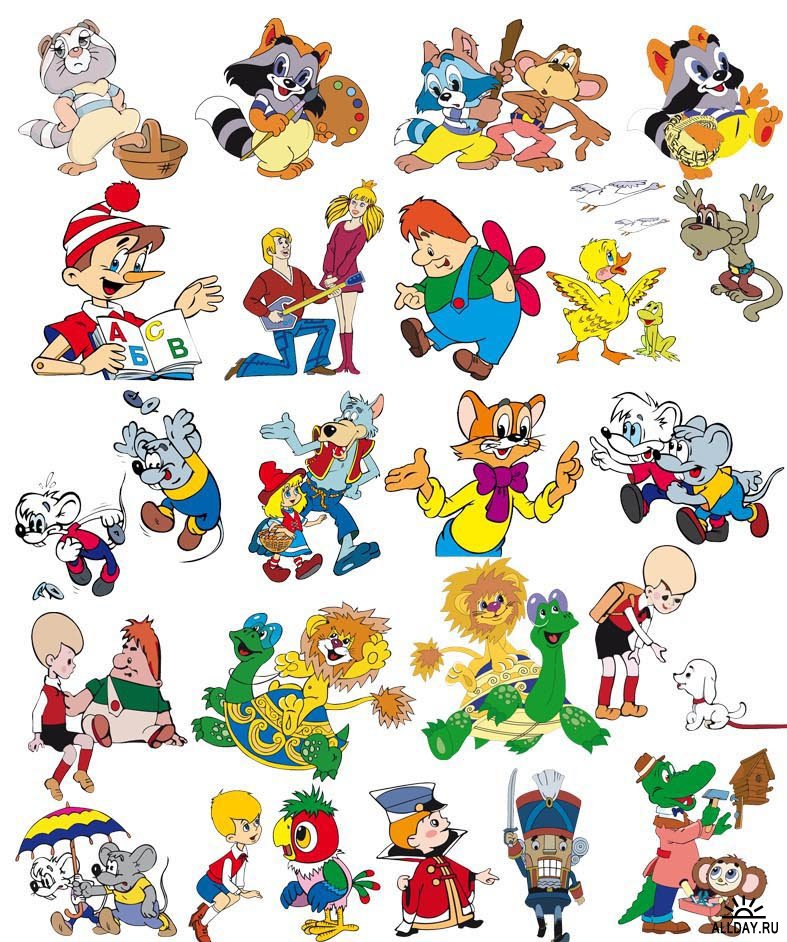
 лдымен жұмыс жасамас бұрын үлгіге назар
аударыңдар. (30.1.-урет). Үлгідегідей немесе басқа да пішінде
жасауға болады. Енді өз бетімізше жұмыс жасайық.
лдымен жұмыс жасамас бұрын үлгіге назар
аударыңдар. (30.1.-урет). Үлгідегідей немесе басқа да пішінде
жасауға болады. Енді өз бетімізше жұмыс жасайық. -
Photoshop бағдарламасын іске қосыңыз.
-
Жұмыс файлдары қапшығынан «Менің достарым» файлын ашыңдар.
-
Көріп отырғандарыңыздай бұл суретте бірнеше мультфильм персонаждары бар. Енді осы персонаждарды үйлесімді етіп, орналастыру.
-
Әрине барлығын пайдалану шарт емес. Бірақ «Сенің достарың» қанша екендігін көрсете білгенің жөн шығар.
-
Алдымен Ұнаған досыңды таңдап, оны Лассо құралымен ерекшелеп, алмасу буферіне орналастыр.
-
Жаңа файл құрамыз. Оның көлемін неғұрлым көбірек етіп алыңдар. Мысалы, ені – 1200, биіктігі, 900. Шешілуін – 600 деп алыңдар.
-
Алмасу буферінен үзіндіні қойыңдар. Тұратын орнын белгіеп орналастырыңдар.
-
Келесі персонажды тағы да көшіріп алып өздеріңнің жұмыс файлдарыңа орналастырыңдар.
-
Осындай әдіспен бірнеше дос жинаңдар да, олардың артқы жағына әдімі, үйлесімді фон жасаңдар.
-
Фонды Жұмыс файлдары қапшығынан алсаңдар болады. Мысалы, Фон қапшығындағы файлдардан.
-
Үйлесімді, әдемі коллаждарыңды сақтап, мұғалімге көрсетіңдер.
Бекіту сұрақтары:
-
Коллаж дегеніміз не?
-
Коллажды құрастыру қалай орындалады?
-
Коллажға материалды қайдан алуға болады?
Өзіндік жұмыс:
Photoshop бағдарламасында Жұмыс файлдары қапшығындағы СПОРТ қапшығынан суреттерден коллаж құрастырыңдар.
Тапсырма:
Өткен сабақтарда орындаған жұмыстарыңның командаларын, теориялық материалдарын еске түсіріп, оқып, шығармашылық жұмысқа, тестке дайындалыңдар.
жүктеу мүмкіндігіне ие боласыз
Бұл материал сайт қолданушысы жариялаған. Материалдың ішінде жазылған барлық ақпаратқа жауапкершілікті жариялаған қолданушы жауап береді. Ұстаз тілегі тек ақпаратты таратуға қолдау көрсетеді. Егер материал сіздің авторлық құқығыңызды бұзған болса немесе басқа да себептермен сайттан өшіру керек деп ойласаңыз осында жазыңыз
Фотошоп бағдарламасын үйренуге 30 сабақ
Фотошоп бағдарламасын үйренуге 30 сабақ
1-сабақ
Тақырыбы: Adobe Photoshop бағдарламасының интерфейсі: іске қосу, Жаңа құжат құру, жаңа құжат көлемін орнату, сақтау, өңдеу, қайта ашу.
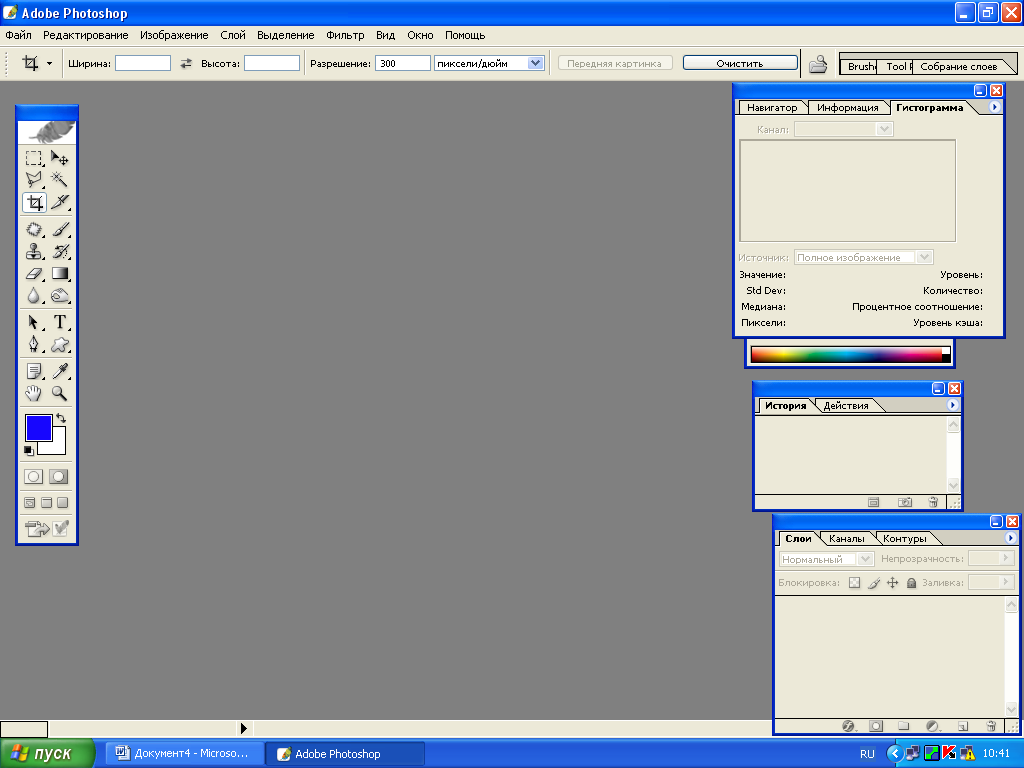
Adobe Photoshop бағдарламасын іске қосу үшін Пуск – Программы - Adobe Photoshop командалық тізбекті орындау қажет.
1- суретте негізгі жұмыс терезесі көрсетілген.
A
1.1-сурет
dobe Photoshop бағдарламасының жұмыс терезесіндегі командаларды сипаттап жаз. Сипаттау дегеніміз бағдарламаға немесе объектіге толық анықтама беру. Анықтама беру үшін оның барлық түр-сипатын, қызметін, атын т.б. атау қажет.
Жазып ал және есіңде сақта!
Жұмыс терезесіне сипаттама: Adobe Photoshop бағдарламасы іске қосылған кезде оның жұмыс терезесінде төмендегідей объектілер орналасады:
-
Меню жолы;
-
Аспатар панелі;
-
Қабаттар терезесі;
-
Тарих терезесі;
-
Түстер терезесі;
-
Навигатор терезесі;
-
Баптау панелі;
-
Статус жолы
Меню жолы келесі менюлардан тұрады:
-
Файл;
-
Редактирование;
-
Изображение;
-
Слой;
-
Выделение;
-
Фильтр;
-
Вид;
-
Окно;
-
Помощь.
Жаңа құжат құру. Жаңа құжат құру үшін меню жолынан Файл – Новый командалық тізбекті орындау қажет немесе тілді ағылшын тіліне ауыстырып, Ctrl + N батырмаларын басу қажет.
Ескерту: Бұл жерде және барлық кезде (+) белгісі алдыңғы пернені басып тұрып келесі пернені басу қажеттігін білдіреді. Бірақ (+) белгісін ешқашан баспаймыз.
Файл – Новый командасын орындағанда немесе Ctrl + N пернелерін басқанда пайда болатын жаңа файлды құру сұхбат терезесі. 1.2.-сурет.
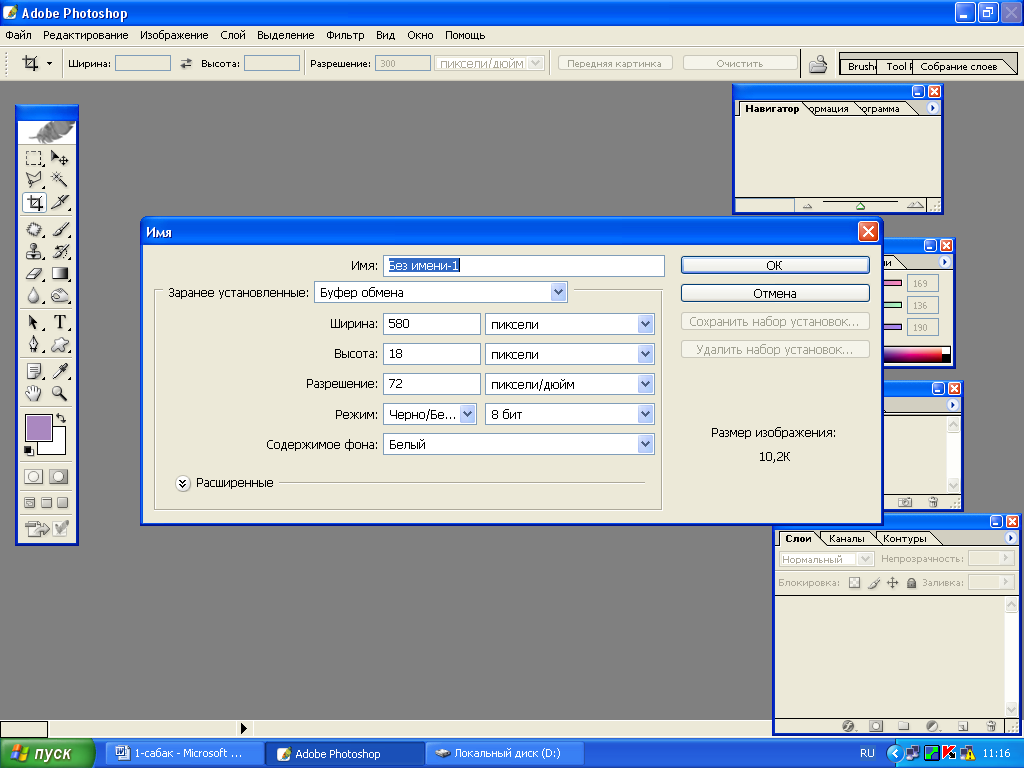
1.2-сурет
Имя терезесіне сипаттама:
ИМЯ қатарында - жаңа файлдың аты жазылады;
Заранее установленные қатарында – алмасу буферіне көшірілген графикалық файлдың көлемі ескеріледі немесе қолданушының қажетті өлшемдері орнатылады;
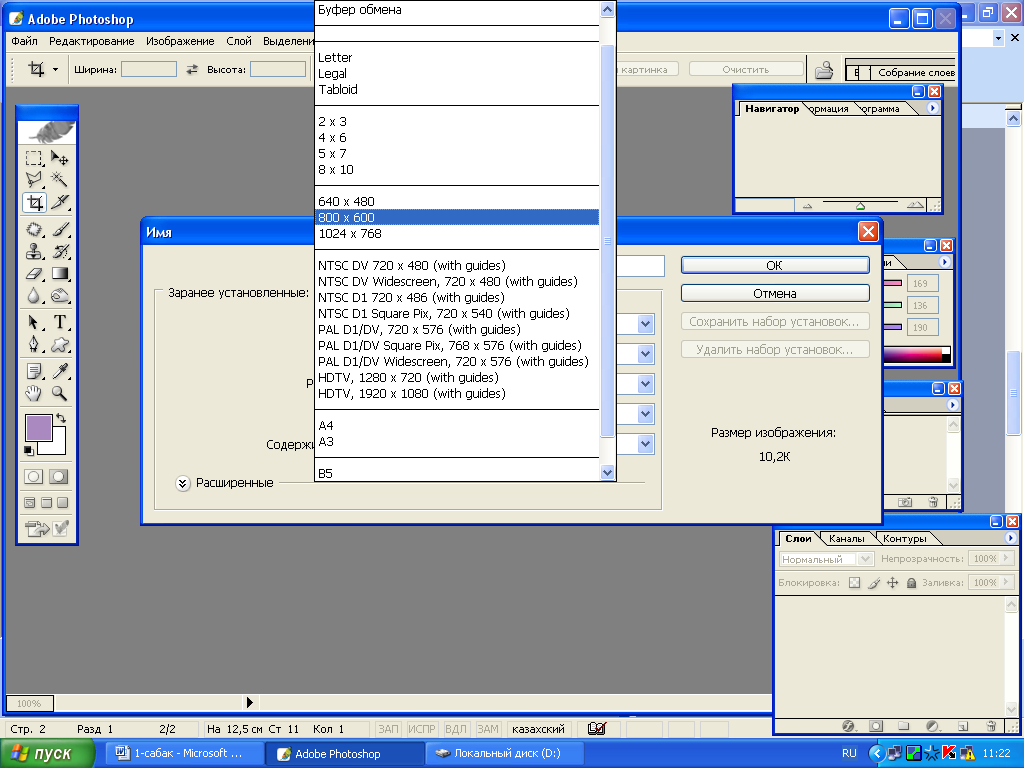
1.3- сурет
Заранее установленные қатарынан Буфер обмена бағыттауышын (стрелка) шертіп қосымша баптауларды алуға болады. Ол тек қолданушының қалауы бойынша жүргізіледі. Егер де 8 х 10 – ды таңдасақ, онда көлденең 8 дюйм, ал тігінен 10 дюйм (сантиметрге аударғанда ол - 20 х 25 см) болып жаңа графикалық файл ашылады. Басқа да көлемдерді таңдауға болады. 1.3 – суретте көрсетіліп тұр.
Разрешение (шешілуі) қатарында – графикалық файлдың шешуі көрсетіледі. Неғұрлым шешуі жоғары болса, сол ғұрлым оның сапасы жақсы болады.
Ескерту: Бұрын құрылған шешілу кішігірім файлдардың кейбіреулерінің өлшемін көбейткен кезде ол сапасын жоғалтады.
Режим қатарында – графикалық файлдың қандай түрлі – түсте және қандай режимде жұмыс жасайтындығы анықталады.
Содержимое фона қатарында – графикалық файлдың астыңғы фон түсі көрсетіледі. Үнсіз келісім бойынша ол – ақ түспен орнатылады. Бірақ оны өзгертуге болады.
Жоғарыда атап өткеніміздей жаңа файлдың көлемін өзгертуге болады.
Ол үшін Изображение → Размер изображения командалық тізбекті меню арқылы орындаймыз.
Жаңа файлды сақтау үшін Сохранить немесе Сохранить как командаларын Файл меню арқылы орындаймыз. Ашылған Сохранить сұхбат терезесінде файлдың атын енгіземіз және ОК батырмасын шертеміз.
Сақталған файлды жауып, Файл – Открыть немесе Открыть как командалық тізбек арқылы қайта аша аламыз.
Сабақты қорытындылау сұрақтары:
-
Шешілуі дегеніміз не?
-
Графикалық файлдың көлемін қандай жолдармен орнатуға болады?
-
Файлдарды құру, сақтау үшін орындалатын әрекетерді ата?
-
Жұмыс терезесіндегі объектілерді ата?
-
Қандай командалар арқылы бағдарламаны іске қосуға болады?
Тапсырма:
Adobe Photoshop бағдарламасының интерфейсі: іске қосу, Жаңа құжат құру, жаңа құжат көлемін орнату, сақтау, өңдеу, қайта ашу тақырыбындағы теориялық материалды жаттап алу.
2 - сабақ
Т 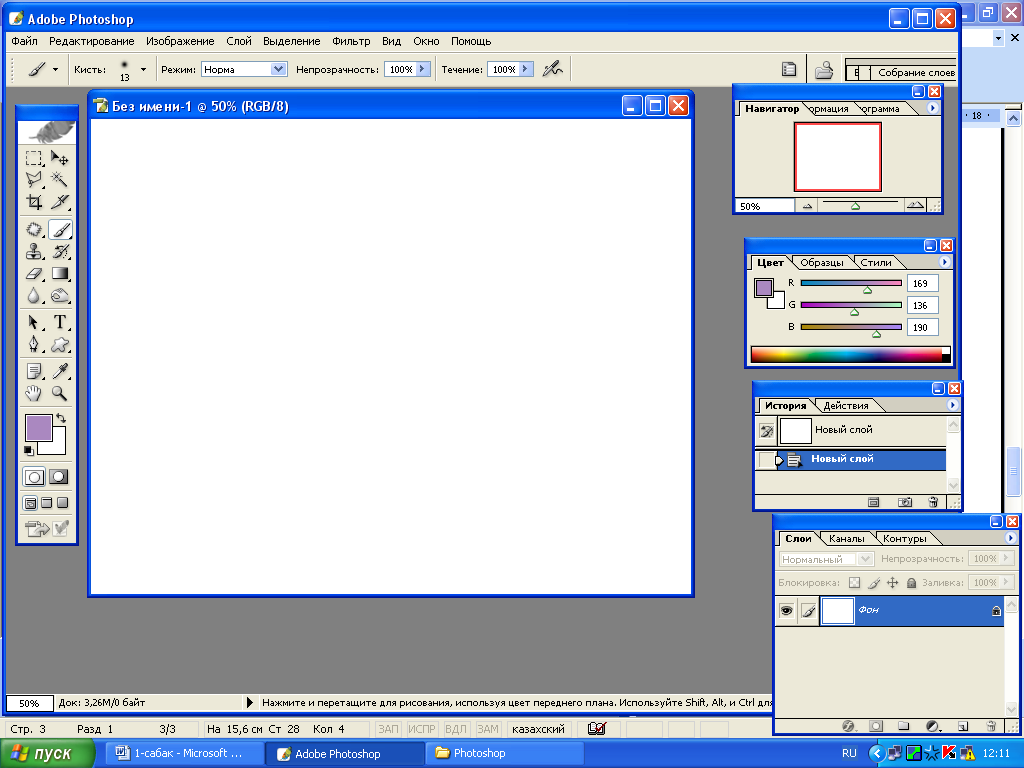 ақырыбы: Құжат құру,сақтау,
өңдеу қайта ашу
ақырыбы: Құжат құру,сақтау,
өңдеу қайта ашу
-
Adobe Photoshop бағдарламасын Пуск – Программы - Adobe Photoshop командалық тізбек арқылы іске қос.
-
Жаңа құжат құр. Ол үшін Файл – Новый командасын орында немесе ағылшын тіліне ауысып Ctrl + N перенелерін бас.
-
Оның көлемін пикселдармен орнату. Жобамен 1200 – ді ширина қатарына енгіз, 950 – ді высота қатарына енгіз.
-
Шешілуін 600 – деп орнату;
5
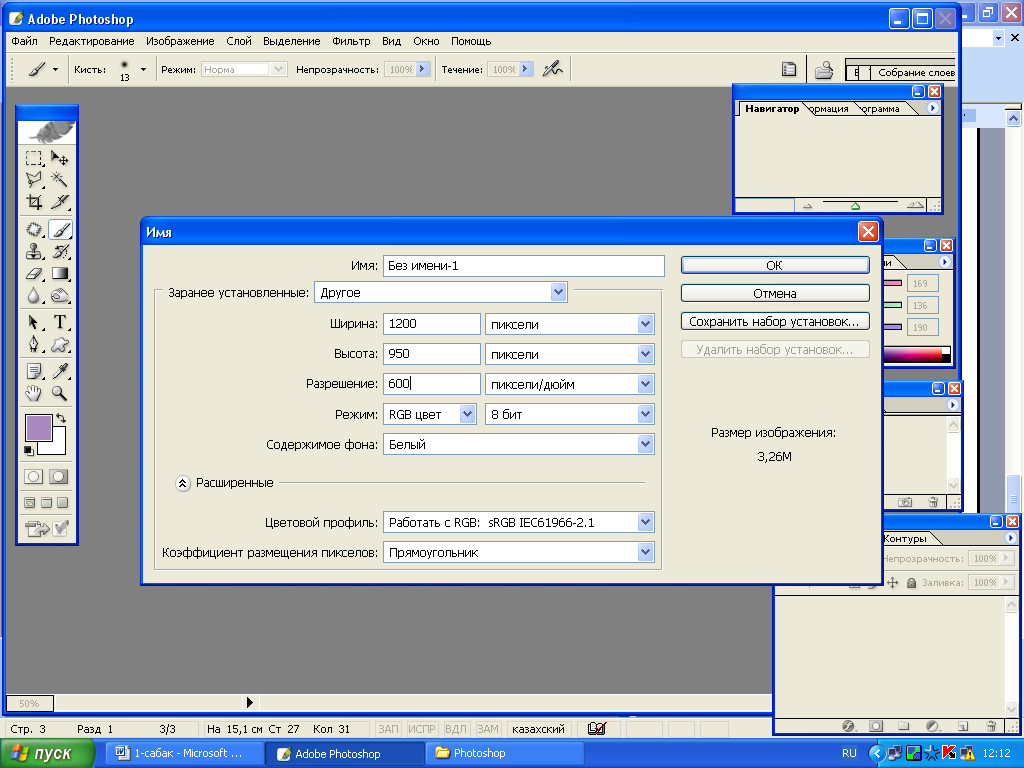 -
сурет;
-
сурет;
4 – суретте - көлемін орнату көрсетілген;
5- суретте – құрылған жаңа файл көрінісі;
4 – сурет;
-
Аспаптар панелінен Кисть құралын алып (жоғарыдан санағанда оң жақтағы төртінші нөмірлі) қалауларынша сызықтар немесе басқа да әрекеттер жасаңдар.
-
Ф
 айл – Сохранить командалық тізекті орындаңдар; Файлдың атын – 01 деп сақтаңдар.
айл – Сохранить командалық тізекті орындаңдар; Файлдың атын – 01 деп сақтаңдар. -
Файлды бағдарламаның оң жақ бұрышындағы жабыңдар;
6 - сурет
7-сурет
Adobe Photoshop бағдарламасын іске қосып сақтаған файлдарыңды ашыңдар.
-
Қолданылған командаларды жаттап алыңдар.
Сабақты қорытындылау сұрақтары:
-
Adobe Photoshop бағдарламасы дегеніміз не немесе оның қызметі?
-
Бағдарламаның жұмыс терезесіне толық сипаттама беру?
-
Жаңа файлды құру үшін орындалатын әрекеттер?
-
Жаңа файл терезесінің параметрлерін атаңдар?
-
Жаңа файлдың көлемін өзгерту командалары?
-
Аспаптар панеліндегі қанша құрал бар?
-
Кисть құралының қызметі?
-
Пиксел дегеніміз не?
-
Құрылған файлды сақтау үшін орындалатын әрекеттер?
-
Құрылған файлды қайта қайта ашу үшін орындалатын әрекеттер?
Өзіндік жұмыс:
-
Adobe Photoshop бағдарламасын іске қосып, жаңа файл құрыңдар.
-
Оның параметрлерін Ширина – 600, Высота – 400 етіп орнатыңдар.
-
Жаңа файлды Менің жұмысым деген атпен сақтаңдар.
-
Құрылған файлды жабыңдар.
-
Құрылған файлды қайта ашыңдар.
-
Осындай ретпен тағы да бірнеше файлдар құрыңдар.
-
Олардың параметрлерін әртүрлі етіп орындаңдар.
-
Файлды сақтаңдар.
Тапсырма:
Практикалық жұмысты орындаған кезде ондағы командаларды жатқа білу.
3-сабақ
Тақырыбы: Adobe Photoshop бағдарламасының аспаптар панелінің құралдары: Ерекшелеу, нұсқағыш
A 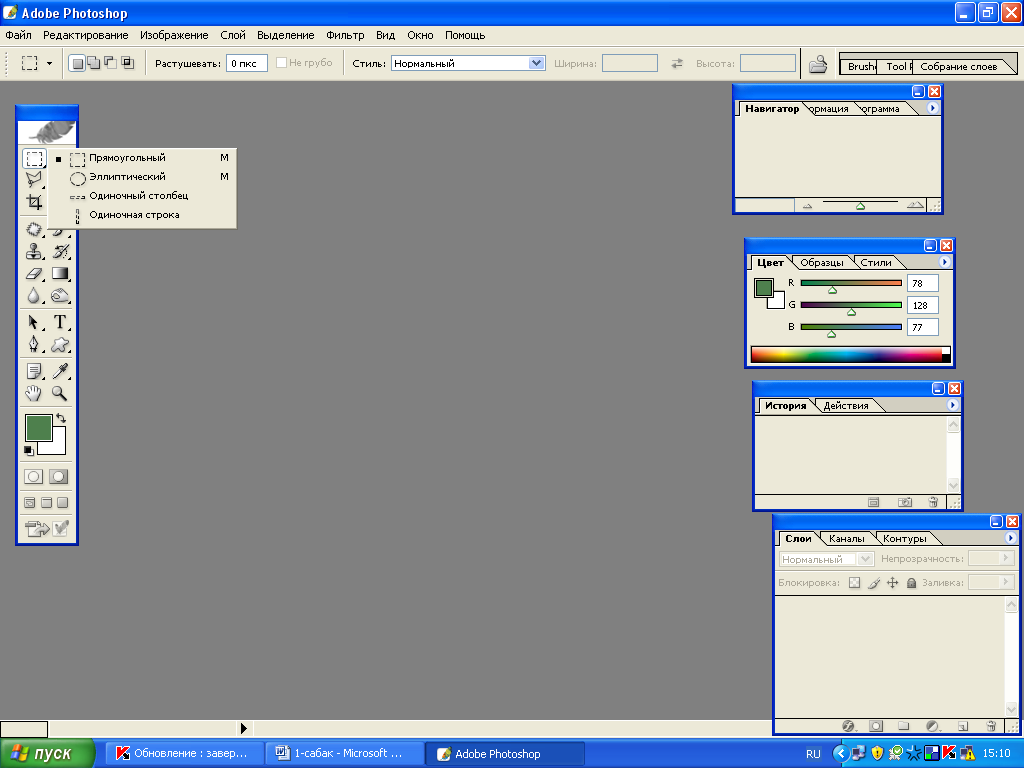
3.1.-сурет
dobe Photoshop бағдарламасында ең басты құралының бірі - Ерекшелеу (Выделение) құралы болып табылады. Ол кез – келген операциялар жасау барысында қолданылуы мүмкін. Оның көмегінсіз үзіндіні ерекшелей алмаймыз, объектілерді белгілеп, олармен жұмыс жасай алмаймыз.Ерекшелегіш аспаптар тақтасының ең бірінші жолында орналасады. 3.1-сурет.
Оның құрамында өзінен бөлек тағы қосымша 3 ерекшелегіш құрал бар. Олардың да өзіндік қызметі бар. Элипстік ерекшелегіш шеңберлік ерекшелеуді ұйымдастырады. Тігінен бір жолдық және көлденеңнен бір жолдық ереккшелегіштердің көмегімен шеткері орналасқан қажет емес жерлерді ерекшелеп алып өшіруге болады.
П
3.2-сурет
рактикалық жұмысты орында: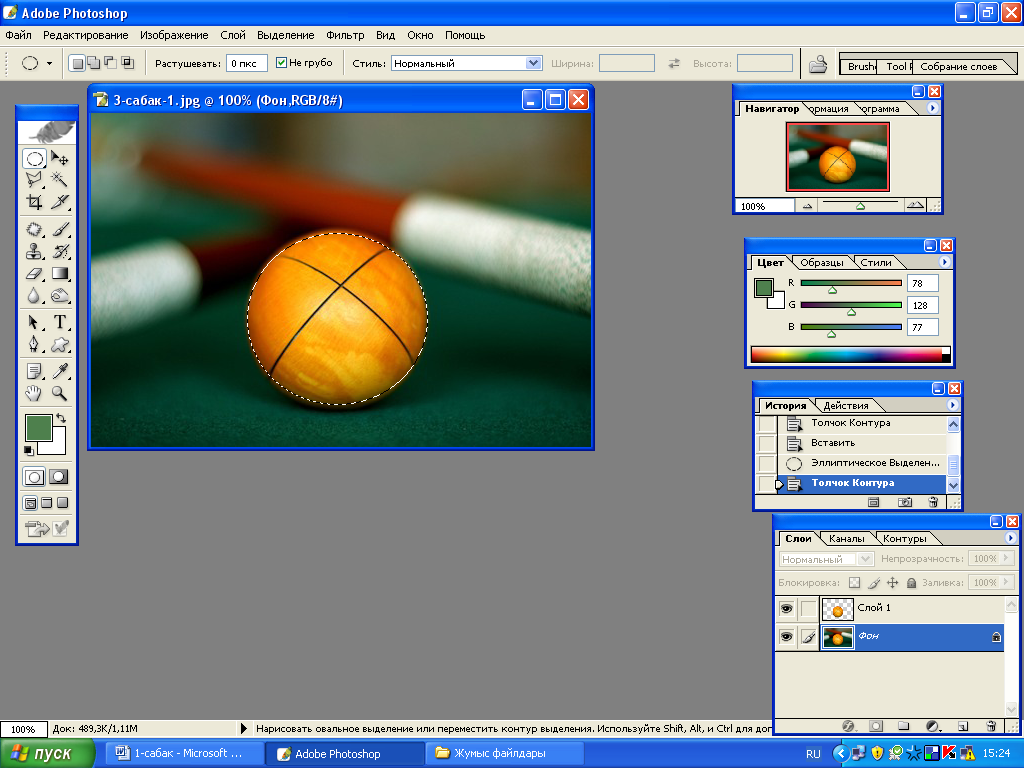
-
Жұмыс файлдары қапшығынан доп файлын ашыңыз. Ондағы билярд ойнауға арналған шариктің көшірмесін алу қажет болсын және ол көшірмесін жанына орналастыру қажет болсын. Бұл жағдайда біз элипстік ерекшелегішті пайдаланғанымыз жөн. Өйткені шариктің көлемі шеңберлі болып келген және бізге оның артық жерлерін алудың қажеттігі шамалы. (3.2.-сурет)
-
Енді осы элипстік ерекшелегіті шығару үшін біз аспаптар панеліндегі ерекшелегіш құралына тінтуірді жібермей басқан кезде оның ішінен қосалқы ерекшелеу құралдары шығады және біз элипстік ерекшелегішке тінтуірмен шертеміз.
-
Ерекшелеп болғаннан кейін Редактирование менюына еніп, Копировать командасын басамыз.
-
Е
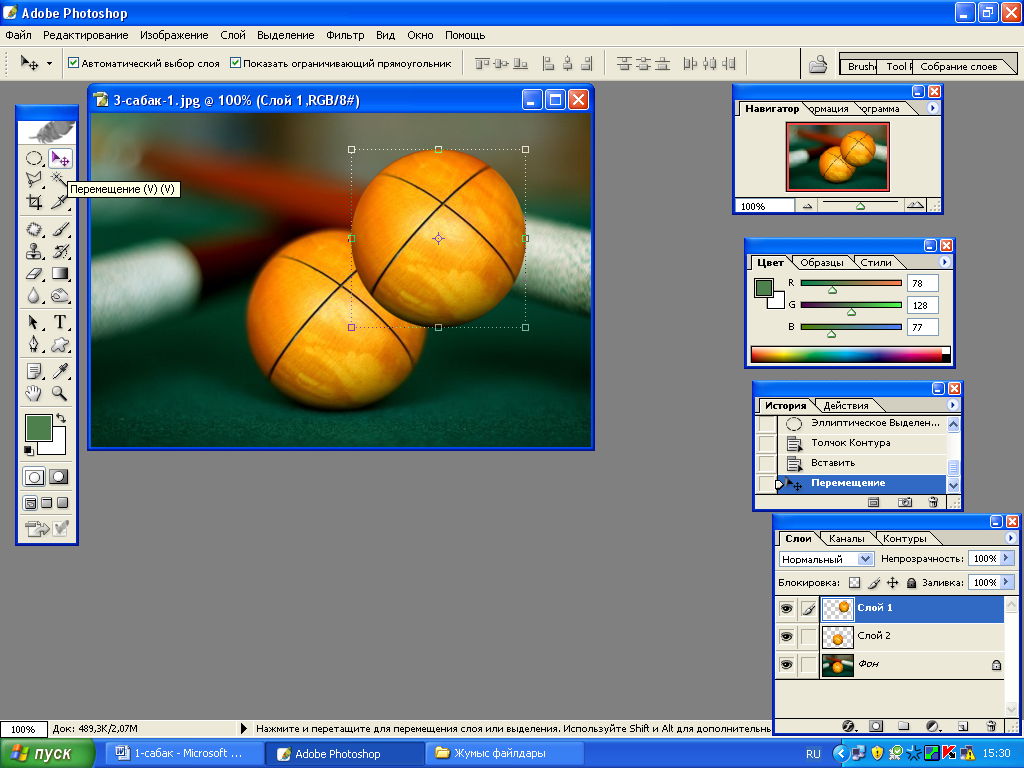
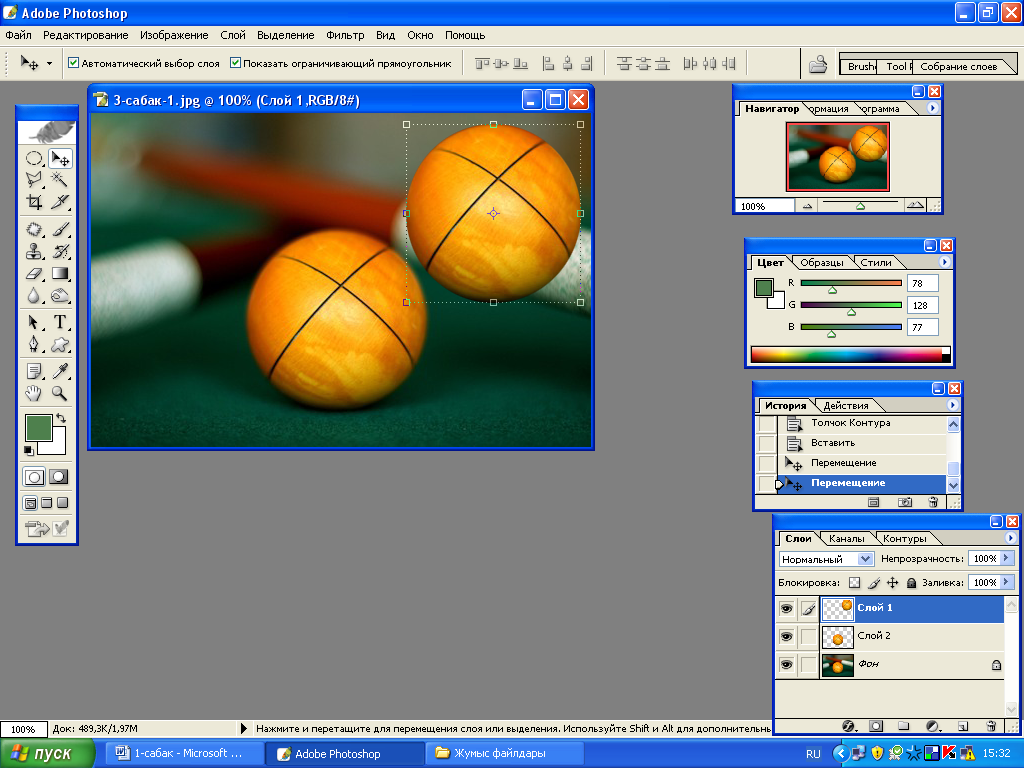
10-сурет
3.4.-сурет
3.3.-сурет
ндігі жерде алмасу буферіне (Алмасу буфері – компьютердің қосалқы жады. Ол көшірілген ақпаратты жадында сақтап, бірінші шақырумен қажетті жерге қойып береді) көшірілген үзіндіні қоямыз. Әрине жылжыту қиын емес. Ол үшін қайтдан Редактирование менюына еніп, Вставить командасын орындаймыз. Сол кезде шариктің шеттері ерекшеленіп тұрады. Ол дегеніміз шариктің үстіңгі жағында тағы бір шарик пайда болды деген сөз. Енді оны қойған соң жылжытуға Жылжытқыш құралын пайдаланамыз. 3.3.-сурет.
Үстінгі объектіні бір шетіне қарай жылжыта отырып 3.4. – суреттегі көріністі аламыз. Файлды Доп деп сақтаңыз, өйткені келесі сабақтарда оны біз пайдалантын боламыз. Сонымен ерекшелегіш объектіні ерекшелесе, жылжыту құралы объектіні жылтуға көмектеседі.
Сабақты қорытындылау сұрақтары:
-
Жылжытқыш құралы не қызмет атқарады?
-
Ерекшелегіш құралы не қызмет атқарады?
-
Олар бір – біріне тәуелді құралдар ма?
-
Ерекешлегіш қай уақытта пайдалануға, ал жылжытқышты қай уақытта қолданамыз?
Өзіндік жұмыс:
-
Жұмыс файлдары қапшығынан Қалам ұстаған бала суретін алыңдар.
-
Оны ерекшелегішті пайдалана отырып ерекшелеңдер.
-
Алмасу буферіне көшіріп, қайта қойып көбейтіңдер.
-
Орындаған кезде пайдаланған аспапты сипаттаңдар.
-
Қандай жолдармен ерекшелеуге болатынын қарастырыңдар.
-
Файлды сақтаңдар.
Тапсырма:
Adobe Photoshop бағдарламасының аспаптар панелінің құралдары: Ерекшелеу, нұсқағыш тақырыбындағы теориялық материалды жаттап алу.
4-сабақ
Тақырыбы: Adobe Photoshop бағдарламасында қабаттармен жұмыс жасау
A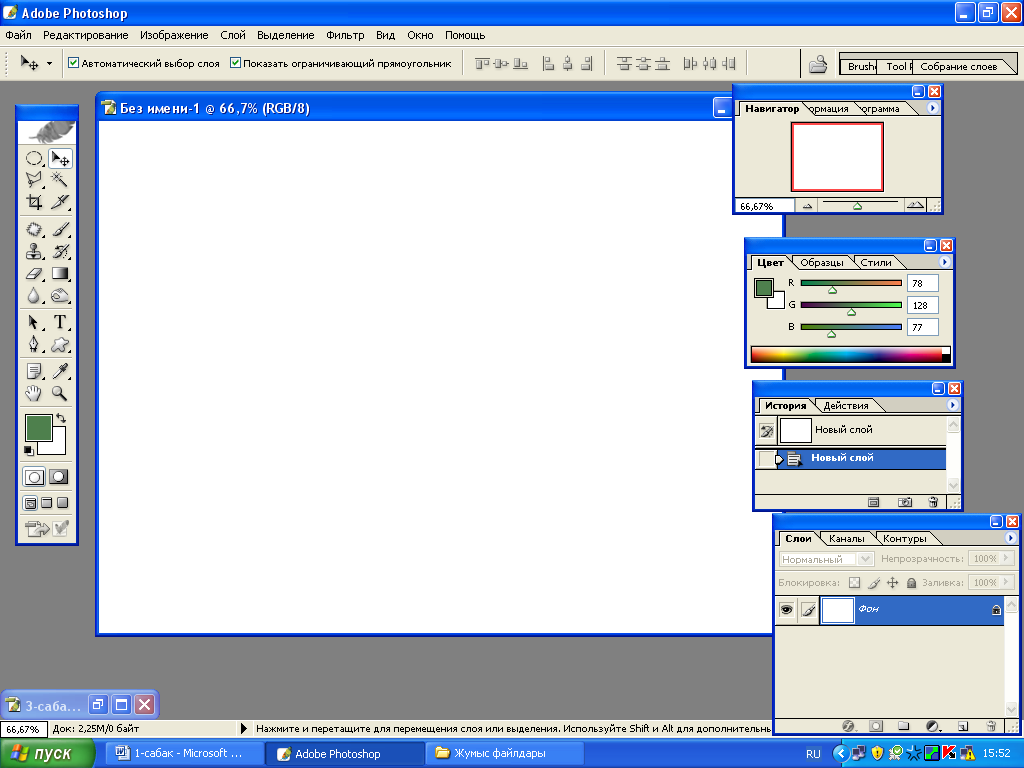 dobe Photoshop
бағдарламасы қазіргі кезде графикалық файлдармен жұмыс жасаудың ең
мықты құралы болып отыр. Онда мыңдаған операцияларды қажетті
командалар мен құралдарды пайдалана отырып жасауға
болады.
dobe Photoshop
бағдарламасы қазіргі кезде графикалық файлдармен жұмыс жасаудың ең
мықты құралы болып отыр. Онда мыңдаған операцияларды қажетті
командалар мен құралдарды пайдалана отырып жасауға
болады.
Соның ең жиі қолданылатыны қабаттармен жұмыс жасау операциялары және оның негізгі бағыттаушысы Қабаттар терезесі (СЛОИ) болып табылады.
Қ
12-сурет
абаттар терезесі Adobe Photoshop бағдарламасы іске қосылған кезде жұмыс терезесінің оң жақ бөлігінде орналасады. Егер де ол жұмыс терезесінде жоқ болса, онда оны ОКНО – СЛОИ командасын орындау арқылы немесе Ғ7 батырмасын шерту арқылы шақыруға болады. 12 – сурет.
Е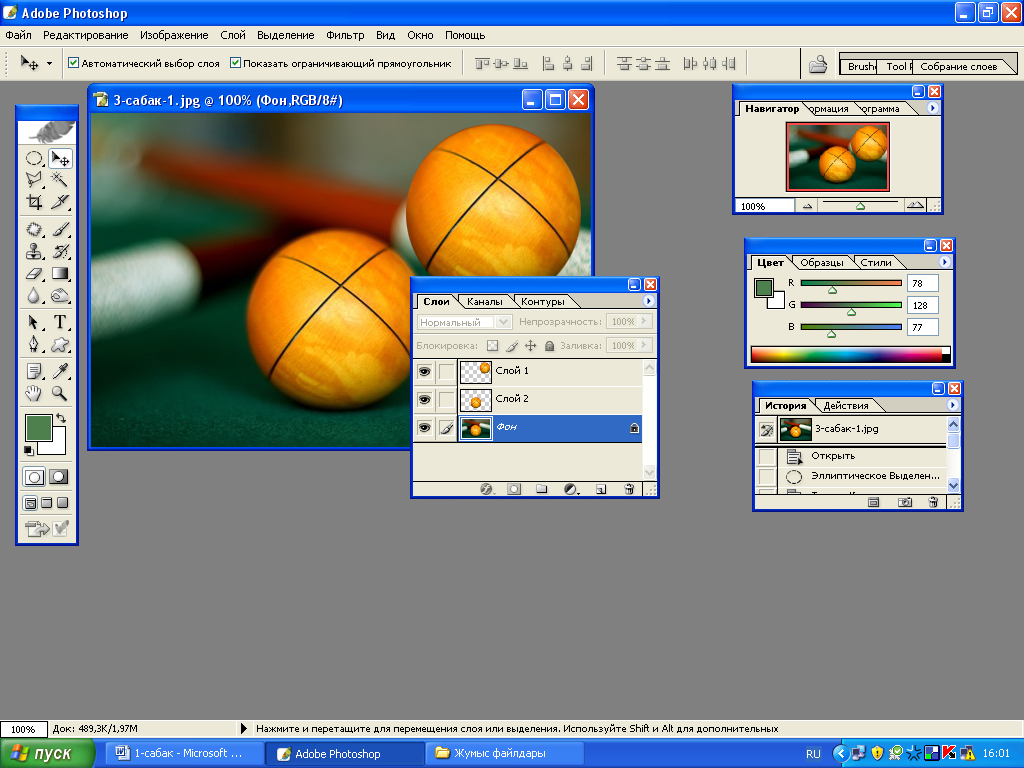
13-сурет
сіңізде болса 3-сабақта біз ерекшелегіш пен жылжытқыш құралдарын пайдалануды үйренген едік. Сол сабақта келтірілген мысалда шарикті ерекшелеп, оның көшіріліп алып, қайта қойған болатынбыз және оны жылжытып бір шетіне қарай ығыстырған едік. Енді сол тақырыпқа жалғасы ретінде қабаттар терезесін пайдаланып, объектілерді бірінің алдына немесе артқы жағына орналастыруды қарастырайық.Бастпақыда қабаттар терезесінде ешқандай қабат болмайды.
Практикалық жұмысты орында:
Енді өткен сабақтағы Доп файлын ашыңыз. Енді қабаттар терезесіне қарасаңыз бірнеше қабаттардан тұратын терезе пайда болған. 13-сурет.
Б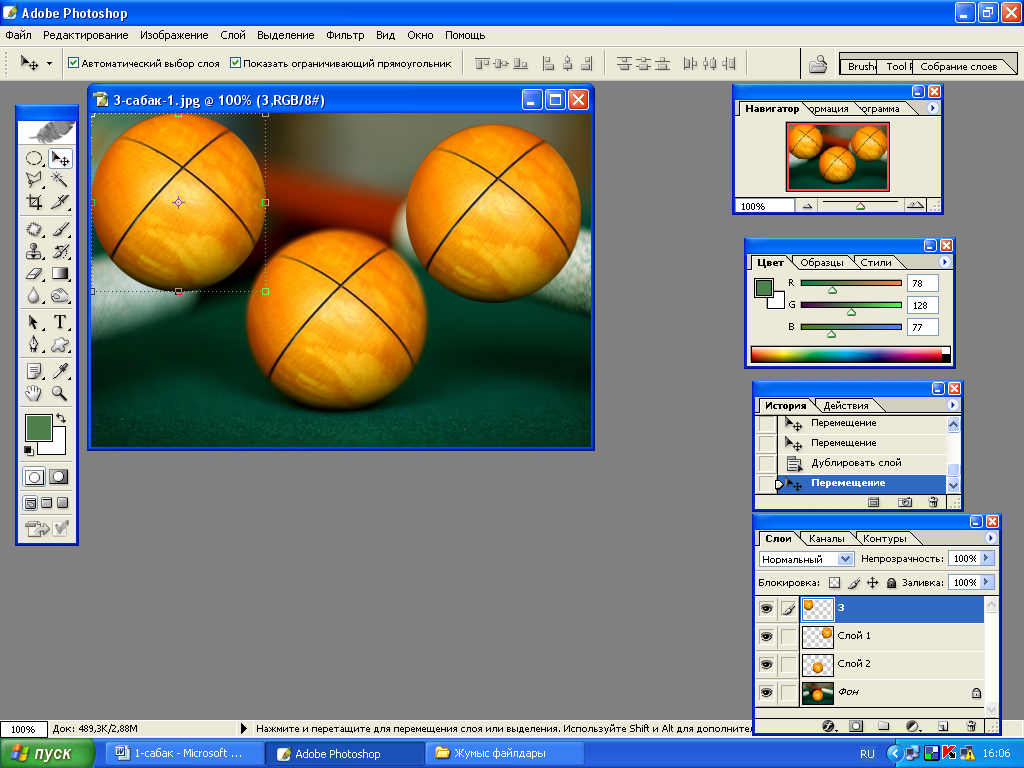
14-сурет
үгінгі сабақта тағы да кішкене тәжірибе жүргізейік. Ол үшін тасымалданған қабатқа шертіп, Слой – Дублировать слой командалық тізбекті орындаңыз. Ашылған сұхбат терезесіндегі Как қатарында 3 деген атты жазыңыз. Енді сол доптың үстіне тінтуірді апарып ұстап алып жылжытыңыз. Астыңғы қабаттағы доп қала береді. Ал үстінен пайда болған доп бір шетіне қарай жылжытылды. 14-сурет.Өз беттерінше бірнеше қабат жасаңдар.
Сабақты қорытындылау сұрақтары:
-
Қабаттар (слои) не қызмет атқарады?
-
Қабаттарды қалай пайдаланамыз?
-
Қабаттардың ерекшелегі неде?
Өзіндік жұмыс:
-
Photoshop бағдарламасын іске қосыңдар.
-
Жұмыс файлдары қапшығынан Ыдыстар файлын ашыңдар.
-
Үш суреттің ішінен біреуін таңдап оны бөліп алыңдар.
-
Жаңа файлды ашып, соған көшіру арқылы орналастырыңдар.
-
Белгілі бір бөлігін дубликаттау арқылы бірнеше рет көбейтіңдер.
-
Қабаттар терезесінен бірнеше рет дубликат жасап көбейтіңдер.
-
Файлды сақтаңдар.
Тапсырма:
Adobe Photoshop бағдарламасында қабаттармен жұмыс жасау тақырыбындағы теориялық материалды жаттап алу.
5-сабақ.
Тақырыбы: Трансформация. объектінің масштабын өзгерте отырып кішірейту немесе үлкейту. Бұру, қисайту, параметрлерін өзгерту
Трансформация – белгілі бір объектінің масштабын кішірейту немесе үлкейту.
Т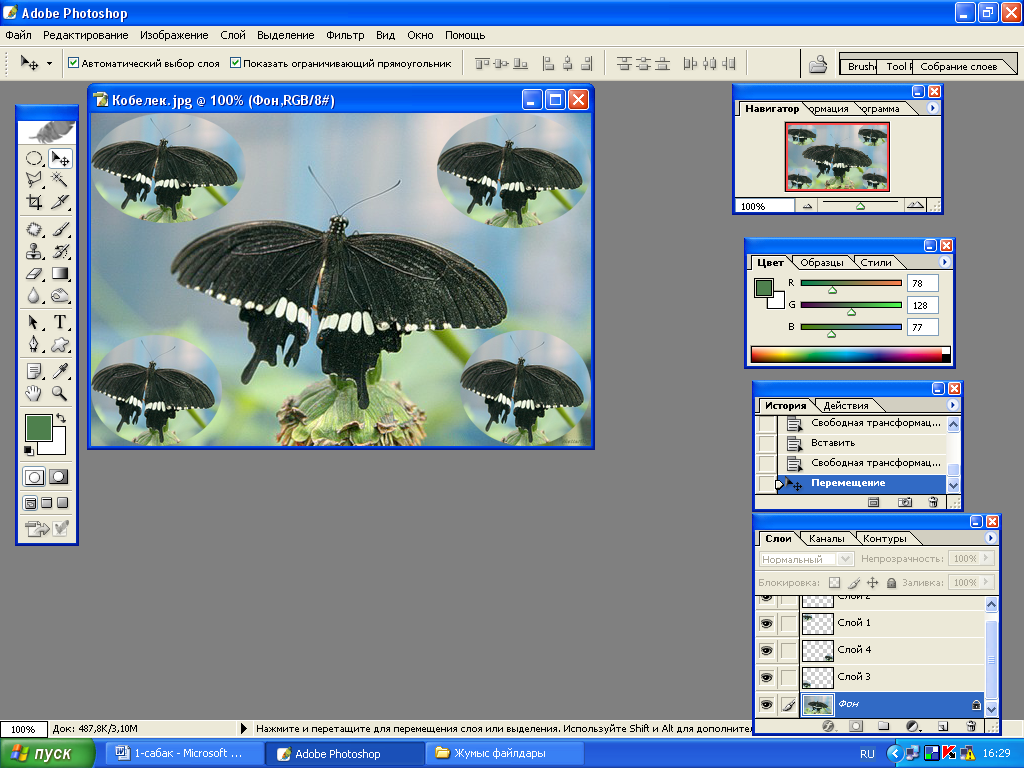
15-сурет
рансформация бірнеше құрамаларды біріктіреді. Ол Поворот, Масштаб, Наклон, Искривление, Перспектива, Отразить по вертикали, Отразить по горизонтали сияқты косалқылардан тұрады.Adobe Photoshop бағдарламасында кез – келген графикалық кескіннің көлемін өзгертуге, оны қисайтуға, бұруға болады. Ондай мүмкіндіктерді пайдалану үшін мысалды қарастырайық.
Көбелектерді көбейтіп, оларды жан – жаққа орналастырайық және кейбіреулерін кішірейтейік. Жобамен 15–суреттегідей болу керек.
Практикалық жұмысты орында:
-
Дискідегі Жумыс файлдары қапшығынан Кобелек файлын ашыңыз.
-
Элипстік ерекшелегішпен көбелекті ерекшелеп Редактирование – Копировать командалық тізбекті орындай отырып, алмасу буферіне көшіру қажет.
-
Редактирование – Вставить командалық тізбекті орындай отырып, алмасу буферінен көбелекті қоюымыз қажет.
-
Өткен сабақтардағыдай объектінің үстінен тінтуірді ұстап алып, бір шетіне қарай жылжытамыз.
-
К
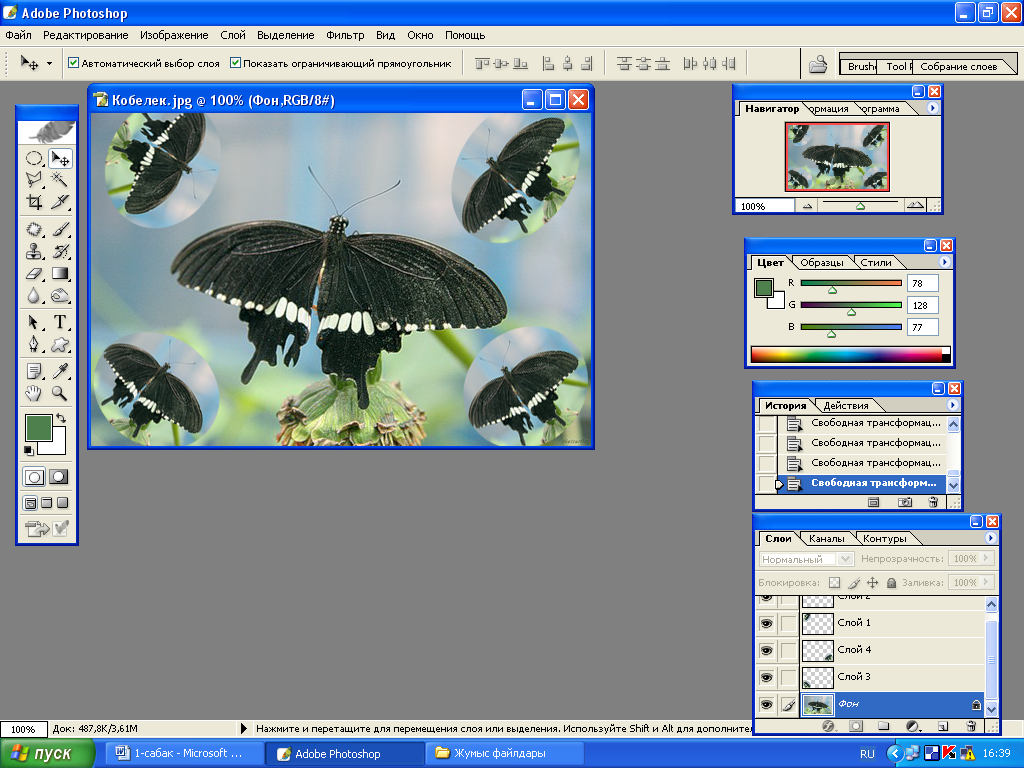 ішірейтеміз. Ол үшін төртбұрышты аймақтың бір шетінен
екінші шетіне қарай тартамыз. Сол кезде көбелегіміз кішірейеді.
Бірақ оны кішірейген күйіңнде ұстап қалу үшін біз аспаптар
панелінің кез – келген құралына шертеміз. Сол кезде
Применить трансформацию
сұхбат терезесі пайда болады.
Оған Применить
деп жауап беріп кішірейген суретті бір
шетіне қарай тасымалдаймыз.
ішірейтеміз. Ол үшін төртбұрышты аймақтың бір шетінен
екінші шетіне қарай тартамыз. Сол кезде көбелегіміз кішірейеді.
Бірақ оны кішірейген күйіңнде ұстап қалу үшін біз аспаптар
панелінің кез – келген құралына шертеміз. Сол кезде
Применить трансформацию
сұхбат терезесі пайда болады.
Оған Применить
деп жауап беріп кішірейген суретті бір
шетіне қарай тасымалдаймыз. -
О
16-сурет
сындай әдіспен бірнеше рет көбейтіп, оларды кішірейтіп, жан – жаққа тасымалдаймыз. 16-сурет. -
Оларды бұрмалап, бір – біріне қарама қарсы қою үшін Редактирование – Трансформация – Поворот командалық тізбекті орындаймыз.
Сабақты қорытындылау сұрақтары:
-
Трансформация дегеніміз не? Ол не үшін қолданылады?
-
Қосалқы командаларын ата?
-
Трансформацияны ұстату үшін қандай команданы орындаймыз?
Өзіндік жұмыс:
-
Adobe Photoshop бағдарламасын іске қосыңдар.
-
Жұмыс файлдары қапшығынан Геометриялық фигуралар файлын ашыңдар.
-
Геометриялық фигураларды бір-бірінен бөліп, оларды көбейтіңдер.
-
Фигураларды жан-жаққа қисайтып, оларды келісімді етіп орналастырыңдар.
-
Файлды сақтаңдар.
Тапсырма:
Трансформация. объектінің масштабын өзгерте отырып кішірейту немесе үлкейту. Бұру, қисайту, параметрлерін өзгерту тақырыбындағы теориялық бөлімін жаттап алу.
6-сабақ. Аралас сабақ.
Тақырыбы:
Лассо. Магнитное лассо, Полигонное лассо,
Кадрирование құралдары
К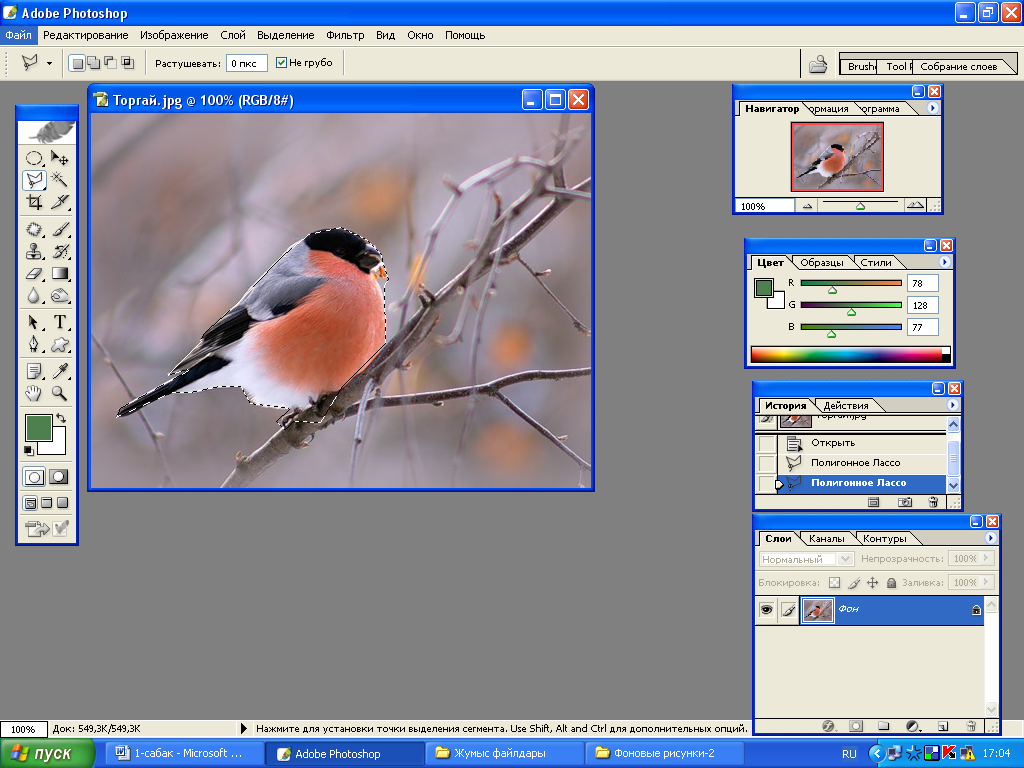
17-сурет
ейбір кезде Adobe Photoshop бағдарламасында суретті айналасымен емес, тек белгілі бір аймақта ғана бөліп алға қажеттілігі туындайды. Осындай кезде Лассо құралы көмекке келеді. Оның қызметі белгілі бір объектіні, үзіндіні тінтуірдің көмегімен жылжи отырып ерекшелеу. Ал ерікті ерекшелеу аймағымен жұмыс жасау жеңілірек болатыны белгілі.Лассо құралы аспаптар панелінің сол жағындағы екінші қатарында орналасқан. Ол өзіне Магнитное лассо, Полигонное лассо құралдарын біріктіреді.
-
Жумыс файлдары қапшығынан Торғай файлын ашыңыз.
-
Лассо құралымен тінтурірдің көмегімен жылжи отырып, торғайдың өзін ғана ерекшелеңіз.
-
Редактирование – Копировать командасын пайдаланып алмасфу буферіне көшіріңіз.
-
Р
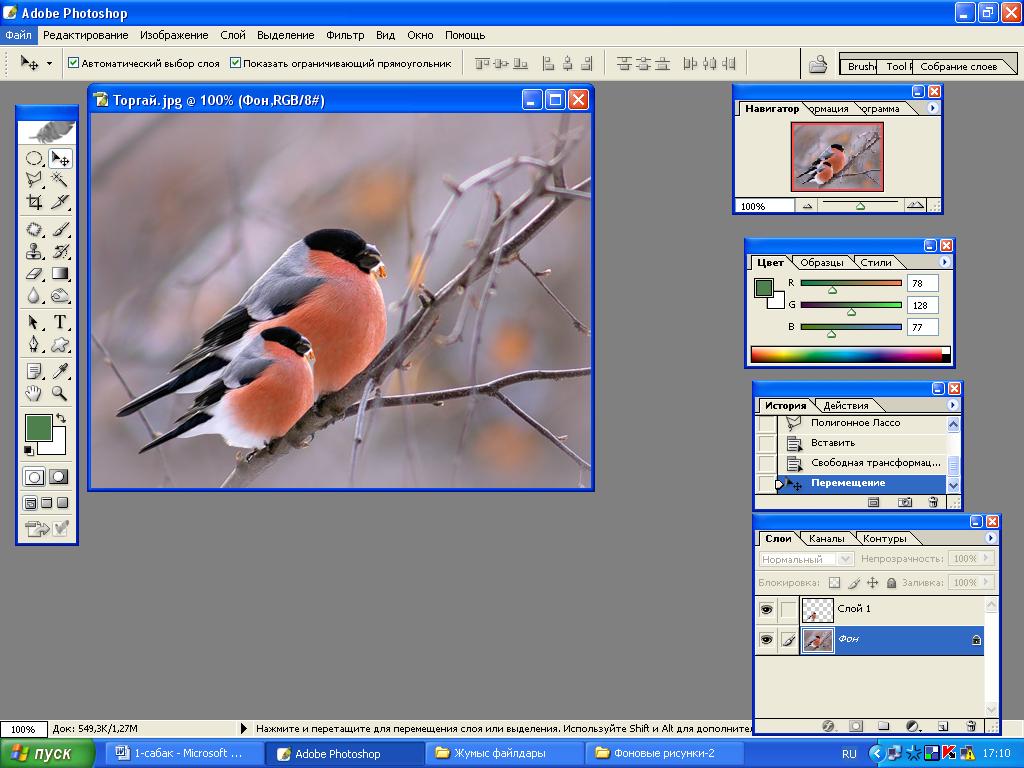
18-сурет
едактирование – Вставить командасын пайдаланып алмасфу буферінен қайта кірістіріңіз. -
Көшірілген торғайды бір шетіне қарай сырғытып, оның көлемін кішірейтіңіз.
-
Үлкен торғайдың қасына орналастырыңыз. 18-сурет. Полигонное лассо қолданылды.
-
О
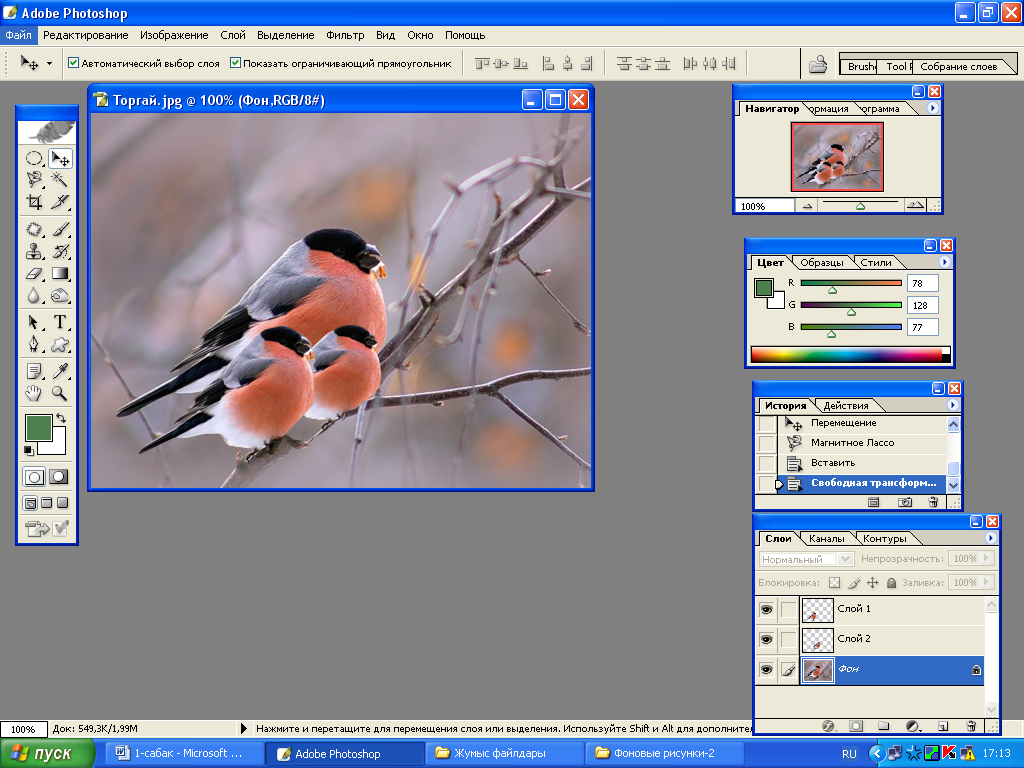
19-сурет
сындай әдіспен тағы да бірнеше торғай орналастырыңыз. -
Ерекшелеу барысында Магнитное Лассо мен Полигонное Лассо құралдарын кезекпен – кезек пайдаланып, ерекшелеңіз. 19 – сурет. Магнитное лассо қолданылды.
-
Файлды сақтаңдар.
Ендігі жерде торғайлардан тыс жерлерді алып тастау үшін Кадрирование құралын пайдаланайық. Кадрирование құралы – қажет емес аймақты қиып тастау үшін қолданылады.
Торғайларды кадрирование құралы арқылы төртбұрышты аймаққа алып, Enter пернесін басыңыз. Сол кезде қалған аймағы жойылып, тек ерекшеленген аймақтағы сурет қаға қалады. Бұл әдіс өте ыңғайлы, өйткені қажет емес жерлерді көшіріп жаңа файл құрғанша, Кадрирование құралын пайдаланған өте ыңғайлы болып табылады.
Сабақты қорытындылау сұрақтары:
-
Лассо құралы не үшін пайдаланылады?
-
Лассо құралының қанша түрі бар?
-
Оларды қолдану қалай жүргізіледі?
-
Магнитное лассоның басқа құралдардан айырмашылығы неде?
-
Полигонное лассоның басқа құралдардан айырмашылығы неде?
-
Жай Лассоның басқа құралдардан айырмашылығы неде?
Өзіндік жұмыс:
-
Photoshop бағдарламасын іске қосыңдар.
-
Жұмыс файлдары қапшығынан Кітаптар файлын ашыңдар.
-
Шеті тістелінген алманы Лассо құралымен ерекшелеп алмасу буферіне көшіріңдер.
-
Көшірілген үзіндіні басқа суреттің басқа жеріне орналастырыңдар.
-
Бірнеше рет көбейтіп, оларды кішірейтіңдер.
-
Файлды сақтаңдар.
Тапсырма:
Лассо. Магнитное лассо, Полигонное лассо, Кадрирование құралдары тақырыбының теориялық материалдарын жаттап алыңдар. Практикалық жұмысты орындау барысындағы командаларды сипаттаңдар.
7-сабақ. Аралас сабақ.
Тақырыбы:
Навигатор (экранды басқару) терезесі.
Тарих терезесі.
Қ 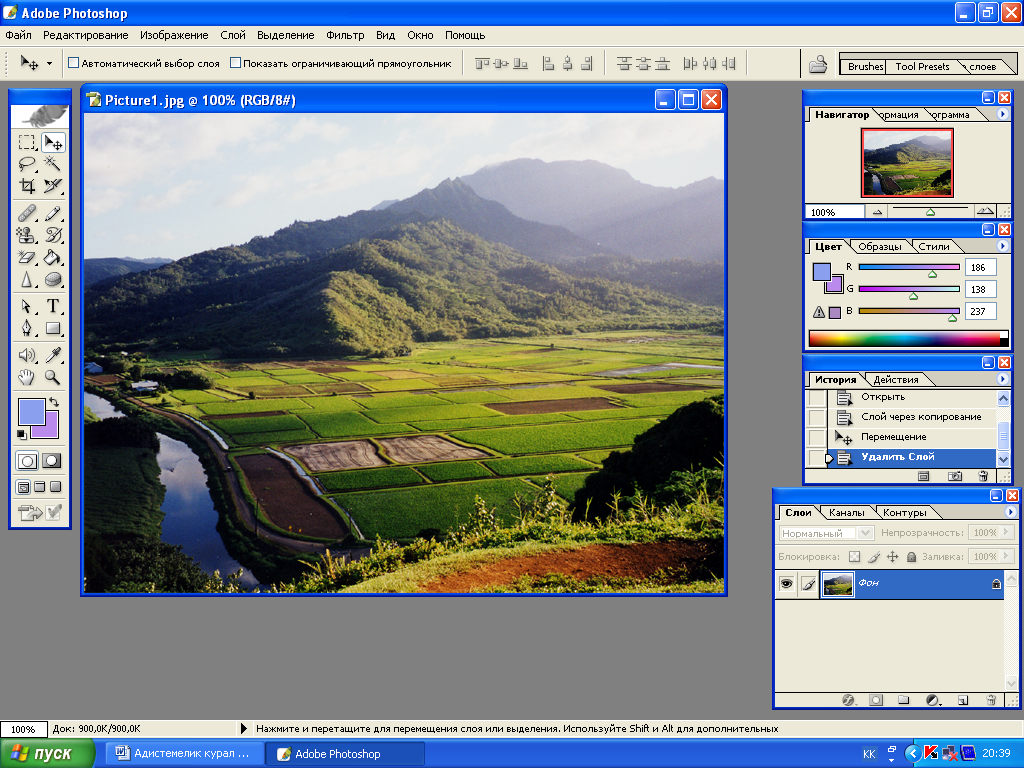 андай да бір болмасын графикалық файлмен жұмыс жасағанда оның
көлемін үлкейтіп, қажетті жерлеріне өңдеу жасап, оны қайта
кішірейтіп көруге мүмкіндік беретін командалық терезе немесе
батырмалар қарастырылады. Сондай мүмкіндік Adobe Photoshop бағдарламасында да қарастырылған. Ол -
Навигатор (экранды басқару)
терезесі.
андай да бір болмасын графикалық файлмен жұмыс жасағанда оның
көлемін үлкейтіп, қажетті жерлеріне өңдеу жасап, оны қайта
кішірейтіп көруге мүмкіндік беретін командалық терезе немесе
батырмалар қарастырылады. Сондай мүмкіндік Adobe Photoshop бағдарламасында да қарастырылған. Ол -
Навигатор (экранды басқару)
терезесі.
К
2.1
сурет
өп жағдайларда бағдарлама іске қосылған кезде ол бірге жұмыс терезесінің оң жақ жоғарғы бөлігінде орналасады. Бірақ ол көрінбейтін болса, онда меню жолындағы Окно (терезе) менюына еніп, Навигатор (экранды басқару) сөзіне мауспен шертіп, қайта жұмыс терезесіне оралған кезде ол көрінеді.
Н 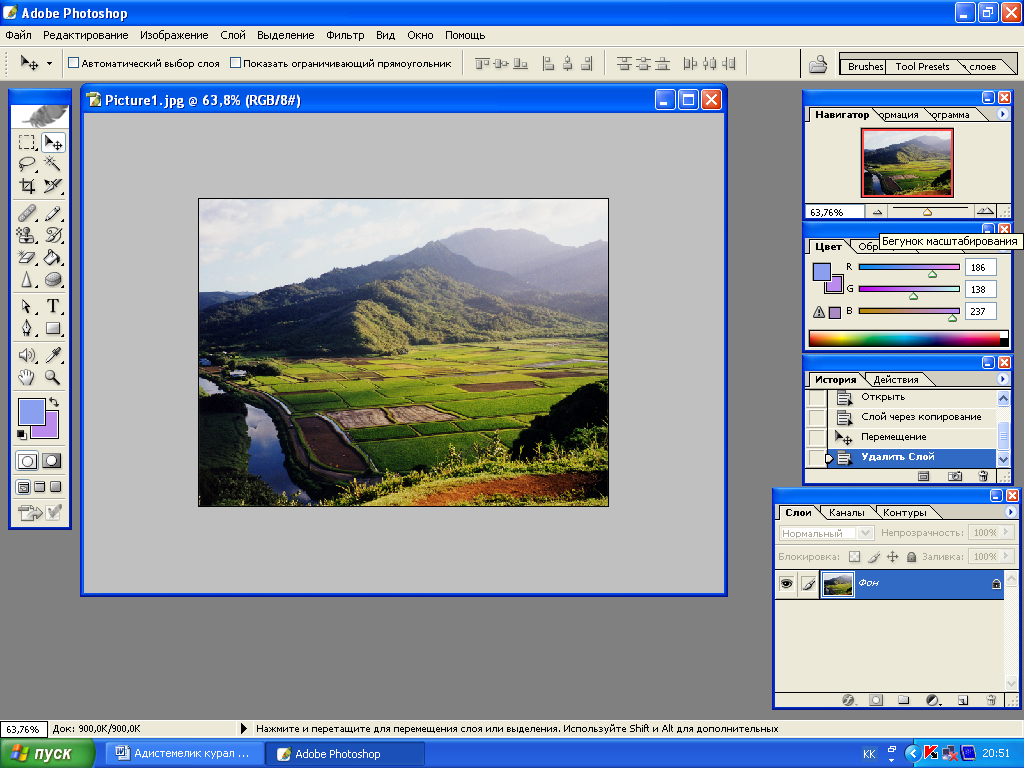 авигатор (экранды басқару)терезесімен суретті басқару өте оңай. Ол
үшін төменгі жағында орналасқан жылжытпаны оңға немесе солғай қарай
тасымалдаса болғаны. Сурет үлкейеді немесе керісінше
кішірейеді.
авигатор (экранды басқару)терезесімен суретті басқару өте оңай. Ол
үшін төменгі жағында орналасқан жылжытпаны оңға немесе солғай қарай
тасымалдаса болғаны. Сурет үлкейеді немесе керісінше
кішірейеді.
Б 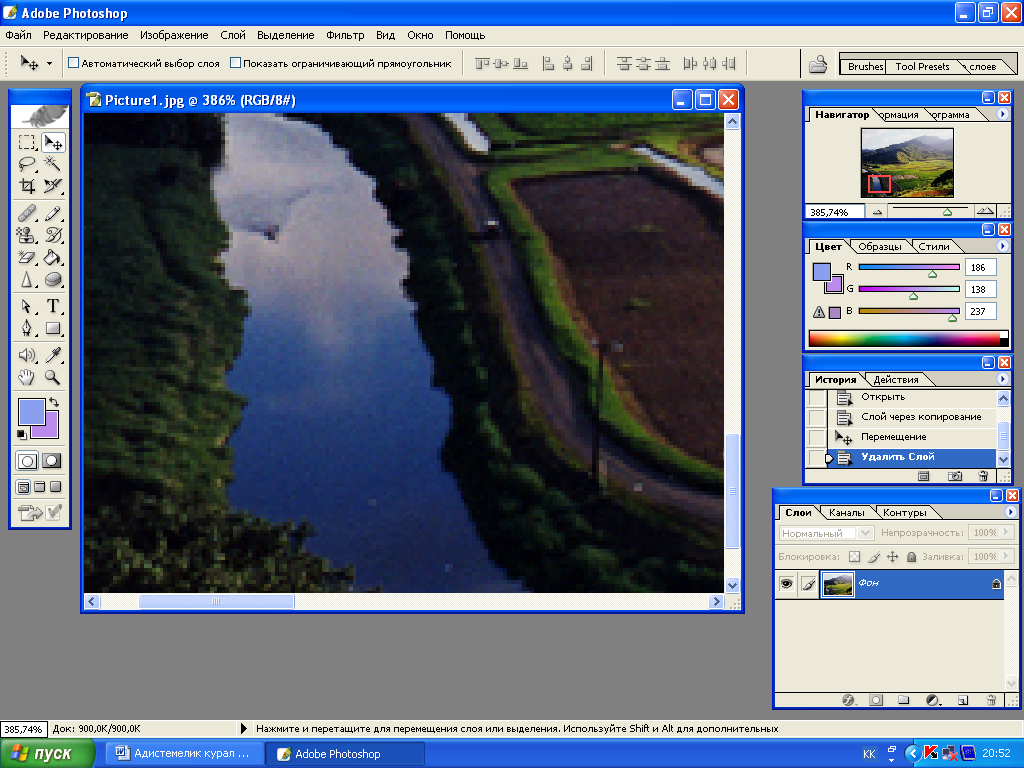
2.2. сурет
ұл суреттерде Навигатор (экранды басқару) терезесі арқылы сурет көлемін кішірейтін және үлкейген кезде оны қызыл төртбұрышты аймақ арқылы басқарып қажетті жеріне жылжыту.С
2.3. сурет
онымен қатар Alt пернесін басып тұрып маустың ортасындағы жылжытпа дөнгелегін алға немесе артқа айналдыру арқылы суретті басқаруға болады.
Е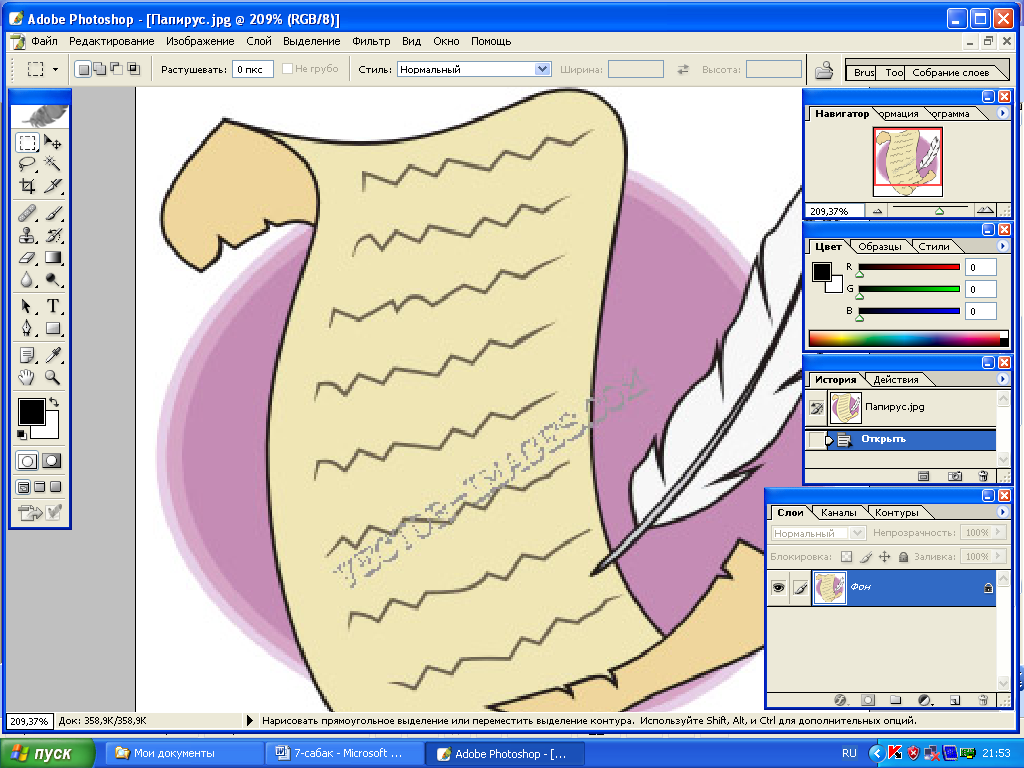 нді
практикалық жұмысты орындау барысында көрейік.
нді
практикалық жұмысты орындау барысында көрейік.
Өзің орында:
-
Adobe Photoshop бағдарламасын іске қос.
-
Ф
 айл – Открыть командасын
пайдаланып Жұмыс
файлдары қапшығынан
Папирус файлын ашыңдар.
айл – Открыть командасын
пайдаланып Жұмыс
файлдары қапшығынан
Папирус файлын ашыңдар. -
Т
2.4 сурет
інтуірдің жылжытпасы (скроллер) арқылы артқы жылжытып немесе Ctrl+(+) пернелері арқылы суреттің масштабын үлкейтіңдер. (2.4. - сурет) -
Бағыттауышпен көрсетілгендей навигатор терезесінде суреттің жалпы көлемін көруге болады және оны жылжытпасы арқылы тінтуірдің көмегімен үлкейт немесе кішірейт.
-
Т
2.5 сурет
өртбұрышты қызыл аймаққа тінтуірді жақындатқанда қол болып көрінеді және оның көмегімен де суреттің кез – келген жеріне жылжытып отырып жұмыс жасауға болады. (2.5-сурет) -
Енді навигатор көмегімен қайта кішірейтіп сурет масштабын қалпына келтір.
История (тарих) терезесі
Суреттерді өңдеу барысында бір немесе бірнеше орындалынып қойылған әрекеттерді қайтару қажет болады. Мұндай жағдайда История (тарих) терезесі көмекке келеді. Бұл терезе де бағдарлама іске қосылған кезде бірге жұмыс терезесімен бірге шығады. Болмаған жағдайда оны да Окно (терезе) менюына еніп, История (тарих) сөзінің тұсына мауспен бір рет шерту қажет.
Енді оның қалай жұмыс істейтінін көргіміз келсе, онда соңғы орындалған әрекетен История (тарих) терезесінің төменгі жағында орналасады) бастап жоғары қарай шертсек жеткілікті.
Кезекпен – кезек орындалған әрекеттерімізді кері қайтарып, бастапқы қалпына келтіре бастайды. Мұндай кері қайтару мүмкіндігі көп жағдайларда қолданушыға үлкен көмек береді. Өйткені, дұрыс орындамаған әрекетті тінтуірмен бір рет ғана шертіп, қажетті әрекетті орындау арқылы қайтарып, оны қайта орындау өте ыңғайлы болып табылады.
Ө 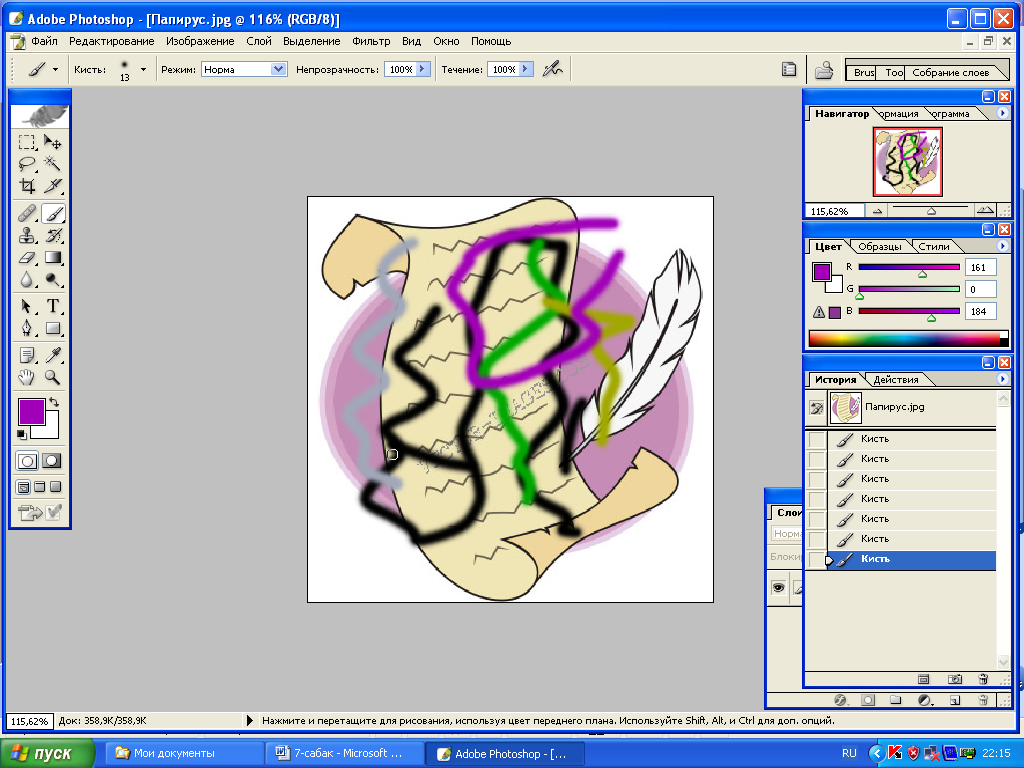 зіңдік жұмыс:
зіңдік жұмыс:
-
Папирус суретінің бетін КИСТЬ құралымен шимайлап тастаңдар. (2.6. - сурет)
-
С
2.6 сурет
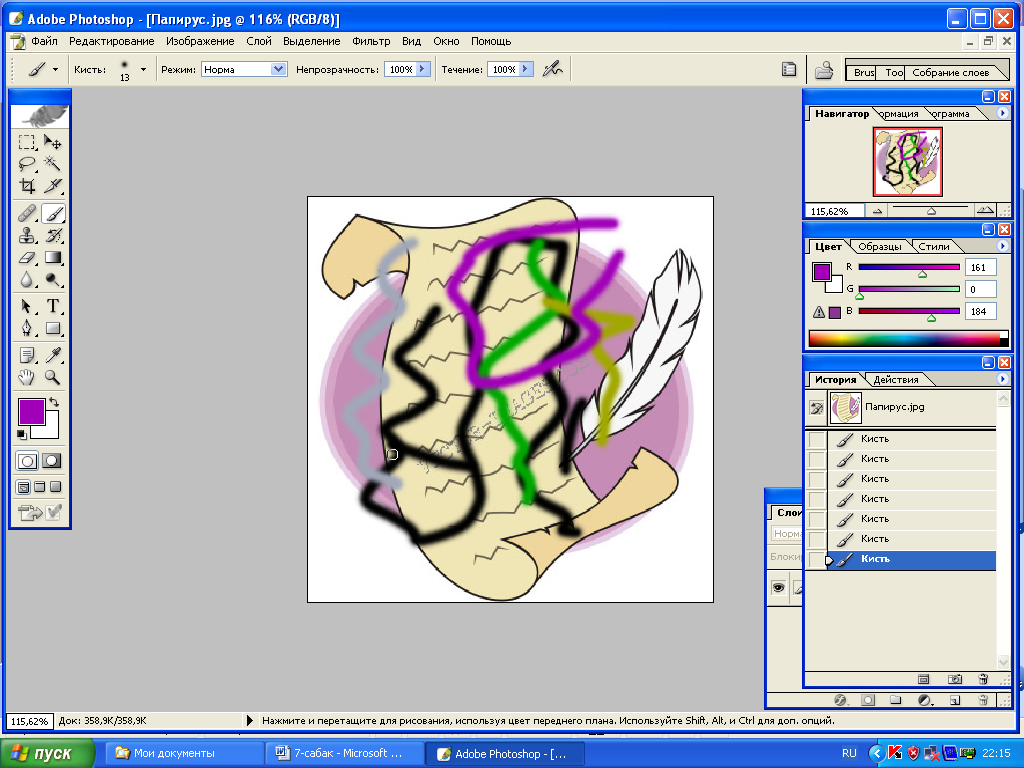 оңғы
әрекетті немесе бірнеше әрекетті қайтару үшін немес болдырмау
үшін ИСТОРИЯ
терезесіне бару қажет.
оңғы
әрекетті немесе бірнеше әрекетті қайтару үшін немес болдырмау
үшін ИСТОРИЯ
терезесіне бару қажет. -
История терезесінен соңғы жазудан бастап жоғары қарай тінтуірдің көмегімен біртін-біртін шертіп отыру қажет.
-
Нәтижесіне шимайланған сызықтар қайтадан қалпына келеді.
Сабақты қорытындылау сұрақтары:
-
Навигатор терезесінің қызметін ата?
-
Тарих терезесінің қызметін ата?
-
Навигатор терезесі арқылы суреттін масштабын үлкейтуге болады ма?
-
Соңғы әрекеттерді орындау үшін орындалатын әрекеттерді ата?
Тапсырма:
Навигатор (экранды басқару) терезесі.
Тарих терезесі тақырыбының теориялық материалдарын жаттап алыңдар. Практикалық жұмысты орындау барысындағы командаларды сипаттаңдар.
8-сабақ. Аралас сабақ.
Тақырыбы:
Мәтін жазу батырмасы
Кез – келген бағдарламада мейлі ол
мәтіндік редактор болсын, мейлі ол графикалық редактор болсын оған
мәтін еңгізу қажет болады. Adobe Photoshop бағдарламасында мәтінді
құралдар тақтасындағы ![]() аспабын
тінтуірмен шертіп, файл терезесіне орналастырып, мәтінді еңгізуге
болады.
аспабын
тінтуірмен шертіп, файл терезесіне орналастырып, мәтінді еңгізуге
болады.
Практикалық жұмысты орында:
-
Adobe Photoshop бағдарламасының Файл → Новый (жаңа) командалық тізбекті орындаймыз.
-
Ашылған Имя (аты) терезесінде Заранее установленные (алдын – ала орнатылған) қатарынан Другое (басқасы) нұсқауын таңдап ұзындығын 450, биіктігін 400 пиксел етіп, ал шешілуін 300 етеміз де, ОК батырмасын шертеміз.
-
Құралдар тақтасынан
 батырмасын
шертіп, жаңа файл терезесіне орналастырамыз. Егер курсор үлкен
немесе кішкене ғана болса, қажетті көлемде ету үшін
батырмасын
шертіп, жаңа файл терезесіне орналастырамыз. Егер курсор үлкен
немесе кішкене ғана болса, қажетті көлемде ету үшін  батырмасын шерткенде пайда болған форматтау панелінен қажетті шрифт
көлемін, оның түсін т.б. қоюға болады.
батырмасын шерткенде пайда болған форматтау панелінен қажетті шрифт
көлемін, оның түсін т.б. қоюға болады. -
Ағылшын тіліне ауысып Adobe Photoshop деген тіркесті жазамыз.
-
Егер қаріп көлемі кіші немесе үлкен болса, онда оны қаріптің қасиеттер терезесінен өзгертеміз. Ол панел меню жолының астында орналасады. Бұл панель сіз қаріпті жазу аспабын таңдасаңыз ғана шығады.
-
Ж
8.1.-сурет
азылған мәтінді тінтуірдің көмегімен ерекшелеп Создать (құру) Искаженный (өзгертілген) текст батырмасын шертіп, Стиль қатарынан қажетті қалыптағы үлгіні таңдап, оны өзгертіп жылжытпалар арқылы ОК батырмасын шертеміз. (8.1.-сурет). -
О
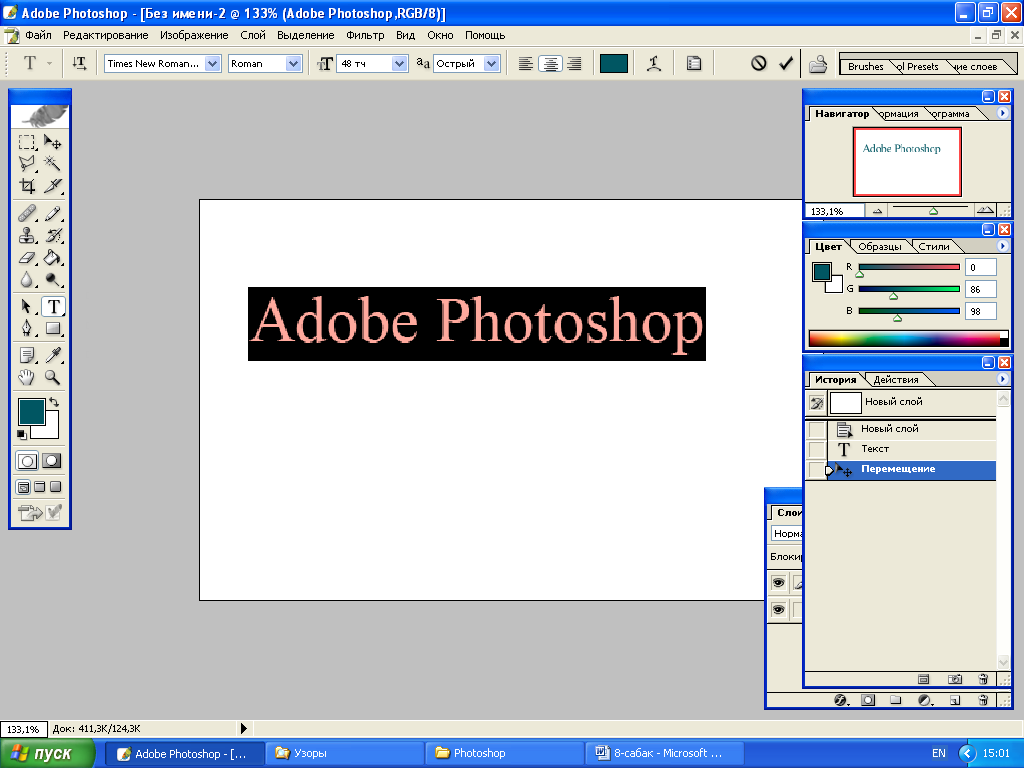 сы мәтінге көлеңке түсіру қажет. Ол үшін
Слои (қабаттар) → Эффекты слоя (қабаттың
эффектілері) → Тень (көлеңкесі) командалық тізбекті орындаймыз.
сы мәтінге көлеңке түсіру қажет. Ол үшін
Слои (қабаттар) → Эффекты слоя (қабаттың
эффектілері) → Тень (көлеңкесі) командалық тізбекті орындаймыз. -
Стили слоя (қабаттың стилі) терезесінде Стили қатарындағы батырмаларға жалауша қойып, Падающие тени (түсіп тұрған көлеңке) қатарынан көленкенің көлемін, бұрылу бұрышын т.б қойып ОК батырмасын шерту қажет.
-
Нәтижесінде 8.2. және 8.3.-суреттегідей көрініс болу қажет.
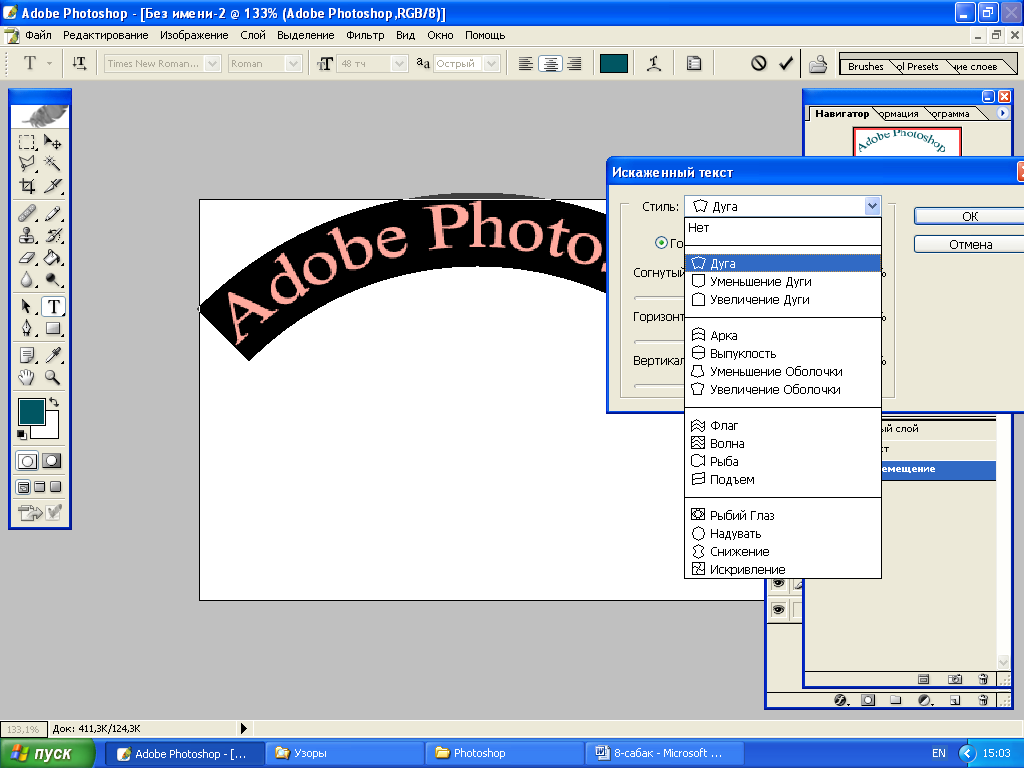
8.2.-сурет
8.3.-сурет
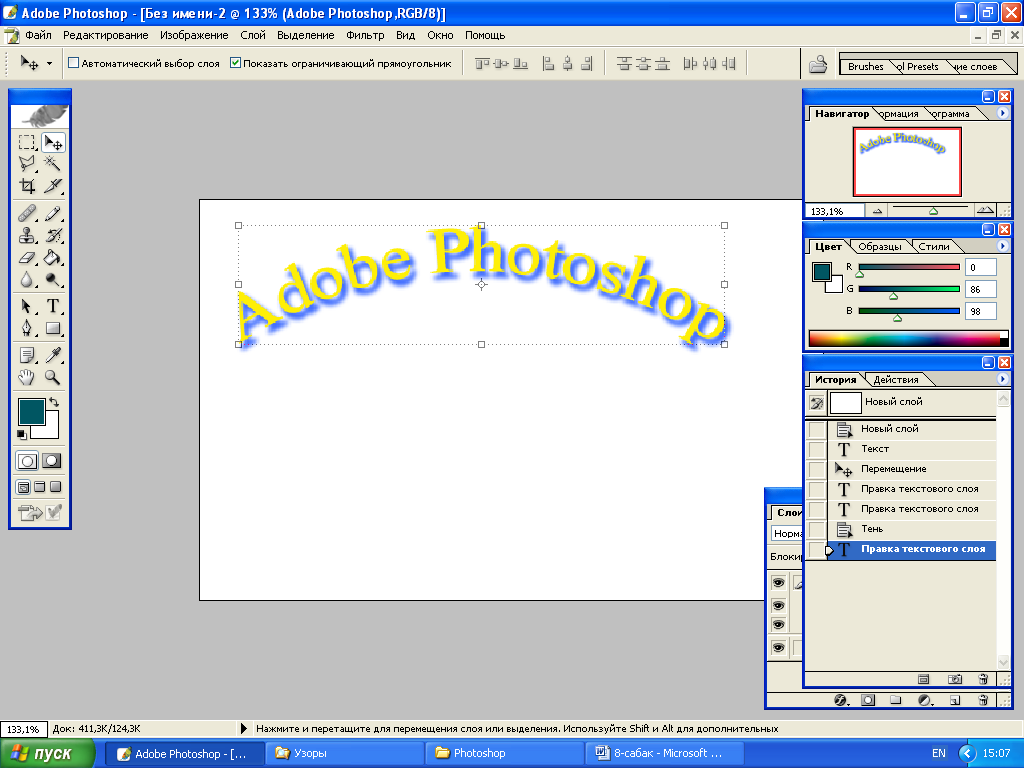
Бұл жаттығуды орындау арқылы мәтінмен, онымен орындалатын әрекеттермен таныса отырып, қалай орындау керек екендігін түсіндік деп ойлаймын.
Сабақты қорытындылау сұрақтары:
-
Мәтін жазу батырмасы не үшін қолданылады?
-
Мәтінді қалай енгізе аламыз.
-
Мәтіндермен қандай әрекеттер орындай аламыз?
Өзіндік жұмыс:
-
Adobe Photoshop бағдарламасын іске қос.
-
Жаңа файл құрамыз.
-
Оның ені мен биіктігін өз өлшемін бойынша орнат немесе практикалық жұмысты орындау барысында жасаған көлемді пайдалансаң да болады.
-
Жаңа файлға өзіңнің атыңды енгіз.
-
Оны искаженный текст командасы арқылы кез-келген нұсқасымен өзгерт.
-
Пайда болған нәтижеге көлеңке түсір.
-
Осындай әдіспен бірнеше мәтінді жазып, өзгерт.
-
Файлды сақта.
Тапсырма:
Мәтін жазу батырмасы тақырыбының теориялық және практикалық жұмысты орындау барысында қолданған командалар мен объектілерді атап, сипаттама бере біл. Теориялық материалдарды қайталап, жатта!
9-сабақ. Аралас сабақ.
Тақырыбы: Мәтін жазу батырмасы
Үзінділермен, көшірмелермен, алмасу буферінің
элементтерімен жұмыс
Қандай бір файлмен жұмыс жасау барысында алмасу буферінен мәтін, сурет т.б. элементтерді кірістіру қажет болған жағдайда оларды алдымен алмасу буферіне көшіру және жұмыс жасап отырған файлға қою қажет. Енді осы жұмысты Adobe Photoshop бағдарламасында қалай орындалатынын қарастырайық және келесі әрекеттерді орындайық:
-
Қажетті файлды ашу
-
Е
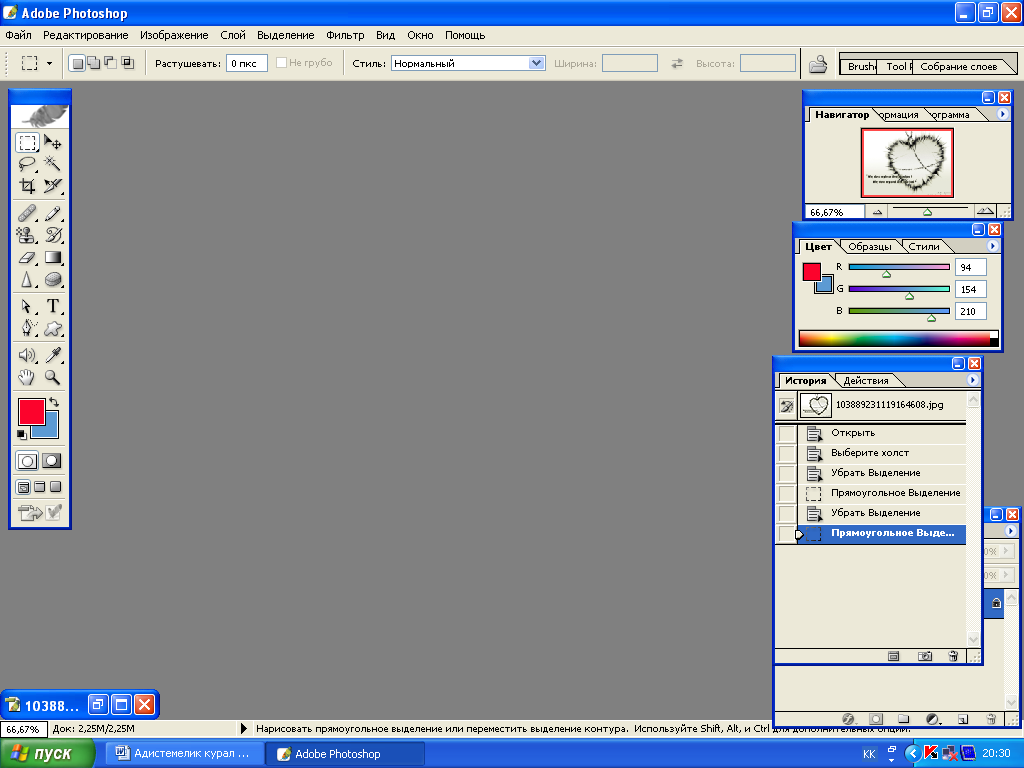 гер
негізгі файлды бір бұрышына ығыстыру қажет болса, оны
ерекшелеп, Вырезать
(қиып алу) → Вставить (қою),
одан кейін Редактирование (пішімдеу) → Трансформация (қисайту) → Масштаб (көлемін
өзгерту) командаларын орындау арқылы оны қажетті орнына кішірейтіп
орналастырамыз.
гер
негізгі файлды бір бұрышына ығыстыру қажет болса, оны
ерекшелеп, Вырезать
(қиып алу) → Вставить (қою),
одан кейін Редактирование (пішімдеу) → Трансформация (қисайту) → Масштаб (көлемін
өзгерту) командаларын орындау арқылы оны қажетті орнына кішірейтіп
орналастырамыз. -
Свернуть (қайтарып қою) батырмасын басып уақытша қайырып қоямыз.
-
Негізгі файлға еңгізетін файлды ашу.
-
О
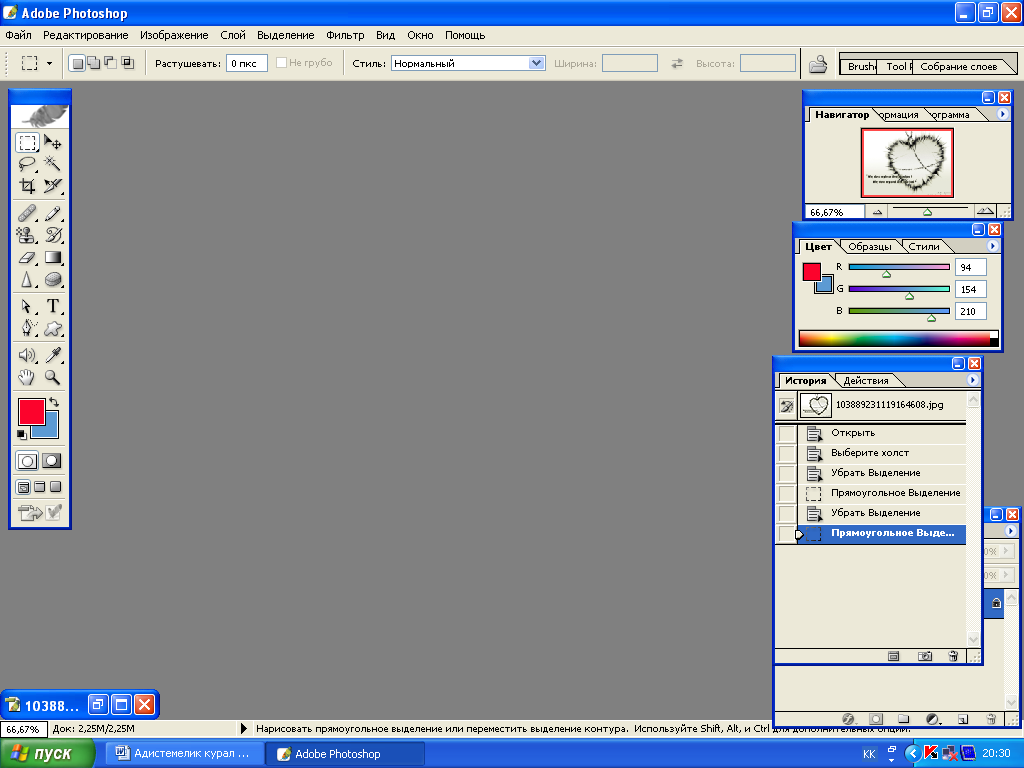 ны Выделить все
(барлығын ерекшелеу) немесе
Ласо (ерекшелеу), Инструмент прямоугольная область
(төртбұрышты аймақ құралы) батырмалары
арқылы қажетті аумақты ерекшелеп, Редактирование (пішімдеу) менюынан Копировать (көшіру) командасын орындаймыз.
ны Выделить все
(барлығын ерекшелеу) немесе
Ласо (ерекшелеу), Инструмент прямоугольная область
(төртбұрышты аймақ құралы) батырмалары
арқылы қажетті аумақты ерекшелеп, Редактирование (пішімдеу) менюынан Копировать (көшіру) командасын орындаймыз. -
Жұмыс жасап отырған файлымызды Развернуть (қалпына келтіру) батырмасын шерту арқылы қалпына келтіріп Редактирование (пішімдеу) менюынан Вставить (қою) командасын орындаймыз.
-
Ке йінгі суретті қажет болса тағы да көлемін кішірейтіп немесе үлкейтіп қажетті жеріне орналастырамыз.
П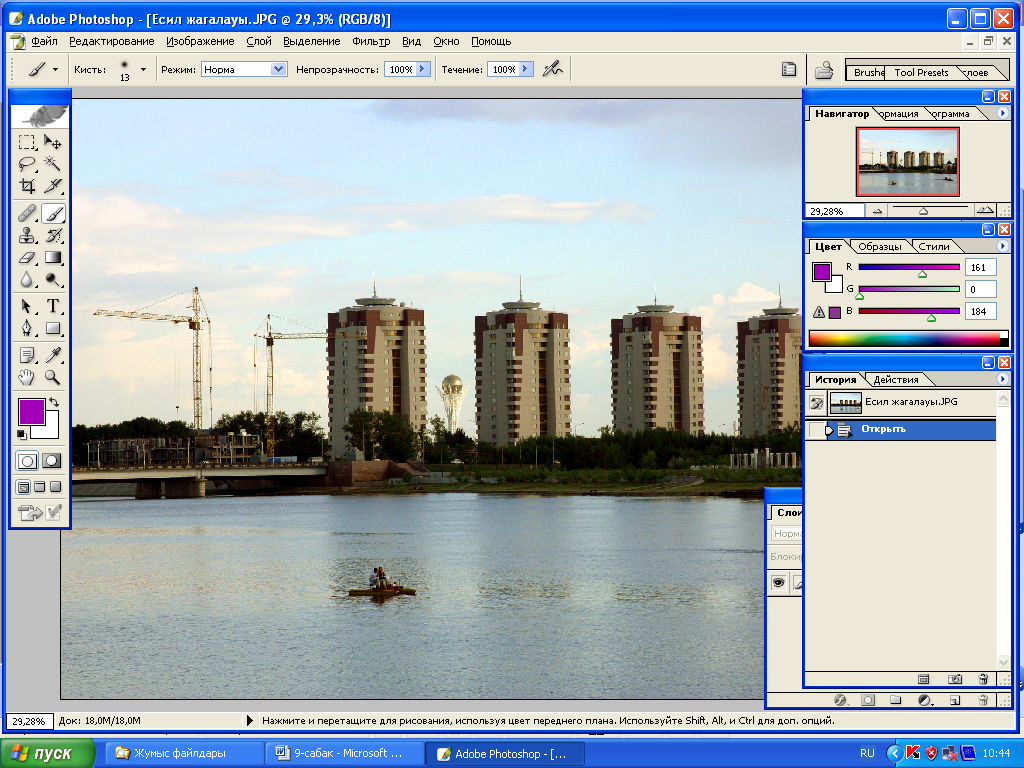 рактикалық жұмысты орында:
рактикалық жұмысты орында:
-
Adobe Photoshop бағдарламасын іске қосыңдар.
-
Жұмыс файлдары қапшығынан Есил жагалауы файлын ашыңдар.(3.1.-сурет)
-
Қ
3.1. - сурет
атар тұрған үйлердің біреуін Полигонное лассо құралын пайдаланып, алмасу буферіне (түсініктеме: алмасу буфері дегеніміз – компьютердің көшірілген үзіндіні сақтайтын жады) көшіріп, Редактирование - Вставить командасын пайдаланып, қайта қойыңдар. -
Қ
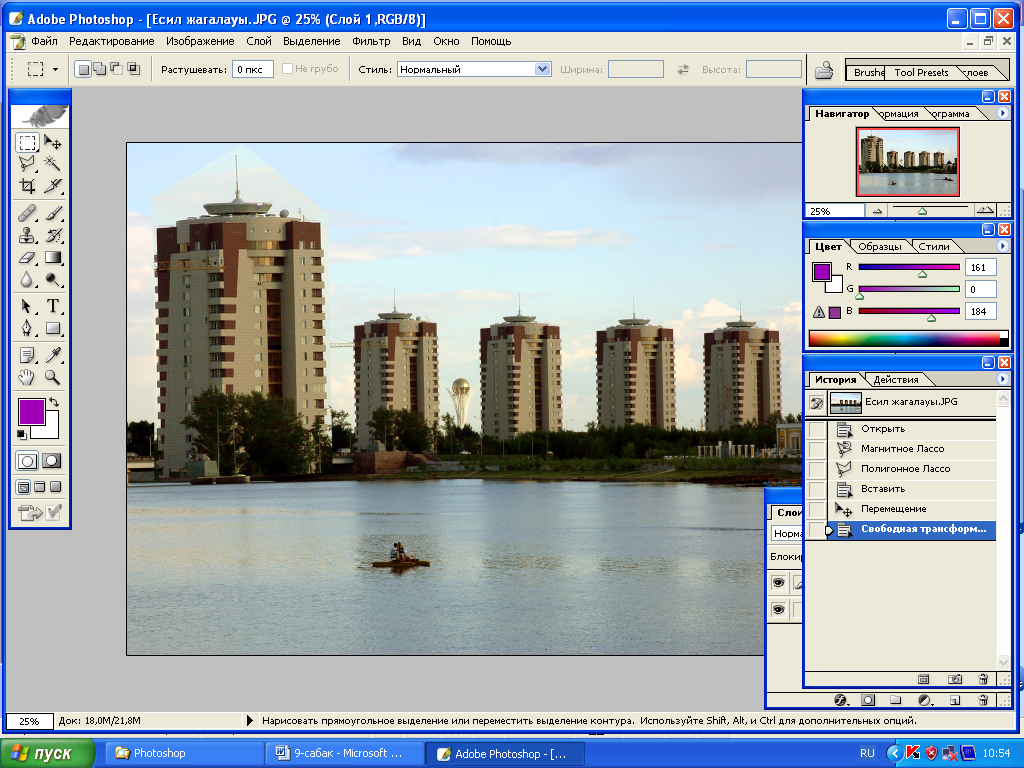 ойылған үзіндіні аспаптар панелінен бағыттауышты алып,
бір шетіне қарай ығыстырыңдар.
ойылған үзіндіні аспаптар панелінен бағыттауышты алып,
бір шетіне қарай ығыстырыңдар. -
Ү
3.2. - сурет
 зіндіні үлкейтіңдер. Ол үшін бағыттауышпен ерекшелеген кезде оның төрт бұрышынан жақтаулармен
шектелген аймақ көрінеді, соны бір шетінен екінші шетіне қарай
жылжыту арқылы үлкейтуге болады.
зіндіні үлкейтіңдер. Ол үшін бағыттауышпен ерекшелеген кезде оның төрт бұрышынан жақтаулармен
шектелген аймақ көрінеді, соны бір шетінен екінші шетіне қарай
жылжыту арқылы үлкейтуге болады. -
Үзіндіні ыңғайлы етіп орналастырыңдар. Нәтижесінде 3.2.-суреттегідей көрініс болу қажет.
Бекіту сұрақтары:
-
Алмасу буфері дегеніміз не? Оны қалай пайдаланамыз?
-
Алмасу буферіне көшіру және одан үзіндіні қою қалай орындалады?
-
Үзіндіні қалай тасымалдаймыз және оған қандай құралды пайдаланамыз?
-
Үзіндіні үлкейту үшін қандай құралды пайдаландың?
-
Басқа қандай жолдармен объектіні немесе үзіндіні үлкейтуге немесе кішірейтуге болады?
-
Бағыттауыш аспаптар панелінің қай жерінде орналасқан?
Өзіндік жұмыс:
-
Жұмыс файлдары қапшығының ішінен Гулдер қапшығынан кез – келген бір гүл суретін ашыңдар.
-
Гүлді көбейтіңдер.
-
Олардың біреуін үлкен, біреуін кіші етіңдер.
-
Оларды келісімді етіп, орналастырыңдар.
Тапсырма:
Үзінділермен, көшірмелермен, алмасу буферінің элементтерімен жұмыс тақырыбының теориялық бөлімін жаттап алу қажет.
10-сабақ. Тақырыбы: Кисть құралы және градиентті құю аспабы
Photoshop сөзін естігенде ең бірінші фото сөзі бізге таныс болып көрінеді. Енді осы сөзге лайықты Photoshop бағдарламасында қандай құрал бар десек ол КИСТЬ құралы деуге болады. Өйткені ол бізге жақын сурет салуға мүмкіндік беретін құралдың бірі.
О
![]() л
кәдімгі Paint бағдарламасының кисть құралына ұқсайды. Тек оның
мүмкіндіктері әлдекқайда көбірек. Мысалы Photoshop
бағдарламасындағы КИСТЬ құралының бірнеше қасиеті бар. Оны тек сурет салу
ғана емес, сонымен қатар оны өшіргіш ретінде де қолдануға болады.
Ол үшін аспаптар панелінен түсті өзгертіп ақ түске ауыстырып,
салынған сызықтарды, суреттерді өшіре де аламыз.
л
кәдімгі Paint бағдарламасының кисть құралына ұқсайды. Тек оның
мүмкіндіктері әлдекқайда көбірек. Мысалы Photoshop
бағдарламасындағы КИСТЬ құралының бірнеше қасиеті бар. Оны тек сурет салу
ғана емес, сонымен қатар оны өшіргіш ретінде де қолдануға болады.
Ол үшін аспаптар панелінен түсті өзгертіп ақ түске ауыстырып,
салынған сызықтарды, суреттерді өшіре де аламыз.
Е
4.1. - сурет
Ал Градиент аспабы аспаптар панелінің оң жағының алтыншы жолында орналасқан. Оның құрамында ВЕДРО аспабы бар. Олар да кисть құралы мен карандаш құралдары сияқты белгілі бір бағытта қолданылады. Бірақ олардың қызметінің қолданылу аясы тек қолданушының шектелуімен ғана ерекшеленеді.
Енді осыларды жұмыс барысында көрейік.
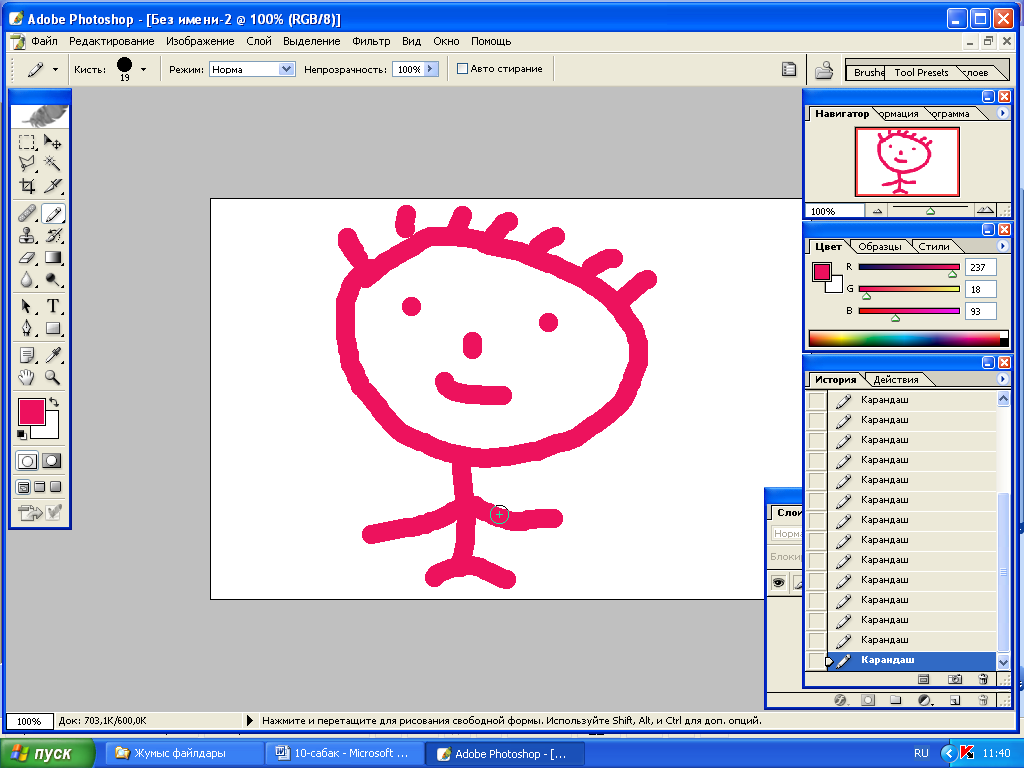
Практикалық жұмысты орында:
-
Photoshop бағдарламасын іске қос.
-
Жаңа файлды аш. Ол үшін Открыть – Новый командалық тізбекті орында.
-
И
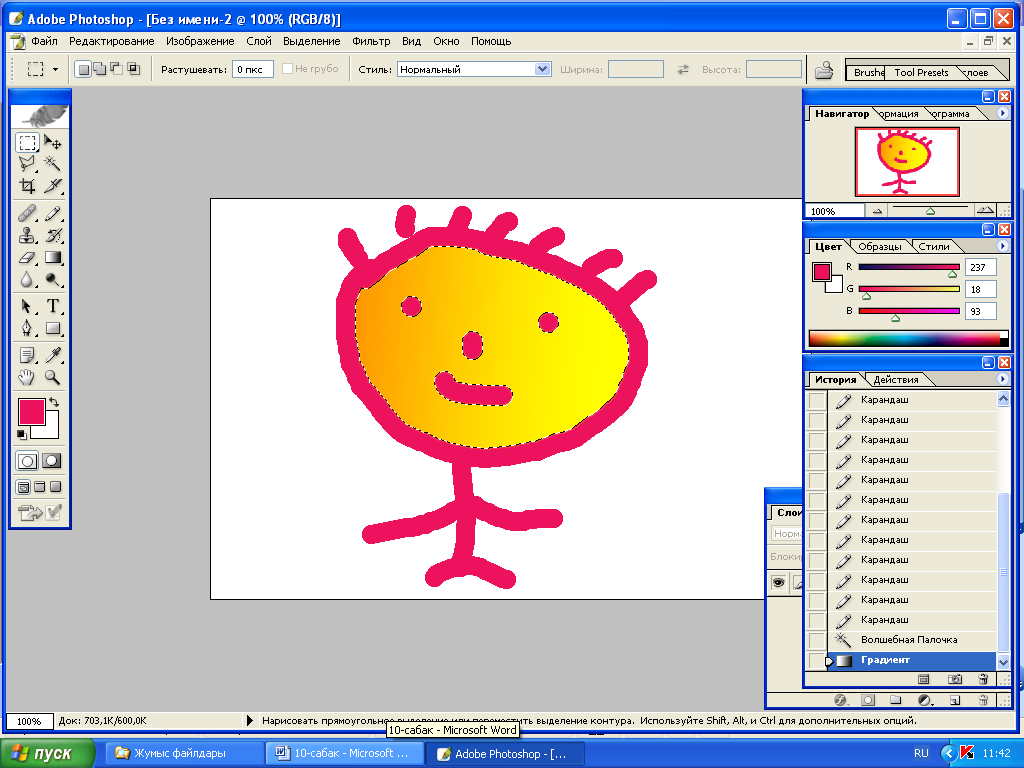 мя
терезесінде Ширина қатарына 600, Высота қатарына 400 пиксел деп
орнатыңдар.
мя
терезесінде Ширина қатарына 600, Высота қатарына 400 пиксел деп
орнатыңдар. -
К
4.2. - сурет
исть құралын алып, күліп тұрған адамды салыңдар. (4.2.-сурет). -
Волшебная палочка құралын алып, беткі жағын ерекшелеңдер.
-
Г
4.3. - сурет
радиент құралын таңдағанда Меню жолының астында түстер палитрасы орналасқан. Сол жерден қажетті градиентті таңдап алуға болады. Мен бұл жерде сары мен қызылғыш түстердің араласпасын таңдадым. -
Г
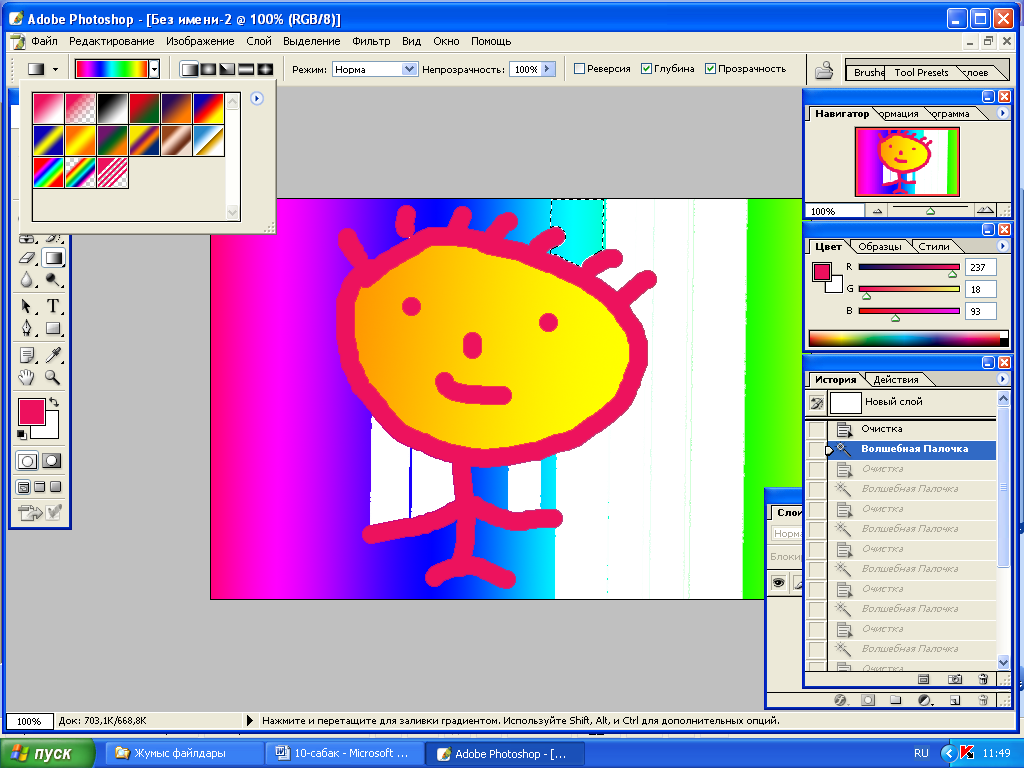 радиент құралын алыңдар да ерекшеленген аймаққа солдан оңға
немесе оңнан солға қарай жылжытыңдар. Нәтижесінде 4.3. суреттегідей
көрініс шығу қажет.
радиент құралын алыңдар да ерекшеленген аймаққа солдан оңға
немесе оңнан солға қарай жылжытыңдар. Нәтижесінде 4.3. суреттегідей
көрініс шығу қажет. -
Суреттің артқы фонын Градиент құралын пайдаланып түрлі түсті етіңдер.
Бекіту сұрақтары:
-
Кисть құралы не үшін қолданылады?
-
Оның құрамында қандай аспап бар?
-
Градиент құралы не үшін қолданылады?
-
Оның құрамында қандай аспап бар?
-
Ерекшелеу барысында қандай құралдарды пайдаланған жөн?
-
Градиент құралының түстер палитрасы қай жерде орналасқан?
Өзіндік жұмыс:
1. Берілген үлгі бойынша Photoshop бағдарламасында төмендегі гүлдердің
суреттерін салыңдар.
2. Гүлдерді салу барысында қолданған аспаптарыңды ата?
3. Аспаптарға сипаттама бер.



Тапсырма:
Кисть құралы және градиентті құю аспабы тақырыбының теориялық бөлімін жаттап алу қажет.
11-сабақ.
Тақырыбы: форма қолданушы құралы
Photoshop бағдарламасында белгілі бір фигураларды орналастыру құралы қарастырылған. Ол құралды – форма (пішін) деп атаймыз. Бұл құралдың ерекшелігі – ол кез – келген Photoshop бағдарламасында қарастырылған фигураны салып қана қоймай онымен жұмыс жасауға арналған.
Бұл құрал аспаптар панелінің 9 – шы қатарында орналасқан. Оның құрамында Прямоугольник, Скургленный прямоугольник, Эллипс, Полигон, Линия, Форма пользователя сияқты құралдар бар. Әрқайысы әртүрлі пішіндегі фигуралар сала алады және де оларды өзгерту арқылы басқа пішінге де келтіреді.
Форма пользователя (пішін) құралын таңдаған кезде меню жолының астында оның қасиеттер панелі көрінеді. Ол жерде таңдалған пішіннің тек қана өзі емес, оның көлемін орнату, оның түсін орнату, оны белгілі бір бағытта орнату сияқты қасиеттерінің терезелері орналсады.
Оның мүмкіндіктерін көрі үшін келесі практикалық жұмысты орындау қажет.
Меню жолының астында орналасқан қасиеттер панеліндегі объектілерді қарастыра отырып, жұмыс жасайық. Бұл жердегі ең қажеттісі форма құралының қасиеттер бағыттаушысы. Өйткені, оның көмегімен бізге қажетті пішінді таңдай отырып, біз онымен жұмыс жасай аламыз. (11.1.-сурет). Форма қатар тінтуірмен шерткен кезде оның қосалқы сұхбат терезелері шығады. Сол жерден бізге қажетті пішінді таңдап аламыз. Сонымен қатар, біз оның түсін де орната аламыз. Ол үшін Цвет қатарынан бағыттауышын шертіп, қажетті түсті таңдаймыз.
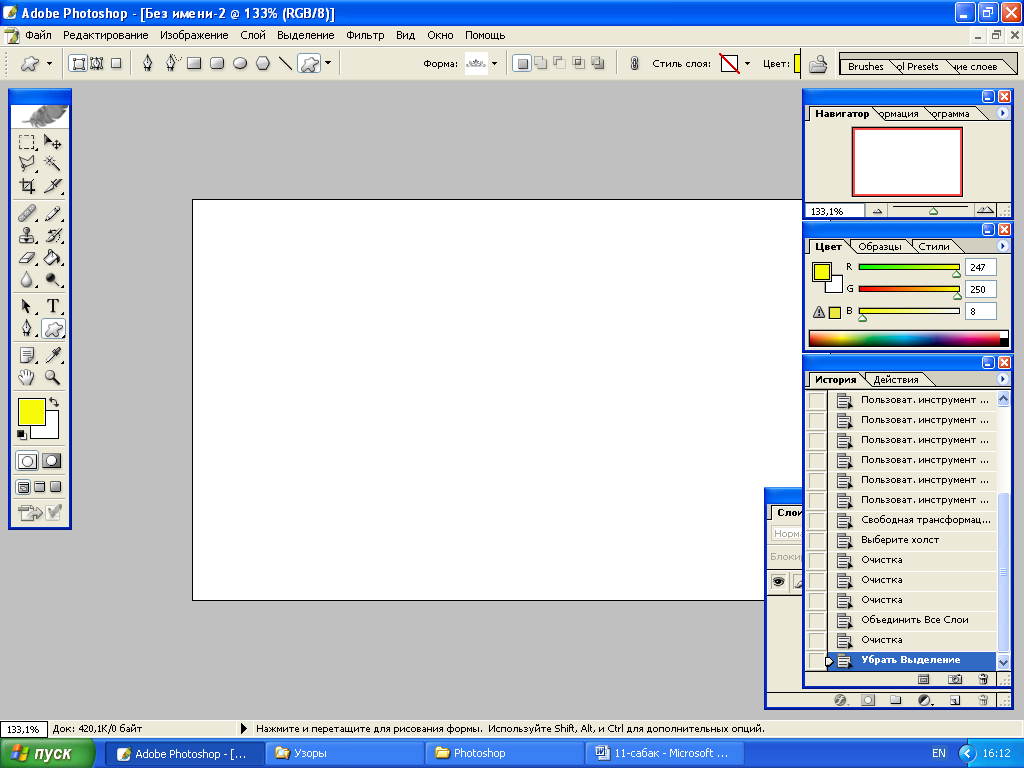
11.1.-сурет.
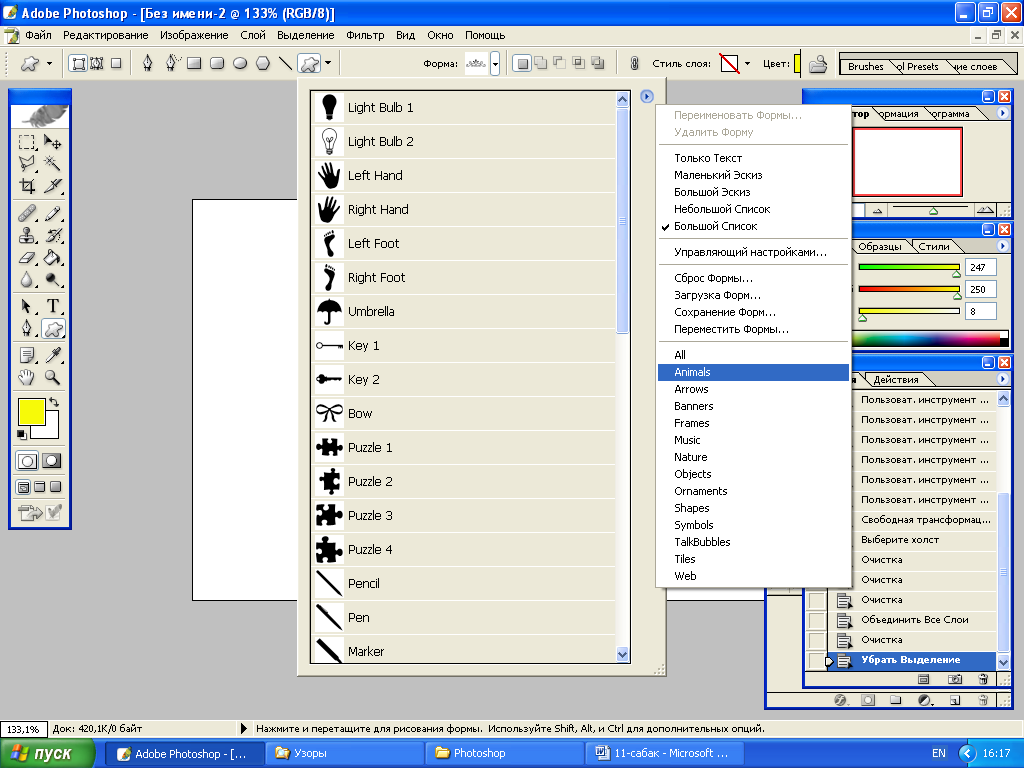
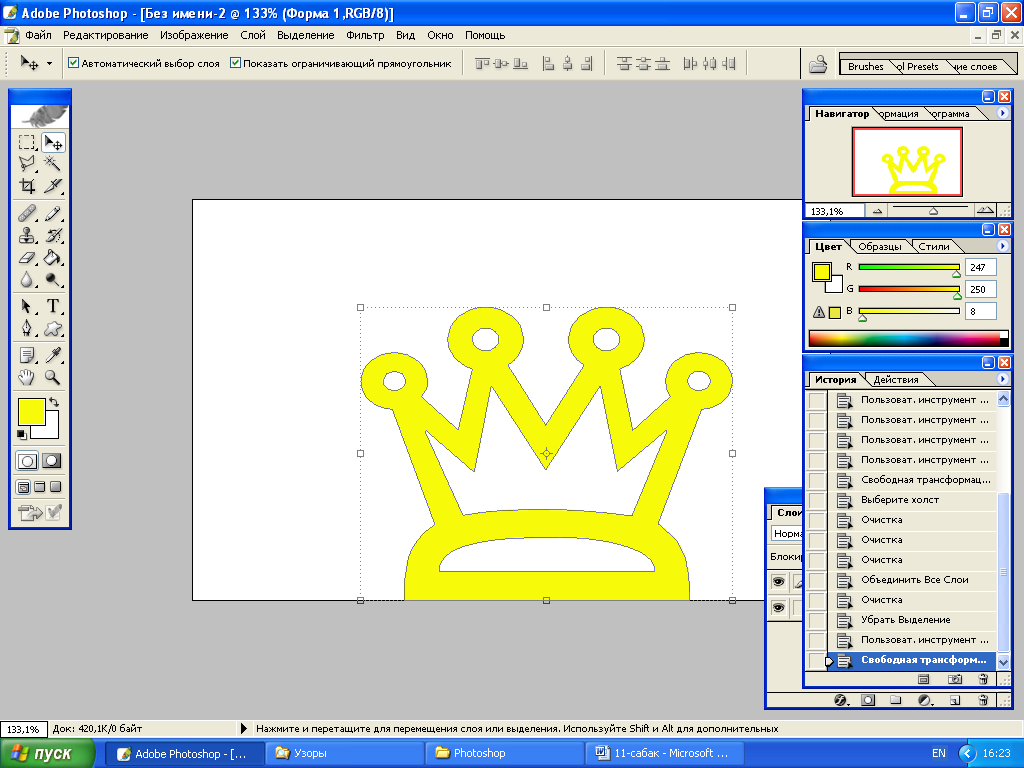
11.2.-сурет
Практикалық жұмысты орындай отырып түсініп көрейік.
Практикалық жұмысты орында:
-
Photoshop бағдарламасын іске қос.
-
Жаңа файл құрамыз. Ол үшін Файл – Новый командасын береміз.
-
Оның көлемін Ені – 400, Биіктігі – 300 деп алайық. Фон түсін ақ етеміз.
-
А
11.4.-. сурет
спаптар панеліндегі Форма пользователя (пішін) құралын таңдап, тінтурімен шертеміз. -
Object қосымшасынан CROWN2 пішінін таңдайық.
-
Оны жұмыс терезесіне орналастырамыз. (11.3.-сурет)
-
Пішінді созбалап терезенің ортасына орналастырайық. (11.4.-сурет).
-
Оның жоғарғы жағына «Тараз – 2000» деп жазайық.
-
О
 л
үшін Текст құралын алып, Искаженный текст командасын қасиеттер панелінен орындау қажет. Оның
қасиетін Дуга деп
аламыз.
л
үшін Текст құралын алып, Искаженный текст командасын қасиеттер панелінен орындау қажет. Оның
қасиетін Дуга деп
аламыз. -
Енді осы сөзге көлеңке түсіреміз. Оны Слой – эффекті слоя – Тень командасын орындай отырып жасаймыз. (11.5. - сурет).
-
Бар болғаны осы.
-
Файлды сақта.
11..5. - сурет
Бекіту сұрақтары:
-
Форма қолданушы құралы қандай қызмет атқарады?
-
Оның қандай қасиеттері бар және оларды қалай шығарамыз?
-
Түстерді қалай орнатамыз?
-
Басқа да қолданушы пішінін қалай жасаймыз?
-
Қолданушы пішінінің көлемін өзгертуге болады ма?
-
Стильдер қатары арқылы не жасауға болады?
-
Мәтінді өзгертуге болады ма?
Өзіндік жұмыс:
-
Форма қолданушы құралын пайдаланып, бірнеше объектілерді үйлесімді етіп орналастыр.
-
Олардың түсін орнат.
-
Оларға көлеңке түсір.
Тапсырма:
Форма қолданушы құралының теориялық бөлімін жатқа білу, практикалық жұмыстағы командалар мен қолданған объектілерді сипаттай білу.
12-сабақ.
Тақырыбы: Меню жолының командалары. Изображение менюы.
Жазып, есіңе сақта!
Photoshop бағдарламасында суреттермен жұмыс жасауға арналған көптеген командалар бар. Бірақ, олардың керектісін қажетті жағдайда пайдалана білу, ол тек тәжірибелі қолданушының ғана қолынан келері сөзсіз. Суреттермен жұмыс жасау барысында түстерін орнату, олардың үйлесімді түске келтіру, өңделіп жатқан суреттің көлемін үлкейтіп, сыртқы қабатын сол қалпында қалдыру немесе суретті қажетті бұрышқа ғана бұрмалау ИЗОБРАЖЕНИЕ менюының командалары арқылы орындалады.
Ең бірінші суретті ақ – қара түске келтіру командасын қарастырайық. Кез – келген суретті ақ – қара түске келтіру үшін келесі коммандалық тізбекті орындау қажет: Изображение – Режим – Черно – белый немесе Изображение – Регулировки - Уменьшение насышенности. Осы командалық тізбекті орындаған кезде түрлі – түсті суретіңіз ақ – қара түске айналады. Сонан соң шамалы ағарту немесе шамалы қарайту Регулировки – Яркост/Контрастность командалары арқылы орындалады.
Келесі қарастыратынымыз түрлі - түсті суреттермен жұмыс. Олармен жұмыс жасаудың бірнеше жолы бар. Мысалы, суретті тек ағарту немесе қанықтығы ұлғайту үшін Изображение - Регулировки – Автоуровни немесе Изображение – Регулировки – Яркость/Контрастность, немесе Изображение – Регулировки – Автоцвет т.б. бірнеше командаларды қолдануға болады.
Ал суретті белгілі бір бұрышқа бұрмалау үшін Изображение – Повернуть холст – 900 по часовой стрелке, Изображение – Повернуть холст – 900 против часовой стрелки, Изображение – Повернуть холст – 1800, Изображение – Повернуть холст – Произвольный, Изображение – Повернуть холст – Отразить по вертикали немесе Изображение – Повернуть холст – Отразить по горизонтали сияқты командалар арқылы орындаймыз.
Сондай – ақ, суреттің көлемін үлкейту қарастырылған. Ол Изображение – Размер изображения командалары арқылы орындалады және ашылған сұхбат терезесінде суреттің көлемін көрсету қажет.
Егер де біз Изображение – Размер холста командасын таңдасаңыз және ашылған сұхбат терезесінде суреттің көлемін алдыңғы берілгеннен ұлғайтсаңыз, онда сурет қалпында қалады да ал оның жұмыс аймағы едәуір үлкейеді.
Сондай – ақ Изображение – Режим менюында суреттің қандай режимде жұмыс жасайтындығын анықтауға болады.
Бекіту сұрақтары:
-
Изображение менюына сипаттама бер, ол не үшін қажет?
-
Изображение менюының құрамына кіретін командаларды ата және оларды сипаттап бер.
13-сабақ.
Тақырыбы: Меню жолының командалары. Изображение менюы.
12-сабаққа практикалық жұмыс орындау және бекіту.
«Күзгі жапырақ», «Луноход» жұмыстары
1-практикалық жұмысты орында:
-
Photoshop бағдарламасын іске қос.
-
Файл – Открыть командасы арқылы Жұмыс файлдары қапшығынан Күзгі жапырақ файлын ашыңыз. (Өзіңіз көріп отырғандай суреттегі жапырақ әлі толық сарғаймаған. Біздің мақсатымыз жапырақтарын сарғайту, былай айтқанда күзді болдыру).
-
Изображение – Регулировки – Баланс цветов командалық тізбекті орындаңыз.
-
Ашылған сұхбат терезесінде 13.1.-суреттегідей баптауларды орнатыңыз.
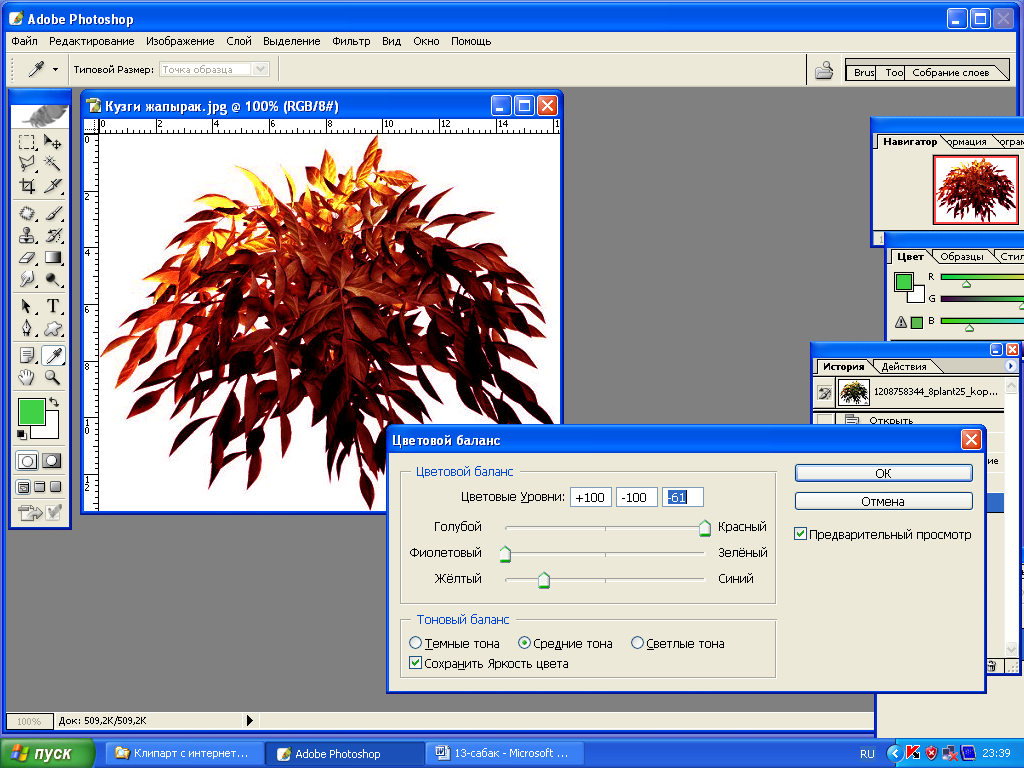
13.1. - сурет
-
Нәтижесінде күздегі сарғайған жапырақты көреміз.
2-практикалық жұмысты орында:
1. Photoshop бағдарламасын іске қос.
2. Файл – Открыть командасы арқылы Жұмыс файлдары қапшығынан Луноход файлын ашыңыз.
3. Изображение – Повернуть холст – 900 по часовой стрелке командасын орындаңыз.
4. Изображение – Повернуть холст – 1800 по часовой стрелке командасын орындаңыз.
5. Изображение – Повернуть холст – 900 по часовой стрелке командасын орындаңыз.
6. Изображение – Повернуть холст – Отразить по вертикали командасын орындаңыз.
6. Изображение – Повернуть холст – Отразить по горизонтали командасын орындаңыз.
7. Изображение – Размер холста командасын орындаңыз.
8. Ашылған сұхбат терезесінде берілген сандарын 4-ке көбейтіңдер. Мысалы егер енін 36,1 болса оны 40-етіңдер, ал биіктігін 27 болса оны 31 етіңдер.
9. Нәтижесінде шеттері кеңейтілген сурет пішінін көреміз.13.2сурет
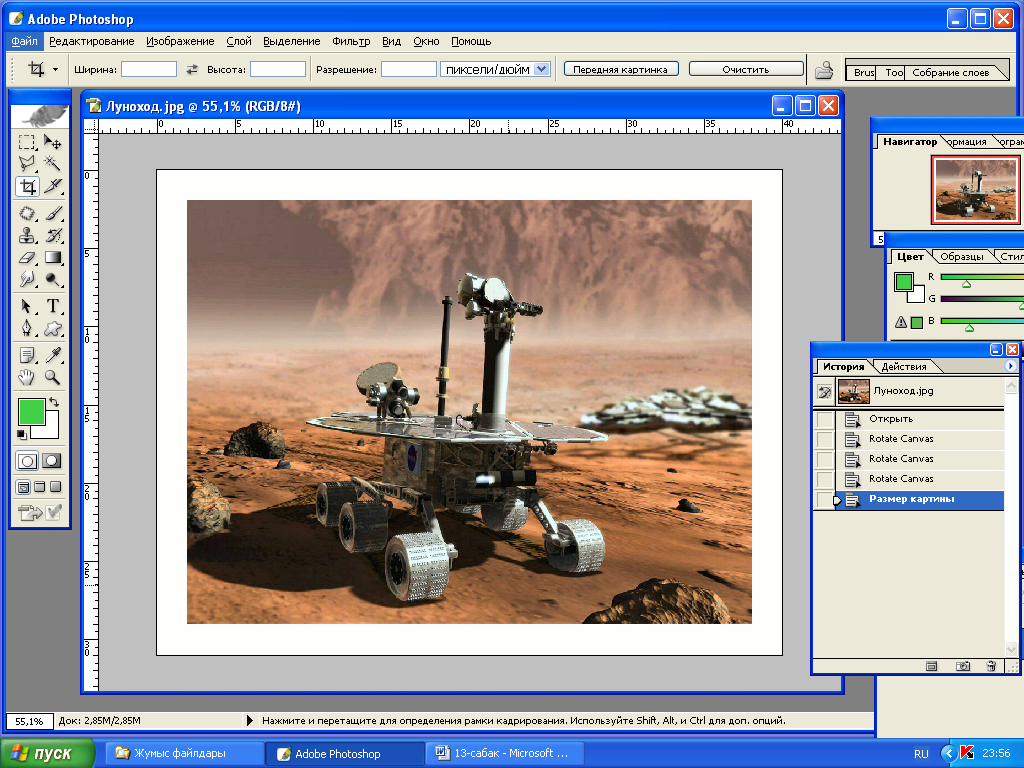
13.2. - сурет
Бекіту сұрақтары:
-
Практикалық жұмысты орындау барысында қандай командаларды қолдандың?
-
Қолданған командаларыңа сипаттама бер.
-
Командалардың бір – бірінен қандай айырмашылығы бар?
Өзіндік жұмыс:
Жұмыс файлдары қапшығындағы Гүлдер – 2 қосалқы қапшығынан ұнаған бір суретті алып келесі әрекетттерді орында:
-
Түсін ақ – қара ет;
-
Қайтадан қалпына келтір;
-
Бастапқы көрінісінің түсін басқа түске ауыстыр;
-
Суретіңді жан – жаққа бұрмала және онда қолданған командаларыңды ат;.
-
Суреттің көлемін өзгертпей, қаңқасын үлкейт;
-
Суретті қалпына келтір;
-
Файлды сақта!
Тапсырма:
Практикалық жұмысты орындау барысында қолданған командаларыңды жаттап ал немесе есіңде сақта!
14 - сабақ.
Тақырыбы: Ағарту және қарайту құралдары
P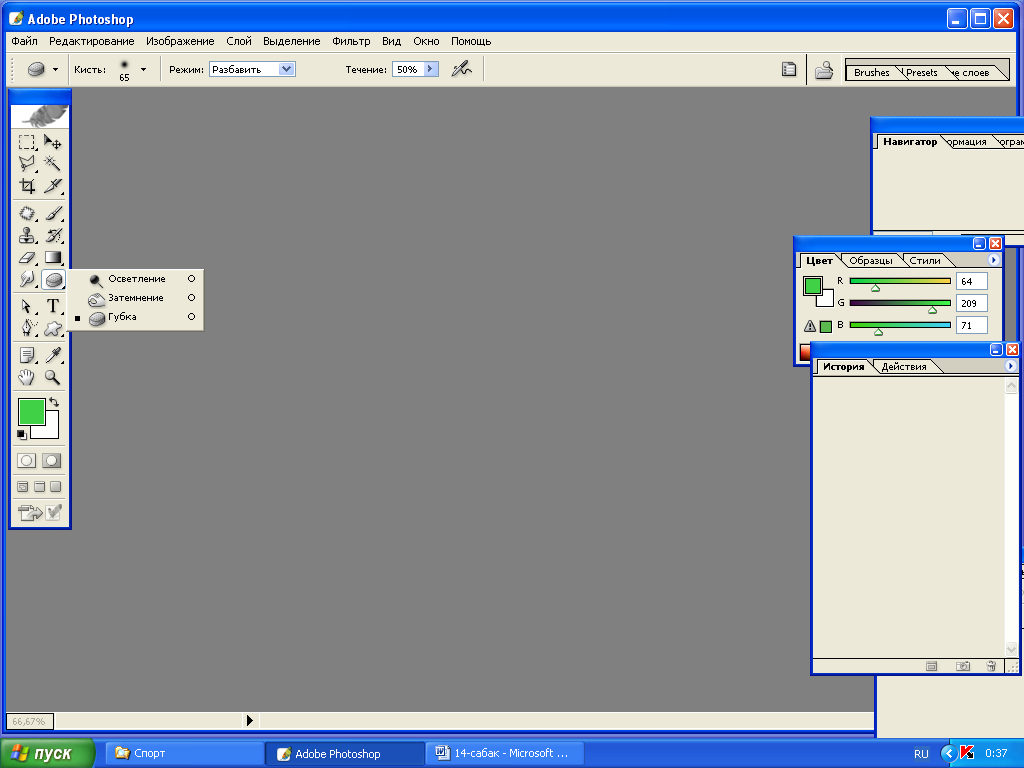
14.1. - сурет
Практикалық жұмысты орында:
-
Photoshop бағдарламасын іске қос.
-
Жұмыс файлдары қапшығынан Мультяшник файлын ашыңдар.(14.2.сурет-бастапқы қалпы)
-
А
14.2. - сурет
спаптар панелінен затемнение құралын алыңыз және Мультяшниктің беткі жағын сол қ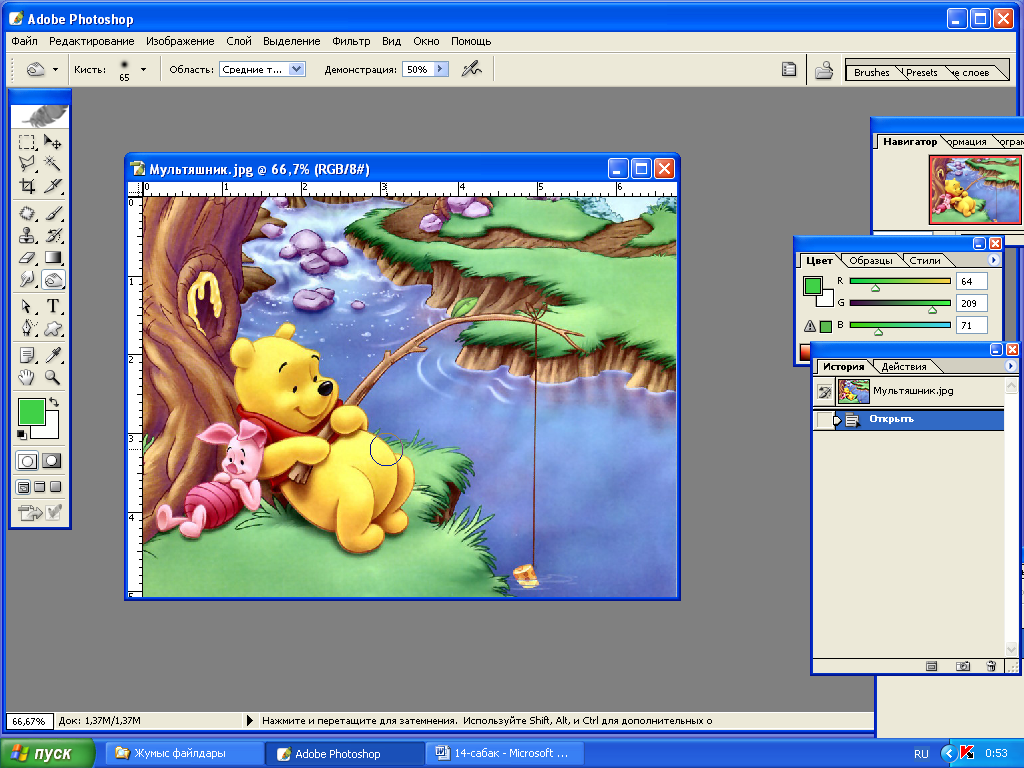 ұралмен
бірнеше рет қарайғанша жүргізіңіз. (14.3.-сурет-қарайғаннан
кейін).
ұралмен
бірнеше рет қарайғанша жүргізіңіз. (14.3.-сурет-қарайғаннан
кейін). -
Қарайғаннан кейін қайтадан ОСВЕТЛЕНИЕ құралымен ағартыңыз.
-
Нәтижесінде пайда болған файлды сақтаңыз.
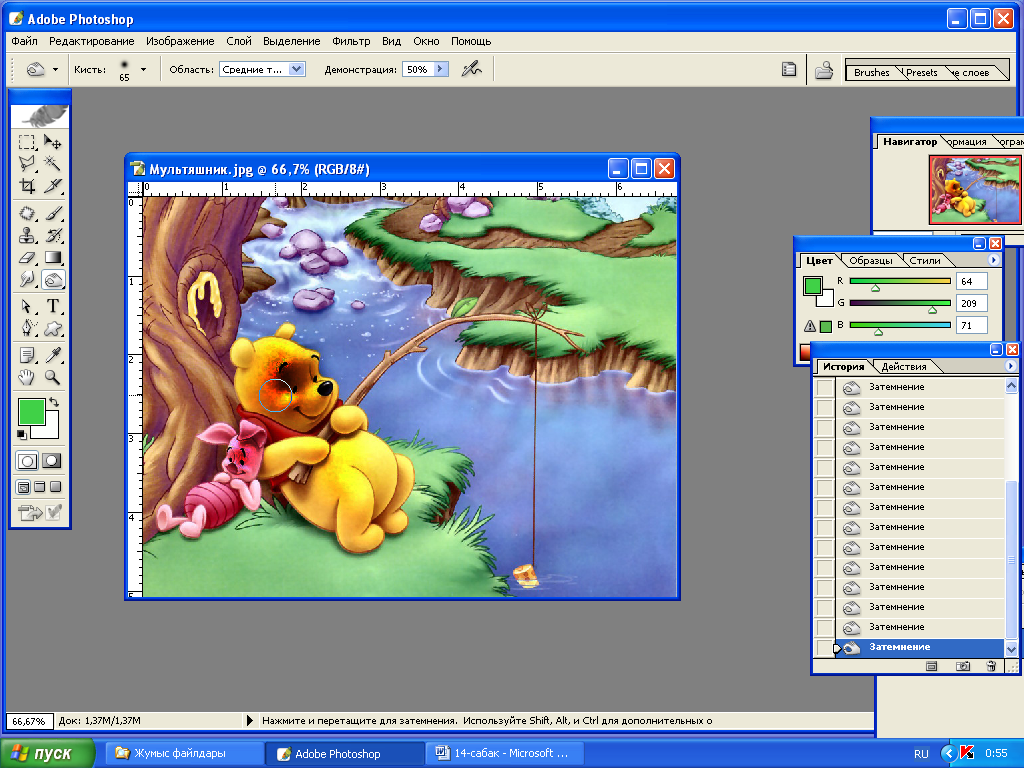
Бекіту сұрақтары:
-
Осветление, затемнение құралдарының қызметін ата?
-
Олардың айрмашылығы неде?
-
Басқа қандай жағдайларда қолдануға болады?
Өзіндік жұмыс:
-
Жұмыс файлдары қапшығынан Мультяшник-2 файлын ашыңыздар.
-
Алдыңғы практикалық жұмысты орындағандай әрекеттерді қолданып орындаңыз.
-
Басқа да командаларды қолданыңыз да оларға қысқаша түсініктеме беріңіз!
Тапсырма:
Осветление, затемнение құралдарын пайдалану кезіндегі орындаған командаларды жаттап, есіңде сақта!
15 - сабақ.
Тақырыбы: перо, инструмент прямого выделения құралдары
Photoshop бағдарламасында белгілі бір бағытта жылжи отырып, пішін жасауға арналған ПЕРО құралы қарастырылған. Оның құрамында бірнеше құралдар бар. Олар - Свободное перо, Точка зацепления, Удаления точки зацепления, Преобразование точки зацепления, Карандаш құралдары болып табылады.

Әрине, олардың әрқайсысының қызметі бар.
Карандаш құралы тек тік жолмен жүре отырып сызық жүргізеді, Свободное перо құралы кез – келген бағытта сыза алады, Точка зацепления құралы сызылған контуры бітік фигураларды өзгерту үшін қолданылады, Удаления точки зацепления құралы қолданушы командасымен жасалған нүктелерді жояды, Преобразование точки зацепления құралының қызметі кез –келген нүктелерді түзеті.

Практикалық жұмысты орында:
Мақсаты: Семинарға визитка жасау. (15.1.-сурет)
-
Photoshop бағдарламасын іске қос.
-
Файл – Новый командалық тізбекті орындай отырып, жаңа файл құрыңыз.
-
Оның енін – 600, биіктігін – 500 қылыңыз.
-
П
15.1. - сурет
рямоугольник құралымен төртбұрыш жасаңыз. Ол аспаптар панелінің 9-шы жолында орналасқан. -
Оның ортаңғы шеткі жақтарын ішіне қарай ығыстыру үшін, Точка зацепления құралын алыңыз да жаңа нүкте құрыңыз, сөйтіп, оны ішіне қарай жылжыту арқылы ішіне орналасқан төртбұрыш пайда болады.
ЕСКЕРТУ: Барлық жағдайда нүктелермен жұмыс жасау барысында Инструмент прмяого выделения құралын пайдаланған ыңғайлы. Өйткені ол қажетті фигураның қажетті жерін ерекшелеуге қолданылады.
-
Оның стилін өздеріңнің қалауларынша орнатыңдар (қасиеттер панелінде орналасқан, меню жолының төменгі жағында орналасқан).
-
Жақтаудан тысқары жерінде Информатика деп жазыңдар.
-
Оның сол жағына Форма пользователя құралын пайдаланып глобус пішінін, ал төменгі жағына телефон пішінін орналастырыңдар.
-
Ортаңғы бөлігіне Семинар сөзін жазып, екі шетіне Эллипс құралын пайдаланып, шеңберлер орналастырыңдар.
-
Барлығының стилдерін өздеріңнің қалауларыңша орнатсаңдар болады. Бірақ, сөздер мен астыңғы фонының түстері бірдей болмасын, өйткені, олар көрінбей қалады.
-
Нәтижесінде 15.1-суреттегідей көрініс болуы керек.
-
Файлды сақтаңыз.
Бекіту сұрақтары:
-
Перо құралының қызметін ата?
-
Инструмент прямого выделения құралы қандай жағдайда қолданылады?
-
Олардың айырмашылығы неде?
-
Осы құралдар арқылы қандай фигуралар жасауға болады немесе қалай өзгертеміз.
Өзіндік жұмыс:
-
Photoshop бағдарламасын іске қосып, жаңа файл құрыңыз.
-
Форма пользователя құралын пайдаланып, үйлесімді етіп бірнеше фигура орналастырыңыз.
-
Артқы фонын Градиентті құю құралымен ұнаған түске бояңыз.
-
Н
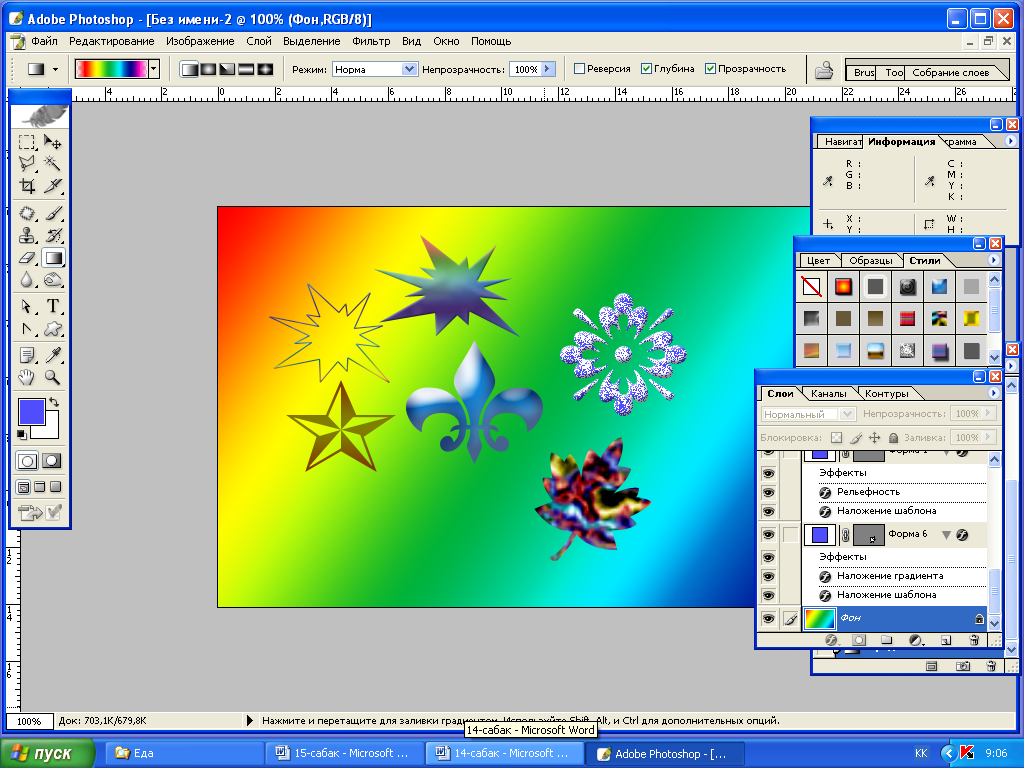 әтижені
сақтаңыз.
әтижені
сақтаңыз.
Үлгіге қарсаңыз болады.
Бұл - үлгі
Тапсырма:
Перо, Инструмент прямого выделения құралын тақырыбының теориялық бөлімін жаттап, ал практикалық бөлімінің командаларын жазып отыр.
16 - сабақ.
Тақырыбы: Коллаж. «Той тамақтары»
Коллаж дегеніміз – бірнеше қиындыдан мағынасы бар сурет, плакат, жарнама құрастыру.
Мектепте көптеген ұйымдастырушылық жұмыстар жүргізіледі. Мысалы Тамақтарды жарнамалау конкурсы өтті делік. Енді сіз жасаған тағамды жарнамалау үшін Photoshop бағдарламасында оның үлгісін жасап, көрсетуге болады. Ең алдымен үстел жасалынып, оның үстіне тамақтар қойылуы тиіс. Осыны жасап көрейік.
Практикалық жұмысты орында:
-
Photoshop бағдарламасын іске қос.
-
Файл – Новый командалық тізбекті орындай отырып, жаңа файл құрыңыз.
-
Жаңа файлдың енін – 800, биіктігін 600 етіп орнатыңыздар.
-
Прямоугольник құралын пайдаланып үстелді жасаңыз. Үстелді жанынан тұрғандай болу үшін, шамалы қисайтыңыз.
-
Форма пользователя құралын пайдаланып, оның аяқтарын жасаңыз. Үстелдің аяқтарын да шамалы қисайтыңыз. Егер аяқтары алдыңғы жақты тұрса, оларды Слой – Расположение – На задний план командасы арқылы артқа қарай жіберіңіз.
-
Енді үстелдің үстін тамақтарға толтырайық. Ол үшін Жұмыс файлдары қапшығының ішіндегі Тамақтар қапшығынан қажетті тамақтарды таңдап, оларды ерекшелеп қиып алыңыз да үстелдің үстін жайната беріңіз.
Ескерту. Тамақтарды қиып алу үшін оларды Photoshop бағдарламасында алдымен өңдеуге ашып, сонан соң Той тамақтары файлына көшіресіз.
-
Байқасақ, үстеліміз де жайнап кетіпті. Үстелді жайнату сіздің талғамыңыза қарай.
Үлгіге қарап жасауыңа болады. 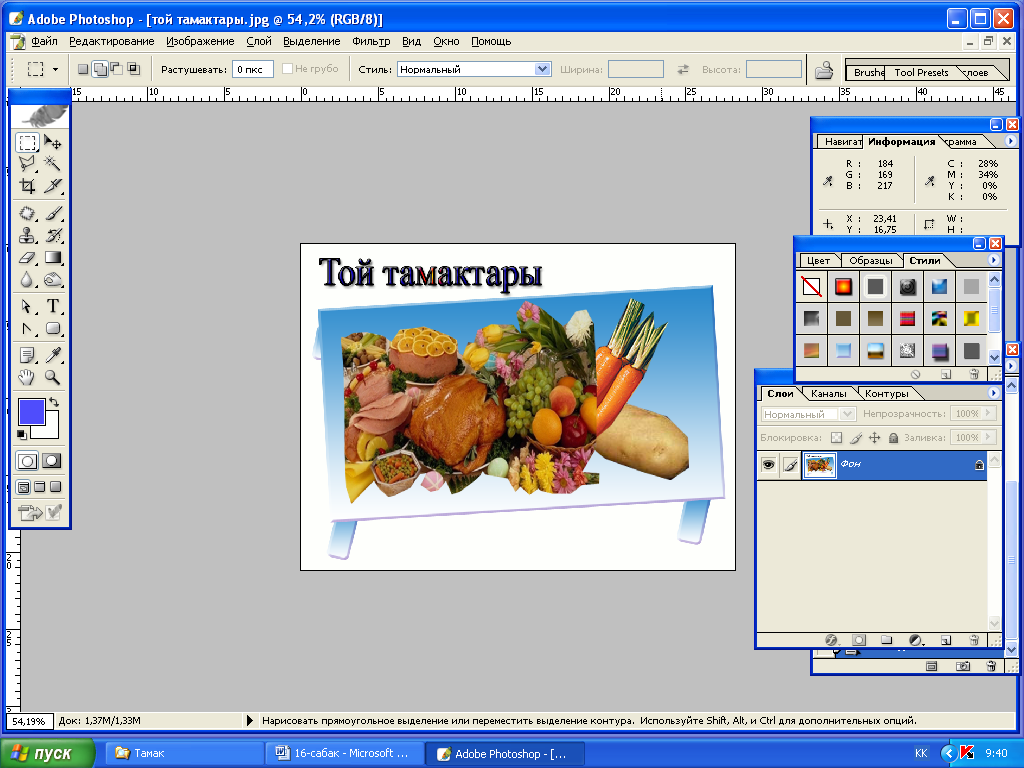
-
Файлды сақтаңыз.
Бекіту сұрақтары:
-
Коллаж дегеніміз не?
-
Коллаж арқылы не істеуге болады?
Өзіндік жұмыс:
-
Photoshop бағдарламасын іске қосып, жаңа файл құрыңыз.
-
Жұмыс Файлдары қапшығының ішіндегі Коллаж-1 қапшығынан суреттерден үйлесімді коллаж құрастыр.
-
Файлды сақта.
Үлгіге қарсаңыз болады. 
Тапсырма:
Коллаж тақырыбында орындаған практикалық жұмыстың командаларын есіңде сақта!
17 - сабақ.
Тақырыбы: Коллаж. «Сурет салу»
Photoshop бағдарламасында ең қызықтысы сурет салу десем артық айтпас едім. Өйткені, мұндағы құралдар сурет салуға өте ыңғайлы болып табылады. Сурет салу үшін алдымен қандай құралдар пайдаланатынымызды анықтап алайық. Прямоугольник құралы, стильдер командасы және Кисть құралы.
Енді үлгі бойынша сурет салуды бастайық. (17.1.-сурет).
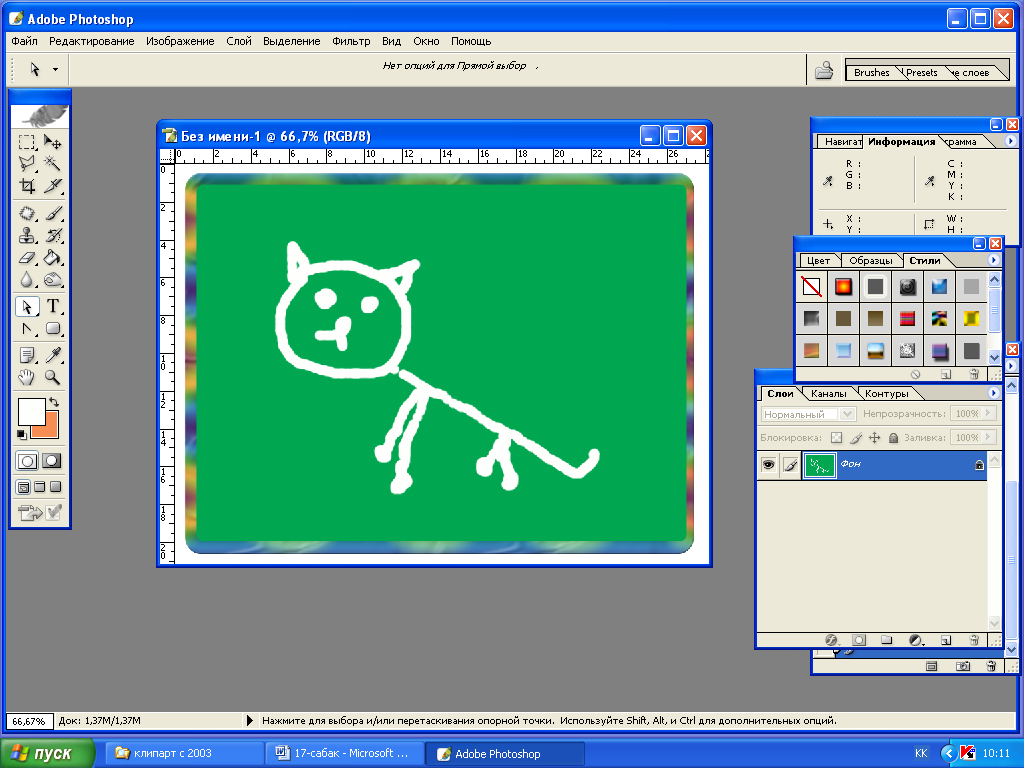
17.1.-сурет
Практикалық жұмысты орында:
-
Photoshop бағдарламасын іске қос.
-
Файл – Новый командалық тізбекті орындай отырып, жаңа файл құрамыз.
-
Оның енін – 700, биіктігін 500 етіп алыңдар.
-
Прямоугольник құралын алып, төртбұрышты аймақ жасаймыз. (аспаптар панелінің 9-шы қатарында орналасқан). Төртбұрышты аймақ жасамас бұрын оның түсін таңдаңыз. Стильдер қатарынан ұнаған стильді қолдансаңыз болады.
-
Тағы да бір төртбұрышты аймақ жасайық. Оның да түсін анықтап алайық. Ол үшін Цвета терезесінен
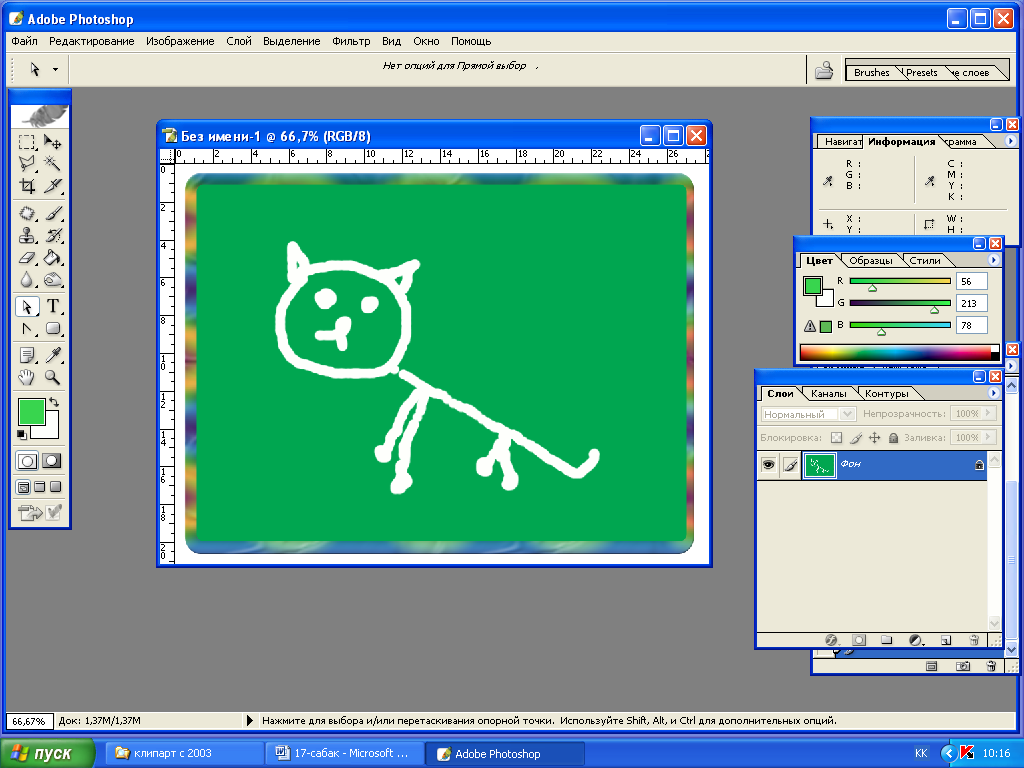 немесе аспаптар
панелінің төменгі жағындағы
немесе аспаптар
панелінің төменгі жағындағы 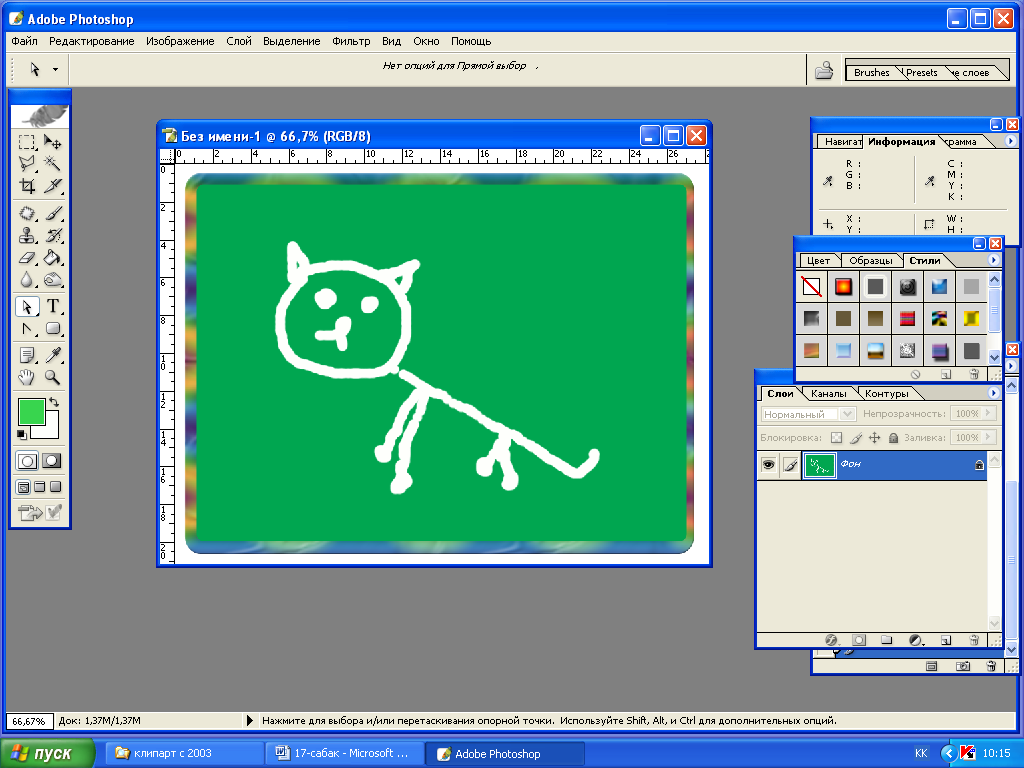 түстерді басқару
терезесінен де өзгерте аламыз.
түстерді басқару
терезесінен де өзгерте аламыз. -
Кисть құралын аламыз. Оның баптауларын орнатамыз. Баптау дегеніміз – қасиеттерін орнату. Мысалы, жуандығы, түсі т.б.
-
Қажетті қалыңдықты, және ақ түсті алып, жасыл фонға мысық суретін салыңыз.
-
Нәтижесі 17.1.-суреттегідей болу керек.
-
Файлды сақтаңыз.
Бекіту сұрақтары:
-
Кисть құралы қай жерде орналасқан? Толық жолын анықтап айтыңыз?
-
Прямоугольник құралы қай жерде орналасқан, анықтап айтыңыз.
-
Тағы да қандай құралдарды сурет салуға пайдалануға болады?
Өзіндік жұмыс:
-
Photoshop бағдарламасын іске қосып, жаңа файл құрыңыз.
-
Фон түсін орнатыңыз.
-
Форма пользователя командасын пайдаланып холст жасаңыз.
Холст дегеніміз – сурет салуға арналған төртбұрышты жақтаулармен шектелген аймақ.
-
Форма пользователя командасын пайдаланып жақтау жасаңыз. Өзіңіздің таңдауыңыз бойынша.
-
Холстқа Бәйтерек тақырыбында сурет салыңыз.
-
Астана туралы бірер сөз жазыңыз.
-
Файлды сақтаңыз.
Үлгіге қарсаңыз болады. 
Тапсырма:
Сурет салу тақырыбында орындаған практикалық
жұмыстың командаларын есіңде сақта!
18 - сабақ.
Тақырыбы: «Ою-өрнектер құрастыру»
Photoshop бағдарламасында безендіру үшін ою-өрнектер жасауға болады. Оларды құрастыру үшін дайын оюларды ғана емес, бағдарламаның өзінің құрамындағы даярламалардан жасауға да болады. Сонымен жасап көрейік. Бұл қызықты болуы тиіс.
Практикалық жұмысты өзің орында
18.1.-сурет
-
P
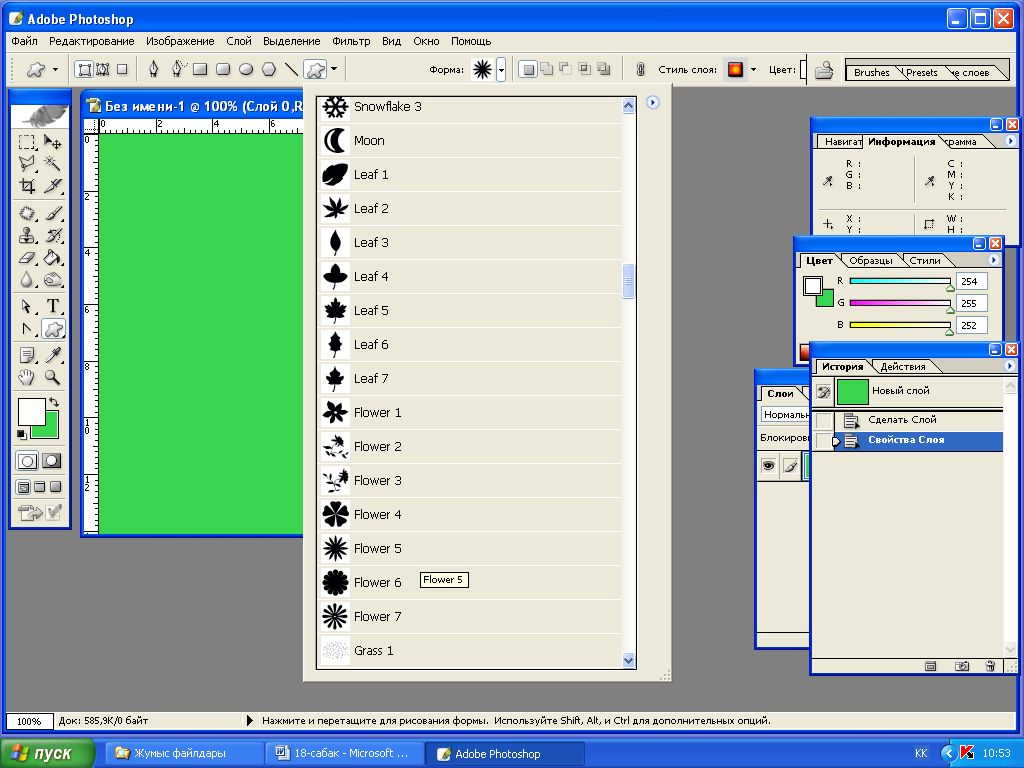 hotoshop
бағдарламасын іске қосып, жаңа файл
құрыңыз.
hotoshop
бағдарламасын іске қосып, жаңа файл
құрыңыз. -
Фон түсін орнатыңыз. Талғамыңыз білсін. Фон үсін орнату үшін
Ескерту: Фон түсі мен ою-өрнектің түстері сәйкес келмеуі тиіс. Ондай болған жағдайда түстер бірін – бірі жоғалтып, көрінбей қалады.
-
Форма пользователя құралын алыңыз.
-
Қасиеттер панелінен Flower5 қосымшасын файлға түсіріңіз. (18.1.-сурет).
-
Жалғыз түскен үлгісін көбейтіңіз. Ол үшін үлгіні ерекшелеп, Копировать – Вставить командасын орындаңдар.
-
Әр қойған сайын Слой – Выполнить сведение командасын орындап отырыңыз. Өйтпеген жағдайда сіздің ою-өрнегіңіз басқа қабатта тұрады да көшірілмей қалады.
-
Ү
Үлгі
лгіге қарасаңыз болады:
-
О
 ю - өрнегіңізді
салғаннан кейін Ортаңғы жеріне Ою - өргнектер деген жазу
жазыңыз.
ю - өрнегіңізді
салғаннан кейін Ортаңғы жеріне Ою - өргнектер деген жазу
жазыңыз. -
Файлды сақтаңыз.
Бекіту сұрақтары:
-
Ою-өрнектерді қалай саламыз?
-
Басқа бағдарламалардан қосуға болады ма? Қалай?
Өзіндік жұмыс:
-
Photoshop бағдарламасын іске қосып, жаңа файл құрыңыз.
-
Фон түсін орнатыңыз.
-
Белгілі бір үйлесімділігі жарасқан ою - өрнек салыңыз.
-
Файлды сақтаңыз.
Тапсырма: Ою - өрнек салу тақырыбында орындаған практикалық жұмыстың командаларын есіңде сақта!
1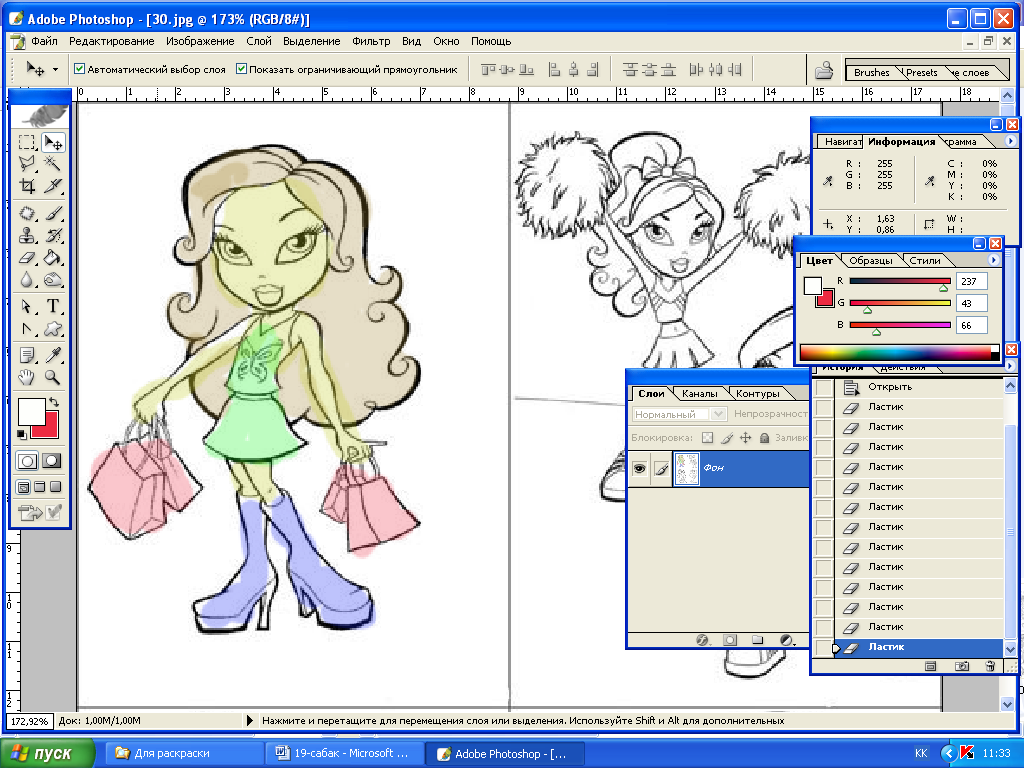 9 -
сабақ.
9 -
сабақ.
Тақырыбы: «Бояулармен жұмыс»
P
19.1.-сурет
hotoshop бағдарламасында ең қызықтысы сурет салу. Бірақ оны бояу, нақышына келтіру одан да қызық жұмыс. Кез – келген салынған суретті бояй білу үшін алдымен бояу құралдарын пайдалана білген жөн. Бояуға Кисть, Өшіргіш, Заливка, Волшебная палочка құралдары т.б. қатысады. 19.1.-суреті дайын сурет, тек оны бояу арқылы нақышына келтірдік. Осылай түрлі – түсті сурет алдық.
Практикалық жұмысты орында:
-
Photoshop бағдарламасын іске қосыңыз.
-
Жұмыс файлдары қапшының ішіндегі Бояуға арналған суреттер қапшығын ашыңыз.
-
Кез – келген бір суреттің таңдаңыз.
-
Оны ерекшелегіш құралымен бөліп алып, үзіндіні жаңа файл құрып көшіріңіз.
-
Жаңа файлдың көлемі алмасу буферіне көшірілген үзіндінің көлемімен автоматты түрде сәйкестендіріледі.
-
Жаңа файлға үзіндіні қойыңыз. Осылайша жеке файлмен жұмыс жүргіземіз.
-
Кисть құралын алыңыз.
-
Түстер терезесінен қажетті түсті таңдаңыз. (19.1.-сурет.)
![]()
19.1.-сурет
19.2.-сурет
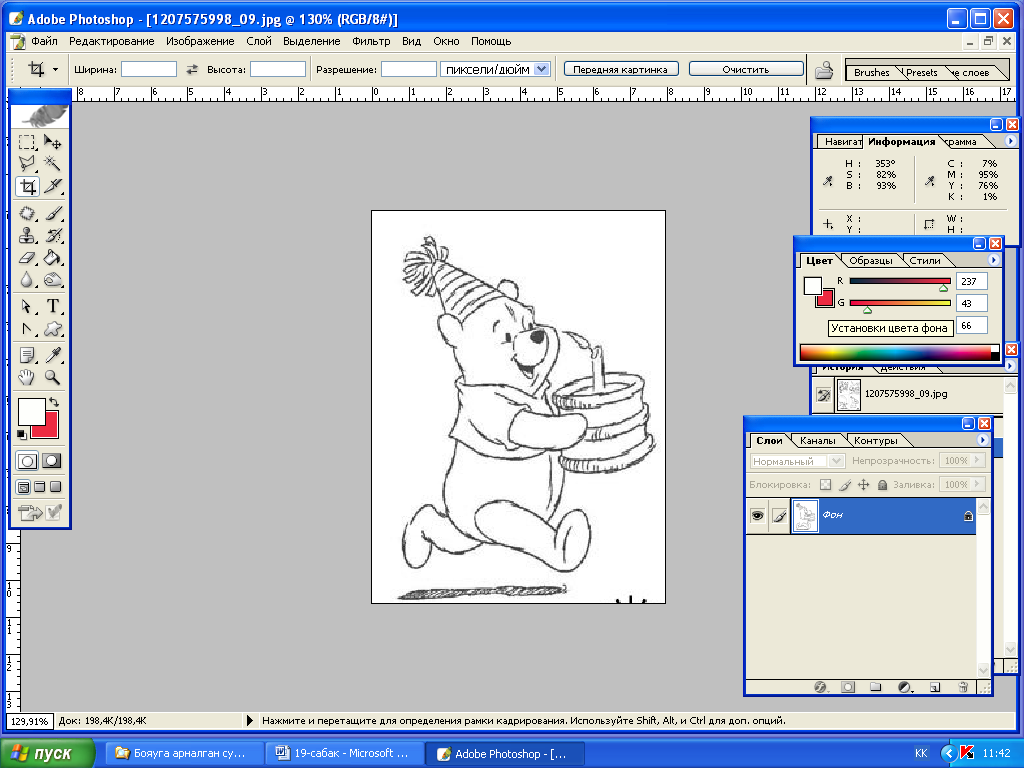
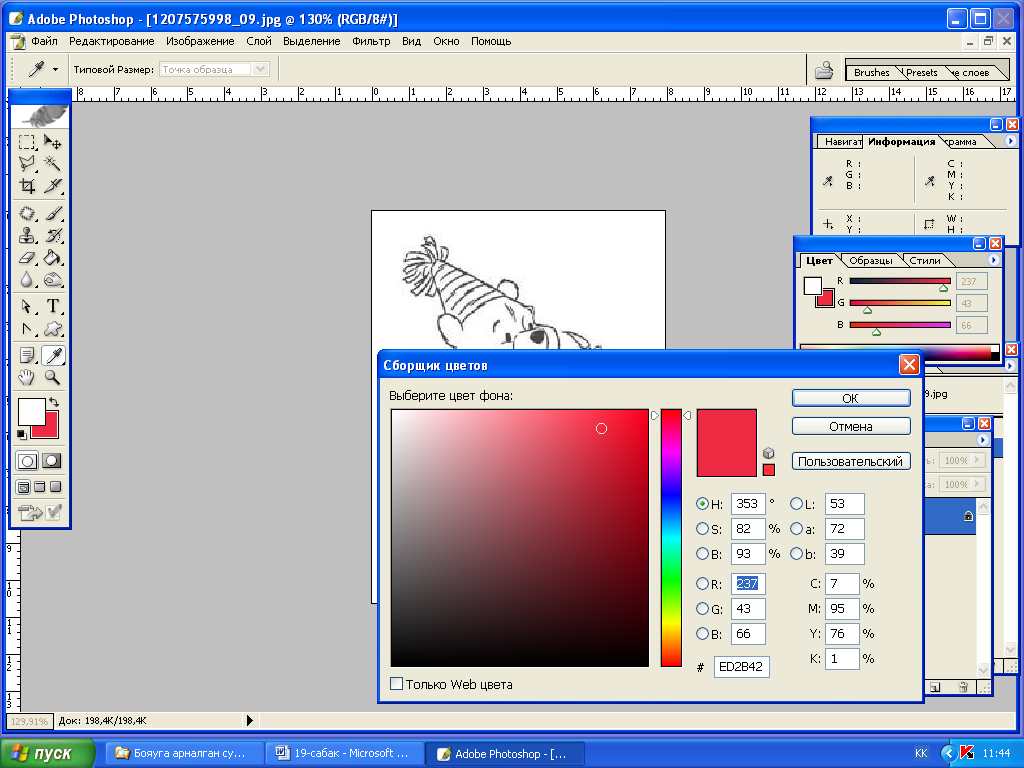

Қ
19.3.-сурет
ажетті түсті таңдау үшін екі төртбұрышты түсті анықтағыш бөлімінің астыңғы жағындағы бөлікке екі рет тінтуірмен шертіп, ашылған Сборщик цветов сұхбат терезесінен аламыз. (19.2.-сурет).-
Кисть құралына шертіп, оның қасиеттер терезесіне барамыз. Сол жерден Кистьтің жуандығын немесе жіңішкелігін таңдаймыз. (19.3.-сурет)
-
Б
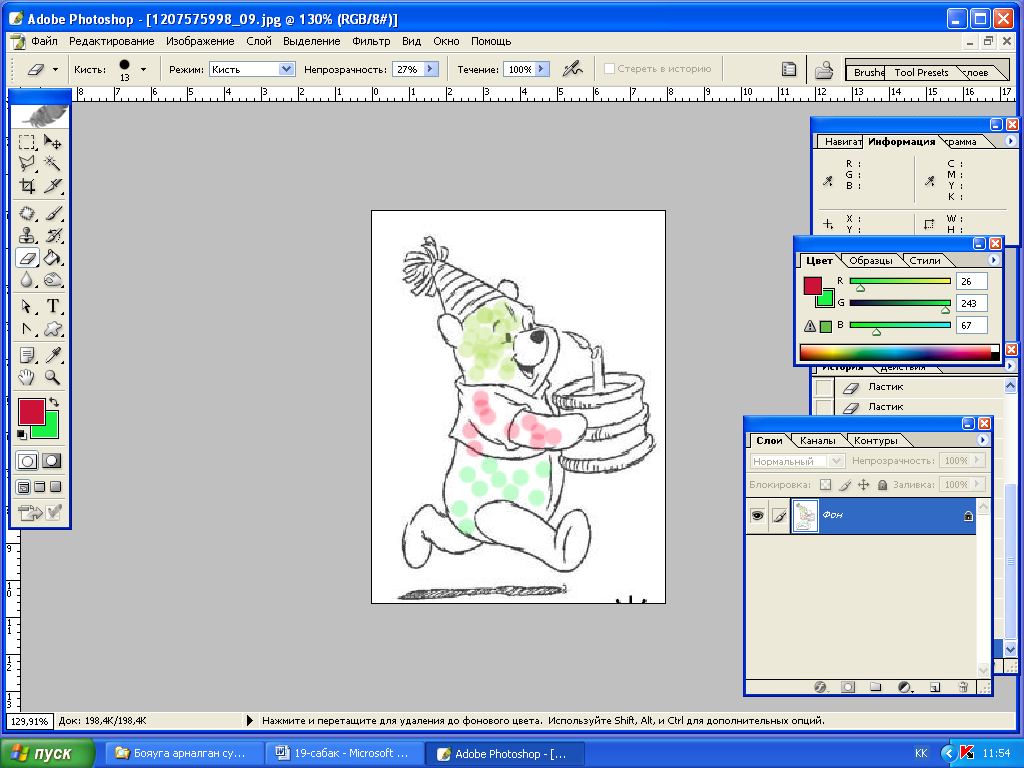 ояуға кіріспес бұрын Түстің мөлдірлігін таңдаймыз.
Өйткені салынған суреттің сызықтарын басып кетпес үшін Прозрачность
– 50, 40, 30, 60, 70, 20 т.б. болу мүмкін.
ояуға кіріспес бұрын Түстің мөлдірлігін таңдаймыз.
Өйткені салынған суреттің сызықтарын басып кетпес үшін Прозрачность
– 50, 40, 30, 60, 70, 20 т.б. болу мүмкін. -
Енді бояуға кірісе беруге болады.
-
Мен Аюшықты бояймын. Ал сіз таңдаған суретіңізді бояңыз. Менің аюшығымды бояумен әлі де қанықтыру қажет сияқты.
-
Нәтижені сақтаңыз.
Бекіту сұрақтары:
-
Бояу үшін қандай құралдарды пайдалануға болады.
-
Бояуларды қалай таңдаймыз.
-
Бояу кезінде қандай параметрлерді орнатуға болады?
Өзіндік жұмыс:
-
Photoshop бағдарламасын іске қосыңыз.
-
Жұмыс файлдары қапшының ішіндегі Бояуға арналған суреттер қапшығын ашыңыз.
-
Кез – келген бір суреттің таңдаңыз.
-
Оны ерекшелегіш құралымен бөліп алып, үзіндіні жаңа файл құрып көшіріңіз.
-
Таңдаған файлыңызды бояп, дискіде сақтаңыз.
Тапсырма:
«Бояулармен жұмыс» тақырыбында орындаған практикалық
жұмыстың командаларын есіңде сақта!
20 - сабақ.
Тақырыбы: «Фильтр менюымен жұмыс»
Photoshop бағдарламасында дайын суреттерді қолдан салған етуге болады және де осындай мүмкіндіктерді іске асыруға Фильтр менюының командалары қолданылады. Сондай-ақ, Фильтр менюы арқылы арнайы эффектілер жасауға болады. Мысалы, суретті безендіру, қалпына келтіру немесе өзгерту.
Практикалық жұмысты орында:
Мақсаты: Фотосуретті қолдан салған сияқты етіп шығару.
-
Photoshop бағдарламасын іске қосыңыз.
-
Жұмыс файлдары қапшының ішіндегі Фильтр қапшығынан Алма суретін ашыңыз.
-
Фильтр – Artistic – Cutout командылық тізбекті орындаңыз.
-
Ашылған сұхбат терезесінде Brush Strokes қосымшасынан Angled Strokes үлгісін тінтуірмен шертіңіз.(20.1.-сурет)
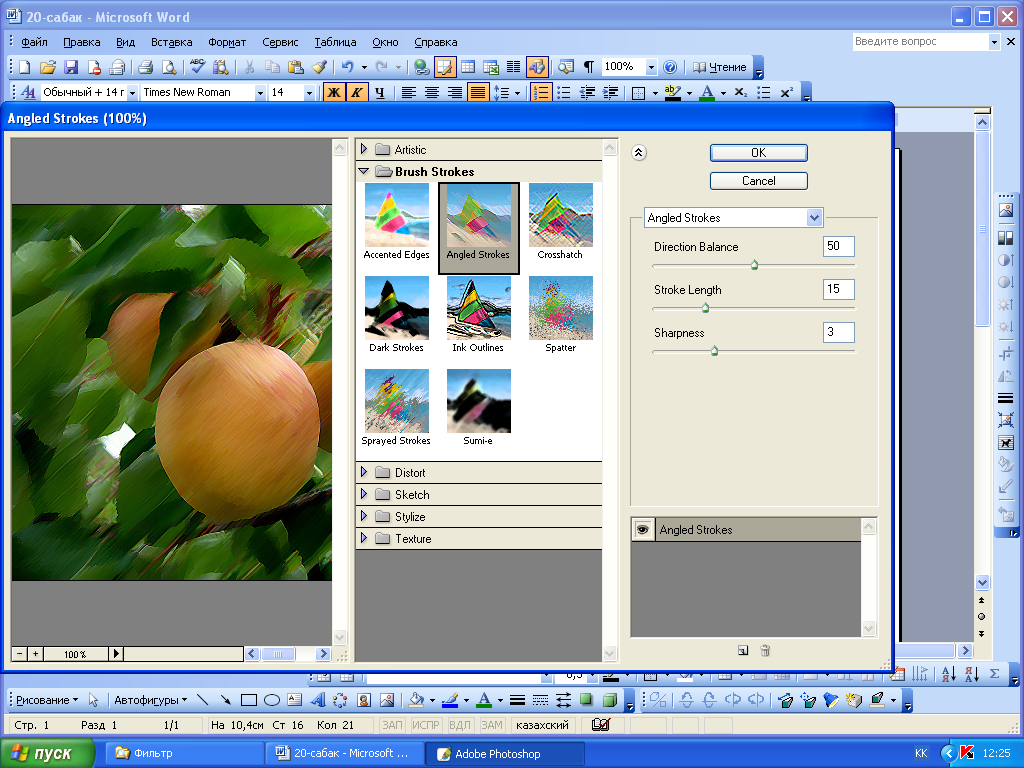
20.1.-сурет
-
Алмалар қолдан салған сурет сияқты болды.
-
Енді суретке басқа да фильтр үлгілерін қолданып көріңіз.
-
Ұнаған фильтр үлгісін қолданып, файлды сақтаңыз.
-
Неліктен сол үлгіні таңдадыңыз, соған түсініктеме беріңіз.
-
Файлды сақтап, жабыңыз.
Бекіту сұрақтары:
-
Фильтр менюының қандай командаларын кездестірдің?
-
Фильтр менюының қызметін ата?
-
Фильтр менюы арқылы қандай мүмкіндіктерді іске асыруға болады.
Өзіндік жұмыс:
-
Photoshop бағдарламасын іске қосыңыз.
-
Жұмыс файлдары қапшының ішіндегі Фильтр қапшығынан ұнаған суретті ашыңыз.
-
Оған бірнеше команданы қолданыңыз.
-
Нәтижені сақтап, мұғалімге көрсетіңіз.
Тапсырма: Фильтрмен жұмыс тақырыбында орындаған практикалық жұмыстың командаларын есіңде сақта!
21 - сабақ.
Тақырыбы: «Геометриялфқ ФИГУРАЛАРМЕН ЖҰМЫС»
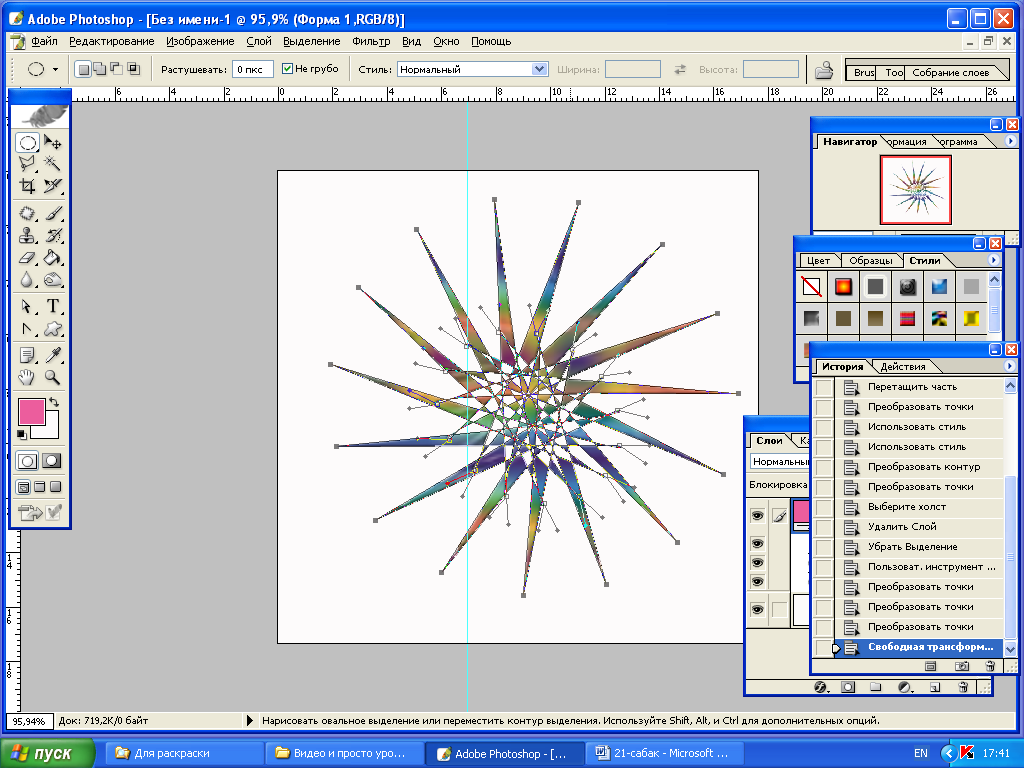
Photoshop бағдарламасында геометриялық фигуралармен жұмыс жасаудың бірнеше түрі бар. Соның бірі - ФОРМА ПОЛЬЗОВАТЕЛЯ құралын пайдаланып геометриялық фигураларды құрастыру.
М
21.1.-сурет
ысалы, 21.1.-суреттегідей. Енді осындай фигураны құрастыру үшін төмендегі практикалық жұмысты орындау қажет.
П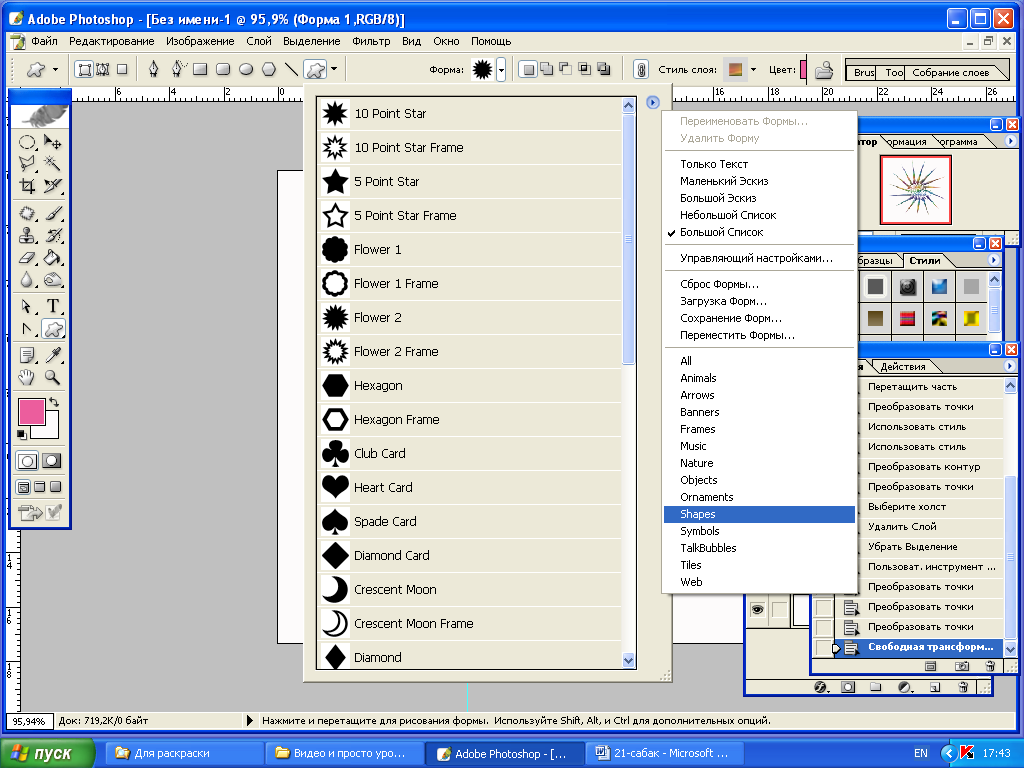 рактикалық жұмысты орында:
рактикалық жұмысты орында:
-
Photoshop бағдарламасын іске қосыңыз.
-
Жаңа файл 400 х 400 етіп құрыңыз.
-
Аспаптар панелінен Форма құралып тінтуірмен шертіңіз. (21.2.-сурет)
-
Ж
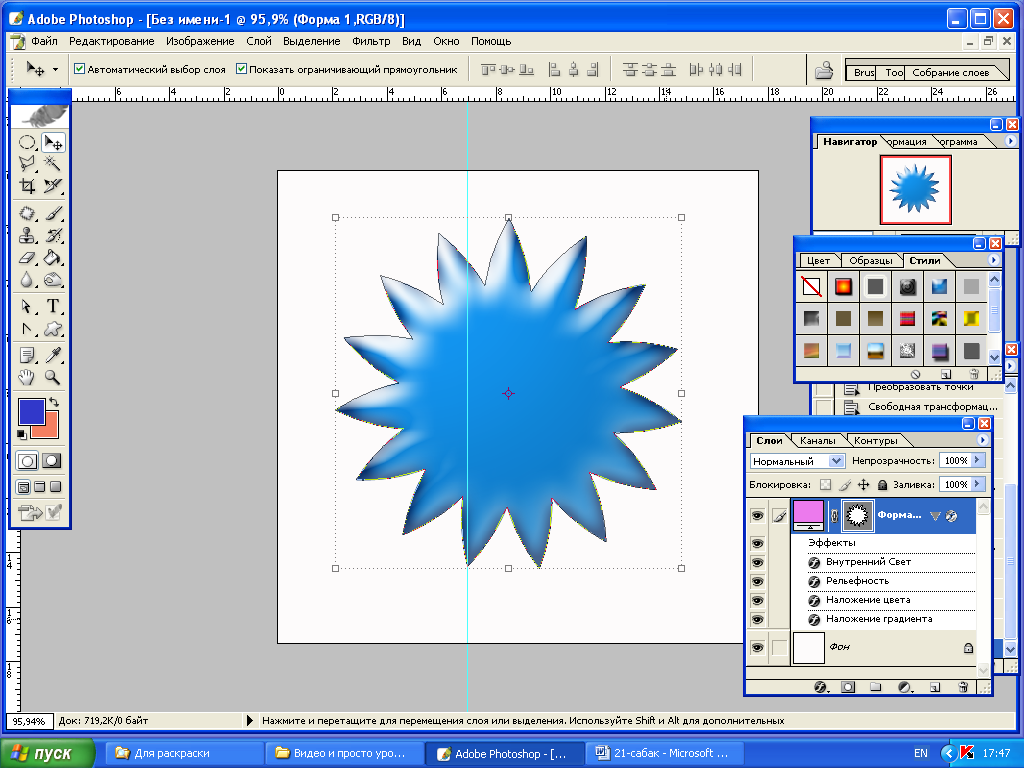 ұлдызша фигурасын алып, Shift батырмасын басып тұрып, файлға кірістіру қажет.
21.3.-сурет.
ұлдызша фигурасын алып, Shift батырмасын басып тұрып, файлға кірістіру қажет.
21.3.-сурет. -
О
21.2.-сурет
рналастырғаннан кейін ен қызығы басталады. -
А
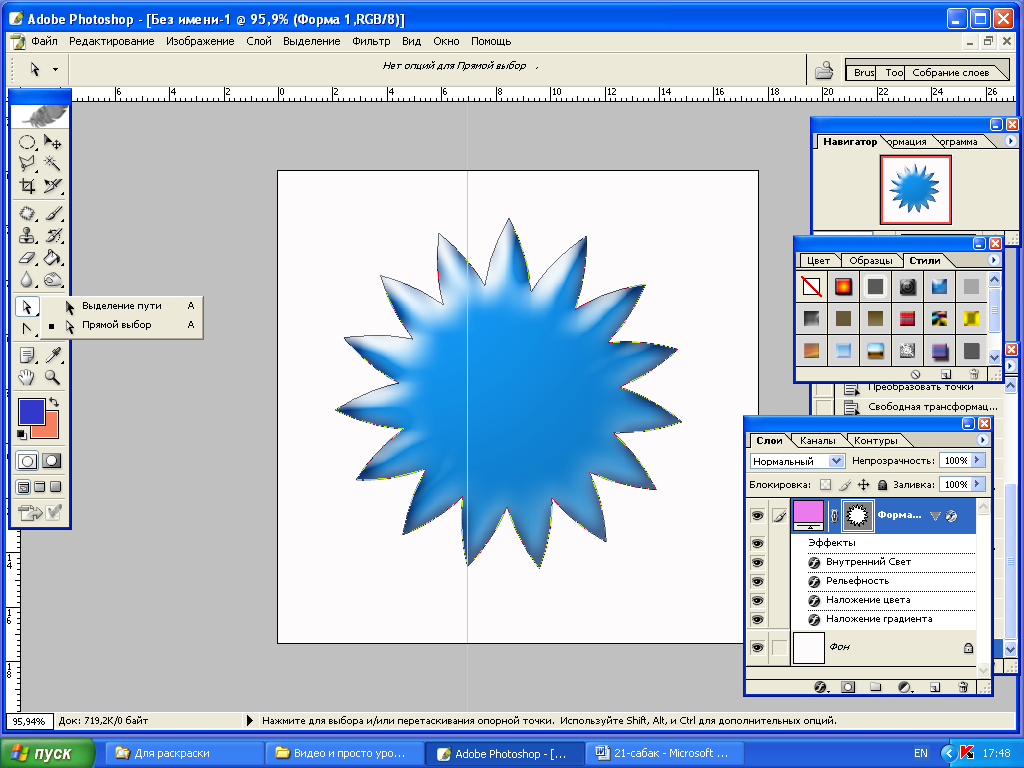
21.3.-сурет
21.4.-сурет
спаптар панелінен Прямой выбор құралын таңдаңыз. (21.4.-сурет) -
Ф
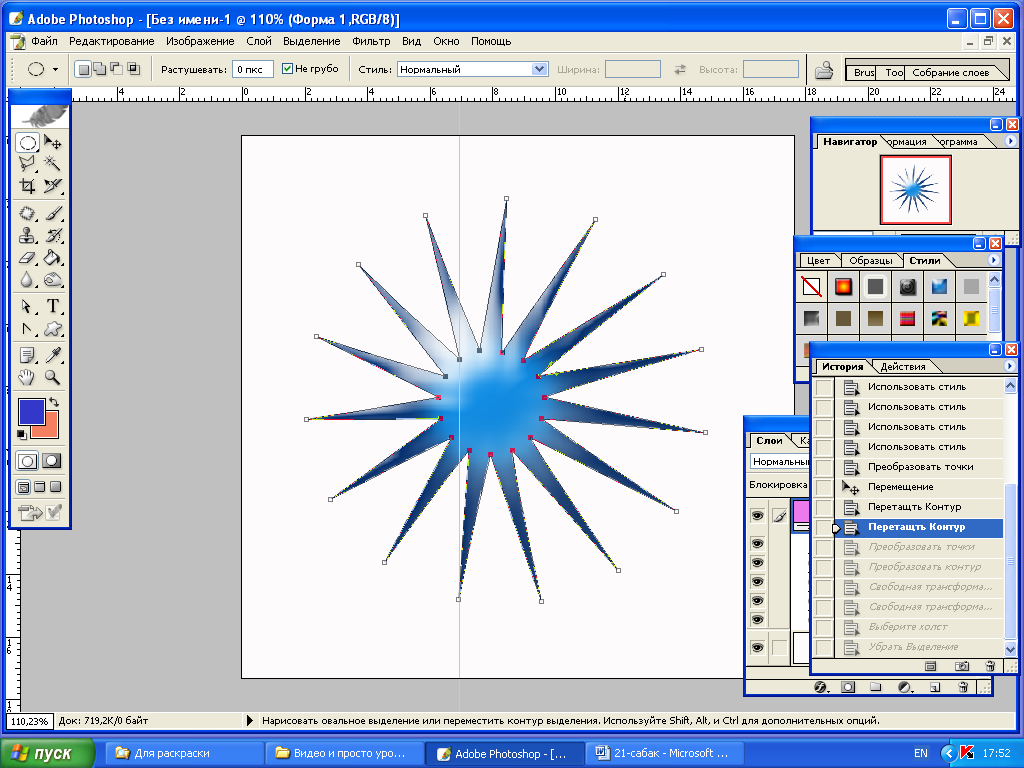 игураның ішкі нүктелерін тінтуірмен бір шетінен екінші
шетіне қарай жылжыта отырып ерекшелеңіз.
игураның ішкі нүктелерін тінтуірмен бір шетінен екінші
шетіне қарай жылжыта отырып ерекшелеңіз. -
Ctrl+T пернелерін бірге шертіп еркін трансформация құралын таңдаңыз.
-
Ішіне қарай тартып жылжытыңыз. (21.5. - сурет)
-
О
21.5.-сурет
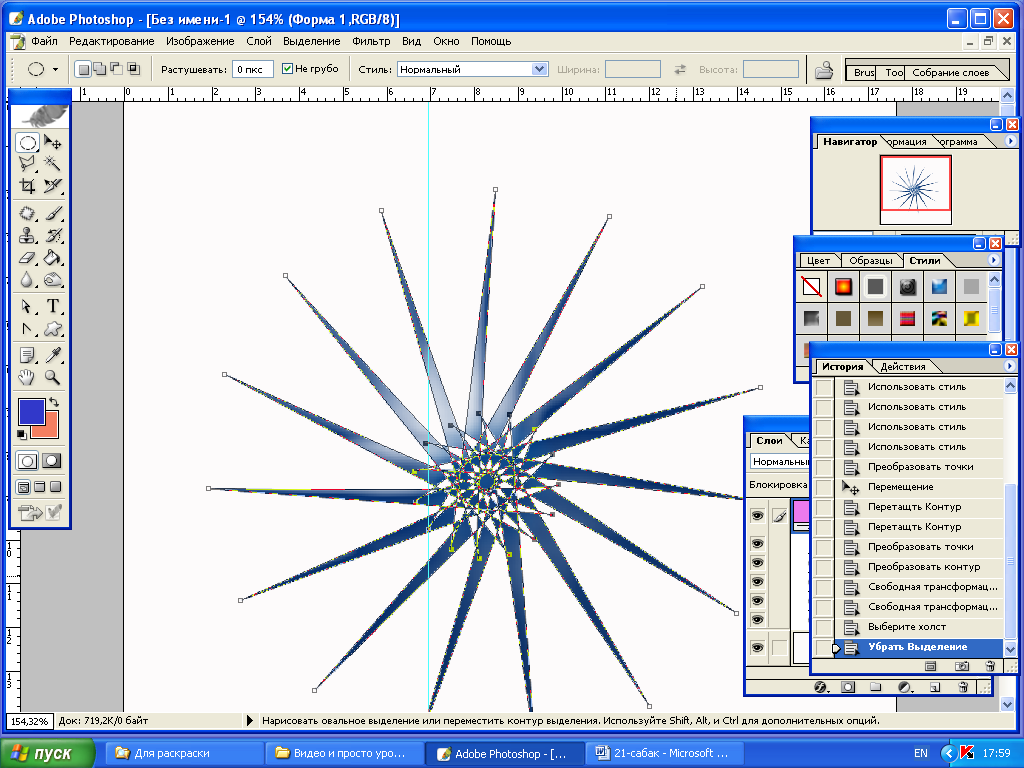
21.6.-сурет
ны Трансформация - Поворот командалары арқылы бұрмалап, 21.6.-суреттегідей көрініске келтіру қажет. -
Осындай қызықты геометриялық фигураларды тағы да жасауға болады.
-
Файлды сақтап, жабыңыз.
Бекіту сұрақтары:
-
Геометриялық фигураларды қалай жасауға болады.
-
Геометриялық фигураларды жасау үшін қандай командаларды пайдаландың.
-
Геометриялық фигуралардың стилдерін қалай орнатамыз?
Өзіндік жұмыс:
-
Photoshop бағдарламасын іске қосыңыз.
-
Жаңа файл құрып, Форма пользователя құралын алып, бірнеше үлгідегі геометриялық фигуралар жасаңыз.
-
Олармен эксперимент жүргізіңіз.
-
Файлды сақтап, мұғалімге нәтижесін көрсетіңіз.
Тапсырма: Геометриялық фигуралар тақырыбында орындаған практикалық жұмыстың командаларын есіңде сақта!
22 - сабақ.
Тақырыбы: «Отражение (шағылысу) эффектісі»
Photoshop бағдарламасында кейбір кездерде белгілі бір фрагменттердің көлеңкесін түсіру немесе олардың суға шағылысқан бейнесін түсіру сияқты жұмыстар орындау қажет болады. Сондай кездері Отражение эффектісін пайдаланы білу өте маңызды болып саналады. Отражение эффектісін пайдалана білу үшін келесі жаттуғуды орындап көрейік.
Практикалық жұмысты орында:
-
Photoshop бағдарламасын іске қосыңыз.
-
Жұмыс файлдары қапшығынан Отраженияга сурет файлын ашыңыз.
-
Файлдың кескін қиып алып қайта қойыңыз.
-
Изображение – Размер холста командалық тізбекті орындап, ашылған сұхбат терезесінде биіктігін екі есеге үлкейтіңіз. Еніне тиіспеңіз.
-
Қойылған файлды жылжытпалап, жоғары қарай көтеріңіз.
-
Слой – Дублировать слой командалық тізбекті орындап, қосымша қабат жасаңыз.
-
Дубликатталған қабатты жоғарғы жағынан төмен қарай сүйрелеп, керісінше етіп орналастырыңыз. Есіңізде болсын, бос орын қалмасын, әйтпесе жасаған жұмысыңыз үйлесімді болмай қалуы мүмкін.
-
Астыңғы қабаттың мөлдірлігін қабаттар терезесіндегі Непрозрачность қатарынан 100-ді 20-ға дейін азайтыңыз, егер қажет болса көбейтіңіз немесе қайта азайтыңыз. Төменгі қабаттағы суреттің мөлдірлігі жоғары болуы тиіс.
-
Е
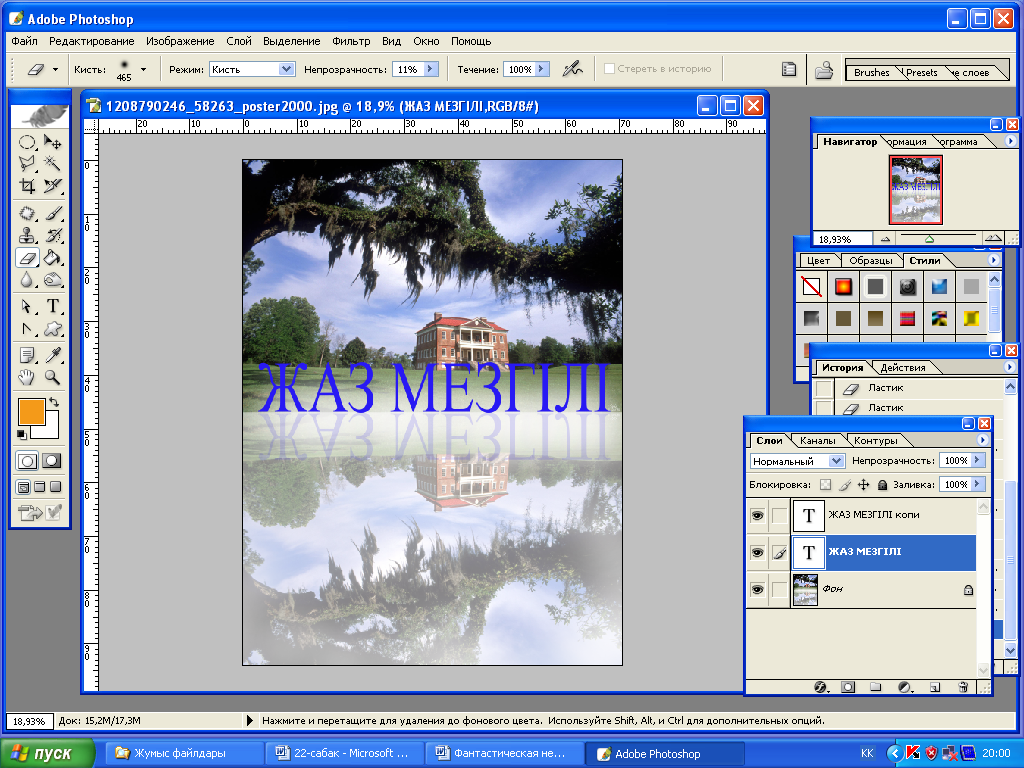 нді астыңғы қабаттың ең астыңғы жағын ластик құралын
алып, оның Непрозрачность қатарынан 15-ке дейін азайтып, оның жұмыситық
раджиус көлемін тінтуірдің оң жақ батырмасын шертіп, жанама менюы
арқылы үлкейтіңіз және суреттің астыңғы жағын аздап,
өшіріңіз.
нді астыңғы қабаттың ең астыңғы жағын ластик құралын
алып, оның Непрозрачность қатарынан 15-ке дейін азайтып, оның жұмыситық
раджиус көлемін тінтуірдің оң жақ батырмасын шертіп, жанама менюы
арқылы үлкейтіңіз және суреттің астыңғы жағын аздап,
өшіріңіз. -
Жоғарғы суретке Жаз мезгілі деген сөз жазыңыз.
-
Оны да дубликаттау арқылы екінші қабатқа түсіріп, бұрмалап, керісінше жазылған сияқты болсын.
-
Мәтіннің Непрозрачность қатарынан мөлдірлігін азайтыңыз. 15-кей дейін.
-
Нәтижесінде 22.1. – суретегідей көрініс болуы қажет.
-
Файлды сақтап, жабыңыз.
Бекіту сұрақтары:
-
Отражение әсерін қалай жасадыңыз?
-
Отражение эффектісін жасау барысында қолданған командаларыңды ата.
-
Мәтінді енгізіп, оның да шағылысуын қалай жасадыңыз.
-
Барлық әрекеттерді орындау барысында орындаған командаларды сипаттап бер.
-
Басқа қандай жағдайларда шағылысу әсерін қолдануға болады?
Өзіндік жұмыс:
-
Photoshop бағдарламасын іске қосыңыз.
-
Жұмыс файлдары қапшығынан Таулар файлын ашыңыз.
-
Көріністегі суретке шағылыстыру әсерін жасаңыз және де екі – үш мәтінді сөз тіркестерін енгізіп, оларға да шағылысу әсерін пайдаланыңыз.
-
Барлық әрекеттерді орындау барысындағы командаларды атаңыз.
-
Файлды сақтап, жабыңыз.
Тапсырма: Шағылыстыру әсерін жасау барысындағы орындаған практикалық жұмыстың командаларын есіңде сақта!
23 - сабақ.
Тақырыбы: «Тойға шақыру» қағазын жасау
Photoshop бағдарламасында жалпы айтқанда көптеген жұмыстар жасауға болады. Сондай бір қызықты жұмыстың бірі – тойға шақыру қағазын жасау. Әрине Сіз шақыру қағазын фотосалонға жасатсаңыз болады. Бірақ ол кейде ұнамай қалуы мүмкін ал ұнаған жағдайда да оның ақшасы сізді қанағаттандырмауы да мүмкін ғой. Сондықтан өзіміз қолдан тойға шақыру қағазын жасайық.
Практикалық жұмысты орында:
-
Photoshop бағдарламасын іске қосыңыз.
-
Жаңа файл құрыңыз. Оның көлемін: биіктігі 400, ені – 600 етіп алыңыз.
-
Градиентті құю құралын алып, сарғыш – ақшыл түспен құйыңызү
-
Жұмыс файлдары қапшығынана Тойға шақыру суретін алыңыз.
-
Ондағы гүлді жаңа файлға көшіріңіз.
-
Ақшыл тартқан жерлерін Волшебная палочка құралын пайдаланып, қшіріп тастаңыз. Ол үшін ақшыл жерлерді ерекшелеңіз де Delete пенесін бассаңыз жеткілікті.
-
Гүлді кері қарісінше аударып, оның көлемін сәйкестендіріңдер.
-
О
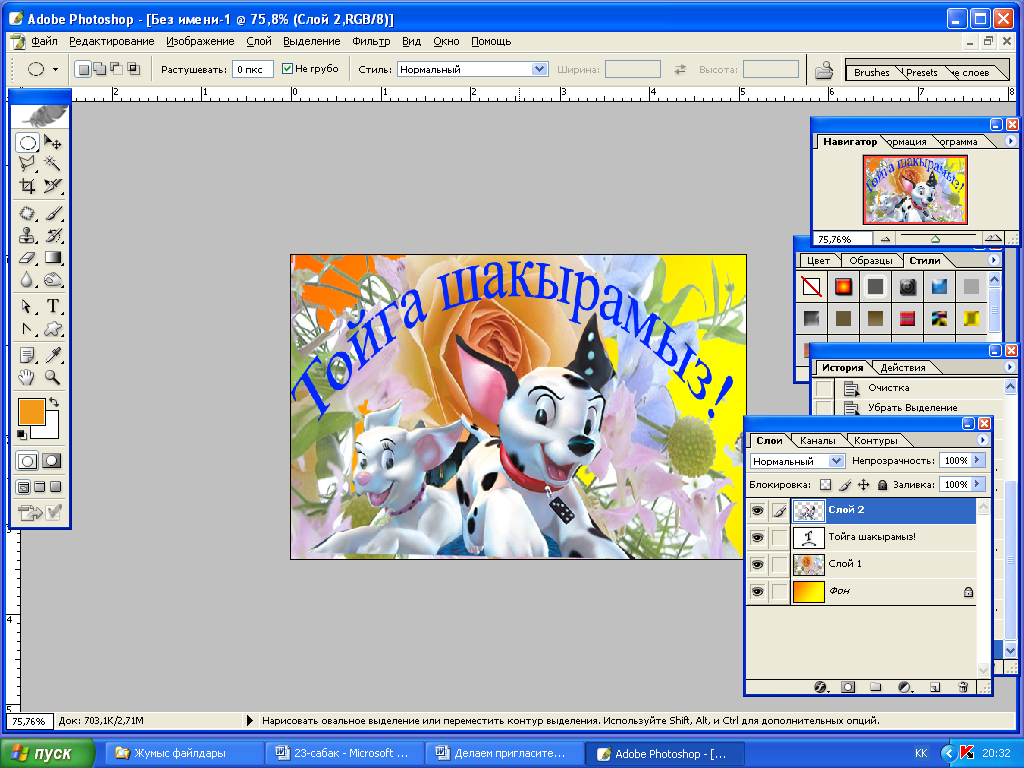 сы файлға тағы да Тойға шақыру-2 файлын ашыпғ көшіріп
алып келіңіз.
сы файлға тағы да Тойға шақыру-2 файлын ашыпғ көшіріп
алып келіңіз. -
Ондағы екі күшіктің суреттерін Лассо қиып алып орналастырыңыз.
-
Нәтижесіне 23.1.-суреттегідей көрініс болуы қажет.
-
Жұмыс файлдары қапшығынан Отраженияга сурет файлын ашыңыз.
-
Файлды сақтап, жабыңыз.
Бекіту сұрақтары:
-
Шақыру қағазын жасау барысындағы коммандаларды ата?
-
Оларды пайдалану ерекшеліктерін сипатта?
-
Қабаттармен жұмыс жасау барысында қанда қиындықтар пайда болды?
Өзіндік жұмыс:
Photoshop бағдарламасын іске қосып, Басқа тойға шақыру композициясындағы коллаж құрастырыңдар.
Тапсырма: Тойға шақыру қағазын жасау барысындағы орындаған практикалық жұмыстың командаларын есіңде сақта!
24 - сабақ.
Тақырыбы: «Жаңбырлы күн» суретін кескіндеу
Photoshop бағдарламасында ильтрмен жұмыс барысында көптеген әсерлерді пайдалануға болады. Соның бірі Смазывание әсерін пайдалану ұсынылып отыр.
Практикалық жұмысты орында:
1. Жұмыс файлдары қапшығынан Бұлтты аспан суретін ашыңыз.

2. Жаңа қабат құрыңыз. Ол үшін Слой – Добавить слой командалық тізбекті орындаңыз және оның түсін аққа бояңыз.
3. Фильтр - Шум - Добавить шум командалық тізбекті орындай отырып суреттегідей баптауларды енгіз:
 4. Нәтижесіндегі сурет.
4. Нәтижесіндегі сурет.
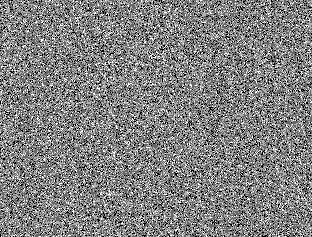
5. Ары қарай Фильтр – Смазывание – Смазывание движения командалық тізбекті орындаймыз және Искажение қатараындағы бұрышты өзіңіз тағайындайсыз.
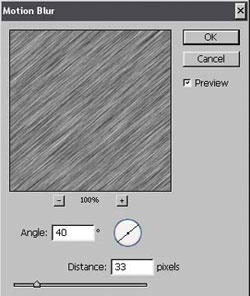
Сонан кейін Осветление цвета немесе асқа да ағарту түстерін таңдайсыз. Ол үшін қабаттар терезесінің сол жақ бұрыгшындағы терезеден баптауларды орнатыңыз.
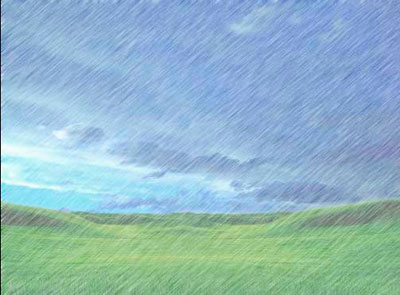
Әрі қарай Сtrl + M, пернелерін басамыз (ағылшын тіліне ауысамыз әрине) Кривые терезесі ашылады. Сол жерден суреттегідей баптауларды енгіз.
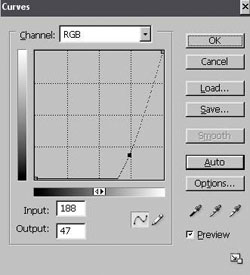
Осылай суретімізге жанбыр жауғыздық:

Бекіту сұрақтары:
-
Жаңбарлы күн жұмысын жасау барысындағы коммандаларды ата?
-
Оларды алдыңғы сабақтарда орындаған командалардан айырмашылығы неде?
-
Қолданған барлық командаларды сипаттап бер?
Өзіндік жұмыс:
Photoshop бағдарламасын іске қосып, Қар жауған күн композициясындағы коллаж құрастырыңдар.
Тапсырма: Жаңбар жауған күн тақырыбында жұмыс жасау барысындағы орындаған практикалық жұмыстың командаларын есіңде сақта!
25 - сабақ.
Тақырыбы: «Қабаттармен жұмыс»,
«Ерекшелеу құралын пайдалану»
Осыған дейін Photoshop бағдарламасында жұмыс жасайтын қабаттармен жұмыс терезесі туралы мағлұмат берілген еді. Онымен практикалық жұмыс та орындаған едік. Ал ерекшелеу құралын басқа жағынан қарастырып, оны тағы да қандай қызмет атқара алатындығын көрсетейік және үйренейік. Барлық жағдайда қабаттармен жұмыс жасау барысында кейінгі орналасқан қатарды кейбір кезде алдыңғы қатарға шығару қажет болады.
Ол үшін Слой – Расположение – (қажетті қабатты көрсету арқылы суретті орналастыру). (23.1.-сурет.) Олар: На передний план, Перенести назад, Перенести вперед, На задний план сияқты командалар.
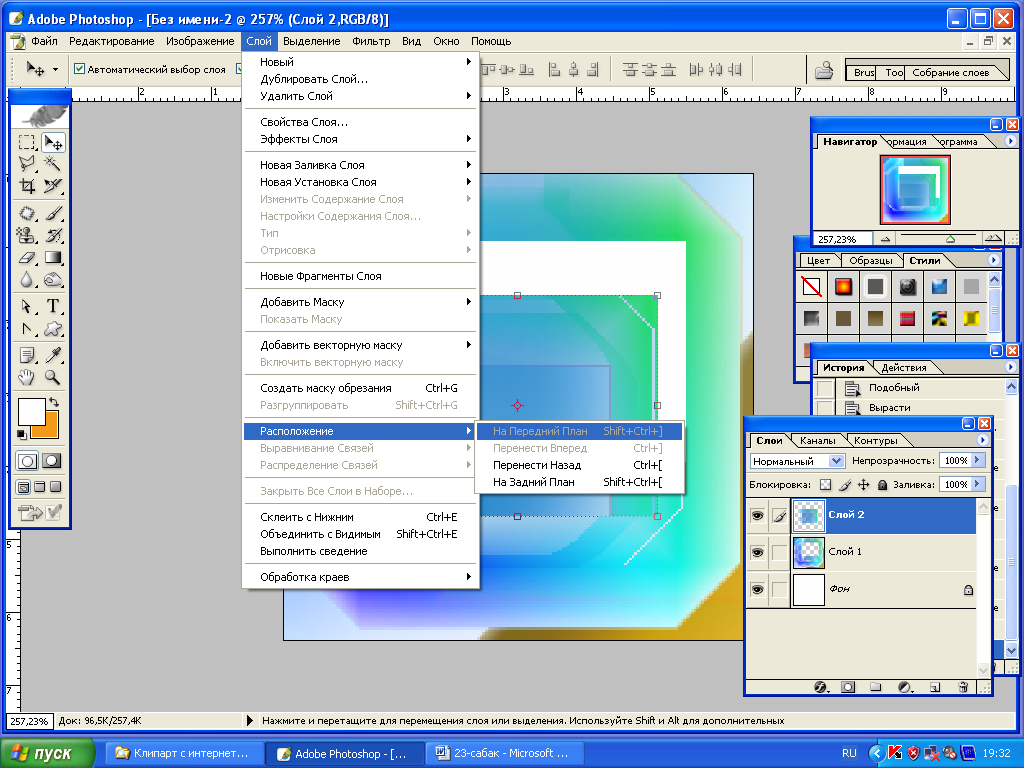
Енді осы және ерекшелеу құралын пайдаланудың жолдарын практикалық жұмысты орындай отырып түсінейік.
Практикалық жұмысты орында:
Мақсаты: Қарастырылатын командаларды пайдалана отырып, үйлесімді, әдемі жақтаулар жасау, ерекшелегіш құралын қарастыру.
-
P
 hotoshop бағдарламасын іске қосыңыз.
hotoshop бағдарламасын іске қосыңыз. -
Ж
25.2.-сурет
ұмыс файлдары қапшығынан РАМКА файлын ашыңыз. -
ЕРЕКШЕЛЕГІШ құралын алыңыз да (ұмытып қалсаңыз ол бірінші қатардың бірінші жолында орналасқан, сол жақтауында) ортаңғы жағын шаршы етіп ерекшелеңіз. (25.2.-сурет).
-
В

25.3.-сурет
ыделение – Модифиировать – Граница командалық тізбекті орындаңыз және қосымша ашылған сұхбат терезесінде 20 пикселге команда беріңіз. -
Нәтижесінде екі қабатты ерекшеленген көріністі көреміз. (25.3.-сурет).
-
Ерекшеленген үзіндіні Редактирование – Копировать командасын пайдаланып алмасу буферіне көшіреміз.
-
Жаңа файл құрыңыз. Өлшемін компьютер автоматты түрде орнатады. Сіз ешқандай баптау жасамай-ақ соған келісіңіз.
-
А

25.4.-сурет
лмасу буферінен Редактирование – Вставить командасын пайдаланып жаңа файлға қоямыз. -
Қоршаудың ортасына «Мен сізге сәлем жолдаймын» деген сөзді кірістіріңіз Ол үшін аспаптар панелінен ТЕКСТ құралын пайдаланыңыз.
-
Нәтижесінде 25.-.4. –суреттегідей көрініс болу қажет.
-
Файлды сақтап, жабыңыз.
-
Е
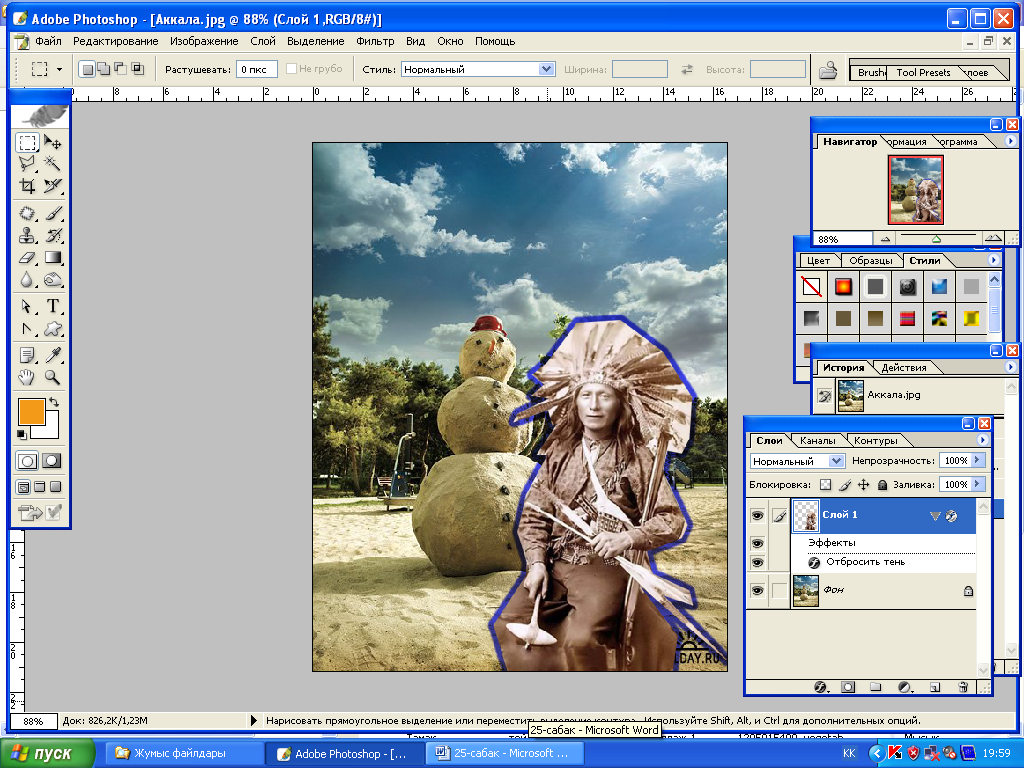 нді Жұмыс файлдары қапшығынан Аққала суретін
ашыңыз.
нді Жұмыс файлдары қапшығынан Аққала суретін
ашыңыз. -
Жұмыс файлдары қапшығынан Индеец суретін ашыңыз. (Бұл жұмысты қабаттармен жұмыс тақырыбын бекіту мақсатында орындаймыз).
-
Индеецтің тек өзін ғана қиып алып, аққаланың жанына орналастырыңыз. Ол фантастикалық индеец болу үшін оған көлеңке түсіріңіз.
-
Е
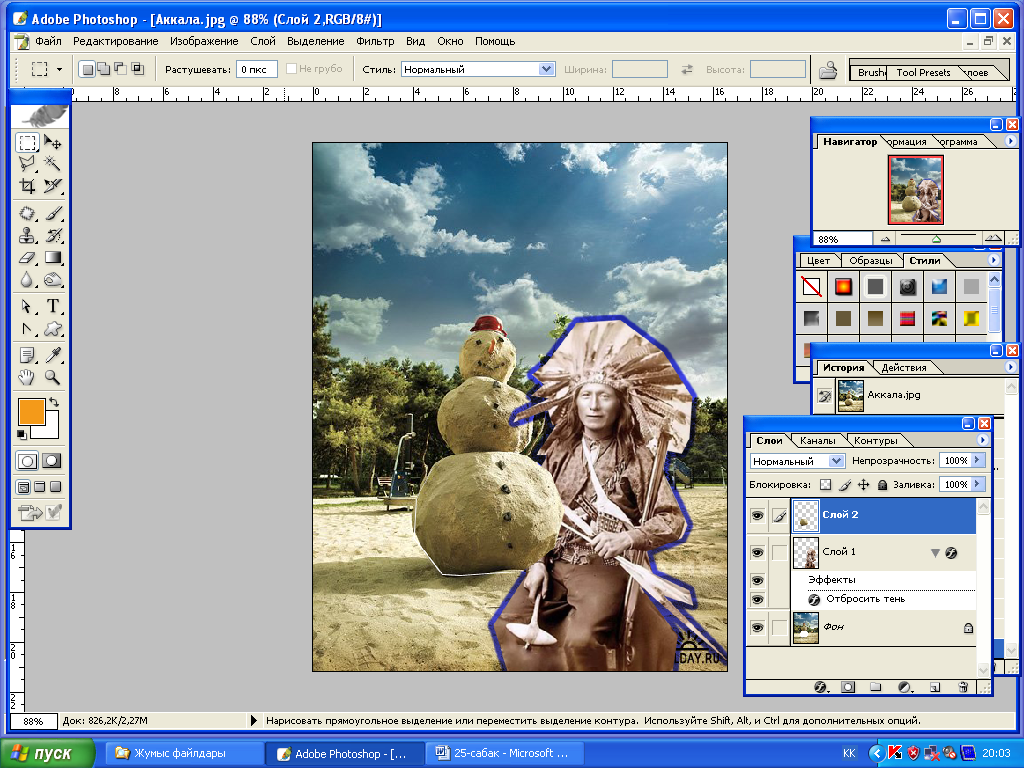
25.5.-сурет
25.56.-сурет
нді аққаланың төменгі бөлігін Лассов құралымен ерекшелеп оны қиып алып, Индеецтің алдыңғы жағына Слой-Расположение – Перенести вперед немесе На передний план командалық тізбекті орындаңыз. -
Нәтижесінде 25.5. – суреттегідей көрініс болсын.
-
Нәтижесінде Аққала Индеецтің алдында отырғандай болсын.
-
Файлды сақтаңыз.
Бекіту сұрақтары:
-
Қабаттармен жұмыс жасаудың қандай ерекшелігін байқадыңыз?
-
Қабаттармен жұмыс жасаудың қандай ерекшелігін байқадыңыз?
-
Командаларын салыстырыңыз.
Өзіндік жұмыс:
Photoshop бағдарламасын іске қосып, Басқа Қабаттармен жұмыс жасап, Ерекшелегіш құралын пайдаланатын коллаж құрастырыңыр. Қабаттарды бірінен кейін бірін орналастыру кезеңдері міндетті түрде көрсетілсін.
Тапсырма:
Тойға шақыру қағазын жасау барысындағы орындаған практикалық жұмыстың командаларын есіңде сақта!
26 - сабақ
Тақырыбы: «аспаптар панелінің» жылдам орындау пернелері
Ескерту: Жылдам орындау батырмаларымен жұмыс алдында ағылшын тіліне ауысуды ұмытпаңыз! Photoshop бағдарламасында жұмыс жасауды жеңілдетуне арналған жылдар жұмыс жасау пернелері қарастырылған. Енді соларды қарастырайық. Ең алдымен аспаптар панелінің құралдарын назарларыңа ұсынып отырмыз.
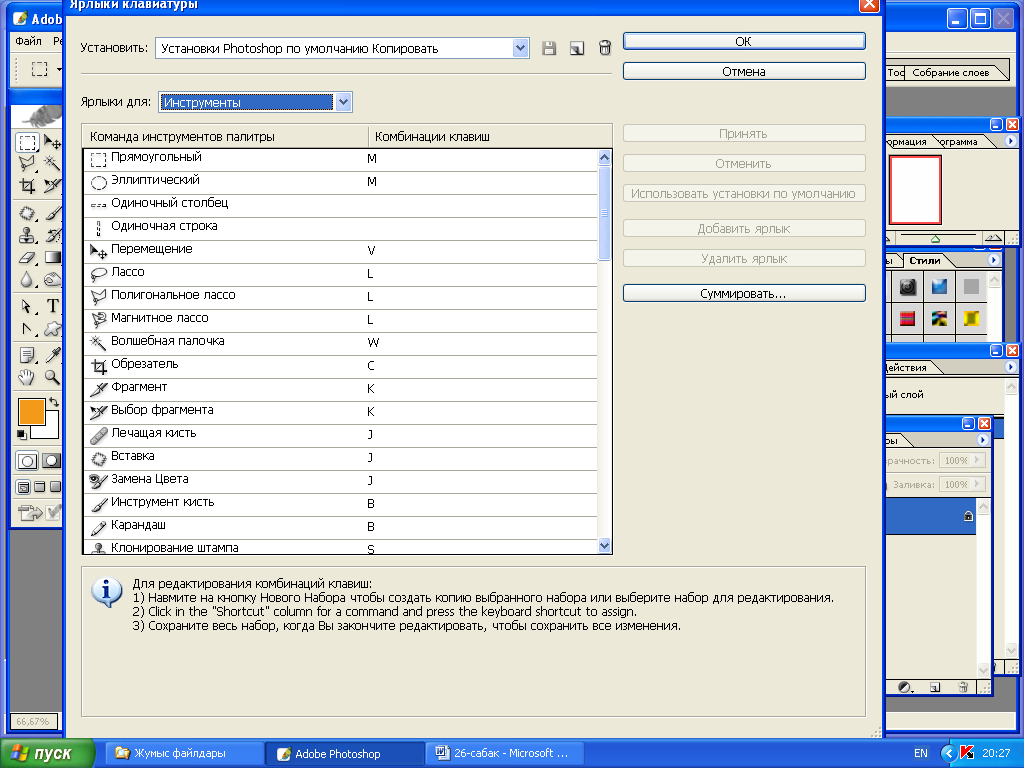
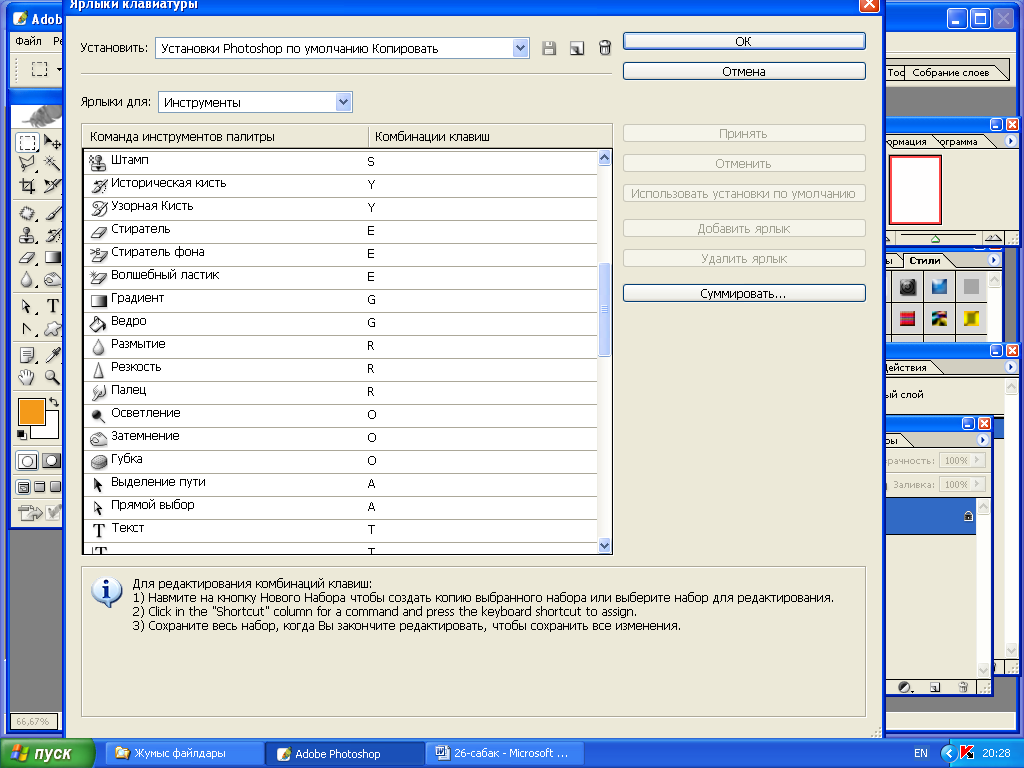
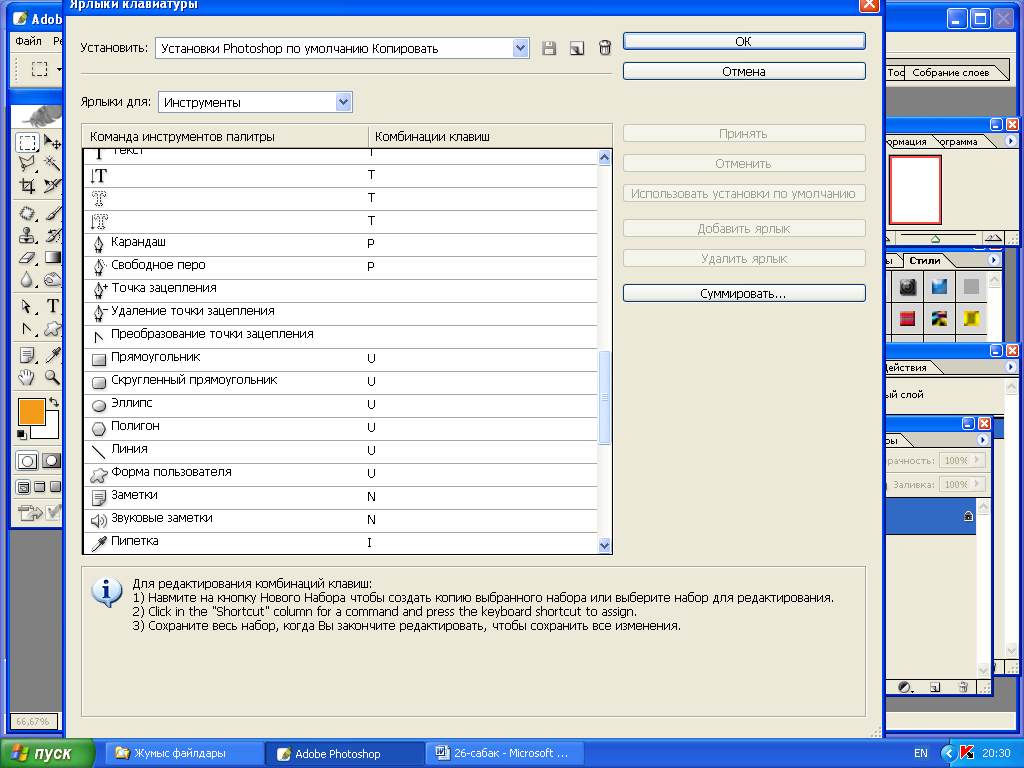
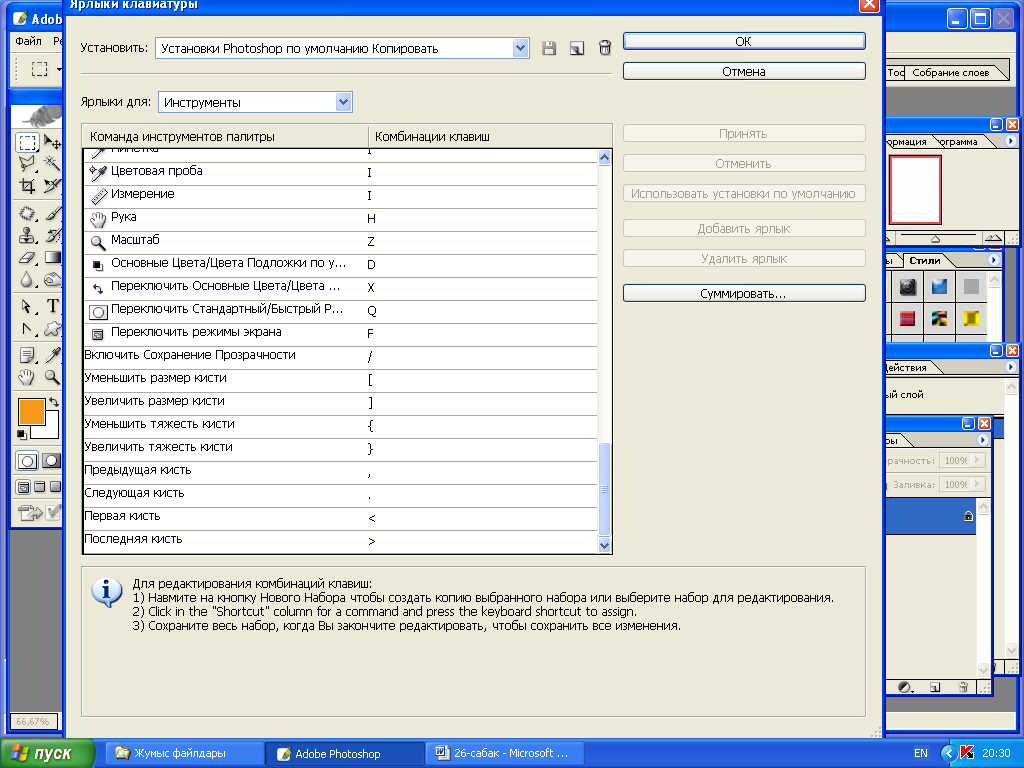
Бекіту сұрақтары:
Жылдам орындау батырмаларының командаларын атаңдар.
Өзіндік жұмыс:
Photoshop бағдарламасын іске қосып, жаңа файл ашыңыз. Жылдам орындау батырмаларын іс жүзінде пайдаланып көріңіз. Жұмыс алдында ағылшын тіліне ауысуды ұмытып кетпеңіз.
Тапсырма:
Жылдам жұмыс жасау командаларын есіңде сақта!
27 - сабақ
Тақырыбы: «Меню жолының» жылдам орындау пернелері
Есіңде болсын! Жылдам орындау батырмаларымен жұмыс алдында ағылшын тіліне ауысуды ұмытпаңыз! Өткен сабақта Photoshop бағдарламасында жұмыс жасауды жеңілдетуне арналған аспаптар панелінің жылдам жұмыс жасау пернелері қарастырылған. Енді меню жолының жылдам жұмыс джасау пернелерінің командаларын назарларыңа ұсынып отырмыз.
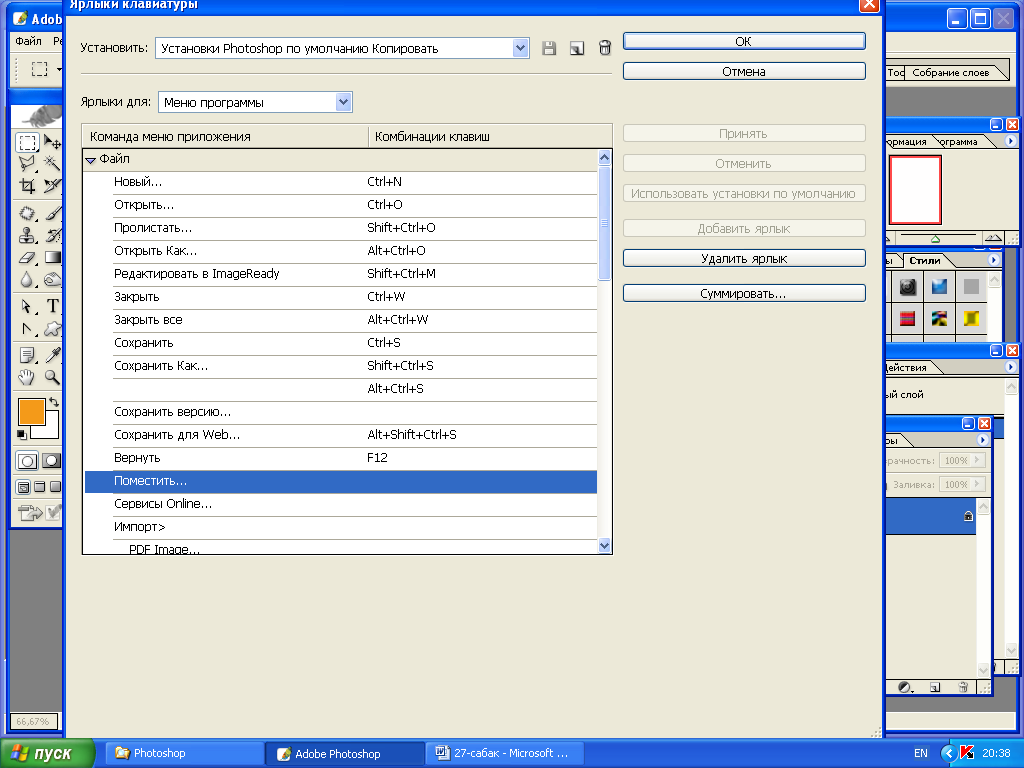
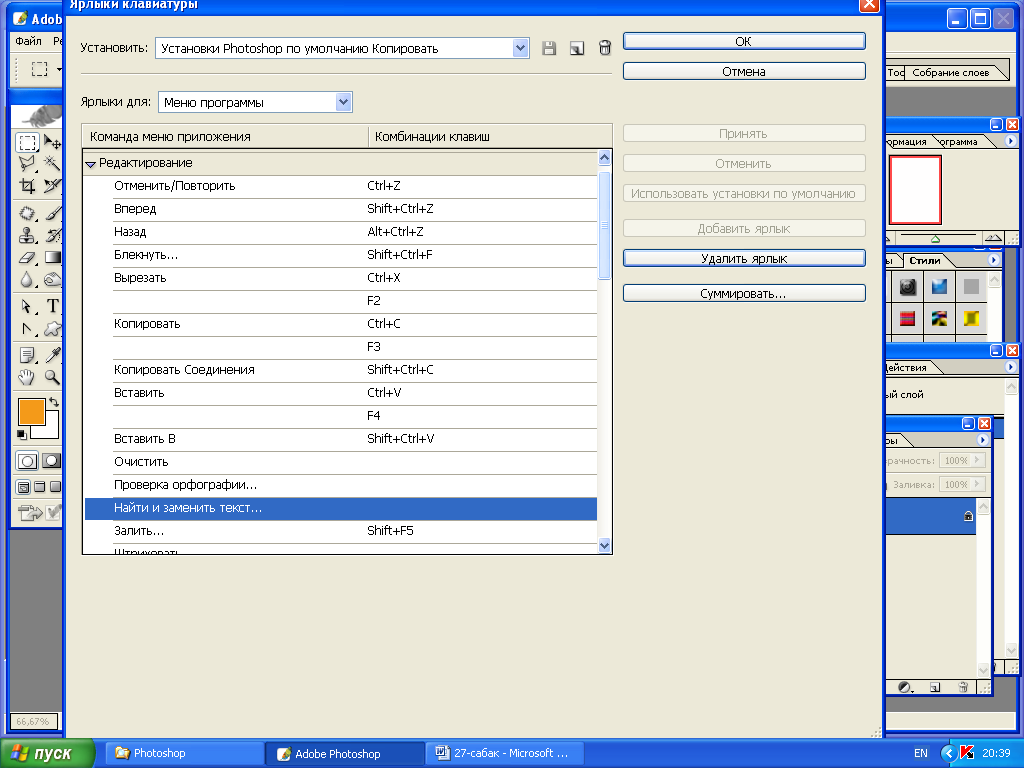
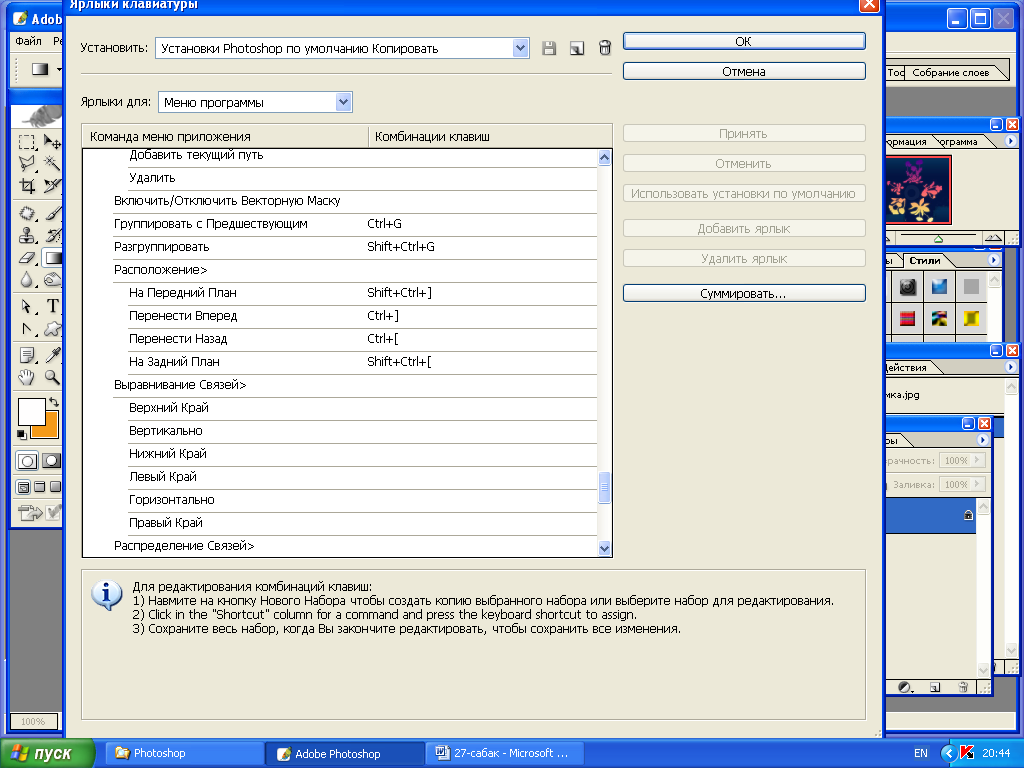
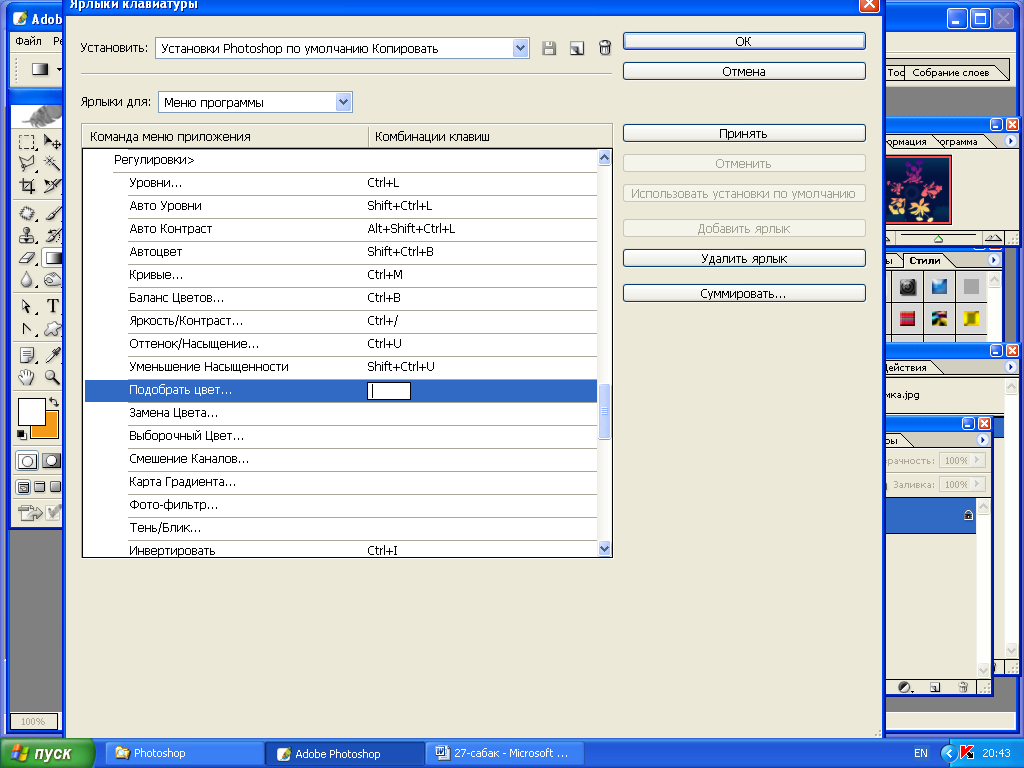
Бекіту сұрақтары:
Жылдам орындау батырмаларының командаларын атаңдар.
Өзіндік жұмыс:
Photoshop бағдарламасын іске қосып, жаңа файл ашыңыз. Жылдам орындау батырмаларын іс жүзінде пайдаланып көріңіз. Жұмыс алдында ағылшын тіліне ауысуды ұмытып кетпеңіз.
Тапсырма:
Жылдам жұмыс жасау командаларын есіңде сақта!
28 - сабақ.
Тақырыбы: «Ерекшелеу құралдарын пайдалану».
«Жұмыс жасау режимдерін таңдау».
Photoshop бағдарламасында ерекшелеу құралдары туралы аз мәлімет берілген жоқ. Сонда да болса тағы қосарымыз бар деуге болады. Енді ерекшелеу дегеніміз белгілі бір объектіні ерекшелеп онымен жұмыс жасау. Олай болса, біз балдыңғы жұмыстарымызда объектілерді ерекшелеу үшін Указатель немесе Инструмент прямоугольная область құралдарын пайдаланған едік. Енді соларды автоматтандыру үшін Указатель құралын шерткен кезде оның қасиеттер панелінен Автоматический выбор слоя және Показать ограничивающий прямоугольник сөздерінің қатарындағы төртбұрышты аймаққа жалауша қоюымыз қажет. Сол кезде кез – келген қабатпен жұмыс жасау барысында тінтуірмен шерткен кезде қажетті қабатты ерекшелеп онымен жұмыс жасауға даярлайды. (28.1.-сурет)

(28.1.-сурет)
С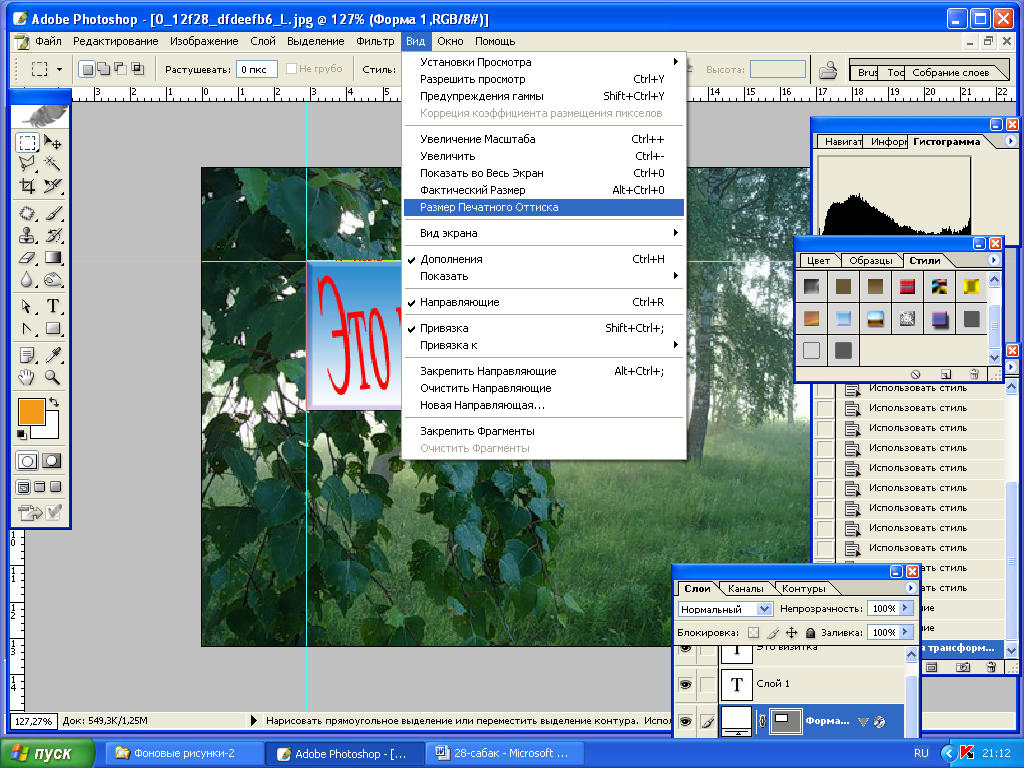
28.2.-сурет.
ондай – ақ, суреттердің көрсетілу масшатбтарын шығару жолдарын қарастырайық. Олар:-
Пернетақтадан Ctrl пернесін басып тұрып, тінтуірдің сырғытпасын алдыға немесе артқа жылжыту;
-
Жылдам орындау пернелері арқылы орындау;(28.2.-сурет).
Практикалық жұмысты орында:
-
Photoshop бағдарламасын іске қосыңыз.
-
Құстар суретін ашыңыз.
-
Балапандарды ерекшелеп, алмасу буферіне көшіріңіз.
-
Алмасу буферінен балапандарды қайта қойыңыз да оларды бір шетінен екінші шетіне қарай жылжытыңыз.
-
Ерекшелегші құралдарға жалауша орнатып көшіріген қабаттарды автоматты түрде ұстап алып, жылжытыңыз.
-
Балапандарды тағы да көбейтіңіз да тағы да указатель құралының көмегінсіз автоматты түрде тінтуірмен ерекшелеп, басқа ашық жерлеріне орналастырыңыз. Қажет болса кішірейтіңіз.
-
Файлды сақтаңыз.
Бекіту сұрақтары:
-
Қабаттармен жұмыс жасауда қандай ерекшелігіш құралдардың командаларын пайдаландыңыз?
-
Автоматты түрде ерекшелеу үшін қандай әрекеттер орындау қажет?
-
Командаларын жаттап алыңыз.
Өзіндік жұмыс:
Photoshop бағдарламасын іске қосып, жұмыс файлдары қапшығындағы кез – келген файлды ашып, онымен ерекшелеу жолдарын орындаңыз.
Тапсырма:
Тақырыпты өту барысындағы орындаған практикалық жұмыстың командаларын есіңде сақта!
29 - сабақ.
Тақырыбы: «Кисть» құралының қосымша мүмкіндіктері.
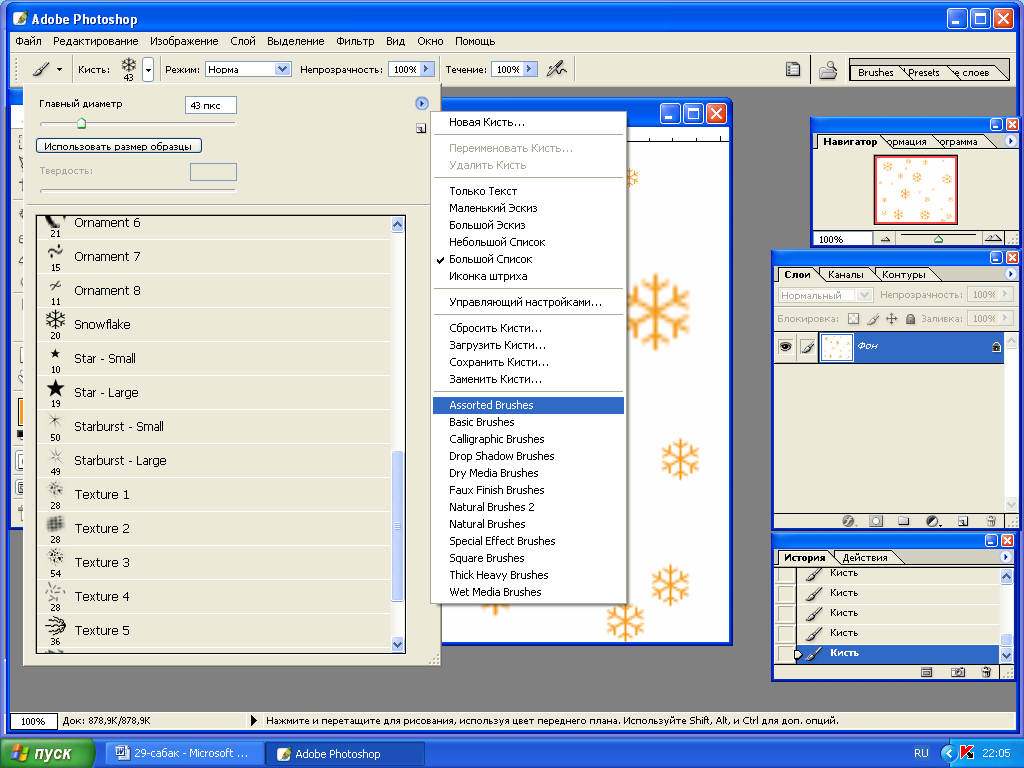
Photoshop бағдарламасында КИСТЬ құралының қызметімен танысқан болатынбыз. Бірақ біз оның баптауларын толық қарастырған жоқ едік. Енді сол баптаулар мен қосалқы құралдарын қарастырайық. Кисть құралының баптаулары арқылы түрлі пішіндегі даярламалар бар. Соларды пайдалана білу арқылы біз көптеген мүмкініктерге қол жеткізе аламыз.
Практикалық жұмысты орында:
-
Photoshop бағдарламасын іске қосыңыз.
-
Ж
 аңа файл құрыңыз. Оның
енін 600, биіктігін 500 етіп алыңыз.
аңа файл құрыңыз. Оның
енін 600, биіктігін 500 етіп алыңыз. -
Кисть құралын таңдап, тінтуірмен шертіңіз.
-
Оның қасиеттер терезесінен бағыттауышты шертіп, қосымша терезесін ашыңыз. (29.1.-сурет).
-
A
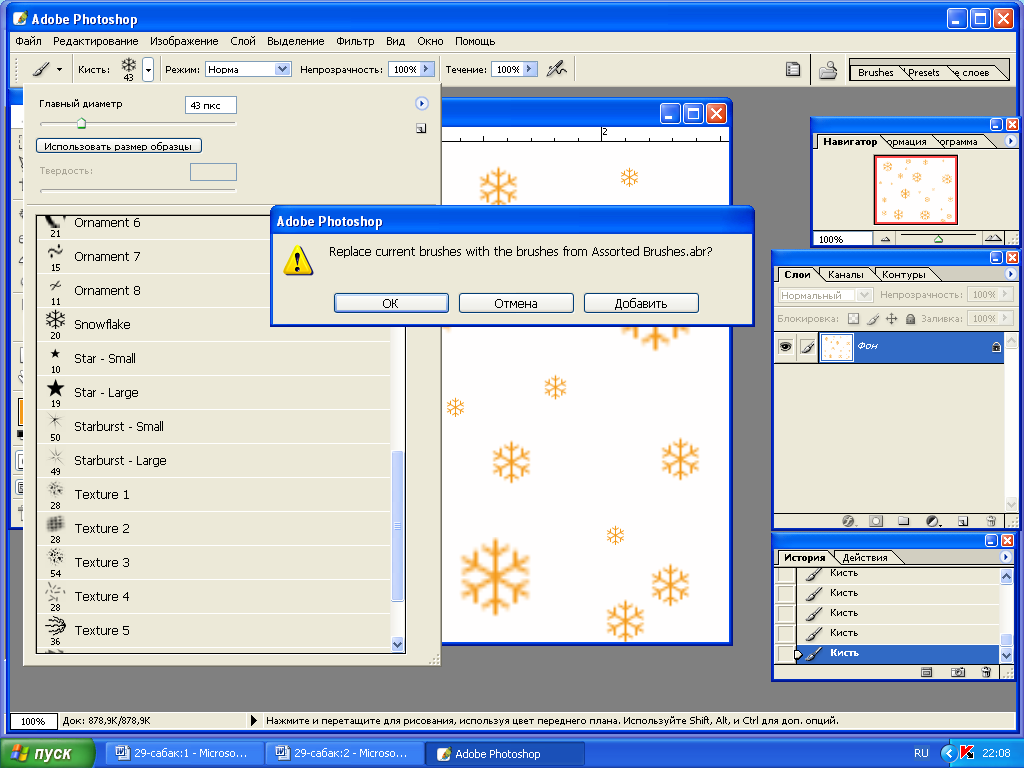

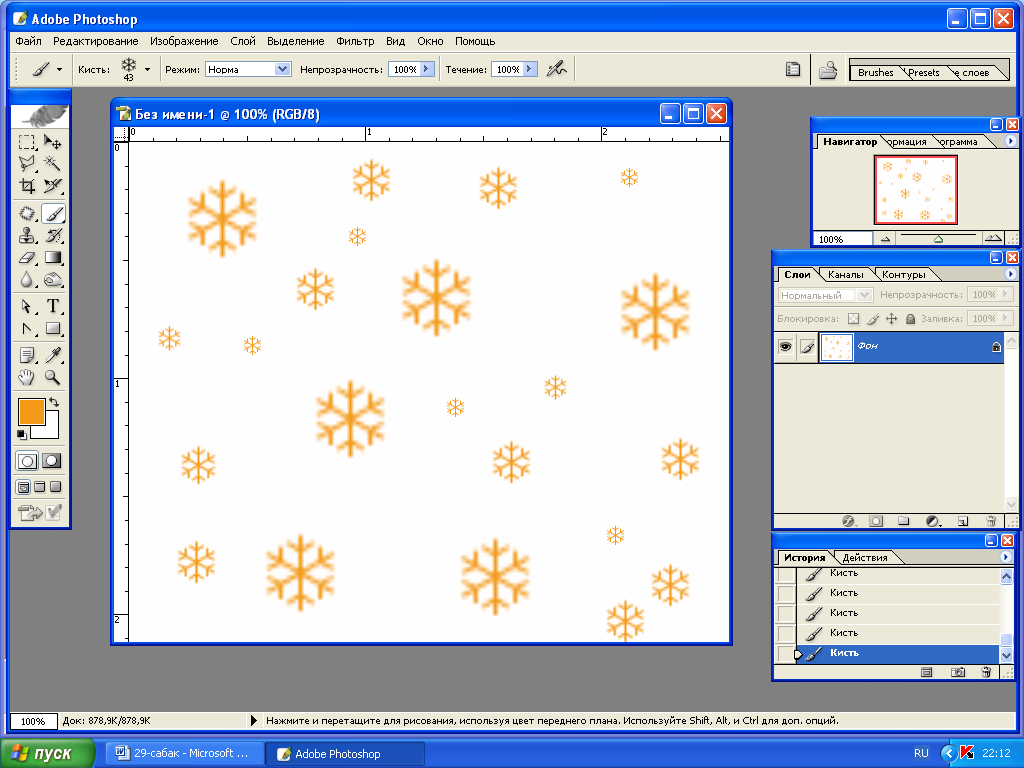
 ssorted Brushes қосымшасын тінтуірмен шертіңіз де, ескі баптауларды
жаңа баптаулармен ауыстыру сұхбат терезесіндегі
сұраққа ОК деп
жауап беріңіз. (29.2.-сурет).
ssorted Brushes қосымшасын тінтуірмен шертіңіз де, ескі баптауларды
жаңа баптаулармен ауыстыру сұхбат терезесіндегі
сұраққа ОК деп
жауап беріңіз. (29.2.-сурет). -
Қ
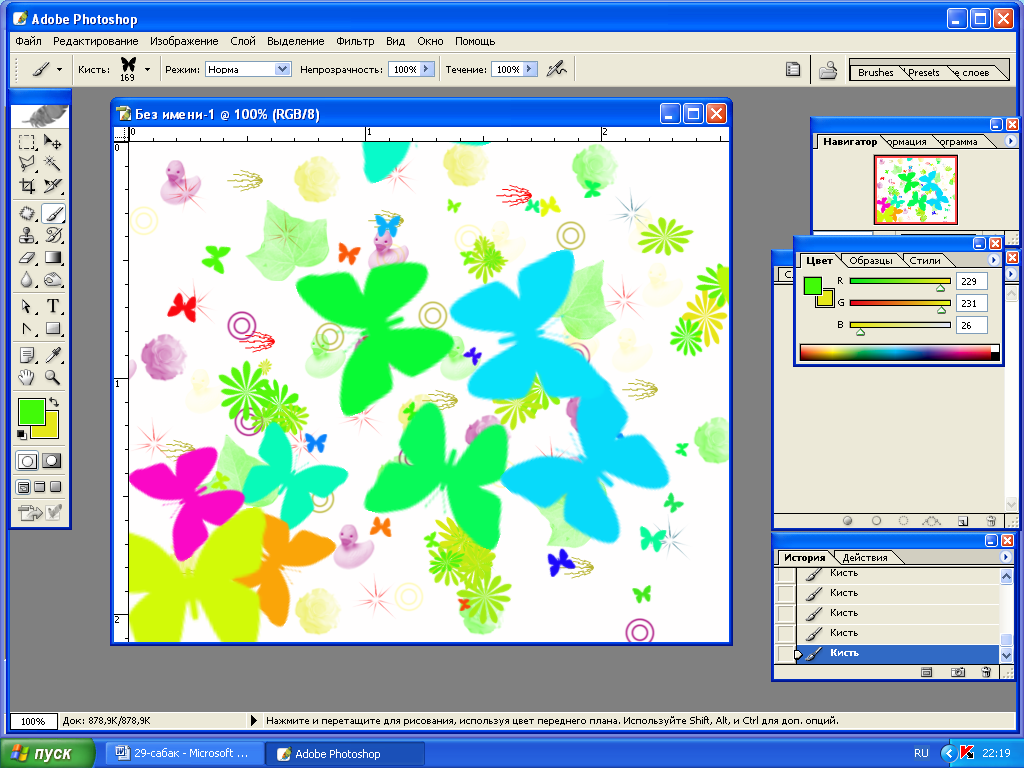 осымшалардың ішіндегі Snowflake (қардың қырбығы суреті)
пішін алып, қар жауып тұрғандай қырбықтардын бірнешесін
жасаңдар.(29.3.-сурет).
осымшалардың ішіндегі Snowflake (қардың қырбығы суреті)
пішін алып, қар жауып тұрғандай қырбықтардын бірнешесін
жасаңдар.(29.3.-сурет). -
Осындай әдіспен бірнеше пішінді пайдаланып, бірнеше үлгідегі суреттер құрастырыңдар.
-
К
 исть құралының қосымшасын кіретін КАРАНДАШ
құралын да пайдаланы бірнеше үлгідегі суреттер жасаңдар.
(29.4.-суреттегідей үлгіде болса болады.)
исть құралының қосымшасын кіретін КАРАНДАШ
құралын да пайдаланы бірнеше үлгідегі суреттер жасаңдар.
(29.4.-суреттегідей үлгіде болса болады.) -
Файлды сақтаңдар.
Бекіту сұрақтары:
-
Кисть құралының баптауларының командаларын атаңдар?
-
Қосымша баптауларды қалай орнатамыз?
-
Баптаулардың айрмашылығы неде?
Өзіндік жұмыс:
Photoshop бағдарламасын іске қосып, Кисть құралын пайдаланып үйлесімді сурет салыңдар.
Тапсырма:
Кисть құралдарының қосымша пішіндерінің бірнеше аттарын жазып алып, жаттаңдар.
30 - сабақ.
Тақырыбы: «Менің достарым» коллаж
Photoshop бағдарламасы оқу курсын тәмамдап қалдық, бірақ әлі де көптеген жұмыстар жасауға болады. Өйткені оқу, білім деген – шексіз дүние. Солай десек те, шығармашылықта білім іздеген оқушы өз бетімен де көптеген нәрселерді жасай алады. Осы сабақта «Менің достарым» тақырыбына коллаж жасап, одан кейін, осы принциппен әлі талай жұмыстар атқаратындарына сенімдімін. Егер коллаж деген не екенін ұмытып қалсаңдар, естеріңе сала кетейін, ол – бірнеше үзінділерден құралған мағынасы бар сурет, плакат т.б. болу мүмкін. Енді жұмысқа кірісейік.
Практикалық жұмысты өзің орында:
-
А

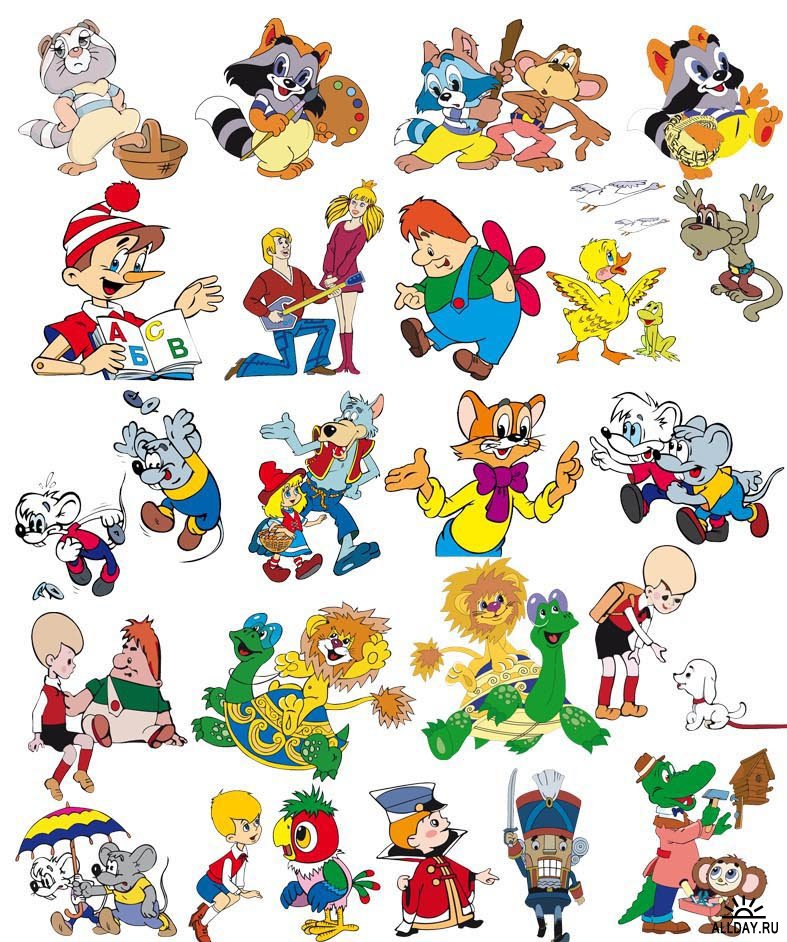
 лдымен жұмыс жасамас бұрын үлгіге назар
аударыңдар. (30.1.-урет). Үлгідегідей немесе басқа да пішінде
жасауға болады. Енді өз бетімізше жұмыс жасайық.
лдымен жұмыс жасамас бұрын үлгіге назар
аударыңдар. (30.1.-урет). Үлгідегідей немесе басқа да пішінде
жасауға болады. Енді өз бетімізше жұмыс жасайық. -
Photoshop бағдарламасын іске қосыңыз.
-
Жұмыс файлдары қапшығынан «Менің достарым» файлын ашыңдар.
-
Көріп отырғандарыңыздай бұл суретте бірнеше мультфильм персонаждары бар. Енді осы персонаждарды үйлесімді етіп, орналастыру.
-
Әрине барлығын пайдалану шарт емес. Бірақ «Сенің достарың» қанша екендігін көрсете білгенің жөн шығар.
-
Алдымен Ұнаған досыңды таңдап, оны Лассо құралымен ерекшелеп, алмасу буферіне орналастыр.
-
Жаңа файл құрамыз. Оның көлемін неғұрлым көбірек етіп алыңдар. Мысалы, ені – 1200, биіктігі, 900. Шешілуін – 600 деп алыңдар.
-
Алмасу буферінен үзіндіні қойыңдар. Тұратын орнын белгіеп орналастырыңдар.
-
Келесі персонажды тағы да көшіріп алып өздеріңнің жұмыс файлдарыңа орналастырыңдар.
-
Осындай әдіспен бірнеше дос жинаңдар да, олардың артқы жағына әдімі, үйлесімді фон жасаңдар.
-
Фонды Жұмыс файлдары қапшығынан алсаңдар болады. Мысалы, Фон қапшығындағы файлдардан.
-
Үйлесімді, әдемі коллаждарыңды сақтап, мұғалімге көрсетіңдер.
Бекіту сұрақтары:
-
Коллаж дегеніміз не?
-
Коллажды құрастыру қалай орындалады?
-
Коллажға материалды қайдан алуға болады?
Өзіндік жұмыс:
Photoshop бағдарламасында Жұмыс файлдары қапшығындағы СПОРТ қапшығынан суреттерден коллаж құрастырыңдар.
Тапсырма:
Өткен сабақтарда орындаған жұмыстарыңның командаларын, теориялық материалдарын еске түсіріп, оқып, шығармашылық жұмысқа, тестке дайындалыңдар.

шағым қалдыра аласыз















